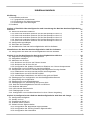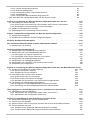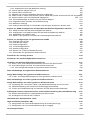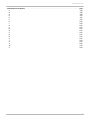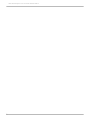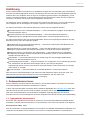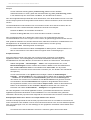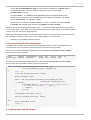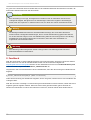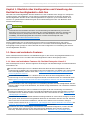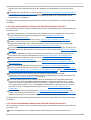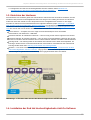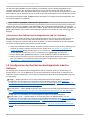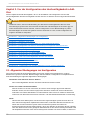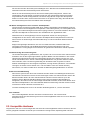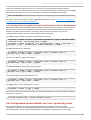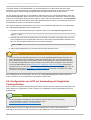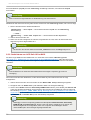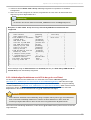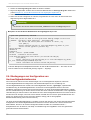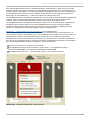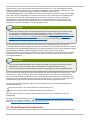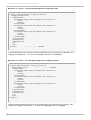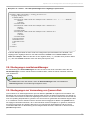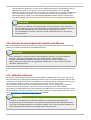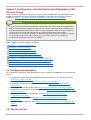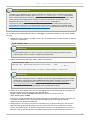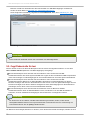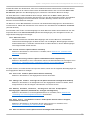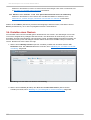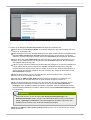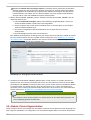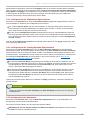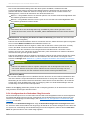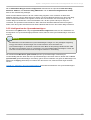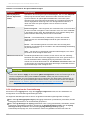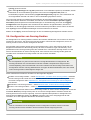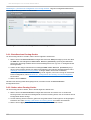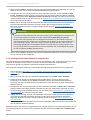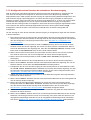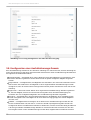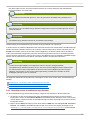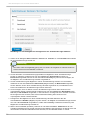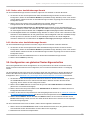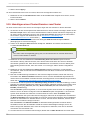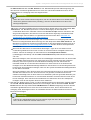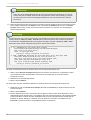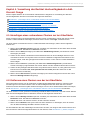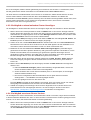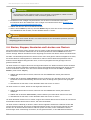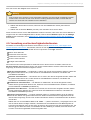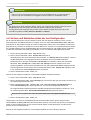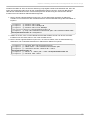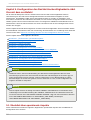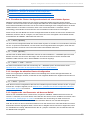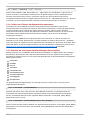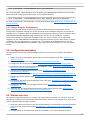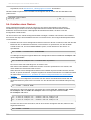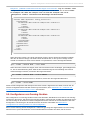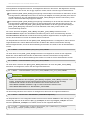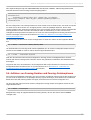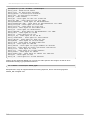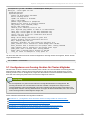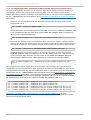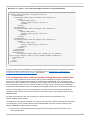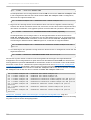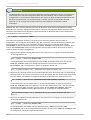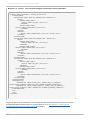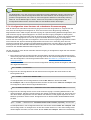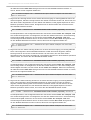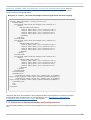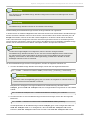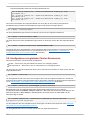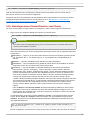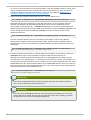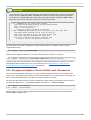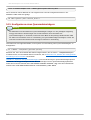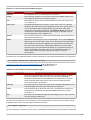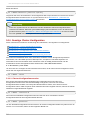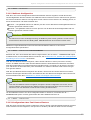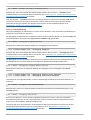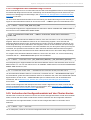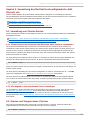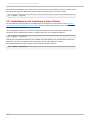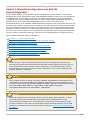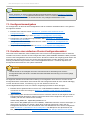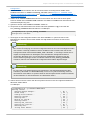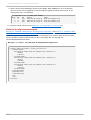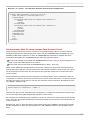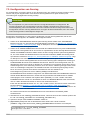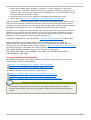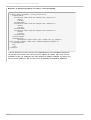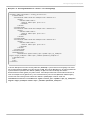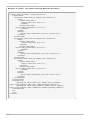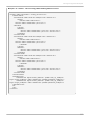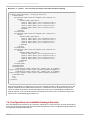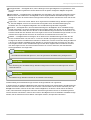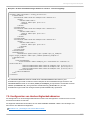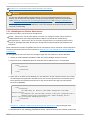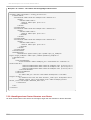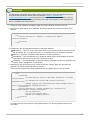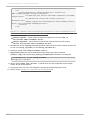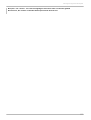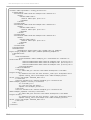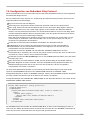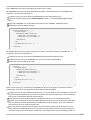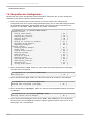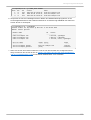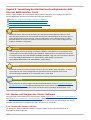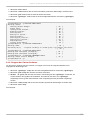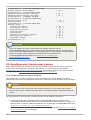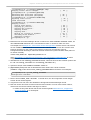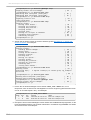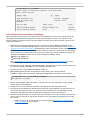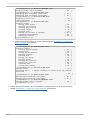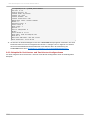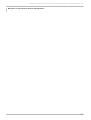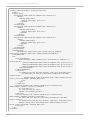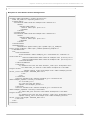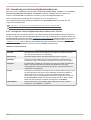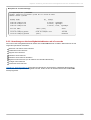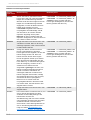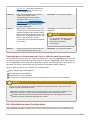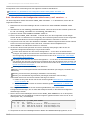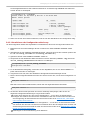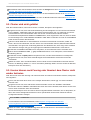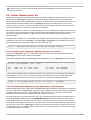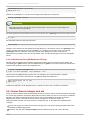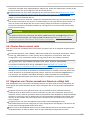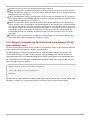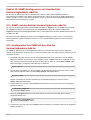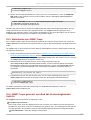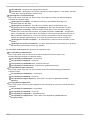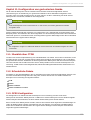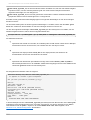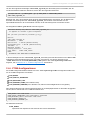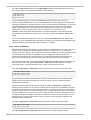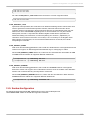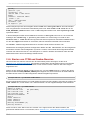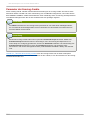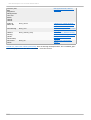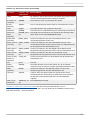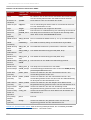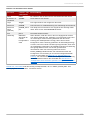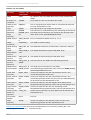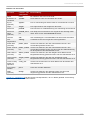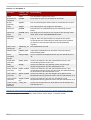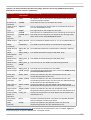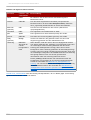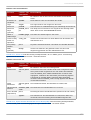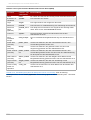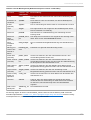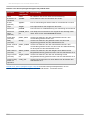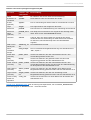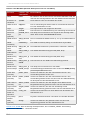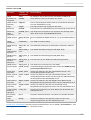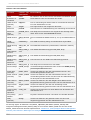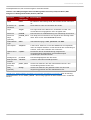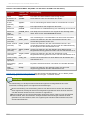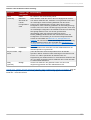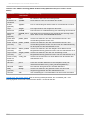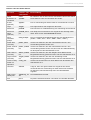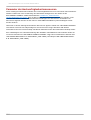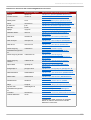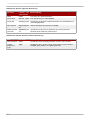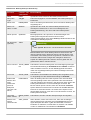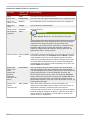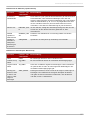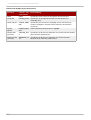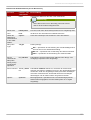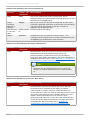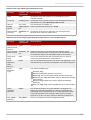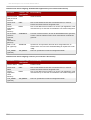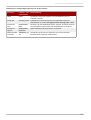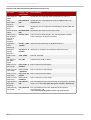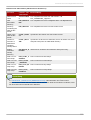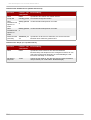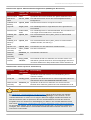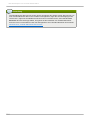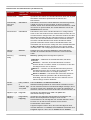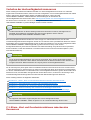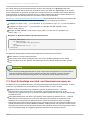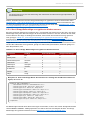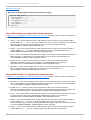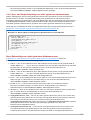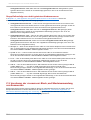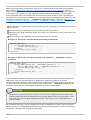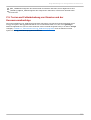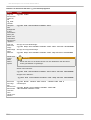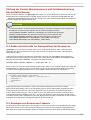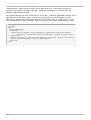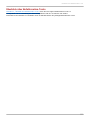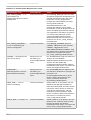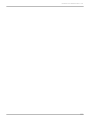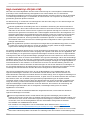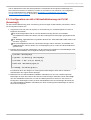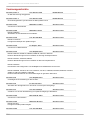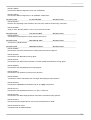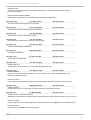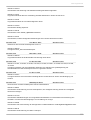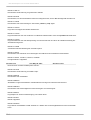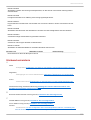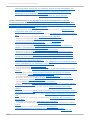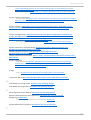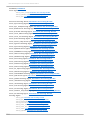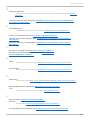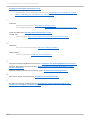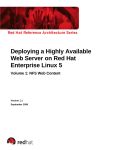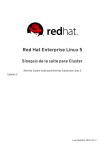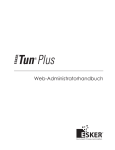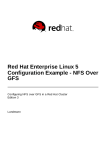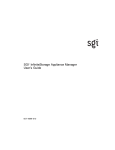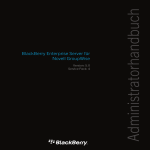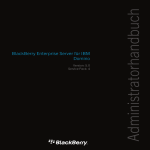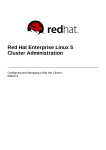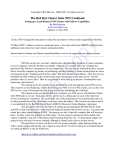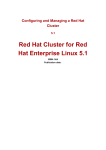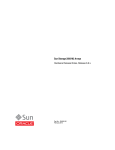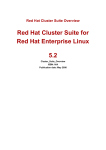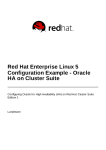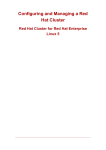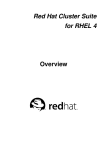Download Red Hat Enterprise Linux 6 Cluster
Transcript
Red Hat Enterprise Linux 6
Cluster-Administration
Konfiguration und Verwaltung des Hochverfügbarkeits-Add-Ons
Red Hat Enterprise Linux 6 Cluster-Administration
Konfiguration und Verwaltung des Hochverfügbarkeits-Add-Ons
Rechtlicher Hinweis
Copyright © 2013 Red Hat, Inc. and others.
T his document is licensed by Red Hat under the Creative Commons Attribution-ShareAlike 3.0 Unported
License. If you distribute this document, or a modified version of it, you must provide attribution to Red
Hat, Inc. and provide a link to the original. If the document is modified, all Red Hat trademarks must be
removed.
Red Hat, as the licensor of this document, waives the right to enforce, and agrees not to assert, Section
4d of CC-BY-SA to the fullest extent permitted by applicable law.
Red Hat, Red Hat Enterprise Linux, the Shadowman logo, JBoss, MetaMatrix, Fedora, the Infinity Logo,
and RHCE are trademarks of Red Hat, Inc., registered in the United States and other countries.
Linux ® is the registered trademark of Linus T orvalds in the United States and other countries.
Java ® is a registered trademark of Oracle and/or its affiliates.
XFS ® is a trademark of Silicon Graphics International Corp. or its subsidiaries in the United States
and/or other countries.
MySQL ® is a registered trademark of MySQL AB in the United States, the European Union and other
countries.
Node.js ® is an official trademark of Joyent. Red Hat Software Collections is not formally related to or
endorsed by the official Joyent Node.js open source or commercial project.
T he OpenStack ® Word Mark and OpenStack Logo are either registered trademarks/service marks or
trademarks/service marks of the OpenStack Foundation, in the United States and other countries and
are used with the OpenStack Foundation's permission. We are not affiliated with, endorsed or
sponsored by the OpenStack Foundation, or the OpenStack community.
All other trademarks are the property of their respective owners.
Z usammenfassung
Konfiguration und Verwaltung des Hochverfügbarkeits-Add-Ons beschreibt die Konfiguration und
Verwaltung des Hochverfügbarkeits-Add-Ons für Red Hat Enterprise Linux 6.
Inhaltsverzeichnis
Inhaltsverzeichnis
.Einführung
. . . . . . . . . . . . . . . . . . . . . . . . . . . . . . . . . . . . . . . . . . . . . . . . . . . . . . . . . . . . . . . . . . . . . . . . . . . . . . . . . . . . . . . . . . .7. . . . . . . . . .
1. Dokumentkonventionen
7
1.1. T ypografische Konventionen
7
1.2. Konventionen für Seitenansprachen
9
1.3. Anmerkungen und Warnungen
9
2. Feedback
10
.Kapitel
. . . . . . . 1.
. . .Überblick
. . . . . . . . . .über
. . . . . Konfiguration
. . . . . . . . . . . . . . .und
. . . . Verwaltung
. . . . . . . . . . . . des
. . . . .Red
. . . . Hat
. . . . Hochverfügbarkeits................................
Add-Ons
11
1.1. Neue und veränderte Features
11
1.1.1. Neue und veränderte Features für Red Hat Enterprise Linux 6.1
11
1.1.2. Neue und veränderte Features für Red Hat Enterprise Linux 6.2
12
1.1.3. Neue und veränderte Features für Red Hat Enterprise Linux 6.3
13
1.1.4. Neue und veränderte Features für Red Hat Enterprise Linux 6.4
13
1.1.5. Neue und veränderte Features für Red Hat Enterprise Linux 6.5
14
1.2. Konfigurationsgrundlagen
14
1.3. Einrichten der Hardware
15
1.4. Installation der Red Hat Hochverfügbarkeits-Add-On-Software
15
.Aktualisieren
. . . . . . . . . . . . . .der
. . . .Red
. . . . Hat
. . . . Hochverfügbarkeits-Add-On-Software
. . . . . . . . . . . . . . . . . . . . . . . . . . . . . . . . . . . . . . . . . . . . . . . . . . . . . . . . . . . . . . . 16
............
1.5. Konfiguration der Red Hat Hochverfügbarkeits-Add-On-Software
16
.Kapitel
. . . . . . . 2.
. . .Vor
. . . .der
. . . .Konfiguration
. . . . . . . . . . . . . . des
. . . . .Hochverfügbarkeits-Add-Ons
. . . . . . . . . . . . . . . . . . . . . . . . . . . . . . . . . . . . . . . . . . . . . . . . . . . . 18
............
2.1. Allgemeine Überlegungen zur Konfiguration
18
2.2. Kompatible Hardware
19
2.3. Aktivieren von IP-Ports
20
2.3.1. Aktivieren von IP-Ports auf Cluster-Knoten
20
2.3.2. Aktivieren des IP-Ports für luci
20
2.3.3. Konfiguration der iptables-Firewall zum Erlauben von Cluster-Komponenten
21
2.4. Konfiguration von luci mithilfe von /etc/sysconfig/luci
21
2.5. Konfiguration von ACPI zur Verwendung mit integrierten Fencing-Geräten
22
2.5.1. Deaktivieren von ACPI Soft-Off mit dem chkconfig Befehl
23
2.5.2. Deaktivieren von ACPI Soft-Off im BIOS
24
2.5.3. Vollständiges Deaktivieren von ACPI in der grub.conf Datei
25
2.6. Überlegungen zur Konfiguration von Hochverfügbarkeitsdiensten
26
2.7. Überprüfung der Konfiguration
28
2.8. Überlegungen zum NetworkManager
31
2.9. Überlegungen zur Verwendung von Quorum Disk
31
2.10. Red Hat Hochverfügbarkeits-Add-On und SELinux
33
2.11. Multicast-Adressen
33
2.12. UDP-Unicast-Datenverkehr
34
2.13. Überlegungen zu ricci
34
2.14. Konfiguration von virtuellen Maschinen in einer Cluster-Umgebung
34
.Kapitel
. . . . . . . 3.
. . .Konfiguration
. . . . . . . . . . . . . . des
. . . . Red
. . . . .Hat
. . . . Hochverfügbarkeits-Add-Ons
. . . . . . . . . . . . . . . . . . . . . . . . . . . . . . .mit
. . . Conga
. . . . . . . . . . . . . . . . . . .36
...........
3.1. Konfigurationsaufgaben
36
3.2. Starten von luci
36
3.3. Z ugriffskontrolle für luci
38
3.4. Erstellen eines Clusters
40
3.5. Globale Cluster-Eigenschaften
42
3.5.1. Konfiguration der allgemeinen Eigenschaften
43
3.5.2. Konfiguration der Fencing-Daemon Eigenschaften
43
3.5.3. Konfiguration des Netzwerks
43
1
Red Hat Enterprise Linux 6 Cluster-Administration
3.5.4. Konfiguration des Redundant Ring Protocols
3.5.5. Konfiguration des Quorumdatenträgers
3.5.6. Konfiguration der Protokollierung
3.6. Konfiguration von Fencing-Geräten
3.6.1. Erstellen eines Fencing-Geräts
3.6.2. Ändern eines Fencing-Geräts
3.6.3. Löschen eines Fencing-Geräts
3.7. Konfiguration des Fencings für Cluster-Mitglieder
3.7.1. Konfiguration eines einzelnen Fencing-Geräts für einen Knoten
3.7.2. Konfiguration eines Backup-Fencing-Geräts
3.7.3. Konfiguration eines Knotens mit redundanter Stromversorgung
3.8. Konfiguration einer Ausfallsicherungs-Domain
3.8.1. Hinzufügen einer Ausfallsicherungs-Domain
3.8.2. Ändern einer Ausfallsicherungs-Domain
3.8.3. Löschen einer Ausfallsicherungs-Domain
3.9. Konfiguration von globalen Cluster-Eigenschaften
3.10. Hinzufügen eines Cluster-Dienstes zum Cluster
44
45
46
47
48
48
48
49
49
50
51
52
53
55
55
55
56
.Kapitel
. . . . . . . 4. .. .Verwaltung
. . . . . . . . . . . .des
. . . . Red
. . . . .Hat
. . . .Hochverfügbarkeits-Add-Ons
. . . . . . . . . . . . . . . . . . . . . . . . . . . . . . .mit
. . . Conga
. . . . . . . . . . . . . . . . . . . . 59
............
4.1. Hinzufügen eines vorhandenen Clusters zur luci-Oberfläche
59
4.2. Entfernen eines Clusters aus der luci-Oberfläche
59
4.3. Verwaltung von Cluster-Knoten
60
4.3.1. Einen Cluster-Knoten neu starten
60
4.3.2. Einen Knoten zum Verlassen oder Beitreten eines Clusters veranlassen
60
4.3.3. Ein Mitglied zu einem laufenden Cluster hinzufügen
61
4.3.4. Ein Mitglied aus einem Cluster löschen
61
4.4. Starten, Stoppen, Neustarten und Löschen von Clustern
62
4.5. Verwaltung von Hochverfügbarkeitsdiensten
63
4.6. Sichern und Wiederherstellen der luci-Konfiguration
64
.Kapitel
. . . . . . . 5.
. . .Konfiguration
. . . . . . . . . . . . . . des
. . . . .Red
. . . . Hat
. . . . Hochverfügbarkeits-Add-Ons
. . . . . . . . . . . . . . . . . . . . . . . . . . . . . . .mit
. . . .dem
. . . . ccs
. . . . Befehl
.....................
5.1. Überblick über operationale Aspekte
66 66
5.1.1. Erstellen der Cluster-Konfigurationsdatei auf einem lokalen System
67
5.1.2. Anzeigen der aktuellen Cluster-Konfiguration
67
5.1.3. Angeben des ricci-Passworts mit dem ccs-Befehl
67
5.1.4. Ändern von Cluster-Konfigurationskomponenten
68
5.1.5. Befehle, die vorhergehende Einstellungen überschreiben
68
5.1.6. Überprüfung der Konfiguration
69
5.2. Konfigurationsaufgaben
69
5.3. Starten von ricci
69
5.4. Erstellen eines Clusters
70
5.5. Konfigurieren von Fencing-Geräten
71
5.6. Auflisten von Fencing-Geräten und Fencing-Geräteoptionen
73
5.7. Konfigurieren von Fencing-Geräten für Cluster-Mitglieder
75
5.7.1. Konfiguration eines einzelnen Power-Fencing-Geräts für einen Knoten
76
5.7.2. Konfiguration eines einzelnen Speicher-Fencing-Geräts für einen Knoten
77
5.7.3. Konfiguration eines Backup-Fencing-Geräts
79
5.7.4. Konfiguration eines Knotens mit redundanter Stromversorgung
83
5.7.5. Entfernen von Fencing-Methoden und Fencing-Instanzen
85
5.8. Konfigurieren einer Ausfallsicherungs-Domain
86
5.9. Konfigurieren von globalen Cluster-Ressourcen
88
5.10. Hinzufügen eines Cluster-Dienstes zum Cluster
89
5.11. Anzeigen verfügbarer Cluster-Dienste und -Ressourcen
91
5.12. Virtuelle Maschinen-Ressourcen
93
5.13. Konfigurieren eines Quorumdatenträgers
94
5.14. Sonstige Cluster-Konfiguration
96
2
Inhaltsverzeichnis
5.14.1. Cluster-Konfigurationsversion
5.14.2. Multicast-Konfiguration
5.14.3. Konfiguration eines Z wei-Knoten-Clusters
5.14.4. Protokollierung
5.14.5. Konfiguration des Redundant Ring Protocols
5.15. Verbreiten der Konfigurationsdatei auf den Cluster-Knoten
96
97
97
98
99
99
.Kapitel
. . . . . . . 6.
. . .Verwaltung
. . . . . . . . . . . .des
. . . . Red
. . . . .Hat
. . . .Hochverfügbarkeits-Add-Ons
. . . . . . . . . . . . . . . . . . . . . . . . . . . . . . mit
. . . . ccs
. . . . . . . . . . . . . . . . . . . 101
.............
6.1. Verwaltung von Cluster-Knoten
101
6.1.1. Einen Knoten zum Verlassen oder Beitreten eines Clusters veranlassen
101
6.1.2. Ein Mitglied zu einem laufenden Cluster hinzufügen
101
6.2. Starten und Stoppen eines Clusters
101
6.3. Fehlerdiagnose und -behebung in einem Cluster
102
.Kapitel
. . . . . . . 7.
. . .Manuelle
. . . . . . . . . .Konfiguration
. . . . . . . . . . . . . . von
. . . . Red
. . . . .Hat
. . . . Hochverfügbarkeit
. . . . . . . . . . . . . . . . . . . . . . . . . . . . . . . . . . . . . . . . . 103
.............
7.1. Konfigurationsaufgaben
104
7.2. Erstellen einer einfachen Cluster-Konfigurationsdatei
104
. . . . . . . . . .Konfigurationsbeispiele
Einfache
. . . . . . . . . . . . . . . . . . . . . . . . . . . . . . . . . . . . . . . . . . . . . . . . . . . . . . . . . . . . . . . . . . . . . . . . . . . . . . . 106
.............
.Der
. . . .consensus
. . . . . . . . . . . Wert
. . . . . .für
. . . totem
. . . . . . .in
. . einen
......Z
. .wei-Knoten-Cluster
. . . . . . . . . . . . . . . . . . . . . . . . . . . . . . . . . . . . . . . . . . . . . . . 107
.............
7.3. Konfiguration von Fencing
108
.Fencing-Konfigurationsbeispiele
. . . . . . . . . . . . . . . . . . . . . . . . . . . . . . . . . . . . . . . . . . . . . . . . . . . . . . . . . . . . . . . . . . . . . . . . . . . . . . . . . . . . . . . . 109
.............
7.4. Konfiguration von Ausfallsicherungs-Domains
114
7.5. Konfiguration von Hochverfügbarkeitsdiensten
117
7.5.1. Hinzufügen von Cluster-Ressourcen
118
7.5.2. Hinzufügen eines Cluster-Dienstes zum Cluster
120
7.6. Konfiguration von Redundant Ring Protocol
125
7.7. Konfiguration von Debugging-Optionen
126
7.8. Konfiguration von nfsexport- und nfsserver-Ressourcen
126
7.9. Überprüfen der Konfiguration
128
.Kapitel
. . . . . . . 8.
. . .Verwaltung
. . . . . . . . . . . .des
. . . . Red
. . . . .Hat
. . . .Hochverfügbarkeits-Add-Ons
. . . . . . . . . . . . . . . . . . . . . . . . . . . . . . mit
. . . . Befehlszeilen-T
. . . . . . . . . . . . . . . . ools
................
8.1. Starten und Stoppen der Cluster-Software
130 130
8.1.1. Starten der Cluster-Software
130
8.1.2. Stoppen der Cluster-Software
131
8.2. Hinzufügen oder Löschen eines Knotens
132
8.2.1. Einen Knoten vom Cluster löschen
132
8.2.2. Einen Knoten zum Cluster hinzufügen
135
8.2.3. Beispiele für Drei-Knoten- und Z wei-Knoten-Konfigurationen
138
8.3. Verwaltung von Hochverfügbarkeitsdiensten
142
8.3.1. Anzeige des Hochverfügbarkeitsdienst-Status mit clustat
142
8.3.2. Verwaltung von Hochverfügbarkeitsdiensten mit clusvcadm
143
.Überlegungen
. . . . . . . . . . . . . . zur
. . . . Verwendung
. . . . . . . . . . . . . .der
. . . .Freeze. . . . . . . . und
. . . . .Unfreeze-Operationen
. . . . . . . . . . . . . . . . . . . . . . . . . . . . . . . . . . . . . . .14
. . .5. . . . . . . . . .
8.4. Aktualisieren einer Konfiguration
145
8.4.1. Aktualisieren der Konfiguration mittels cman_tool version -r
146
8.4.2. Aktualisieren der Konfiguration mittels scp
147
.Kapitel
. . . . . . . 9.
. . .Fehlerdiagnose
. . . . . . . . . . . . . . . . und
. . . . .-behebung
. . . . . . . . . . . in
. . .einem
. . . . . . .Cluster
. . . . . . . . . . . . . . . . . . . . . . . . . . . . . . . . . . . .14
. . .9. . . . . . . . . .
9.1. Konfigurationsänderungen werden nicht wirksam
149
9.2. Cluster wird nicht gebildet
150
9.3. Knoten können nach Fencing oder Neustart dem Cluster nicht wieder beitreten
150
9.4. Cluster-Daemon stürzt ab
151
9.4.1. Erstellen eines rgmanager Speicherauszugs zur Laufzeit
151
9.4.2. Erstellen eines Speicherauszugs beim Absturz des Daemons
151
3
Red Hat Enterprise Linux 6 Cluster-Administration
9.4.3. Aufzeichnen einer gdb Backtrace-Sitzung
152
9.5. Cluster-Dienste hängen sich auf
152
9.6. Cluster-Dienst startet nicht
153
9.7. Migration von Cluster-verwalteten Diensten schlägt fehl
153
9.8. Jeder Knoten in einem Z wei-Knoten-Cluster meldet den jeweils anderen Knoten als ausgefallen
9.9. Knoten werden nach LUN-Pfadausfall abgegrenzt
154 154
9.10. Quorumdatenträger erscheint nicht als Cluster-Mitglied
154
9.11. Ungewöhnliches Verhalten bei Ausfallsicherung
154
9.12. Wahlloses Fencing
154
9.13. Debug-Protokollierung für Distributed Lock Manager (DLM) muss aktiviert sein
155
.Kapitel
. . . . . . . 10.
. . . .SNMP-Konfiguration
. . . . . . . . . . . . . . . . . . . . . mit
. . . . dem
. . . . .Red
. . . . .Hat
. . . .Hochverfügbarkeits-Add-On
. . . . . . . . . . . . . . . . . . . . . . . . . . . . . . . . . . . . . . 156
.............
10.1. SNMP und das Red Hat Hochverfügbarkeits-Add-On
156
10.2. Konfiguration von SNMP mit dem Red Hat Hochverfügbarkeits-Add-On
156
10.3. Weiterleiten von SNMP-T raps
157
10.4. SNMP-T raps generiert vom Red Hat Hochverfügbarkeits-Add-On
157
.Kapitel
. . . . . . . 11.
. . . .Konfiguration
. . . . . . . . . . . . . . .von
. . . .geclustertem
. . . . . . . . . . . . . .Samba
. . . . . . . . . . . . . . . . . . . . . . . . . . . . . . . . . . . . . . . . . . . . 159
.............
11.1. Überblick über CT DB
159
11.2. Erforderliche Pakete
159
11.3. GFS2-Konfiguration
159
11.4. CT DB-Konfigurationen
161
11.5. Samba-Konfiguration
163
11.6. Starten von CT DB und Samba-Diensten
164
11.7. Verwenden des geclusterten Samba-Servers
165
. . . . . . . . . . . .der
Parameter
. . . .Fencing-Geräte
. . . . . . . . . . . . . . . . . . . . . . . . . . . . . . . . . . . . . . . . . . . . . . . . . . . . . . . . . . . . . . . . . . . . . . . . . 166
.............
. . . . . . . . . . . .der
Parameter
. . . .Hochverfügbarkeitsressourcen
. . . . . . . . . . . . . . . . . . . . . . . . . . . . . . . . . . . . . . . . . . . . . . . . . . . . . . . . . . . . . . . . . . . . . . . . . 192
.............
.Verhalten
. . . . . . . . . .der
. . . .Hochverfügbarkeitsressourcen
. . . . . . . . . . . . . . . . . . . . . . . . . . . . . . . . . . . . . . . . . . . . . . . . . . . . . . . . . . . . . . . . . . . . . . . . . . 211
.............
C.1. Eltern-, Kind- und Geschwisterrelationen zwischen den Ressourcen
211
C.2. Start-Reihenfolge von Kind- und Geschwisterressourcen
212
C.2.1. Start-/Stopp-Reihenfolge von typisierten Kindressourcen
213
. . . . . . . . . . . . . . . . . . . von
Start-Reihenfolge
. . . . .typisierten
. . . . . . . . . . . Kindressourcen
. . . . . . . . . . . . . . . . . . . . . . . . . . . . . . . . . . . . . . . . . . . . . . . . . . . . . .214
.............
.Stopp-Reihenfolge
. . . . . . . . . . . . . . . . . . . von
. . . . .typisierten
. . . . . . . . . . . Kindressourcen
. . . . . . . . . . . . . . . . . . . . . . . . . . . . . . . . . . . . . . . . . . . . . . . . . . . . .214
.............
C.2.2. Start- und Stopp-Reihenfolge von nicht typisierten Kindressourcen
215
. . . . . . . . . . . . . . . . . . . von
Start-Reihenfolge
. . . . .nicht
. . . . . typisierten
. . . . . . . . . . . . Kindressourcen
. . . . . . . . . . . . . . . . . . . . . . . . . . . . . . . . . . . . . . . . . . . . . . . . 215
.............
.Stopp-Reihenfolge
. . . . . . . . . . . . . . . . . . . von
. . . . .nicht
. . . . . typisierten
. . . . . . . . . . . .Kindressourcen
. . . . . . . . . . . . . . . . . . . . . . . . . . . . . . . . . . . . . . . . . . . . . . . 216
.............
C.3. Vererbung, der <resources> Block, und Wiederverwendung von Ressourcen
216
C.4. Wiederherstellung nach Ausfall und unabhängige Unterbäume
217
C.5. T esten und Fehlerbehebung von Diensten und der Ressourcenreihenfolge
219
.Prüfung
. . . . . . . . der
. . . . Cluster-Dienstressource
. . . . . . . . . . . . . . . . . . . . . . . . . . und
. . . . .Z.eitüberschreitung
. . . . . . . . . . . . . . . . . . .der
. . . .Ausfallsicherung
. . . . . . . . . . . . . . . . . . . . . 221
.............
D.1. Ändern des Intervalls zur Statusprüfung der Ressourcen
221
D.2. Erzwingen von Ressourcen-T imeouts
221
. . . . . . . . . . .über
Überblick
. . . . .Befehlszeilen-T
. . . . . . . . . . . . . . . . ools
. . . . . . . . . . . . . . . . . . . . . . . . . . . . . . . . . . . . . . . . . . . . . . . . . . . . . . . . . 223
.............
.High
. . . . .Availability
. . . . . . . . . . . LVM
. . . . . (HA-LVM)
. . . . . . . . . . . . . . . . . . . . . . . . . . . . . . . . . . . . . . . . . . . . . . . . . . . . . . . . . . . . . . . . . . . 226
.............
F.1. Konfiguration von HA-LVM-Ausfallsicherung mit CLVM (bevorzugt)
227
F.2. Konfiguration von HA-LVM-Ausfallsicherung mit T agging
228
. . . . . . . . . . . . . . . . . . . . . . . . . . . . . . . . . . . . . . . . . . . . . . . . . . . . . . . . . . . . . . . . . . . . . . . . . . . . . . . . . . . . . . . . . 230
Versionsgeschichte
.............
4
Inhaltsverzeichnis
.Stichwortverzeichnis
. . . . . . . . . . . . . . . . . . . . . . . . . . . . . . . . . . . . . . . . . . . . . . . . . . . . . . . . . . . . . . . . . . . . . . . . . . . . . . . . . . . . . . . . 235
.............
A
235
B
235
C
235
D
237
E
237
F
237
H
240
I
240
K
240
L
240
M
241
N
241
P
241
Q
241
R
241
S
241
T
242
U
242
V
242
W
242
Z
242
5
Red Hat Enterprise Linux 6 Cluster-Administration
6
Einführung
Einführung
Dieses Handbuch liefert Informationen zur Installation, Konfiguration und Verwaltung der Komponenten
des Red Hat Hochverfügbarkeits-Add-Ons. Die Komponenten des Red Hat Hochverfügbarkeits-Add-Ons
erlauben Ihnen das Verbinden einer Gruppe von Computern (genannt Knoten oder Mitglieder), um als
Cluster zusammenzuarbeiten. In diesem Dokument bezieht sich das Wort Cluster auf eine Gruppe von
Computern, auf denen das Red Hat Hochverfügbarkeits-Add-On läuft.
Die Z ielgruppe dieses Handbuchs sollte bereits über umfassende Kenntnisse von Red Hat Enterprise
Linux verfügen und die Grundlagen von Clustern, Speicher und Server-Rechnern verstehen.
Für weitere Informationen über Red Hat Enterprise Linux 6 siehe die folgenden Quellen:
Red Hat Enterprise Linux Installationshandbuch — Liefert Informationen bezüglich der Installation von
Red Hat Enterprise Linux 6.
Red Hat Enterprise Linux Bereitstellungshandbuch — Liefert Informationen bezüglich der
Implementierung, der Konfiguration und der Administration von Red Hat Enterprise Linux 6.
Für weitere Informationen über das Hochverfügbarkeits-Add-On und zugehörige Produkte für Red Hat
Enterprise Linux 6 siehe die folgenden Quellen:
Überblick über das Hochverfügbarkeits-Add-On — Liefert einen umfassenden Überblick über das
Red Hat Hochverfügbarkeits-Add-On.
Administration des Logical Volume Manager — Liefert eine Beschreibung des Logical Volume
Managers (LVM), inklusive Informationen zum Einsatz von LVM in einer Cluster-Umgebung.
Global File System 2: Konfiguration und Administration — Liefert Informationen zur Installation,
Konfiguration und Pflege von Red Hat GFS (Red Hat Global File System 2), das Bestandteil des
Resilient Storage Add-Ons ist.
DM Multipath — Liefert Informationen über die Verwendung des Device-Mapper Multi-PathingFeatures von Red Hat Enterprise Linux 6.
Lastverteilungs-Administration — Liefert Informationen zur Konfiguration von Hochleistungssystemen
und -diensten mit dem Red Hat Lastverteilungs-Add-On, einer Gruppe integrierter
Softwarekomponenten, die Linux Virtual Server (LVS) bereitstellen, um IP-Lasten über eine Gruppe
realer Server zu verteilen.
Versionshinweise — Liefert Informationen zu aktuellen Releases von Red Hat Produkten.
Red Hat Cluster Suite Dokumentation und andere Red Hat Dokumente stehen als HT ML-, PDF- und
RPM-Versionen auf der Red Hat Enterprise Linux Dokumentations-CD und online unter
https://access.redhat.com/site/documentation/ zur Verfügung.
1. Dokumentkonventionen
Dieses Handbuch verwendet mehrere Konventionen, um bestimmte Wörter und Sätze hervorzuheben
und Aufmerksamkeit auf bestimmte Informationen zu lenken.
In PDF- und Papierausgaben verwendet dieses Handbuch Schriftbilder des Liberation-Fonts-Sets. Das
Liberation-Fonts-Set wird auch für HT ML-Ausgaben verwendet, falls es auf Ihrem System installiert ist.
Falls nicht, werden alternative, aber äquivalente Schriftbilder angezeigt. Beachten Sie: Red Hat
Enterprise Linux 5 und die nachfolgende Versionen beinhalten das Liberation-Fonts-Set standardmäßig.
1.1. Typografische Konventionen
Es werden vier typografische Konventionen verwendet, um die Aufmerksamkeit auf bestimmte Wörter
und Sätze zu lenken. Diese Konventionen und die Umstände, unter denen sie auftreten, sind folgende:
Nichtproportional Fett
Dies wird verwendet, um Systemeingaben hervorzuheben, einschließlich Shell-Befehle, Dateinamen und
-pfade. Es wird ebenfalls zum Hervorheben von T asten und T astenkombinationen verwendet. Z um
7
Red Hat Enterprise Linux 6 Cluster-Administration
Beispiel:
Um den Inhalt der Datei m y_next_bestselling_novel in Ihrem aktuellen
Arbeitsverzeichnis zu sehen, geben Sie den Befehl cat m y_next_bestselling_novel
in den Shell-Prompt ein und drücken Sie Enter, um den Befehl auszuführen.
Das oben aufgeführte Beispiel beinhaltet einen Dateinamen, einen Shell-Befehl und eine T aste. Alle
werden nichtproportional fett dargestellt und alle können, dank des Kontextes, leicht unterschieden
werden.
T astenkombinationen unterscheiden sich von einzelnen T asten durch das Pluszeichen, das die
einzelnen T eile einer T astenkombination miteinander verbindet. Z um Beispiel:
Drücken Sie Enter, um den Befehl auszuführen.
Drücken Sie Strg+Alt+F2, um zu einem virtuellen T erminal zu wechseln.
Das erste Beispiel hebt die zu drückende T aste hervor. Das zweite Beispiel hebt eine
T astenkombination hervor: eine Gruppe von drei T asten, die gleichzeitig gedrückt werden müssen.
Falls Quellcode diskutiert wird, werden Klassennamen, Methoden, Funktionen, Variablennamen und
Rückgabewerte, die innerhalb eines Abschnitts erwähnt werden, wie oben gezeigt
nichtproportional fett dargestellt. Z um Beispiel:
Z u dateiverwandten Klassen zählen filesystem für Dateisysteme, file für Dateien und
dir für Verzeichnisse. Jede Klasse hat ihren eigenen Satz an Berechtigungen.
Proportional Fett
Dies kennzeichnet Wörter oder Sätze, die auf einem System vorkommen, einschließlich
Applikationsnamen, T ext in Dialogfeldern, beschriftete Schaltflächen, Bezeichnungen für
Auswahlkästchen und Radio-Buttons, Überschriften von Menüs und Untermenüs. Z um Beispiel:
Wählen Sie System → Einstellungen → Maus in der Hauptmenüleiste aus, um die
Mauseinstellungen zu öffnen. Wählen Sie im Reiter T asten auf das Auswahlkästchen
Mit links bediente Maus und anschließend auf Schließen, um die primäre
Maustaste von der linken auf die rechte Seite zu ändern (d.h., um die Maus auf Linkshänder
anzupassen).
Um ein Sonderzeichen in eine gedit-Datei einzufügen, wählen Sie Anwendungen →
Z ubehör → Z eichentabelle aus der Hauptmenüleiste. Wählen Sie als Nächstes Suchen
→ Suchen aus der Menüleiste der Z eichentabelle, geben Sie im Feld Suchbegriff
den Namen des Z eichens ein und klicken Sie auf Weitersuchen. Das gesuchte Z eichen
wird daraufhin in der Zeichentabelle hervorgehoben. Doppelklicken Sie auf dieses
hervorgehobene Z eichen, um es in das Feld Zu kopierender T ext zu übernehmen und
klicken Sie anschließend auf die Schaltfläche Kopieren. Gehen Sie nun zurück in Ihr
Dokument und wählen Sie Bearbeiten → Einfügen aus der gedit-Menüleiste.
Der oben aufgeführte T ext enthält Applikationsnamen, systemweite Menünamen und -elemente,
applikationsspezifische Menünamen sowie Schaltflächen und T ext innerhalb einer grafischen
Oberfläche. Alle werden proportional fett dargestellt und sind anhand des Kontextes unterscheidbar.
Nichtproportional Fett Kursiv oder Proportional Fett Kursiv
Sowohl bei nichtproportional fett als auch bei proportional fett weist ein zusätzlicher Kursivdruck auf
einen ersetzbaren oder variablen T ext hin. Kursivdruck kennzeichnet T ext, der nicht wörtlich eingeben
wird, oder angezeigten T ext, der sich abhängig von den gegebenen Umständen unterscheiden kann.
Z um Beispiel:
Um sich mit einer Remote-Maschine via SSH zu verbinden, geben Sie an einem Shell-
8
Einführung
Prompt ssh username@ domain.name ein. Falls die Remote-Maschine exam ple.com ist
und Ihr Benutzername auf dieser Maschine John lautet, geben Sie also ssh
john@ exam ple.com ein.
Der Befehl m ount -o rem ount file-system hängt das angegebene Dateisystem
wieder ein. Um beispielsweise das /hom e-Dateisystem wieder einzuhängen, verwenden
Sie den Befehl m ount -o rem ount /hom e.
Um die Version des derzeit installierten Pakets zu sehen, verwenden Sie den Befehl rpm q package. Die Ausgabe sieht wie folgt aus: package-version-release.
Beachten Sie die kursiv dargestellten Begriffe oben — username, domain.name, file-system, package,
version und release. Jedes Wort ist ein Platzhalter entweder für T ext, den Sie für einen Befehl eingeben,
oder für T ext, der vom System angezeigt wird.
Neben der Standardbenutzung für die Darstellung des T itels eines Werks zeigt der Kursivdruck auch
die erstmalige Verwendung eines neuen und wichtigen Begriffs an. Z um Beispiel:
Publican ist ein DocBook Publishing-System.
1.2. Konventionen für Seitenansprachen
Ausgaben des T erminals und Auszüge aus dem Quellcode werden visuell vom umliegenden T ext
hervorgehoben durch sogenannte Seitenansprachen (auch Pull-Quotes genannt).
Eine an das T erminal gesendete Ausgabe wird in den Schrifttyp nichtproportional Rom an
gesetzt und wie folgt dargestellt:
books
books_tests
Desktop
Desktop1
documentation
downloads
drafts
images
mss
notes
photos
scripts
stuff
svgs
svn
Auszüge aus dem Quellcode werden ebenfalls in den Schrifttyp nichtproportional Rom an
gesetzt, doch wird zusätztlich noch die Syntax hervorgehoben:
static int kvm_vm_ioctl_deassign_device(struct kvm *kvm,
struct kvm_assigned_pci_dev *assigned_dev)
{
int r = 0;
struct kvm_assigned_dev_kernel *match;
mutex_lock(&kvm->lock);
match = kvm_find_assigned_dev(&kvm->arch.assigned_dev_head,
assigned_dev->assigned_dev_id);
if (!match) {
printk(KERN_INFO "%s: device hasn't been assigned before, "
"so cannot be deassigned\n", __func__);
r = -EINVAL;
goto out;
}
kvm_deassign_device(kvm, match);
kvm_free_assigned_device(kvm, match);
out:
mutex_unlock(&kvm->lock);
return r;
}
1.3. Anmerkungen und Warnungen
9
Red Hat Enterprise Linux 6 Cluster-Administration
Z u guter Letzt verwenden wir drei visuelle Stile, um die Aufmerksamkeit auf Informationen zu lenken, die
andernfalls vielleicht übersehen werden könnten.
Anmerkung
Eine Anmerkung ist ein T ipp, ein abgekürztes Verfahren oder ein alternativer Ansatz für die
vorliegende Aufgabe. Das Ignorieren von Anmerkungen sollte keine negativen Auswirkungen
haben, aber Sie verpassen so vielleicht einen T rick, der Ihnen das Leben vereinfachen könnte.
Wichtig
Die Wichtig-Schaukästen lenken die Aufmerksamkeit auf Dinge, die sonst leicht übersehen
werden können: Konfigurationsänderungen, die nur für die aktuelle Sitzung gelten oder Dienste,
für die ein Neustart nötig ist, bevor eine Aktualisierung wirksam wird. Das Ignorieren von WichtigSchaukästen würde keinen Datenverlust verursachen, kann aber unter Umständen zu
Ärgernissen und Frustration führen.
Warnung
Eine Warnung sollte nicht ignoriert werden. Das Ignorieren von Warnungen führt mit hoher
Wahrscheinlichkeit zu Datenverlust.
2. Feedback
Falls Sie einen Fehler in diesem Handbuch finden oder eine Idee haben, wie dieses verbessert werden
könnte, freuen wir uns über Ihr Feedback! Bitte reichen Sie einen Bericht in Bugzilla ein:
http://bugzilla.redhat.com/bugzilla/. Reichen Sie den Fehlerbericht für das Produkt Red Hat Enterprise
Linux 6 und die Komponente doc-Cluster_Administration ein.
Vergewissern Sie sich beim Einreichen eines Fehlerberichts, dass Sie die Kennung des Handbuchs mit
angeben:
Cluster_Administration(EN)-6 (2013-11-13T16:26)
Indem Sie die Kennung des Handbuchs angeben, wissen wir genau, welche Version des Handbuchs Sie
vorliegen haben.
Falls Sie uns einen Vorschlag zur Verbesserung der Dokumentation senden möchten, sollten Sie hierzu
möglichst genaue Angaben machen. Wenn Sie einen Fehler gefunden haben, geben Sie bitte die
Nummer des Abschnitts und einen Ausschnitt des T extes an, damit wir diesen leicht finden können.
10
Kapitel 1. Überblick über Konfiguration und Verwaltung des Red Hat Hochverfügbarkeits-Add-Ons
Kapitel 1. Überblick über Konfiguration und Verwaltung des
Red Hat Hochverfügbarkeits-Add-Ons
Das Red Hat Hochverfügbarkeits-Add-On erlaubt Ihnen das Verbinden einer Gruppe von Computern
(genannt Knoten oder Mitglieder), um als Cluster zusammenzuarbeiten. Sie können das Red Hat
Hochverfügbarkeits-Add-On auf Ihre Clustering-Bedürfnisse anpassen (z.B. zum Einrichten eines
Clusters zur gemeinsamen Dateinutzung auf einem GFS2-Dateisystem oder zum Einrichten einer
Dienstausfallsicherung).
Anmerkung
Informationen über bewährte Verfahren zur Bereitstellung und Aktualisierung von Red Hat
Enterprise Linux Clustern unter Verwendung des Hochverfügbarkeits-Add-Ons und Red Hat
Global File System 2 (GFS2) finden Sie im Artikel "Red Hat Enterprise Linux Cluster, High
Availability, and GFS Deployment Best Practices" im Red Hat Kundenportal unter
https://access.redhat.com/site/articles/40051.
Dieses Kapitel liefert eine Z usammenfassung der Features und Aktualisierungen, die seit der
ursprünglichen Release von Red Hat Enterprise Linux 6 zum Red Hat Hochverfügbarkeits-Add-On
hinzugefügt wurden, gefolgt von einer Übersicht über die Konfiguration und Verwaltung des Red Hat
Hochverfügbarkeits-Add-Ons.
1.1. Neue und veränderte Features
Dieser Abschnitt führt die Features und Aktualisierungen an, die seit der ursprünglichen Release von
Red Hat Enterprise Linux 6 zum Red Hat Hochverfügbarkeits-Add-On hinzugefügt wurden.
1.1.1. Neue und veränderte Features für Red Hat Enterprise Linux 6.1
Red Hat Enterprise Linux 6.1 führt die folgenden Änderungen und Aktualisierungen an Dokumentationen
und Features ein.
Ab der Red Hat Enterprise Linux 6.1 Release bietet das Red Hat Hochverfügbarkeits-Add-On
Unterstützung für SNMP-T raps. Informationen über die Konfiguration von SNMP-T raps mit dem Red
Hat Hochverfügbarkeits-Add-On finden Sie in Kapitel 10, SNMP-Konfiguration mit dem Red Hat
Hochverfügbarkeits-Add-On.
Ab der Red Hat Enterprise Linux 6.1 Release bietet das Red Hat Hochverfügbarkeits-Add-On
Unterstützung für den ccs Cluster-Konfigurationsbefehl. Informationen über den ccs Befehl finden
Sie in Kapitel 5, Konfiguration des Red Hat Hochverfügbarkeits-Add-Ons mit dem ccs Befehl und
Kapitel 6, Verwaltung des Red Hat Hochverfügbarkeits-Add-Ons mit ccs.
Die Dokumentation über die Konfiguration und Verwaltung der Red Hat Hochverfügbarkeits-Add-OnSoftware mittels Conga wurde aktualisiert, um aktuelle Conga-Oberflächen und unterstützte Features
aufzunehmen.
Für die Red Hat Enterprise Linux 6.1 Release und später ist für die Verwendung von ricci ein
Passwort erforderlich, wenn Sie zum ersten Mal eine aktualisierte Cluster-Konfiguration von einem
bestimmten Knoten verbreiten. Weitere Informationen über ricci finden Sie unter Abschnitt 2.13,
„Überlegungen zu ricci“.
Sie können nun die Restart-Disable Wiederherstellungsrichtlinie für einen Dienst festlegen, wodurch
das System einen Neustart des ausgefallenen Dienstes an demselben Standort versucht. Scheitert
dieser Versuch, wird der Dienst deaktiviert, statt auf einen anderen Host im Cluster verlegt zu
werden. Dieses Feature ist in Abschnitt 3.10, „Hinzufügen eines Cluster-Dienstes zum Cluster“ und
Anhang B, Parameter der Hochverfügbarkeitsressourcen dokumentiert.
Sie können nun einen unabhängigen Unterbaum als nicht-kritisch konfigurieren, so dass im Falle
eines Ausfalls dieser Ressource nur diese Ressource deaktiviert wird (statt des gesamten
Dienstes). Informationen über dieses Feature finden Sie in Abschnitt 3.10, „Hinzufügen eines
11
Red Hat Enterprise Linux 6 Cluster-Administration
Cluster-Dienstes zum Cluster“ und Abschnitt C.4, „Wiederherstellung nach Ausfall und unabhängige
Unterbäume“.
Dieses Dokument enthält nun das neue Kapitel Kapitel 9, Fehlerdiagnose und -behebung in einem
Cluster.
Z usätzlich wurden im gesamten Dokument kleinere Korrekturen vorgenommen und einige Sachverhalte
verdeutlicht.
1.1.2. Neue und veränderte Features für Red Hat Enterprise Linux 6.2
Red Hat Enterprise Linux 6.2 führt die folgenden Änderungen und Aktualisierungen an Dokumentationen
und Features ein.
Red Hat Enterprise Linux bietet nun Unterstützung für den Einsatz von geclustertem Samba in einer
active/active-Konfiguration. Für Informationen über die Konfiguration von geclustertem Samba siehe
Kapitel 11, Konfiguration von geclustertem Samba.
Jeder Benutzer, der sich auf dem System anmelden kann, das luci hostet, kann sich auch bei luci
anmelden. Ab Red Hat Enterprise Linux 6.2 jedoch kann nur der Root-Benutzer auf dem System, das
luci ausführt, auf die luci Komponenten zugreifen, bis ein Administrator (der Root-Benutzer oder ein
anderer Benutzer mit Administratorrechten) die Berechtigungen für diesen Benutzer erstellt. Für
Informationen über das Erstellen von luci Berechtigungen für Benutzer siehe Abschnitt 3.3,
„Z ugriffskontrolle für luci“.
Die Knoten in einem Cluster können miteinander über den UDP-Unicast-T ransportmechanismus
kommunizieren. Weitere Informationen zur Konfiguration von UDP-Unicast siehe Abschnitt 2.12,
„UDP-Unicast-Datenverkehr“.
Sie können nun einige Aspekte von lucis Verhalten mithilfe der /etc/sysconfig/luci Datei
konfigurieren. Beispielsweise können Sie speziell festlegen, auf welcher IP-Adresse luci
bereitgestellt werden soll. Weitere Informationen über das Konfigurieren der IP-Adresse, auf der luci
bereitgestellt wird, finden Sie in T abelle 2.2, „Aktivierter IP-Port auf einem Computer, der luci
ausführt“. Allgemeine Informationen über die /etc/sysconfig/luci Datei finden Sie in
Abschnitt 2.4, „Konfiguration von luci mithilfe von /etc/sysconfig/luci“.
Der ccs Befehl beinhaltet nun die --lsfenceopts Option, die eine Liste der verfügbaren FencingGeräte ausgibt, sowie die --lsfenceopts fence_type Option, die jeden verfügbaren Fencing-T yp
ausgibt. Für Informationen über diese Optionen siehe Abschnitt 5.6, „Auflisten von Fencing-Geräten
und Fencing-Geräteoptionen“.
Der ccs Befehl beinhaltet nun die Option --lsserviceopts, die eine Liste der für Ihren Cluster
verfügbaren Cluster-Dienste ausgibt, sowie die Option --lsserviceopts service_type, die eine
Liste der Optionen ausgibt, die Sie für einen bestimmten Diensttyp spezifizieren können.
Informationen über diese Optionen finden Sie in Abschnitt 5.11, „Anzeigen verfügbarer ClusterDienste und -Ressourcen“.
Die Red Hat Enterprise Linux 6.2 Release bietet Unterstützung für den VMware Fencing-Agenten
(SOAP-Schnittstelle). Informationen über Fencing-Geräteparameter finden Sie unter Anhang A,
Parameter der Fencing-Geräte.
Die Red Hat Enterprise Linux 6.2 Release bietet Unterstützung für den RHEV-M REST API FencingAgenten mit RHEV 3.0 und höher. Informationen über Fencing-Geräteparameter finden Sie unter
Anhang A, Parameter der Fencing-Geräte.
Ab der Red Hat Enterprise Linux 6.2 Release können Sie bei der Konfiguration einer virtuellen
Maschine in einem Cluster mit dem ccs Befehl die Option --addvm verwenden (statt der
addservice Option). Dadurch wird gewährleistet, dass die vm Ressource direkt unter dem rm
Konfigurationsknoten in der Cluster-Konfigurationsdatei definiert wird. Informationen über die
Konfiguration von virtuellen Maschinen-Ressourcen mit dem ccs Befehl finden Sie in Abschnitt 5.12,
„Virtuelle Maschinen-Ressourcen“.
Dieses Dokument enthält einen neuen Anhang, Anhang D, Prüfung der Cluster-Dienstressource und
Zeitüberschreitung der Ausfallsicherung. Dieser Anhang beschreibt, wie rgm anager den Status von
Cluster-Ressourcen überwacht und wie die Z eitabstände der Statusprüfungen verändert werden
können. Der Anhang beschreibt außerdem den __enforce_tim eouts Dienstparameter, der
12
Kapitel 1. Überblick über Konfiguration und Verwaltung des Red Hat Hochverfügbarkeits-Add-Ons
festlegt, dass eine Z eitüberschreitung für eine Operation zum Fehlschlagen des Dienstes führen
soll.
Dieses Dokument enthält einen neuen Abschnitt, Abschnitt 2.3.3, „Konfiguration der iptables-Firewall
zum Erlauben von Cluster-Komponenten“. Dieser Abschnitt zeigt die Filterung, die Sie verwenden
können, um Multicast-Datenverkehr durch die iptables Firewall für die verschiedenen ClusterKomponenten zu ermöglichen.
Z usätzlich wurden im gesamten Dokument kleinere Korrekturen vorgenommen und einige Sachverhalte
verdeutlicht.
1.1.3. Neue und veränderte Features für Red Hat Enterprise Linux 6.3
Red Hat Enterprise Linux 6.3 führt die folgenden Änderungen und Aktualisierungen an Dokumentationen
und Features ein.
Die Red Hat Enterprise Linux 6.3 Release bietet Unterstützung für den condor Ressourcen-Agent.
Für Informationen über HA-Ressourcenparameter siehe Anhang B, Parameter der
Hochverfügbarkeitsressourcen.
Dieses Dokument enthält einen neuen Anhang, Anhang F, High Availability LVM (HA-LVM).
Sämtliche Anleitungen in diesem Dokument heben nun deutlicher hervor, welche
Konfigurationsänderungen einen Cluster-Neustart erfordern. Eine Übersicht dieser Änderungen
finden Sie in Abschnitt 9.1, „Konfigurationsänderungen werden nicht wirksam“.
Die Dokumentation weist nun darauf hin, dass es eine automatische Abmeldung gibt, die Sie nach 15
Minuten Inaktivität aus luci abmeldet. Für Information zum Start von luci siehe Abschnitt 3.2, „Starten
von luci “.
Das fence_ipm ilan Fencing-Gerät unterstützt einen Parameter für Berechtigungsebenen. Für
Informationen über Fencing-Geräteparameter siehe Anhang A, Parameter der Fencing-Geräte.
Dieses Dokument enthält einen neuen Abschnitt, Abschnitt 2.14, „Konfiguration von virtuellen
Maschinen in einer Cluster-Umgebung“.
Dieses Dokument enthält einen neuen Abschnitt, Abschnitt 4.6, „Sichern und Wiederherstellen der
luci-Konfiguration“.
Dieses Dokument enthält einen neuen Abschnitt, Abschnitt 9.4, „Cluster-Daemon stürzt ab“.
Dieses Dokument enthält Informationen über das Erstellen von Debug-Optionen in Abschnitt 5.14.4,
„Protokollierung“, Abschnitt 7.7, „Konfiguration von Debugging-Optionen“ und Abschnitt 9.13, „DebugProtokollierung für Distributed Lock Manager (DLM) muss aktiviert sein“.
Ab Red Hat Enterprise Linux 6.3 kann der Root-Benutzer oder ein Benutzer mit luci
Administratorrechten auch die luci Oberfläche nutzen, um Benutzer zum System hinzuzufügen, wie
in Abschnitt 3.3, „Z ugriffskontrolle für luci“ beschrieben.
Ab der Red Hat Enterprise Linux 6.3 Release prüft der ccs Befehl die Konfiguration anhand des
Cluster-Schemas unter /usr/share/cluster/cluster.rng auf demjenigen Knoten, den Sie
mithilfe der -h Option spezifizieren. Bislang verwendete der ccs Befehl stets das Cluster-Schema,
das im ccs Befehl integriert war, also /usr/share/ccs/cluster.rng auf dem lokalen System.
Informationen über die Konfigurationsprüfung finden Sie in Abschnitt 5.1.6, „Überprüfung der
Konfiguration“.
Die T abellen der Fencing-Geräteparameter in Anhang A, Parameter der Fencing-Geräte und die
T abellen der HA-Ressourcenparameter in Anhang B, Parameter der Hochverfügbarkeitsressourcen
enthalten nun die Namen der Parameter, wie sie in der cluster.conf Datei auftreten.
Z usätzlich wurden im gesamten Dokument kleinere Korrekturen vorgenommen und einige Sachverhalte
verdeutlicht.
1.1.4. Neue und veränderte Features für Red Hat Enterprise Linux 6.4
Red Hat Enterprise Linux 6.4 führt die folgenden Änderungen und Aktualisierungen an Dokumentationen
und Features ein.
Die Red Hat Enterprise Linux 6.4 Release bietet Unterstützung für den Eaton Network Power
13
Red Hat Enterprise Linux 6 Cluster-Administration
Controller (SNMP Interface) Fencing-Agenten, den HP BladeSystem Fencing-Agenten, und den IBM
iPDU Fencing-Agenten. Informationen über Fencing-Geräteparameter finden Sie unter Anhang A,
Parameter der Fencing-Geräte.
Anhang B, Parameter der Hochverfügbarkeitsressourcen bietet nun eine Beschreibung des NFSServer Ressourcen-Agenten
Ab Red Hat Enterprise Linux 6.3 kann der Root-Benutzer oder ein Benutzer mit luci
Administratorrechten auch die luci Oberfläche nutzen, um Benutzer vom System zu entfernen.
Dieses ist dokumentiert in Abschnitt 3.3, „Z ugriffskontrolle für luci“.
Anhang B, Parameter der Hochverfügbarkeitsressourcen enthält eine Beschreibung des neuen
nfsrestart Parameters für die Dateisystem und GFS2 HA Ressourcen.
Dieses Dokument enthält einen neuen Abschnitt, Abschnitt 5.1.5, „Befehle, die vorhergehende
Einstellungen überschreiben“.
Abschnitt 2.3, „Aktivieren von IP-Ports“ enthält nun Informationen über das Filtern der iptables
Firewall für igm p.
Der IPMI LAN Fencing-Agent unterstützt jetzt einen Parameter, um die Berechtigungsstufe auf dem
IPMI-Gerät zu konfigurieren, wie in Anhang A, Parameter der Fencing-Geräte dokumentiert.
Neben dem Ethernet Bonding-Modus 1 werden jetzt auch Bonding-Modus 0 und 2 für die
Kommunikation zwischen Knoten in einem Cluster unterstützt. Die Ratschläge in diesem Dokument
zur Suche und Bereinigung von Fehlern, die darauf hinweisen, nur unterstützte Bonding-Modi zu
verwenden, wurden entsprechend angepasst.
VLAN-markierte Netzwerkgeräte werden jetzt für Cluster-Heartbeat-Kommunikation unterstützt. Die
Ratschläge zur Suche und Bereinigung von Fehlern, die darauf hinweisen, dass dies nicht
unterstützt wird, wurden aus diesem Dokument entfernt.
Das Red Hat Hochverfügbarkeits-Add-On unterstützt jetzt die Konfiguration des Redundant Ring
Protocolss. Für allgemeine Informationen zur Verwendung dieser Funktion und Konfiguration der
cluster.conf Konfigurationsdatei siehe Abschnitt 7.6, „Konfiguration von Redundant Ring
Protocol“. Für weitere Informationen zur Konfiguration des Redundant Ring Protocolss mit luci siehe
Abschnitt 3.5.4, „Konfiguration des Redundant Ring Protocols“. Für weitere Informationen zur
Konfiguration des Redundant Ring Protocolss mit dem ccs Befehl siehe Abschnitt 5.14.5,
„Konfiguration des Redundant Ring Protocols“.
Z usätzlich wurden im gesamten Dokument kleinere Korrekturen vorgenommen und einige Sachverhalte
verdeutlicht.
1.1.5. Neue und veränderte Features für Red Hat Enterprise Linux 6.5
Red Hat Enterprise Linux 6.5 führt die folgenden Änderungen und Aktualisierungen an Dokumentationen
und Features ein.
Dieses Dokument enthält einen neuen Abschnitt, Abschnitt 7.8, „Konfiguration von nfsexport- und
nfsserver-Ressourcen“.
Die T abellen der Fencing-Geräteparameter in Anhang A, Parameter der Fencing-Geräte wurden
aktualisiert, um kleine Änderungen an der luci Oberfläche widerzuspiegeln.
Z usätzlich wurden im gesamten Dokument viele kleinere Korrekturen vorgenommen und einige
Sachverhalte verdeutlicht.
1.2. Konfigurationsgrundlagen
Um einen Cluster einzurichten, müssen Sie die Knoten an bestimmte Cluster-Hardware anschließen und
die Knoten für die Cluster-Umgebung konfigurieren. Die Konfiguration und Verwaltung des Red Hat
Hochverfügbarkeits-Add-Ons umfasst die folgenden, grundlegenden Schritte:
1. Einrichten der Hardware. Siehe Abschnitt 1.3, „Einrichten der Hardware“.
2. Installation der Red Hat Hochverfügbarkeits-Add-On Software. Siehe Abschnitt 1.4, „Installation
der Red Hat Hochverfügbarkeits-Add-On-Software“.
14
Kapitel 1. Überblick über Konfiguration und Verwaltung des Red Hat Hochverfügbarkeits-Add-Ons
3. Konfiguration der Red Hat Hochverfügbarkeits-Add-On Software. Siehe Abschnitt 1.5,
„Konfiguration der Red Hat Hochverfügbarkeits-Add-On-Software“.
1.3. Einrichten der Hardware
Z um Einrichten der Hardware gehört das Verbinden der Cluster-Knoten mit anderer Hardware, die zum
Ausführen des Red Hat Hochverfügbarkeits-Add-Ons nötig ist. Der Umfang und die Art der Hardware
richtet sich nach dem Z weck und den Ansprüchen an die Verfügbarkeit des Clusters. In der Regel
erfordert ein Cluster auf Unternehmensebene die folgende Hardware (siehe Abbildung 1.1, „Überblick
über die Red Hat Hochverfügbarkeits-Add-On-Hardware“). Für Hardware-Überlegungen und andere
T hemen der Cluster-Konfiguration siehe Kapitel 2, Vor der Konfiguration des Hochverfügbarkeits-AddOns oder setzen Sie sich mit einem autorisierten Red Hat Vertreter in Verbindung.
Cluster-Knoten — Computer, die in der Lage sind Red Hat Enterprise Linux 6 Software
durchzuführen, mit mindestens 1 GB RAM.
Netzwerk-Switches für öffentliches Netzwerk — Dies ist nötig für den Client-Z ugriff auf den Cluster.
Netzwerk-Switches für privates Netzwerk — Dies ist nötig zur Kommunikation zwischen den ClusterKnoten und anderer Cluster-Hardware wie z.B. Network Power Switches und Fibre Channel Switches.
Fencing-Gerät — Ein Fencing-Gerät ist erforderlich. Ein Network Power Switch wird empfohlen, um
Fencing in einem Cluster auf Unternehmensebene durchzuführen. Informationen über unterstützte
Fencing-Geräte finden Sie in Anhang A, Parameter der Fencing-Geräte.
Speicher — Für einen Cluster benötigen Sie Speicherplatz. Abbildung 1.1, „Überblick über die Red
Hat Hochverfügbarkeits-Add-On-Hardware“ zeigt gemeinsam verwendeten Speicher, doch für Ihre
Anforderungen ist gemeinsam verwendeter Speicher gegebenenfalls nicht erforderlich.
Abbildung 1.1. Überblick über die Red Hat Hochverfügbarkeits-Add-On-Hardware
1.4. Installation der Red Hat Hochverfügbarkeits-Add-On-Software
15
Red Hat Enterprise Linux 6 Cluster-Administration
Um Red Hat High Availability-Add-On-Software zu installieren, müssen Sie Berechtigungen für die
Software haben. Wenn Sie das luci Konfigurations-GUI verwenden, können Sie damit die ClusterSoftware installieren. Wenn Sie andere Werkzeuge verwenden, um den Cluster zu konfigurieren, sichern
und installieren Sie die Software, wie Sie es auch mit der Red Hat Enterprise Linux Software tun würden.
Sie können den folgenden yum install Befehl verwenden, um die Red Hat Hochverfügbarkeits-AddOn-Software-Pakete zu installieren:
# yum install rgmanager lvm2-cluster gfs2-utils
Beachten Sie, dass bei Installation des rgm anager alle notwendigen Abhängigkeiten, um einen HACluster aus dem HighAvailability-Channel zu erstellen, eingeschlossen werden. Die lvm 2-cluster und
gfs2-utils Pakete sind T eil des ResilientStorage-Channels und werden für Ihren Cluster ggf. nicht
benötigt.
Aktualisieren der Red Hat Hochverfügbarkeits-Add-On-Software
Es ist möglich, die Cluster-Software auf eine beliebige Hauptversion von Red Hat Enterprise Linux zu
aktualisieren, ohne den Cluster dafür außer Betrieb nehmen zu müssen. Dafür muss die ClusterSoftware auf allen Hosts einzeln nacheinander deaktiviert, die Software aktualisiert und anschließend
die Cluster-Software auf dem Host wieder gestartet werden.
1. Halten Sie sämtliche Cluster-Dienste auf einem einzelnen Cluster-Knoten an. Eine Anleitung zum
Stoppen der Cluster-Software auf einem Knoten finden Sie in Abschnitt 8.1.2, „Stoppen der
Cluster-Software“. Gegebenenfalls kann es von Vorteil sein, cluster-verwaltete Dienste und
virtuelle Maschinen manuell vom Host zu verlegen, bevor rgm anager gestoppt wird.
2. Führen Sie den yum update Befehl durch, um die installierten Pakete zu aktualisieren.
3. Starten Sie den Cluster-Knoten neu oder führen Sie manuell einen Neustart der Cluster-Dienste
aus. Eine Anleitung zum Starten der Cluster-Software auf einem Knoten finden Sie in
Abschnitt 8.1.1, „Starten der Cluster-Software“.
1.5. Konfiguration der Red Hat Hochverfügbarkeits-Add-OnSoftware
Z ur Konfiguration der Red Hat Hochverfügbarkeits-Add-On-Software gehört die Verwendung von
Konfigurations-T ools, um die Relationen der Cluster-Komponenten untereinander zu definieren. Die
folgenden Cluster-Konfigurations-T ools stehen im Rahmen des Red Hat Hochverfügbarkeits-Add-Ons
zur Verfügung:
Conga — Hierbei handelt es sich um eine umfangreiche Benutzeroberfläche zur Installation,
Konfiguration und Verwaltung des Red Hat Hochverfügbarkeits-Add-Ons. Siehe Kapitel 3,
Konfiguration des Red Hat Hochverfügbarkeits-Add-Ons mit Conga und Kapitel 4, Verwaltung des
Red Hat Hochverfügbarkeits-Add-Ons mit Conga für Informationen zur Konfiguration und Verwaltung
des Hochverfügbarkeits-Add-Ons mit Conga .
Der ccs Befehl — Dieser Befehl konfiguriert und verwaltet das Red Hat Hochverfügbarkeits-Add-On.
Siehe Kapitel 5, Konfiguration des Red Hat Hochverfügbarkeits-Add-Ons mit dem ccs Befehl und
Kapitel 6, Verwaltung des Red Hat Hochverfügbarkeits-Add-Ons mit ccs für Informationen zur
Konfiguration und Verwaltung des Hochverfügbarkeits-Add-Ons mit dem ccs Befehl.
Befehlszeilen-T ools — Hierbei handelt es sich um eine Reihe von Befehlszeilen-T ools zur
Konfiguration und Verwaltung des Red Hat Hochverfügbarkeits-Add-Ons. Siehe Kapitel 7, Manuelle
Konfiguration von Red Hat Hochverfügbarkeit und Kapitel 8, Verwaltung des Red Hat
Hochverfügbarkeits-Add-Ons mit Befehlszeilen-Tools für Informationen zur Konfiguration und
Verwaltung eines Clusters mit Befehlszeilen-T ools. Siehe Anhang E, Überblick über BefehlszeilenTools für eine Übersicht der bevorzugten Befehlszeilen-T ools.
16
Aktualisieren der Red Hat Hochverfügbarkeits-Add-On-Software
Anmerkung
system -config-cluster steht in Red Hat Enterprise Linux 6 nicht zur Verfügung.
17
Red Hat Enterprise Linux 6 Cluster-Administration
Kapitel 2. Vor der Konfiguration des Hochverfügbarkeits-AddOns
Dieses Kapitel beschreibt die Aufgaben, die vor der Installation und Konfiguration des Red Hat
Hochverfügbarkeits-Add-Ons durchgeführt werden müssen. Es besteht aus den folgenden Abschnitten.
Wichtig
Stellen Sie sicher, dass Ihre Bereitstellung des Red Hat Hochverfügbarkeits-Add-Ons Ihren
Anforderungen gerecht wird und unterstützt werden kann. Beratschlagen Sie sich dazu ggf. mit
einem autorisierten Red Hat Vertreter, um Ihre Konfiguration vor der Bereitstellung zu prüfen.
Berücksichtigen Sie zudem eine gewisse Z eit für einen Burn-In-T est, um die Konfiguration auf
mögliche Ausfälle zu überprüfen.
Abschnitt 2.1, „Allgemeine Überlegungen zur Konfiguration“
Abschnitt 2.2, „Kompatible Hardware“
Abschnitt 2.3, „Aktivieren von IP-Ports“
Abschnitt 2.4, „Konfiguration von luci mithilfe von /etc/sysconfig/luci“
Abschnitt 2.5, „Konfiguration von ACPI zur Verwendung mit integrierten Fencing-Geräten“
Abschnitt 2.6, „Überlegungen zur Konfiguration von Hochverfügbarkeitsdiensten“
Abschnitt 2.7, „Überprüfung der Konfiguration“
Abschnitt 2.8, „Überlegungen zum NetworkManager“
Abschnitt 2.9, „Überlegungen zur Verwendung von Quorum Disk“
Abschnitt 2.10, „Red Hat Hochverfügbarkeits-Add-On und SELinux“
Abschnitt 2.11, „Multicast-Adressen“
Abschnitt 2.12, „UDP-Unicast-Datenverkehr“
Abschnitt 2.13, „Überlegungen zu ricci“
Abschnitt 2.14, „Konfiguration von virtuellen Maschinen in einer Cluster-Umgebung“
2.1. Allgemeine Überlegungen zur Konfiguration
Sie können das Red Hat Hochverfügbarkeits-Add-On auf vielerlei Arten konfigurieren, um Ihren
Bedürfnissen gerecht zu werden. Berücksichtigen Sie beim Planen, Konfigurieren und Implementieren
Ihrer Bereitstellung die folgenden allgemeinen Überlegungen.
Anzahl der unterstützten Cluster-Knoten
Das Hochverfügbarkeits-Add-On unterstützt maximal 16 Cluster-Knoten.
Cluster an einem einzelnen Standort
Derzeit werden nur Cluster unterstützt, die sich an einem einzigen physischen Standort
befinden. Cluster, die über mehrere physische Standorte verteilt sind, werden offiziell nicht
unterstützt. Für weitere Einzelheiten und Informationen über Cluster an mehreren Standorten
setzen Sie sich bitte mit Ihrem Red Hat Vertriebs- oder Kundendienstmitarbeiter in Verbindung.
GFS2
Obwohl das GFS2-Dateisystem sowohl auf einem eigenständigen System als auch als T eil
einer Cluster-Konfiguration implementiert werden kann, unterstützt Red Hat den Einsatz von
GFS2 nicht für ein Ein-Knoten-System. Red Hat unterstützt jedoch eine Reihe von
leistungsstarken Ein-Knoten-Dateisystemen, die für den Einsatz auf einzelnen Knoten optimiert
sind und dadurch meist einen geringeren Mehraufwand als ein Cluster-Dateisystem haben. Red
Hat empfiehlt den Einsatz eines dieser Dateisysteme anstelle von GFS2 in Fällen, in denen nur
18
Kapitel 2. Vor der Konfiguration des Hochverfügbarkeits-Add-Ons
ein einzelner Knoten das Dateisystem einhängen muss. Red Hat wird für Bestandskunden
weiterhin Ein-Knoten-GFS2-Dateisysteme unterstützen.
Wenn Sie ein GFS2-Dateisystem als ein Cluster-Dateisystem konfigurieren, müssen Sie
sicherstellen, dass alle Knoten im Cluster Z ugriff auf das gemeinsame Dateisystem haben.
Asymmetrische Cluster-Konfigurationen, bei denen einige Knoten Z ugriff auf den Speicher
haben und andere nicht, werden nicht unterstützt. Es ist jedoch nicht nötig, dass alle Knoten
das GFS2-Dateisystem auch tatsächlich selbst einhängen.
Hardware-Konfiguration ohne einzelne Ausfallpunkte
Cluster können ein Dual-Controller RAID-Array, mehrere gebündelte Netzwerkkanäle, mehrere
Pfade zwischen Cluster-Mitgliedern und Speicher sowie UPS-Systeme ("Un-interruptible Power
Supply" oder unterbrechungsfreie Stromversorgung) umfassen, um sicherzustellen, dass kein
einzelner Ausfallpunkt zu Datenverlust oder Ausfallzeiten der Applikationen führt.
Alternativ kann ein kostengünstiger Cluster eingerichtet werden, der eine geringere
Verfügbarkeit als ein Cluster ohne einzelnen Ausfallpunkt bietet. Beispielsweise können Sie
einen Cluster mit einem Single-Controller RAID-Array und einem einzelnen Ethernet-Kanal
einrichten.
Einige kostengünstige Alternativen, wie z.B. Host RAID Controller, Software RAID ohne
Clustering-Unterstützung und parallele Multi-Initiator-SCSI-Konfigurationen sind nicht
kompatibel bzw. nicht geeignet für den Einsatz als gemeinsam verwendeter Cluster-Speicher.
Gewährleistung der Datenintegrität
Um die Datenintegrität zu gewährleisten, darf zu jeder Z eit nur ein Knoten einen Cluster-Dienst
ausführen und auf die zugehörigen Daten zugreifen. Mithilfe von Netzschaltern in der ClusterHardware-Konfiguration kann bei einem Ausfall ein Knoten einen anderen Knoten aus- und
wieder einschalten, bevor dessen Hochverfügbarkeitsdienste neu gestartet werden. Dadurch
wird verhindert, dass zwei Knoten gleichzeitig auf dieselben Daten zugreifen und diese
dadurch beschädigen. Es wird dringend empfohlen, Fencing-Geräte (Hardware- oder SoftwareLösungen, die extern Cluster-Knoten aus- und einschalten sowie neu starten können)
einzusetzen, um selbst im Falle eines Ausfalls die Datenintegrität gewährleisten zu können.
Ethernet-Kanalbündelung
Das Cluster-Quorum und die Knoten-Z ustände werden anhand von Meldungen bestimmt, die
via Ethernet zwischen den Cluster-Knoten übertragen werden. Die Cluster-Knoten nutzen das
Ethernet darüber hinaus für eine Vielzahl anderer kritischer Cluster-Features (z.B. das
Fencing). Bei der Ethernet-Kanalbündelung werden mehrere Ethernet-Schnittstellen so
konfiguriert, dass diese sich wie eine einzige Schnittstelle verhalten, wodurch das Risiko eines
einzelnen Ausfallpunktes in der herkömmlichen Ethernet-Verbindung zwischen Cluster-Knoten
und anderer Cluster-Hardware vermieden wird.
Von Red Hat Enterprise Linux 6.4 an werden die Bindungsarten 0, 1, and 2 unterstützt.
IPv4 und IPv6
Das Hochverfügbarkeits-Add-On unterstützt sowohl das IPv4- als auch das IPv6Internetprotokoll. Die Unterstützung für IPv6 im Hochverfügbarkeits-Add-On ist neu für Red Hat
Enterprise Linux 6.
2.2. Kompatible Hardware
Vergewissern Sie sich vor der Konfiguration der Red Hat Hochverfügbarkeits-Add-On-Software, dass Ihr
Cluster geeignete Hardware verwendet (z.B. unterstützte Fencing-Geräte, Speichergeräte und Fibre
19
Red Hat Enterprise Linux 6 Cluster-Administration
Channel Switches). Für die aktuellsten Informationen über kompatible Hardware werfen Sie einen Blick
auf den Red Hat Hardware-Katalog unter https://hardware.redhat.com/.
2.3. Aktivieren von IP-Ports
Vor dem Einsatz des Red Hat Hochverfügbarkeits-Add-Ons müssen Sie bestimmte IP-Ports auf den
Cluster-Knoten und auf Computern aktivieren, die luci (den Server für die Conga Benutzeroberfläche)
ausführen. Die folgenden Abschnitte zeigen die IP-Ports, die aktiviert werden müssen:
Abschnitt 2.3.1, „Aktivieren von IP-Ports auf Cluster-Knoten“
Abschnitt 2.3.2, „Aktivieren des IP-Ports für luci“
Der folgende Abschnitt enthält die iptables Regeln für die Freigabe der IP-Ports, die von dem Red Hat
Hochverfügbarkeits-Add-On benötigt werden:
Abschnitt 2.3.3, „Konfiguration der iptables-Firewall zum Erlauben von Cluster-Komponenten“
2.3.1. Aktivieren von IP-Ports auf Cluster-Knoten
Damit die Knoten in einem Cluster miteinander kommunizieren können, müssen Sie die IP-Ports
aktivieren, die bestimmten Red Hat Hochverfügbarkeits-Add-On-Komponenten zugewiesen sind.
T abelle 2.1, „Aktivierte IP-Ports auf Red Hat Hochverfügbarkeits-Add-On Knoten“ listet die IP-PortNummern auf, ihre entsprechenden Protokolle sowie die Komponenten, denen die Port-Nummern
zugeordnet sind. Für jeden Cluster-Knoten aktivieren Sie die IP-Ports gemäß T abelle 2.1, „Aktivierte IPPorts auf Red Hat Hochverfügbarkeits-Add-On Knoten“. Sie können system -config-firewall
verwenden, um die IP-Ports zu aktivieren.
T abelle 2.1. Aktivierte IP-Ports auf Red Hat Hochverfügbarkeits-Add-On Knoten
IP-Port-Nummer
Protokoll
Komponente
5404, 5405
UDP
corosync/cm an (Cluster-Manager)
11111
T CP
ricci (überträgt aktualisierte Cluster-Informationen)
21064
T CP
dlm (Distributed Lock Manager)
16851
T CP
m odclusterd
2.3.2. Aktivieren des IP-Ports für luci
Um Client-Computern zu erlauben, mit einem Computer zu kommunizieren, der luci (den Conga
Benutzeroberflächen-Server) ausführt, müssen Sie den IP-Port für luci aktivieren. Aktivieren Sie auf
jedem Computer, der luci ausführt, die IP-Ports gemäß T abelle 2.2, „Aktivierter IP-Port auf einem
Computer, der luci ausführt“.
Anmerkung
Wenn ein Cluster-Knoten luci ausführt, sollte der Port 11111 bereits aktiviert sein.
T abelle 2.2. Aktivierter IP-Port auf einem Computer, der luci ausführt
IP-Port-Nummer
Protokoll
Komponente
8084
T CP
luci (Conga Benutzeroberflächen-Server)
Ab der Red Hat Enterprise Linux 6.1 Release, in der die Konfiguration mithilfe der
/etc/sysconfig/luci Datei vorgenommen wird, können Sie speziell festlegen, auf welcher IPAdresse luci bereitgestellt werden soll. Diese Funktion kann nützlich sein, falls Ihre Serverinfrastruktur
20
Kapitel 2. Vor der Konfiguration des Hochverfügbarkeits-Add-Ons
mehr als ein Netzwerk umfasst und Sie nur vom internen Netzwerk auf luci zugreifen möchten.
Entfernen Sie dazu die Kommentierung der Z eile, die den host spezifiziert. Um beispielsweise die host
Einstellung in der Datei auf 10.10.10.10 zu ändern, bearbeiten Sie die host Z eile wie folgt:
host = 10.10.10.10
Für weitere Informationen über die /etc/sysconfig/luci Datei, siehe Abschnitt 2.4, „Konfiguration
von luci mithilfe von /etc/sysconfig/luci“.
2.3.3. Konfiguration der iptables-Firewall zum Erlauben von Cluster-Komponenten
Nachstehend sehen Sie beispielhafte iptables-Regeln für die Aktivierung von IP-Ports, die von Red Hat
Enterprise Linux 6 (mit Hochverfügbarkeits-Add-on) benötigt werden. Bitte beachten Sie, dass diese
Beispiele 192.168.1.0/24 als Subnetz verwenden, aber Sie müssen 192.168.1.0/24 mit dem
entsprechenden Subnetz ersetzen, wenn Sie diese Regeln verwenden.
Für cm an (Cluster Manager) verwenden Sie die folgende Filterung.
$ iptables -I INPUT -m state --state NEW -m multiport -p udp -s 192.168.1.0/24
-d 192.168.1.0/24 --dports 5404,5405 -j ACCEPT
$ iptables -I INPUT -m addrtype --dst-type MULTICAST -m state --state NEW -m
multiport -p udp -s 192.168.1.0/24 --dports 5404,5405 -j ACCEPT
Für dlm (Distributed Lock Manager):
$ iptables -I INPUT -m state --state NEW -p tcp -s 192.168.1.0/24 -d
192.168.1.0/24 --dport 21064 -j ACCEPT
Für ricci (T eil des Conga Remote-Agent):
$ iptables -I INPUT -m state --state NEW -p tcp -s 192.168.1.0/24 -d
192.168.1.0/24 --dport 11111 -j ACCEPT
Für m odclusterd (T eil des Conga Remote-Agent):
$ iptables -I INPUT -m state --state NEW -p tcp -s 192.168.1.0/24 -d
192.168.1.0/24 --dport 16851 -j ACCEPT
Für luci (Conga-Benutzeroberflächenserver):
$ iptables -I INPUT -m state --state NEW -p tcp -s 192.168.1.0/24 -d
192.168.1.0/24 --dport 8084 -j ACCEPT
Für igm p (Internet Group Management Protocol):
$ iptables -I INPUT -p igmp -j ACCEPT
Nach der Ausführung dieser Befehle führen Sie den folgenden Befehl aus, um die aktuelle Konfiguration
dauerhaft zu speichern.
$ service iptables save ; service iptables restart
2.4. Konfiguration von luci mithilfe von /etc/sysconfig/luci
Ab der Red Hat Enterprise Linux 6.1 Release können Sie einige Verhaltensweisen von luci
konfigurieren, indem Sie die /etc/sysconfig/luci Datei bearbeiten. Z u den Parametern, die Sie in
dieser Datei ändern können, gehören Einstellungen zur laufenden Umgebung, die vom init-Skript
21
Red Hat Enterprise Linux 6 Cluster-Administration
verwendet werden, sowie Einstellungen zur Serverkonfiguration. Z udem können Sie diese Datei
bearbeiten, um einige Parameter zur Applikationskonfiguration anzupassen. In der Datei selbst finden
Sie Anweisungen, welche Konfigurationsparameter Sie mithilfe dieser Datei ändern können.
Um das Format der Datei nicht zu beschädigen, sollten Sie keine der nicht konfigurierbaren Z eilen der
/etc/sysconfig/luci Datei verändern, wenn Sie die Datei bearbeiten. Außerdem sollten Sie darauf
achten, der erforderlichen Syntax für diese Datei zu folgen. Dies gilt insbesondere für den INIT SCRIPT
Abschnitt, der keinerlei Leerzeichen neben dem Gleichheitszeichen zulässt und Anführungszeichen um
Z eichenketten erfordert, die Leerzeichen enthalten.
Das folgende Beispiel veranschaulicht, wie der Port, auf dem luci bereitgestellt wird, durch Bearbeiten
der /etc/sysconfig/luci Datei verändert wird.
1. Entfernen Sie die Kommentierung der folgenden Z eile in der /etc/sysconfig/luci Datei:
#port = 4443
2. Ersetzen Sie 4443 durch die gewünschte Port-Nummer, die größer oder gleich 1024 sein muss
(kein privilegierter Port). Beispielsweise können Sie diese Z eile folgendermaßen bearbeiten, um
den Port, auf dem luci bereitgestellt wird, auf 8084 festzulegen.
port = 8084
3. Starten Sie den luci Dienst neu, damit die Änderungen wirksam werden.
Wichtig
Wenn Sie einen Konfigurationsparameter in der /etc/sysconfig/luci Datei anpassen, um
einen Standardwert neu zu definieren, sollten Sie darauf achten, den neuen Wert anstelle des
alten dokumentierten Werts zu verwenden. Wenn Sie beispielsweise den Port ändern möchten,
auf dem luci bereitgestellt wird, achten Sie darauf, den neuen Wert anzugeben, wenn Sie einen
IP-Port für luci aktivieren wie in Abschnitt 2.3.2, „Aktivieren des IP-Ports für luci“ beschrieben.
Veränderte Port- und Host-Parameter werden automatisch in der URL widergespiegelt, wenn der
luci Dienst startet, wie in Abschnitt 3.2, „Starten von luci “ beschrieben. Sie sollten diese URL
verwenden, um auf luci zuzugreifen.
Eine vollständige Liste der Parameter, die Sie in der /etc/sysconfig/luci Datei konfigurieren
können, finden Sie in der Dokumentation innerhalb der Datei selbst.
2.5. Konfiguration von ACPI zur Verwendung mit integrierten
Fencing-Geräten
Falls Ihr Cluster integrierte Fencing-Geräte verwendet, müssen Sie ACPI ("Advanced Configuration and
Power Interface") konfigurieren, um ein sofortiges und vollständiges Fencing (Datenabgrenzung) zu
gewährleisten.
Anmerkung
Für die aktuellsten Informationen über integrierte Fencing-Geräte, die vom Red Hat
Hochverfügbarkeits-Add-On unterstützt werden, siehe
http://www.redhat.com/cluster_suite/hardware/.
Falls ein Cluster-Knoten zur Abgrenzung durch ein integriertes Fencing-Gerät konfiguriert ist,
deaktivieren Sie ACPI Soft-Off für diesen Knoten. Das Deaktivieren des ACPI Soft-Off erlaubt es einem
22
Kapitel 2. Vor der Konfiguration des Hochverfügbarkeits-Add-Ons
integrierten Fencing-Gerät, einen Knoten sofort und vollständig abzuschalten, statt diesen sauber
herunterzufahren (z.B. shutdown -h now). Bleibt ACPI Soft-Off dagegen aktiviert, braucht ein
integriertes Fencing-Gerät vier Sekunden oder länger, um einen Knoten abzuschalten (siehe
nachfolgende Anmerkung). Z udem ist mit aktiviertem ACPI Soft-Off ein integriertes Fencing-Gerät unter
Umständen nicht dazu in der Lage, einen Knoten abzuschalten, der während des Herunterfahrens
hängenbleibt. Unter diesen Umständen würde die Abgrenzung erst verzögert erfolgen oder ganz
fehlschlagen. Wenn ein Knoten mit einem integrierten Fencing-Gerät abgegrenzt wird und ACPI Soft-Off
aktiviert ist, würde sich ein Cluster infolgedessen nur sehr langsam erholen oder gar administratives
Eingreifen erfordern.
Anmerkung
Die Z eit, die zum Abgrenzen eines Knotens benötigt wird, hängt von dem verwendeten
integrierten Fencing-Gerät ab. Die Leistung einiger integrierter Fencing-Geräte ist vergleichbar mit
dem gedrückt Halten des Ein-/Ausschaltknopfes; das Fencing-Gerät benötigt demnach etwa vier
bis fünf Sekunden zum Ausschalten des Knotens. Die Leistung anderer integrierter FencingGeräte ist vergleichbar mit einem kurzen Drücken des Ein-/Ausschaltknopfes; das Fencing-Gerät
verlässt sich also auf das Betriebssystem zum Ausschalten des Knotens und benötigt demnach
eine sehr viel längere Z eit als vier oder fünf Sekunden zum Ausschalten des Knotens.
Um ACPI Soft-Off zu deaktivieren, verwenden Sie den chkconfig Befehl und überprüfen Sie, dass der
Knoten bei einer Abgrenzung tatsächlich sofort abgeschaltet wird. Die bevorzugte Methode zum
Deaktivieren von ACPI Soft-Off ist der chkconfig Befehl. Falls diese Methode in Ihrem Cluster nicht
das gewünschte Ergebnis erzielt, können Sie ACPI Soft-Off auch mit einer der folgenden, alternativen
Methoden deaktivieren:
Ändern Sie die BIOS-Einstellung auf "instant-off" oder auf eine ähnliche Einstellung, die den Knoten
ohne Verzögerung abschaltet.
Anmerkung
Das Deaktivieren von ACPI Soft-Off im BIOS steht auf einigen Computern ggf. nicht zur
Verfügung.
Fügen Sie acpi=off zu der Kernel-Boot-Befehlszeile der /boot/grub/grub.conf Datei hinzu.
Wichtig
Diese Methode deaktiviert ACPI vollständig; einige Computer fahren jedoch ggf. nicht
einwandfrei hoch, wenn ACPI vollständig deaktiviert ist. Nutzen Sie diese Methode nur dann,
wenn die anderen gezeigten Methoden für Ihren Cluster nicht zum gewünschten Ergebnis
führen.
Die folgenden Abschnitte zeigen die Verfahren der bevorzugten Methode sowie der alternativen
Methoden zum Deaktivieren von ACPI Soft-Off:
Abschnitt 2.5.1, „Deaktivieren von ACPI Soft-Off mit dem chkconfig Befehl“ — Bevorzugte Methode
Abschnitt 2.5.2, „Deaktivieren von ACPI Soft-Off im BIOS“ — Erste alternative Methode
Abschnitt 2.5.3, „Vollständiges Deaktivieren von ACPI in der grub.conf Datei“ — Z weite alternative
Methode
2.5.1. Deaktivieren von ACPI Soft-Off mit dem chkconfig Befehl
Sie können den chkconfig Befehl zur Deaktivierung von ACPI Soft-Off verwenden, indem Sie entweder
23
Red Hat Enterprise Linux 6 Cluster-Administration
den ACPI-Daemon (acpid) aus der chkconfig Verwaltung entfernen, oder indem Sie acpid
ausschalten.
Anmerkung
Dies ist die bevorzugte Methode zur Deaktivierung von ACPI Soft-Off.
Deaktivieren Sie ACPI Soft-Off auf jedem Cluster-Knoten mit dem chkconfig Befehl, und zwar wie folgt:
1. Führen Sie einen dieser beiden Befehle aus:
chkconfig --del acpid — Dieser Befehl entfernt acpid aus der chkconfig
Verwaltung.
— ODER —
chkconfig --level 34 5 acpid off — Dieser Befehl schaltet acpid aus.
2. Starten Sie den Knoten neu.
3. Wenn der Cluster konfiguriert ist und läuft, vergewissern Sie sich, dass der Knoten bei einer
Abgrenzung sofort abgeschaltet wird.
Anmerkung
Sie können den Knoten mittels dem fence_node Befehl oder mit Conga abgrenzen.
2.5.2. Deaktivieren von ACPI Soft-Off im BIOS
Die bevorzugte Methode zum Deaktivieren von ACPI Soft-Off ist mittels chkconfig Befehl
(Abschnitt 2.5.1, „Deaktivieren von ACPI Soft-Off mit dem chkconfig Befehl“). Führt die bevorzugte
Methode jedoch nicht zum gewünschten Ergebnis, folgen Sie den in diesem Abschnitt beschriebenen
Verfahren.
Anmerkung
Das Deaktivieren von ACPI Soft-Off im BIOS steht auf einigen Computern ggf. nicht zur
Verfügung.
Sie können ACPI Soft-Off deaktivieren, indem Sie das BIOS in jedem Cluster-Knoten wie folgt
konfigurieren:
1. Starten Sie den Knoten neu und starten Sie das BIOS CMOS Setup Utility Programm.
2. Navigieren Sie zum Power Menü (oder ähnliches Menü zur Energieverwaltung).
3. Setzen Sie im Power Menü die Soft-Off by PWR-BT T N Funktion (oder ähnlich) auf Instant-Off
(oder eine ähnliche Einstellung, die den Knoten über den Ein-/Ausschaltknopf ohne Verzögerung
ausschaltet). Beispiel 2.1, „BIOS CMOS Setup Utility: Soft-Off by PWR-BT T N auf Instant-Off
eingestellt“ zeigt ein Power Menü mit der ACPI Function auf Enabled (aktiviert) und Soft-Off
by PWR-BT T N auf Instant-Off (sofort ausschalten) eingestellt.
Anmerkung
Abhängig von Ihrem Computertyp heißen die Menüpunkte ACPI Function, Soft-Off by
PWR-BT T N und Instant-Off ggf. anders. Das Z iel dieses Verfahren ist es jedoch, das
BIOS dahingehend zu konfigurieren, dass der Computer durch Betätigen des Ein/Ausschaltknopfes ohne Verzögerung abgeschaltet wird.
24
Kapitel 2. Vor der Konfiguration des Hochverfügbarkeits-Add-Ons
4. Verlassen Sie das BIOS CMOS Setup Utility Programm und speichern so die BIOSKonfiguration.
5. Wenn der Cluster konfiguriert ist und läuft, vergewissern Sie sich, dass der Knoten bei einer
Abgrenzung sofort abgeschaltet wird.
Anmerkung
Sie können den Knoten mittels dem fence_node Befehl oder mit Conga abgrenzen.
Beispiel 2.1. BIOS CMOS Setup Utility: Soft-Off by PWR-BT T N auf Instant-Off
eingestellt
+---------------------------------------------|-------------------+
|
ACPI Function
[Enabled]
|
Item Help
|
|
ACPI Suspend Type
[S1(POS)]
|-------------------|
| x Run VGABIOS if S3 Resume
Auto
|
Menu Level
* |
|
Suspend Mode
[Disabled]
|
|
|
HDD Power Down
[Disabled]
|
|
|
Soft-Off by PWR-BTTN
[Instant-Off
|
|
|
CPU THRM-Throttling
[50.0%]
|
|
|
Wake-Up by PCI card
[Enabled]
|
|
|
Power On by Ring
[Enabled]
|
|
|
Wake Up On LAN
[Enabled]
|
|
| x USB KB Wake-Up From S3
Disabled
|
|
|
Resume by Alarm
[Disabled]
|
|
| x Date(of Month) Alarm
0
|
|
| x Time(hh:mm:ss) Alarm
0 : 0 :
|
|
|
POWER ON Function
[BUTTON ONLY
|
|
| x KB Power ON Password
Enter
|
|
| x Hot Key Power ON
Ctrl-F1
|
|
|
|
|
|
|
|
+---------------------------------------------|-------------------+
Dieses Beispiel zeigt die ACPI Function auf Enabled (aktiviert) und Soft-Off by PWR-BT T N auf
Instant-Off (sofort ausschalten) eingestellt.
2.5.3. Vollständiges Deaktivieren von ACPI in der grub.conf Datei
Die bevorzugte Methode zum Deaktivieren von ACPI Soft-Off ist mittels chkconfig Befehl
(Abschnitt 2.5.1, „Deaktivieren von ACPI Soft-Off mit dem chkconfig Befehl“). Führt die bevorzugte
Methode jedoch nicht zum gewünschten Ergebnis, können Sie ACPI Soft-Off in der Energieverwaltung
des BIOS deaktivieren (Abschnitt 2.5.2, „Deaktivieren von ACPI Soft-Off im BIOS“). Falls in Ihrem Cluster
keine dieser beiden Methoden zum Z iel führt, können Sie ACPI vollständig deaktiveren, indem Sie
acpi=off an die Kernel-Boot-Befehlszeile der grub.conf Datei anhängen.
Wichtig
Diese Methode deaktiviert ACPI vollständig; einige Computer fahren jedoch ggf. nicht einwandfrei
hoch, wenn ACPI vollständig deaktiviert ist. Nutzen Sie diese Methode nur dann, wenn die
anderen gezeigten Methoden für Ihren Cluster nicht zum gewünschten Ergebnis führen.
Sie können ACPI vollständig deaktivieren, indem Sie die grub.conf Datei in jedem Cluster-Knoten wie
folgt bearbeiten:
25
Red Hat Enterprise Linux 6 Cluster-Administration
1. Öffnen Sie /boot/grub/grub.conf mit einem T exteditor.
2. Fügen Sie acpi=off am Ende der Kernel-Boot-Befehlszeile in /boot/grub/grub.conf hinzu
(siehe Beispiel 2.2, „Kernel-Boot-Befehlszeile mit angefügtem acpi=off “).
3. Starten Sie den Knoten neu.
4. Wenn der Cluster konfiguriert ist und läuft, vergewissern Sie sich, dass der Knoten bei einer
Abgrenzung sofort abgeschaltet wird.
Anmerkung
Sie können den Knoten mittels dem fence_node Befehl oder mit Conga abgrenzen.
Beispiel 2.2. Kernel-Boot-Befehlszeile mit angefügtem acpi=off
# grub.conf generated by anaconda
#
# Note that you do not have to rerun grub after making changes to this file
# NOTICE: You have a /boot partition. This means that
#
all kernel and initrd paths are relative to /boot/, eg.
#
root (hd0,0)
#
kernel /vmlinuz-version ro root=/dev/mapper/vg_doc01-lv_root
#
initrd /initrd-[generic-]version.img
#boot=/dev/hda
default=0
timeout=5
serial --unit=0 --speed=115200
terminal --timeout=5 serial console
title Red Hat Enterprise Linux Server (2.6.32-193.el6.x86_64)
root (hd0,0)
kernel /vmlinuz-2.6.32-193.el6.x86_64 ro root=/dev/mapper/vg_doc01lv_root console=ttyS0,115200n8 acpi=off
initrd /initramrs-2.6.32-131.0.15.el6.x86_64.img
In diesem Beispiel wurde acpi=off am Ende der Kernel-Boot-Befehlszeile — die Z eile, die mit
"kernel /vmlinuz-2.6.32-193.el6.x86_64.img" beginnt — angefügt.
2.6. Überlegungen zur Konfiguration von
Hochverfügbarkeitsdiensten
Sie können Ihren Cluster auf Ihre Anforderungen zur Hochverfügbarkeit anpassen, indem Sie
Hochverfügbarkeitsdienste konfigurieren. Die Schlüsselkomponente zur Verwaltung von
Hochverfügbarkeitsdiensten im Red Hat Hochverfügbarkeits-Add-On, rgm anager, implementiert
Ausfallsicherung für Standardapplikationen. Im Red Hat Hochverfügbarkeits-Add-On wird eine
Applikation mit anderen Cluster-Ressourcen konfiguriert, um einen Hochverfügbarkeitsdienst zu bilden,
der zur Ausfallsicherung von einem Cluster-Knoten auf einen anderen wechseln kann, ohne signifikante
Unterbrechung für Cluster-Clients. Das Wechseln eines Hochverfügbarkeitsdienstes auf einen anderen
Knoten kann z.B. erfolgen, wenn ein Cluster-Knoten ausfällt oder ein Cluster-Systemadministrator den
Dienst von einem Cluster-Knoten auf einen anderen verlegt (z.B. für eine geplante
Betriebsunterbrechung eines Cluster-Knotens).
Um einen Hochverfügbarkeitsdienst zu erstellen, müssen Sie diesen in der Cluster-Konfigurationsdatei
konfigurieren. Ein Hochverfügbarkeitsdienst besteht aus Cluster-Ressourcen. Cluster-Ressourcen
bilden Blöcke, die Sie in der Cluster-Konfigurationsdatei erstellen und verwalten können —
beispielsweise eine IP-Adresse, ein Skript zur Initialisierung einer Applikation oder eine gemeinsam
genutzte Red Hat GFS2-Partition.
26
Kapitel 2. Vor der Konfiguration des Hochverfügbarkeits-Add-Ons
Ein Hochverfügbarkeitsdienst darf zur Gewährleistung der Datenintegrität zu jeder Z eit nur auf einem
einzigen Cluster-Knoten laufen. Sie können eine Ausfallsicherungspriorität in einer AusfallsicherungsDomain angeben. Die Angabe einer solchen Ausfallsicherungspriorität besteht aus der Z uweisung eines
Prioritätslevels für jeden Knoten in einer Ausfallsicherungs-Domain. Das Prioritätslevel bestimmt die
Reihenfolge der Ausfallsicherung — dabei wird ermittelt, auf welchen Knoten ein
Hochverfügbarkeitsdienst im Falle eines Ausfalls wechseln soll. Falls Sie keine Ausfallsicherungspriorität
angeben, kann ein Hochverfügbarkeitsdienst im Falle eines Ausfalls auf jeden beliebigen Knoten
innerhalb seiner Ausfallsicherungs-Domain wechseln. Auch können Sie angeben, ob ein
Hochverfügbarkeitsdienst so eingeschränkt werden soll, dass er nur auf Knoten seiner zugewiesenen
Ausfallsicherungs-Domains läuft. (Ist ein Hochverfügbarkeitsdienst mit einer uneingeschränkten
Ausfallsicherungs-Domain verknüpft, kann er für den Fall, dass kein Mitglied der AusfallsicherungsDomain zur Verfügung steht, auf jedem beliebigen Cluster-Knoten starten.)
Abbildung 2.1, „Beispiel: Webserver-Cluster-Dienst “ zeigt ein Beispiel eines
Hochverfügbarkeitsdienstes, nämlich einen Webserver mit der Bezeichnung "content-webserver". Er
läuft auf Cluster-Knoten B und befindet sich in einer Ausfallsicherungs-Domain, die aus den Knoten A, B
und D besteht. Z usätzlich ist die Ausfallsicherungs-Domain mit einer Ausfallsicherungspriorität
konfiguriert, um im Falle eines Ausfalls auf den Knoten D zu wechseln, bevor auf Knoten A gewechselt
wird und um die Ausfallsicherung nur auf Knoten aus dieser Ausfallsicherungs-Domain zu beschränken.
Der Hochverfügbarkeitsdienst umfasst die folgenden Cluster-Ressourcen:
IP-Adressen-Ressource — IP-Adresse 10.10.10.201.
Eine Applikations-Ressource mit dem Namen "httpd-content" — Ein Initialisierungsskript
/etc/init.d/httpd für eine Webserver-Applikation (nämlich httpd).
Eine Dateisystem-Ressource — Red Hat GFS2, genannt "gfs2-content-webserver".
Abbildung 2.1. Beispiel: Webserver-Cluster-Dienst
27
Red Hat Enterprise Linux 6 Cluster-Administration
Clients greifen auf den Cluster-Dienst via IP-Adresse 10.10.10.201 zu, was eine Interaktion mit der
Webserver-Applikation, httpd-content, ermöglicht. Die Applikation "httpd-content" verwendet das "gfs2content-webserver"-Dateisystem. Falls der Knoten B ausfallen sollte, würde der
Hochverfügbarkeitsdienst "content-webserver" auf Knoten D wechseln. Falls Knoten D nicht verfügbar
sein sollte oder auch ausgefallen ist, würde der Dienst auf Knoten A wechseln. Die Ausfallsicherung
würde ohne nennenswerte Unterbrechung für Cluster-Clients erfolgen. In einem HT T P-Dienst
beispielsweise könnten hierdurch lediglich gewisse Z ustandsinformationen verloren gehen (z.B.
Sitzungsdaten). Der Hochverfügbarkeitsdienst wäre von einem anderen Cluster-Knoten aus unter
derselben IP-Adresse erreichbar wie vor der Ausfallsicherung.
Anmerkung
Weitere Informationen über Hochverfügbarkeitsdienste und Ausfallsicherungs-Domains finden
Sie im Handbuch Überblick über das Hochverfügbarkeits-Add-On. Informationen über die
Konfiguration von Ausfallsicherungs-Domains finden Sie in Kapitel 3, Konfiguration des Red Hat
Hochverfügbarkeits-Add-Ons mit Conga (unter Verwendung von Conga) oder Kapitel 7,
Manuelle Konfiguration von Red Hat Hochverfügbarkeit (unter Verwendung der BefehlszeilenT ools).
Ein Hochverfügbarkeitsdienst besteht aus einer Gruppe von Cluster-Ressourcen, die als eine
zusammenhängende Einheit konfiguriert wurden und zusammen einen spezialisierten Dienst für Clients
bereitstellen. Ein Hochverfügbarkeitsdienst wird als Ressourcenbaum in der Cluster-Konfigurationsdatei
/etc/cluster/cluster.conf dargestellt (in jedem Cluster-Knoten). In der ClusterKonfigurationsdatei ist jeder Ressourcenbaum eine XML-Darstellung, die jede Ressource spezifiziert,
deren Parameter, sowie ihre Relationen zu anderen Ressourcen im Ressourcenbaum (Eltern-, Kind-,
Geschwisterrelationen).
Anmerkung
Da ein Hochverfügbarkeitsdienst aus Ressourcen besteht, die in einem hierarchischen Baum
angeordnet sind, wird ein solcher Dienst manchmal auch als Ressourcenbaum oder
Ressourcengruppe bezeichnet. Beide Ausdrücke sind Synonyme für Hochverfügbarkeitsdienst.
An der Wurzel eines jeden Ressourcenbaums befindet sich eine besondere Art von Ressource — eine
Dienstressource. Andere Arten von Ressourcen bilden den Rest eines Dienstes und bestimmen so
dessen Charakteristiken. Z um Erstellen eines Hochverfügbarkeitsdienstes gehört das Erstellen einer
Dienstressource, das Erstellen untergeordneter Cluster-Ressourcen, sowie deren Anordnung in eine
zusammenhängende Einheit gemäß den hierarchischen Einschränkungen des Dienstes.
Z wei grundlegende Überlegungen sollten bei der Konfiguration eines Hochverfügbarkeitsdienstes
berücksichtigt werden:
Die Ressourcenarten, die zum Erstellen eines Dienstes nötig sind
Eltern-, Kind- und Geschwisterrelationen zwischen den Ressourcen
Die Arten der Ressourcen und deren Hierarchie hängen von der Art des Dienstes ab, den Sie
konfigurieren.
Die Arten von Cluster-Ressourcen sind in Anhang B, Parameter der Hochverfügbarkeitsressourcen
aufgelistet. Informationen über Eltern-, Kind- und Geschwisterrelationen unter den Ressourcen finden
Sie in Anhang C, Verhalten der Hochverfügbarkeitsressourcen.
2.7. Überprüfung der Konfiguration
Die Cluster-Konfiguration wird während des Starts und beim Neuladen einer Konfiguration automatisch
28
Kapitel 2. Vor der Konfiguration des Hochverfügbarkeits-Add-Ons
anhand des Cluster-Schemas unter /usr/share/cluster/cluster.rng überprüft. Z udem können
Sie eine Cluster-Konfiguration jederzeit mithilfe des ccs_config_validate Befehls überprüfen.
Informationen über die Konfigurationsprüfung bei der Verwendung des ccs Befehls finden Sie unter
Abschnitt 5.1.6, „Überprüfung der Konfiguration“.
Ein kommentiertes Schema steht unter /usr/share/doc/cm an-X.Y.ZZ/cluster_conf.htm l zur
Ansicht (z.B. /usr/share/doc/cm an-3.0.12/cluster_conf.htm l).
Bei der Konfigurationsprüfung wird auf folgende Fehler hin überprüft:
XML-Gültigkeit — Überprüft, ob die Konfigurationsdatei eine gültige XML-Datei ist.
Konfigurationsoptionen — Überprüft, ob Optionen (XML-Elemente und Parameter) gültig sind.
Optionswerte — Überprüft, ob die Optionen gültige Daten enthalten (begrenzt).
Die folgenden Beispiele zeigen eine gültige Konfiguration und mehrere ungültige Konfigurationen, um die
Gültigkeitsüberprüfungen zu veranschaulichen:
Gültige Konfiguration — Beispiel 2.3, „cluster.conf Beispielkonfiguration: Gültige Datei“
Ungültiges XML — Beispiel 2.4, „cluster.conf Beispielkonfiguration: Ungültiges XML“
Ungültige Option — Beispiel 2.5, „cluster.conf Beispielkonfiguration: Ungültige Option“
Ungültiger Optionswert — Beispiel 2.6, „cluster.conf Beispielkonfiguration: Ungültiger
Optionswert“
Beispiel 2.3. cluster.conf Beispielkonfiguration: Gültige Datei
<cluster name="mycluster" config_version="1">
<logging debug="off"/>
<clusternodes>
<clusternode name="node-01.example.com" nodeid="1">
<fence>
</fence>
</clusternode>
<clusternode name="node-02.example.com" nodeid="2">
<fence>
</fence>
</clusternode>
<clusternode name="node-03.example.com" nodeid="3">
<fence>
</fence>
</clusternode>
</clusternodes>
<fencedevices>
</fencedevices>
<rm>
</rm>
</cluster>
29
Red Hat Enterprise Linux 6 Cluster-Administration
Beispiel 2.4 . cluster.conf Beispielkonfiguration: Ungültiges XML
<cluster name="mycluster" config_version="1">
<logging debug="off"/>
<clusternodes>
<clusternode name="node-01.example.com" nodeid="1">
<fence>
</fence>
</clusternode>
<clusternode name="node-02.example.com" nodeid="2">
<fence>
</fence>
</clusternode>
<clusternode name="node-03.example.com" nodeid="3">
<fence>
</fence>
</clusternode>
</clusternodes>
<fencedevices>
</fencedevices>
<rm>
</rm>
<cluster>
<----------------INVALID
In diesem Beispiel fehlt in der letzten Z eile der Konfiguration (hier kommentiert als "INVALID", also
ungültig) ein Schrägstrich — es steht hier <cluster> anstelle von </cluster>.
Beispiel 2.5. cluster.conf Beispielkonfiguration: Ungültige Option
<cluster name="mycluster" config_version="1">
<loging debug="off"/>
<----------------INVALID
<clusternodes>
<clusternode name="node-01.example.com" nodeid="1">
<fence>
</fence>
</clusternode>
<clusternode name="node-02.example.com" nodeid="2">
<fence>
</fence>
</clusternode>
<clusternode name="node-03.example.com" nodeid="3">
<fence>
</fence>
</clusternode>
</clusternodes>
<fencedevices>
</fencedevices>
<rm>
</rm>
<cluster>
In diesem Beispiel enthält die zweite Z eile der Konfiguration (hier kommentiert als "INVALID", also
ungültig) ein ungültiges XML-Element — es steht hier loging anstelle von logging.
30
Kapitel 2. Vor der Konfiguration des Hochverfügbarkeits-Add-Ons
Beispiel 2.6. cluster.conf Beispielkonfiguration: Ungültiger Optionswert
<cluster name="mycluster" config_version="1">
<loging debug="off"/>
<clusternodes>
<clusternode name="node-01.example.com" nodeid="-1">
<fence>
</fence>
</clusternode>
<clusternode name="node-02.example.com" nodeid="2">
<fence>
</fence>
</clusternode>
<clusternode name="node-03.example.com" nodeid="3">
<fence>
</fence>
</clusternode>
</clusternodes>
<fencedevices>
</fencedevices>
<rm>
</rm>
<cluster>
<--------INVALID
In diesem Beispiel enthält die vierte Z eile der Konfiguration (hier kommentiert als "INVALID", also
ungültig) einen ungültigen Wert für den XML-Parameter, nodeid in der clusternode Z eile für
node-01.exam ple.com . Der Wert hier ist ein negativer Wert ("-1") anstelle eines positiven Werts
("1"). Für den nodeid Parameter muss der Wert jedoch positiv sein.
2.8. Überlegungen zum NetworkManager
Die Verwendung des NetworkManagers wird auf Cluster-Knoten nicht unterstützt. Wenn Sie den
NetworkManager auf Ihren Cluster-Knoten installiert haben, sollten Sie diesen entweder entfernen
oder deaktivieren.
Anmerkung
Der cm an Dienst wird nicht starten, wenn der NetworkManager läuft oder mithilfe des
chkconfig Befehls zur Ausführung konfiguriert wurde.
2.9. Überlegungen zur Verwendung von Quorum Disk
Quorum Disk ist ein datenträgerbasierter Quorum-Daemon, qdiskd, der ergänzende Heuristiken zum
Bestimmen der Knotengesundheit liefert. Mit Heuristiken können Sie Faktoren bestimmen, die wichtig für
die Funktion des Knotens im Falle einer Spaltung des Clusters sind. In einem Cluster mit vier Knoten und
einer 3:1-Spaltung beispielsweise "gewinnen" die drei Knoten für gewöhnlich automatisch aufgrund Ihrer
3-zu-1-Mehrheit. In dieser Situation wird der einzelne Knoten abgegrenzt. Mithilfe von qdiskd können
Sie dagegen Heuristiken einrichten, die es dem einzelnen Knoten ermöglichen zu gewinnen, basierend
auf dessen Z ugriff auf eine kritische Ressource (z.B. ein kritischer Netzwerkpfad). Falls Ihr Cluster
zusätzliche Methoden zur Bestimmung der Knotengesundheit erfordert, sollten Sie zu diesem Z weck
qdiskd konfigurieren.
31
Red Hat Enterprise Linux 6 Cluster-Administration
Anmerkung
Das Konfigurieren von qdiskd ist nur dann notwendig, wenn Sie besondere Anforderungen an
die Knotengesundheit haben. Beispiel für eine besondere Anforderung wäre eine "all-but-one"
(alle-außer-einem) Konfiguration. In einer "all-but-one"-Konfiguration wird qdiskd so konfiguriert,
dass genügend Quorum-Stimmen geliefert werden, um das Quorum zu erhalten, selbst wenn nur
ein einziger Knoten läuft.
Wichtig
Heuristiken und andere qdiskd Parameter für Ihre Bereitstellung hängen im Wesentlichen von
den Anforderungen Ihrer Umgebung und sonstigen besonderen Anforderungen ab. Für das
bessere Verständnis der Verwendung von Heuristiken und anderen qdiskd Parametern werfen
Sie einen Blick auf die qdisk(5) Handbuchseite. Falls Sie beim Einsatz von qdiskd in Ihrer
Umgebung Hilfe benötigen, setzen Sie sich bitte mit einem autorisierten Red Hat SupportVertreter in Verbindung.
Wenn Sie qdiskd einsetzen müssen, sollten Sie folgende Faktoren berücksichtigen:
Cluster-Knotenstimmen
Wird Quorum Disk verwendet, muss jeder Cluster-Knoten eine Stimme haben.
T imeout für CMAN-Mitgliedschaft
Der Wert für den qdiskd-Mitgliedschafts-T imeout wird automatisch konfiguriert basierend auf
dem Wert für den CMAN-Mitgliedschafts-T imeout (die Z eit, die ein Knoten nicht reagiert, bevor
CMAN - kurz für Cluster-Manager - diesen Knoten als tot betrachtet, und nicht mehr als
Mitglied). qdiskd führt zudem zusätzliche Überprüfungen durch, um sicherzustellen, dass er
innerhalb der Z eit für den CMAN-T imeout operieren kann. Falls Sie diesen Wert anpassen
müssen, sollten Sie Folgendes beachten:
Der Wert für den CMAN-Mitgliedschafts-T imeout sollte mindestens doppelt so lang sein, wie
der Wert für den qdiskd-Mitgliedschafts-T imeout. Der Grund hierfür ist der, dass der QuorumDaemon ausgefallene Knoten selbst entdecken muss und hierzu ggf. deutlich länger braucht
als der CMAN. Andere umgebungsspezifische Bedingungen können das Verhältnis zwischen
den Mitgliedschafts-T imeout-Werten von CMAN und qdiskd beeinflussen. Falls Sie beim
Anpassen des Werts für den CMAN-Mitgliedschafts-T imeout Hilfe benötigen, setzen Sie sich
bitte mit einem autorisierten Red Hat Support-Vertreter in Verbindung.
Fencing (Datenabgrenzung)
Um beim Einsatz von qdiskd zuverlässiges Fencing zu gewährleisten, verwenden Sie PowerFencing. Für Cluster ohne qdiskd können zwar auch andere Arten von Fencing zuverlässig
arbeiten, diese sind jedoch für einen Cluster, der mit qdiskd konfiguriert ist, nicht ausreichend
zuverlässig.
Höchstanzahl von Knoten
Ein Cluster, der mit qdiskd konfiguriert ist, unterstützt maximal 16 Knoten. Der Grund für diese
Grenze liegt in der Skalierbarkeit; eine Erhöhung der Knotenanzahl geht mit einer Erhöhung der
synchronen I/O-Auslastung auf dem gemeinsam verwendeten Quorumdatenträger einher.
Quorumdatenträger
Ein Quorumdatenträger sollte ein gemeinsam verwendetes Blockgerät sein mit parallelem Lese-
32
Kapitel 2. Vor der Konfiguration des Hochverfügbarkeits-Add-Ons
/Schreibzugriff für alle Knoten in einem Cluster. Die Mindestgröße für das Blockgerät sollte 10
Megabytes betragen. Z u den gemeinsam verwendeten Blockgeräten, die von qdiskd
verwendet werden können, gehören z.B. ein Multi-Port SCSI RAID Array, ein Fibre Channel RAID
SAN oder ein RAID-konfiguriertes iSCSI-Z iel. Sie können einen Quorumdatenträger mit dem
Dienstprogramm für Cluster-Quorumdatenträger m kqdisk erstellen. Weitere Informationen
über die Verwendung dieses Dienstprogramms finden Sie auf der mkqdisk(8) Handbuchseite.
Anmerkung
Der Einsatz von JBOD als Quorumdatenträger wird nicht empfohlen. Eine JBOD bietet
keine zuverlässige Leistung und könnte daher einem Knoten einen Schreibvorgang nicht
schnell genug ermöglichen. Kann ein Knoten nicht schnell genug auf einen
Quorumdatenträger schreiben, wird dieser Knoten fälschlicherweise aus dem Cluster
ausgeschlossen.
2.10. Red Hat Hochverfügbarkeits-Add-On und SELinux
Das Hochverfügbarkeits-Add-On für Red Hat Enterprise Linux 6 unterstützt SELinux im enforcing
Modus mit der SELinux-Richtlinie auf targeted eingestellt.
Anmerkung
Wenn Sie SELinux zusammen mit dem Hochverfügbarkeits-Add-On in einer VM-Umgebung
einsetzen, sollten Sie sicherstellen, dass die boolsche SELinux-Variable SELinux
fenced_can_network_connect dauerhaft auf on gesetzt ist. Dies ermöglicht dem
fence_xvm Fencing-Agent die ordnungsgemäße Ausführung, so dass das System virtuelle
Maschinen abgrenzen kann.
Weitere Informationen über SELinux finden Sie im Bereitstellungshandbuch für Red Hat Enterprise Linux
6.
2.11. Multicast-Adressen
Die Knoten in einem Cluster kommunizieren untereinander mit Multicast-Adressen. Daher muss jeder
Netzwerk-Switch und zugehörige Netzwerkkomponenten im Red Hat Hochverfügbarkeits-Add-On dazu
konfiguriert sein, Multicast-Adressen zu ermöglichen und IGMP (Internet Group Management Protocol)
zu unterstützen. Stellen Sie sicher, dass jeder Netzwerk-Switch und die zugehörigen
Netzwerkkomponenten im Red Hat Hochverfügbarkeits-Add-On dazu in der Lage sind, IGMP und
Multicast-Adressen zu unterstützen; wenn sie es können, stellen Sie sicher, dass MulticastAdressierung und IGMP aktiviert sind. Ohne Multicast und IGMP können sich nicht alle Knoten in einem
Cluster beteiligen, wodurch der Cluster scheitert. Verwenden Sie in solchen Umgebungen UDP Unicast,
wie in Abschnitt 2.12, „UDP-Unicast-Datenverkehr“ beschrieben.
Anmerkung
Verfahren zur Konfiguration von Netzwerk-Switches und zugehörigen Netzwerkgeräten
unterscheiden sich je nach Produkt. Lesen Sie bitte die entsprechende Herstellerdokumentation
oder andere Informationsquellen für Informationen darüber, wie für diese Netzwerk-Switches und
Netzwerkgeräte Multicast-Adressen und IGMP aktiviert werden können.
33
Red Hat Enterprise Linux 6 Cluster-Administration
2.12. UDP-Unicast-Datenverkehr
Ab der Red Hat Enterprise Linux 6.2 Release können die Knoten in einem Cluster miteinander über den
UDP-Unicast-T ransportmechanismus kommunizieren. Es wird jedoch empfohlen, dass Sie IPMulticasting für das Cluster-Netzwerk verwenden. UDP-Unicast ist eine Alternative, die verwendet
werden kann, wenn IP-Multicasting nicht zur Verfügung steht.
Sie können das Red Hat Hochverfügbarkeits-Add-On zur Konfiguration von UDP-Unicast konfigurieren,
indem Sie den cm an transport="udpu" Parameter in der cluster.conf Konfigurationsdatei
erstellen. Sie können Unicast auch auf der Netzwerkkonfiguration Seite der Conga
Benutzeroberfläche, wie in Abschnitt 3.5.3, „Konfiguration des Netzwerks“ beschrieben, konfigurieren.
2.13. Überlegungen zu ricci
In Red Hat Enterprise Linux 6 löst ricci nunmehr ccsd ab. Es ist deshalb notwendig, dass ricci auf
jedem Cluster-Knoten ausgeführt wird, um entweder mithilfe des cm an_tool version -r Befehls,
des ccs Befehls oder mithilfe des luci Benutzeroberflächen-Servers aktualisierte ClusterKonfigurationsinformationen im Cluster verbreiten zu können. Sie können ricci starten, indem Sie
service ricci start ausführen oder indem Sie mithilfe von chkconfig festlegen, dass es beim
Systemstart automatisch starten soll. Informationen über das Aktivieren von IP-Ports für ricci finden
Sie in Abschnitt 2.3.1, „Aktivieren von IP-Ports auf Cluster-Knoten“.
Ab der Red Hat Enterprise Linux 6.1 Release erfordert ricci ein Passwort, wenn Sie zum ersten Mal
aktualisierte Cluster-Konfigurationen von einem bestimmten Knoten verbreiten möchten. Sie richten das
ricci Passwort nach der Installation von ricci auf Ihrem System ein, indem Sie als Root den Befehl
passwd ricci für den Benutzer ricci ausführen.
2.14. Konfiguration von virtuellen Maschinen in einer ClusterUmgebung
Wenn Sie Ihren Cluster mit virtuellen Maschinen-Ressourcen konfigurieren, sollten Sie die rgm anager
T ools nutzen, um die virtuellen Maschinen zu starten und zu stoppen. Wenn Sie dagegen virsh zum
Starten der Maschine nutzen, kann es passieren, dass die virtuelle Maschine an mehr als einem Ort
ausgeführt wird, was wiederum zur Beschädigung von Daten in der virtuellen Maschine führen kann.
Um die Wahrscheinlichkeit zu verringern, dass Administratoren versehentlich virtuelle Maschinen unter
Verwendung von sowohl Cluster- als auch nicht-Cluster-T ools in einer Cluster-Umgebung "DoppelStarten", können Sie die Konfigurationsdateien der virtuellen Maschine in einem nicht standardmäßigen
Speicherort ablegen. Sind die Konfigurationsdateien der virtuellen Maschine an einem ungewöhnlichen
Speicherort abgelegt, ist der versehentliche Start der virtuellen Maschine mit virsh erschwert, da die
Konfigurationsdateien für virsh unbekannt sein werden.
Dieser nicht standardmäßige Speicherort für die Konfigurationsdateien der virtuellen Maschine kann sich
an einem beliebigen Ort befinden. Der Vorteil bei der Verwendung einer NFS-Freigabe oder eines
gemeinsam verwendeten GFS2-Dateisystems besteht darin, dass der Administrator die
Konfigurationsdateien nicht auf allen Cluster-Mitgliedern synchronisieren muss. Es ist jedoch auch
möglich, ein lokales Verzeichnis zu verwenden, vorausgesetzt der Administrator kann dessen Inhalte im
gesamten Cluster synchron halten.
In der Cluster-Konfiguration können virtuelle Maschinen diesen nicht standardmäßigen Speicherort
mithilfe des path Parameters einer virtuellen Maschinen-Ressource referenzieren. Beachten Sie, dass
der path Parameter ein Verzeichnis oder eine Reihe von Verzeichnissen (getrennt durch das ':'
Z eichen) spezifiziert, keinen Pfad zu einer bestimmten Datei.
34
Kapitel 2. Vor der Konfiguration des Hochverfügbarkeits-Add-Ons
Warnung
Der libvirt-guests Dienst sollte auf allen Knoten, auf denen rgm anager ausgeführt wird,
deaktiviert werden. Falls eine virtuelle Maschine automatisch startet oder fortgeführt wird, kann es
passieren, dass die virtuelle Maschine an mehr als einem Ort läuft, was wiederum zur
Beschädigung von Daten in der virtuellen Maschine führen kann.
Für Informationen über die Parameter von virtuellen Maschinen-Ressourcen siehe T abelle B.24,
„Virtuelle Maschine (vm -Ressource)“.
35
Red Hat Enterprise Linux 6 Cluster-Administration
Kapitel 3. Konfiguration des Red Hat Hochverfügbarkeits-AddOns mit Conga
Dieses Kapitel beschreibt die Konfiguration der Red Hat Hochverfügbarkeits-Add-On-Software mittels
Conga. Informationen über die Verwendung von Conga zur Verwaltung eines laufenden Clusters
finden Sie in Kapitel 4, Verwaltung des Red Hat Hochverfügbarkeits-Add-Ons mit Conga.
Anmerkung
Conga ist eine grafische Benutzeroberfläche, mithilfe derer Sie das Red Hat HochverfügbarkeitsAdd-On verwalten können. Beachten Sie jedoch, dass Sie ein umfassend gutes Verständnis der
zugrunde liegenden Konzepte haben sollten, um diese Oberfläche effektiv einsetzen zu können.
Wir raten Ihnen davon ab, sich das Wissen über Cluster-Konfiguration durch simples
Ausprobieren der verfügbaren Features der Benutzeroberfläche anzueignen, da dies ein System
zur Folge haben könnte, das nicht stabil genug ist, um auch im Falle von ausgefallenen
Komponenten alle Dienste am Laufen zu erhalten.
Dieses Kapitel umfasst die folgenden Abschnitte:
Abschnitt 3.1, „Konfigurationsaufgaben“
Abschnitt 3.2, „Starten von luci “
Abschnitt 3.3, „Z ugriffskontrolle für luci“
Abschnitt 3.4, „Erstellen eines Clusters“
Abschnitt 3.5, „Globale Cluster-Eigenschaften“
Abschnitt 3.6, „Konfiguration von Fencing-Geräten“
Abschnitt 3.7, „Konfiguration des Fencings für Cluster-Mitglieder“
Abschnitt 3.8, „Konfiguration einer Ausfallsicherungs-Domain“
Abschnitt 3.9, „Konfiguration von globalen Cluster-Eigenschaften“
Abschnitt 3.10, „Hinzufügen eines Cluster-Dienstes zum Cluster“
3.1. Konfigurationsaufgaben
Z ur Konfiguration der Red Hat Hochverfügbarkeits-Add-On-Software mit Conga gehören die folgenden
Schritte:
1. Konfiguration und Ausführen der Conga Konfigurationsoberfläche — des luci Servers. Siehe
Abschnitt 3.2, „Starten von luci “.
2. Erstellen eines Clusters. Siehe Abschnitt 3.4, „Erstellen eines Clusters“.
3. Konfiguration von globalen Cluster-Eigenschaften. Siehe Abschnitt 3.5, „Globale ClusterEigenschaften“.
4. Konfiguration von Fencing-Geräten. Siehe Abschnitt 3.6, „Konfiguration von Fencing-Geräten“.
5. Konfiguration von Fencing für Cluster-Mitglieder. Siehe Abschnitt 3.7, „Konfiguration des Fencings
für Cluster-Mitglieder“.
6. Erstellen von Ausfallsicherungs-Domains. Siehe Abschnitt 3.8, „Konfiguration einer
Ausfallsicherungs-Domain“.
7. Erstellen von Ressourcen. Siehe Abschnitt 3.9, „Konfiguration von globalen ClusterEigenschaften“.
8. Erstellen von Cluster-Diensten. Siehe Abschnitt 3.10, „Hinzufügen eines Cluster-Dienstes zum
Cluster“.
3.2. Starten von luci
36
Kapitel 3. Konfiguration des Red Hat Hochverfügbarkeits-Add-Ons mit Conga
Installation von ricci
Um luci zur Konfiguration eines Clusters einsetzen zu können, muss ricci auf den ClusterKnoten installiert sein und laufen, wie in Abschnitt 2.13, „Überlegungen zu ricci“ beschrieben.
Wie in diesem Abschnitt beschrieben, erfordert die Verwendung von ricci ein Passwort. luci
fordert Sie bei der Erstellung eines Clusters für jeden Cluster-Knoten zur Eingabe dieses
Passworts auf, wie in Abschnitt 3.4, „Erstellen eines Clusters“ beschrieben.
Vergewissern Sie sich vor dem Start von luci, dass die IP-Ports auf allen Cluster-Knoten, mit
denen luci kommunizieren wird, Verbindungen zu Port 11111 vom luci Server erlauben. Siehe
Abschnitt 2.3.1, „Aktivieren von IP-Ports auf Cluster-Knoten“ für Informationen über das Aktivieren
von IP-Ports auf Cluster-Knoten.
Um das Red Hat Hochverfügbarkeits-Add-On mit Conga zu verwalten, installieren und starten Sie luci
wie folgt:
1. Wählen Sie einen Computer, der luci hosten soll, und installieren Sie die luci Software auf diesem
Computer. Z um Beispiel:
# yum install luci
Anmerkung
In der Regel wird luci von einem Computer in einem Server-Käfig oder Rechenzentrum
gehostet, aber auch ein Cluster-Computer kann luci hosten.
2. Starten Sie luci mittels service luci start. Z um Beispiel:
# service luci start
Starting luci: generating https SSL certificates...
done
[
OK
]
Please, point your web browser to https://nano-01:8084 to access luci
Anmerkung
Ab der Red Hat Enterprise Linux 6.1 Release können Sie einige Verhaltensweisen von luci
konfigurieren, indem Sie die /etc/sysconfig/luci Datei bearbeiten. Dazu gehören die
Port- und Host-Parameter wie in Abschnitt 2.4, „Konfiguration von luci mithilfe von
/etc/sysconfig/luci“ beschrieben. Veränderte Port- und Host-Parameter werden
automatisch in der URL widergespiegelt, wenn der luci Dienst startet.
3. Geben Sie in einem Webbrowser die URL des luci Servers in das Adressfeld ein und klicken auf
Go (oder ähnlich). Die URL-Syntax für den luci Server ist
https://luci_server_hostname:luci_server_port. Der Standardwert für
luci_server_port ist 8084 .
Beim ersten Z ugriff auf luci wird eine Eingabeaufforderung hinsichtlich des selbst signierten SSLZ ertifikats (des luci Servers) angezeigt. Nach Bestätigung dieser Dialogfelder zeigt Ihr
Webbrowser nun die luci Anmeldeseite.
4. Jeder Benutzer, der sich auf dem System, das luci hostet, anmelden kann, kann sich auch bei
luci anmelden. Ab Red Hat Enterprise Linux 6.2 jedoch kann nur der Root-Benutzer auf dem
System, das luci ausführt, auf die luci Komponenten zugreifen, bis ein Administrator (der RootBenutzer oder ein anderer Benutzer mit Administratorrechten) die Berechtigungen für diesen
37
Red Hat Enterprise Linux 6 Cluster-Administration
Benutzer erstellt. Für Informationen über das Erstellen von luci Berechtigungen für Benutzer
werfen Sie einen Blick auf Abschnitt 3.3, „Z ugriffskontrolle für luci“.
Nach erfolgreicher Anmeldung zeigt luci die luci Homebase Seite, wie in Abbildung 3.1, „luci
Homebase-Seite“ dargestellt.
Abbildung 3.1. luci Homebase-Seite
Anmerkung
Nach 15 Minuten Inaktivität werden Sie automatisch aus luci abgemeldet.
3.3. Zugriffskontrolle für luci
Seit der ersten Version von Red Hat Enterprise Linux 6 wurden die folgenden Features zu der Seite
Users and Permisions (Benutzer und Berechtigungen) hinzugefügt.
Ab Red Hat Enterprise Linux 6.2 kann der Root-Benutzer oder ein Benutzer mit luci
Administratorrechten auf einem System mit luci den Z ugriff auf die verschiedenen luci Komponenten
durch das Festlegen von Berechtigungen für die einzelnen Benutzer auf einem System kontrollieren.
Ab Red Hat Enterprise Linux 6.3 kann der Root-Benutzer oder ein Benutzer mit luci
Administratorrechten Benutzer zur luci Oberfläche hinzufügen und Berechtigungen für diesen
Benutzer festlegen. Sie müssen diesen Benutzer nach wie vor noch zum System hinzufügen und ein
Passwort festlegen, doch dieses Feature ermöglicht es Ihnen, Berechtigungen für diesen Benutzer
festzulegen, bevor dieser sich zum ersten Mal bei luci anmeldet.
Ab Red Hat Enterprise Linux 6.4 kann der Root-Benutzer oder ein Benutzer mit luci
Administratorrechten auch die luci Oberfläche nutzen, um Benutzer von der luci Oberfläche zu
entfernen, wodurch sämtliche Berechtigungen dieses Benutzers zurückgesetzt werden.
Anmerkung
Sie können die Art und Weise, wie luci Authentifizierung durchführt, ändern, indem Sie die
/etc/pam .d/luci Datei auf dem System bearbeiten. Informationen über die Verwendung von
Linux-PAM finden Sie auf der pam (8) Handbuchseite.
Um Benutzer hinzuzufügen, Benutzer zu löschen, oder die Benutzerrechte festzulegen, melden Sie sich
38
Kapitel 3. Konfiguration des Red Hat Hochverfügbarkeits-Add-Ons mit Conga
auf luci als root oder als Benutzer, dem zuvor Administratorrechte erteilt wurden, und klicken Sie auf
die Admin Auswahl in der oberen rechten Ecke des luci Bildschirmes. Dies ruft die Seite Users and
Permissions (Benutzer und Berechtigungen) auf, welche die vorhandenen Benutzer anzeigt.
Um einen Benutzer zur luci Oberfläche hinzuzufügen, klicken Sie auf Add a User (Benutzer
hinzufügen) und geben Sie den Namen des Benutzers ein, den Sie hinzufügen möchten. Anschließend
können Sie Berechtigungen für diesen Benutzer einstellen, allerdings müssen Sie auch noch ein
Passwort für diesen Benutzer festlegen.
Um Benutzer von der luci Oberfläche zu löschen und sämtliche Berechtigungen für diesen Benutzer
zurückzusetzen, wählen Sie den Benutzer oder mehrere aus und klicken Sie auf Delete Selected
(Auswahl löschen).
Z um Erstellen oder Ändern von Berechtigungen für einen Benutzer wählen Sie den Benutzer aus dem
Dropdown-Menü unter User Permissions (Benutzerberechtigungen). Dies ermöglicht es Ihnen, die
folgenden Berechtigungen festzulegen:
Luci Adm inistrator
Gewährt dem Benutzer dieselben Berechtigungen wie der Root-Benutzer, einschließlich
umfassender Berechtigungen auf allen Clustern und der Fähigkeit, Berechtigungen auf allen
anderen Benutzern zu verändern mit Ausnahme vom Root-Benutzer, dessen Berechtigungen
nicht eingeschränkt werden können.
Can Create Clusters (Kann Cluster erstellen)
Erlaubt es dem Benutzer, neue Cluster zu erstellen, wie in Abschnitt 3.4, „Erstellen eines
Clusters“ beschrieben.
Can Im port Existing Clusters (Kann vorhandene Cluster importieren)
Erlaubt es dem Benutzer, einen vorhandenen Cluster zur luci Oberfläche hinzuzufügen, wie in
Abschnitt 4.1, „Hinzufügen eines vorhandenen Clusters zur luci-Oberfläche“ beschrieben.
Für jeden Cluster, der in luci erstellt oder importiert wurde, können Sie die folgenden Berechtigungen für
den angegebenen Benutzer festlegen:
Can View T his Cluster (Kann diesen Cluster ansehen)
Erlaubt es dem Benutzer, den angegebenen Cluster anzusehen.
Can Change the Cluster Configuration (Kann die Cluster-Konfiguration ändern)
Erlaubt es dem Benutzer, die Konfiguration für den angegebenen Cluster zu ändern; davon
ausgenommen ist das Hinzufügen und Entfernen von Cluster-Knoten.
Can Enable, Disable, Relocate, and Migrate Service Groups (Kann
Dienstgruppen aktivieren, deaktivieren, verlegen und migrieren)
Erlaubt es dem Benutzer, Hochverfügbarkeitsdienste zu verwalten, wie in Abschnitt 4.5,
„Verwaltung von Hochverfügbarkeitsdiensten“ beschrieben.
Can Stop, Start, and Reboot Cluster Nodes (Kann Cluster-Knoten stoppen,
starten und neu starten)
Erlaubt es dem Benutzer, die einzelnen Knoten eines Clusters zu verwalten, wie in
Abschnitt 4.3, „Verwaltung von Cluster-Knoten“ beschrieben.
Can Add and Delete Nodes (Kann Knoten hinzufügen und entfernen)
39
Red Hat Enterprise Linux 6 Cluster-Administration
Erlaubt es dem Benutzer, Knoten zu einem Cluster hinzuzufügen oder davon zu entfernen, wie
in Abschnitt 3.4, „Erstellen eines Clusters“ beschrieben.
Can Rem ove T his Cluster from Luci (Kann diesen Cluster aus Luci entfernen)
Erlaubt es dem Benutzer, einen Cluster aus der luci Oberfläche zu entfernen, wie in
Abschnitt 4.4, „Starten, Stoppen, Neustarten und Löschen von Clustern“ beschrieben.
Klicken Sie auf Subm it (Einreichen), damit die Berechtigungen wirksam werden, oder klicken Sie auf
Reset (Z urücksetzen), um zu den ursprünglichen Werten zurückzukehren.
3.4. Erstellen eines Clusters
Z um Erstellen eines Clusters mit luci gehört das Benennen des Clusters, das Hinzufügen von Knoten
zum Cluster, Eingabe ihrer jeweiligen ricci Passwörter, und Abschicken der Anforderung zur ClusterErstellung. Sind die Knotenangaben und Passwörter korrekt, installiert Conga automatisch Software auf
den Cluster-Knoten (sofern die richtigen Software-Pakete nicht bereits installiert sind) und startet den
Cluster. Erstellen Sie einen Cluster wie folgt:
1. Klicken Sie auf Manage Clusters (Cluster verwalten) im Menü auf der linken Seite der luci
Homebase Seite. Der Clusters Bildschirm erscheint, wie in Abbildung 3.2, „luci-Seite zur ClusterVerwaltung“ dargestellt.
Abbildung 3.2. luci-Seite zur Cluster-Verwaltung
2. Klicken Sie auf Create (Erstellen). Der Bildschirm Create New Cluster (Neuen Cluster
erstellen) erscheint, wie in Abbildung 3.3, „luci-Dialogfeld zur Cluster-Erstellung“ dargestellt.
40
Kapitel 3. Konfiguration des Red Hat Hochverfügbarkeits-Add-Ons mit Conga
Abbildung 3.3. luci-Dialogfeld zur Cluster-Erstellung
3. Geben Sie im Dialogfeld Create New Cluster die folgenden Parameter ein:
Geben Sie im T extfeld Cluster Name einen Cluster-Namen ein. Der Cluster-Name darf nicht
länger als 15 Z eichen sein.
Falls alle Knoten im Cluster dasselbe ricci Passwort haben, können Sie das Auswahlkästchen
Use the same password for all nodes (Dasselbe Passwort für alle Knoten verwenden)
markieren, um beim Hinzufügen weiterer Knoten das password Feld automatisch auszufüllen.
Geben Sie in der Spalte Node Name den Knotennamen für einen Knoten im Cluster ein und
geben Sie das ricci Passwort für den Knoten in der Password Spalte ein. Ein Knotenname
darf maximal 255 Bytes lang sein.
Falls Ihr System mit einem dedizierten privaten Netzwerk konfiguriert ist, das ausschließlich für
Cluster-Datenverkehr genutzt wird, können Sie luci dahingehend konfigurieren, dass die
Kommunikation mit ricci auf einer Adresse erfolgt, die sich von der Adresse unterscheidet, in
die der Cluster-Knotenname aufgelöst wird. Sie erreichen dies, indem Sie diese Adresse als
Ricci Hostname festlegen.
Falls Sie einen anderen Port für den ricci Agenten als den Standard 11111 verwenden,
können Sie diesen Parameter hier ändern.
Klicken Sie auf Add Another Node (Weiteren Knoten hinzufügen) und geben Sie den
Knotennamen und das ricci Passwort für jeden weiteren Knoten im Cluster ein.
Falls Sie beim Erstellen des Clusters nicht die bereits auf den Knoten installierten ClusterSoftware-Pakete aktualisieren möchten, lassen Sie die Option Use locally installed
packages (Lokal installierte Pakete verwenden) ausgewählt. Falls Sie dagegen alle ClusterSoftware-Pakete aktualisieren möchten, wählen Sie die Option Download Packages (Pakete
herunterladen).
Anmerkung
Ungeachtet dessen, ob Sie die Option Use locally installed packages oder
Download Packages wählen, werden eventuell fehlende Basis-Cluster-Komponenten
(cm an, rgm anager, m odcluster samt Abhängigkeiten) installiert. Falls diese nicht
installiert werden können, wird die Knotenerstellung misslingen.
Wählen Sie Reboot nodes before joining cluster (Knoten vor Cluster-Beitritt neu starten)
falls gewünscht.
41
Red Hat Enterprise Linux 6 Cluster-Administration
Wählen Sie Enable shared storage support (Unterstützung für gemeinsam verwendeten
Speicher aktivieren), falls geclusterter Speicher erforderlich ist; dadurch werden die Pakete
heruntergeladen, die Unterstützung für geclusterten Speicher hinzufügen, und geclustertes
LVM wird aktiviert. Sie sollten dies nur dann auswählen, wenn Sie Z ugriff auf das Resilient
Storage Add-On oder das Scalable File System Add-On haben.
4. Klicken Sie auf Create Cluster (Cluster erstellen). Der Klick auf Create Cluster löst die
folgenden Aktionen aus:
a. Falls Sie Download Packages (Pakete herunterladen) ausgewählt haben, werden die
Cluster-Software-Pakete auf die Knoten heruntergeladen.
b. Cluster-Software wird auf den Knoten installiert (bzw. es wird überprüft, ob die richtigen
Software-Pakete installiert sind).
c. Die Cluster-Konfigurationsdatei wird aktualisiert und an jeden Knoten im Cluster
weitergereicht.
d. Die hinzugefügten Knoten treten dem Cluster bei.
Eine Meldung wird angezeigt, die besagt, dass der Cluster derzeit erstellt wird. Sobald der Cluster
bereit ist, wird der Status des neu erstellten Clusters angezeigt, wie in Abbildung 3.4, „Anzeige
der Cluster-Knoten“ dargestellt. Beachten Sie, dass die Cluster-Erstellung fehlschlagen wird,
wenn ricci auf keinem der Knoten ausgeführt wird.
Abbildung 3.4 . Anzeige der Cluster-Knoten
5. Nachdem Sie auf Create Cluster geklickt haben, um den Cluster zu erstellen, können Sie
weitere Knoten zum Cluster hinzufügen oder Knoten aus ihm entfernen, indem Sie auf die Add
(Hinzufügen) oder Delete (Löschen) Funktion oben auf der Cluster-Knoten-Ansichtsseite klicken.
Vor dem Löschen von Knoten müssen diese gestoppt werden, es sei denn, Sie löschen den
gesamten Cluster. Weitere Informationen über das Löschen eines Knotens aus einem laufenden
Cluster finden Sie in Abschnitt 4.3.4, „Ein Mitglied aus einem Cluster löschen“.
Anmerkung
Das Entfernen eines Cluster-Knotens von einem Cluster ist eine destruktive Operation, die
nicht rückgängig gemacht werden kann.
3.5. Globale Cluster-Eigenschaften
Wenn Sie einen Cluster zum Konfigurieren auswählen, wird eine clusterspezifische Seite angezeigt. Die
Seite zeigt eine Oberfläche zur Konfiguration von clusterweiten Eigenschaften. Sie können clusterweite
42
Kapitel 3. Konfiguration des Red Hat Hochverfügbarkeits-Add-Ons mit Conga
Eigenschaften konfigurieren, indem Sie auf Configure oben in der Cluster-Anzeige klicken. Daraufhin
wird eine Seite angezeigt mit den folgenden Reitern: General, Fence Daemon, Network, Redundant
Ring, QDisk und Logging. Um die Parameter auf den Reitern zu konfigurieren, folgen Sie den Schritten
in den folgenden Abschnitten. Wenn Sie einen Parameter auf einem Reiter nicht zu konfigurieren
brauchen, überspringen Sie den Abschnitt für diesen Reiter.
3.5.1. Konfiguration der allgemeinen Eigenschaften
Ein Klick auf den General Reiter zeigt die General Properties (Allgemeine Eigenschaften) Seite, die
eine Oberfläche zur Änderung der Konfigurationsversion bietet.
Das T extfeld Cluster Name zeigt den Cluster-Namen, es akzeptiert jedoch keine Änderung des
Cluster-Namens. Die einzige Möglichkeit, den Namen eines Clusters zu ändern, ist das Erstellen
einer neuen Cluster-Konfiguration mit dem neuen Namen.
Der Wert für die Configuration Version (Konfigurationsversion) ist standardmäßig auf 1 gesetzt
und wird jedes Mal automatisch erhöht, wenn Sie Ihre Cluster-Konfiguration ändern. Falls Sie jedoch
einen abweichenden Wert angeben müssen, können Sie diesen manuell im T extfeld Configuration
Version angeben.
Falls Sie den Configuration Version Wert verändert haben, klicken Sie auf Apply (Anwenden), damit
diese Änderung wirksam wird.
3.5.2. Konfiguration der Fencing-Daemon Eigenschaften
Ein Klick auf den Fence Daemon Reiter zeigt die Fence Daemon Properties (Fencing-Daemon
Eigenschaften) Seite, die eine Oberfläche zur Konfiguration von Post Fail Delay und Post Join Delay
bietet. Die Werte, die Sie für diese Parameter erstellen, sind allgemeine Fencing-Eigenschaften für den
gesamten Cluster. Um bestimmte Fencing-Geräte für Knoten im Cluster zu konfigurieren, verwenden Sie
den Menüpunkt Fence Devices (Fencing-Geräte) in der Cluster-Anzeige, wie in Abschnitt 3.6,
„Konfiguration von Fencing-Geräten“ beschrieben.
Der Parameter Post Fail Delay (Verzögerung nach Ausfall) ist die Anzahl von Sekunden, die der
Fencing-Daemon (fenced) wartet, bevor ein Knoten (ein Mitglied der Fencing-Domain) nach dessen
Ausfall abgegrenzt wird. Der Standardwert für Post Fail Delay ist 0. Dieser Wert kann je nach
Cluster- und Netzwerkleistung angepasst werden.
Der Parameter Post Join Delay (Verzögerung nach Beitritt) ist die Anzahl der Sekunden, die der
Fencing-Daemon (fenced) wartet, bevor ein Knoten abgegrenzt wird, nachdem der Knoten der
Fencing-Domain beitritt. luci setzt den Post Join Delay Wert standardmäßig auf 3. Eine typische
Einstellung für Post Join Delay liegt zwischen 20 und 30 Sekunden, kann aber je nach Clusterund Netzwerkleistung variieren.
Geben Sie die erforderlichen Werte ein und klicken auf Apply (anwenden), damit diese Änderungen
wirksam werden.
Anmerkung
Weitere Informationen über Post Join Delay und Post Fail Delay finden Sie auf der fenced(8)
Handbuchseite.
3.5.3. Konfiguration des Netzwerks
Ein Klick auf den Network Reiter zeigt die Network Configuration Seite, die eine Oberfläche zur
Konfiguration des Netzwerktransporttyps bietet.
Sie können auf diesem Reiter eine der folgenden Optionen wählen:
UDP Multicast and Let Cluster Choose the Multicast Address (UDP-Multicast und den Cluster
die Multicast-Adresse auswählen lassen)
43
Red Hat Enterprise Linux 6 Cluster-Administration
Dies ist die Standardeinstellung. Wenn Sie diese Option auswählen, erstellt die Red Hat
Hochverfügbarkeits-Add-On-Software eine Multicast-Adresse basierend auf der Cluster-ID. Es
generiert die unteren 16 Bits der Adresse und fügt diese an den oberen T eil der Adresse an,
abhängig davon, ob das IP-Protokoll IPv4 oder IPv6 verwendet wird:
Bei IPv4 — Die gebildete Adresse ist 239.192. plus die von der Red Hat Hochverfügbarkeits-AddOn-Software generierten unteren 16 Bits.
Bei IPv6 — Die gebildete Adresse ist FF15:: plus die von der Red Hat Hochverfügbarkeits-AddOn-Software generierten unteren 16 Bits.
Anmerkung
Die Cluster-ID ist eine eindeutige Kennung, die cm an für jeden Cluster generiert. Um die
Cluster-ID anzusehen, führen Sie den cm an_tool status Befehl auf einem Cluster-Knoten
durch.
UDP Multicast and Specify the Multicast Address Manually (UDP-Multicast und manuell die
Multicast-Adresse angeben)
Falls Sie eine bestimmte Multicast-Adresse verwenden müssen, wählen Sie diese Option und geben
Sie im T extfeld Multicast Address eine Multicast-Adresse an.
Falls Sie eine Multicast-Adresse angeben, sollten Sie die 239.192.x.x Serie (oder FF15:: für IPv6)
nutzen, die cm an verwendet. Falls Sie eine Multicast-Adresse außerhalb dieses Bereichs
verwenden, kann dies eventuell zu unvorhergesehenem Verhalten führen. So könnte z.B. die
Adresse 224.0.0.x (d.h. "Alle Hosts auf dem Netzwerk") unter Umständen von mancher Hardware
nicht korrekt oder gar nicht geroutet werden.
Falls Sie eine Multicast-Adresse angeben oder ändern, müssen Sie den Cluster-Knoten neu starten,
damit die Änderungen wirksam werden. Für Informationen über das Starten und Stoppen eines
Clusters mit Conga siehe Abschnitt 4.4, „Starten, Stoppen, Neustarten und Löschen von Clustern“.
Anmerkung
Falls Sie eine Multicast-Adresse angeben, überprüfen Sie die Konfiguration der Router, die
von Cluster-Paketen durchquert werden. Manche Router brauchen eine lange Z eit zum
Lernen von Adressen, was sich drastisch auf die Cluster-Leistung auswirken kann.
UDP Unicast (UDPU)
Ab der Red Hat Enterprise Linux 6.2 Release können die Knoten in einem Cluster miteinander über
den UDP-Unicast T ransportmechanismus kommunizieren. Es wird jedoch empfohlen, dass Sie IPMulticasting für das Cluster-Netzwerk verwenden. UDP-Unicast ist eine Alternative, die verwendet
werden kann, wenn IP-Multicasting nicht zur Verfügung steht. Für GFS2-Bereitstellungen wird die
Verwendung von UDP Unicast nicht empfohlen.
Klicken Sie auf Apply (Anwenden). Wenn Sie den T ransporttyp ändern, ist ein Neustart des Clusters
nötig, damit die Änderungen wirksam werden.
3.5.4. Konfiguration des Redundant Ring Protocols
Ab Red Hat Enterprise Linux 6.4 unterstützt das Red Hat Hochverfügbarkeits-Add-On die Konfiguration
des Redundant Ring Protocols. Bei der Verwendung des Redundant Ring Protocols müssen Sie eine
Vielzahl von Überlegungen berücksichtigen, wie in Abschnitt 7.6, „Konfiguration von Redundant Ring
Protocol“ beschrieben.
Ein Klick auf den Redundant Ring Reiter zeigt die Redundant Ring Protocol Configuration Seite
an. Auf dieser Seite werden alle Knoten angezeigt, die aktuell für den Cluster konfiguriert sind. Wenn Sie
ein System zur Verwendung des Redundant Ring Protocols konfigurieren, müssen Sie den Alternate
Name für jeden Knoten für den zweiten Ring angeben.
44
Kapitel 3. Konfiguration des Red Hat Hochverfügbarkeits-Add-Ons mit Conga
Mit der Redundant Ring Protocol Configuration Seite können Sie optional die Alternate Ring
Multicast Address, den Alternate Ring CMAN Port und die Alternate Ring Multicast Packet
T T L für den zweiten Ring festlegen.
Wenn Sie eine Multicast-Adresse für den zweiten Ring angeben, muss entweder die alternative
Multicast-Adresse oder der alternative Port anders sein als die Multicast-Adresse für den ersten Ring.
Wenn Sie einen alternativen Port angeben, müssen die Port-Nummern des ersten Rings und des
zweiten Rings um mindestens zwei unterschiedlich sein, da das System selbst port und port-1
verwendet, um Operationen durchzuführen. Wenn Sie keine alternative Multicast-Adresse angeben
haben, wird das System automatisch eine andere Multicast-Adresse für den zweiten Ring verwenden.
3.5.5. Konfiguration des Quorumdatenträgers
Ein Klick auf den QDisk Reiter zeigt die Quorum Disk Configuration Seite, die eine Oberfläche zur
Konfiguration von Quorumdatenträgerparametern bietet, falls Sie einen Quorumdatenträger verwenden
müssen.
Wichtig
Die Parameter und Heuristiken des Quorumdatenträgers hängen von der jeweiligen Umgebung
und ggf. besonderen Anforderungen ab. Um die Parameter und Heuristiken des
Quorumdatenträgers zu verstehen, werfen Sie einen Blick auf die qdisk(5) Handbuchseite. Falls
Sie Hilfe zum Verständnis oder zur Verwendung von Quorumdatenträgern benötigen, setzen Sie
sich bitte mit einem autorisierten Red Hat Support-Vertreter in Verbindung.
Der Parameter Do Not Use a Quorum Disk (Keinen Quorumdatenträger verwenden) ist
standardmäßig aktiviert. Wenn Sie einen Quorumdatenträger verwenden müssen, klicken Sie auf Use a
Quorum Disk (Quorumdatenträger verwenden), geben Sie die Parameter des Quorum-Datenträgers an,
klicken Sie auf Apply (Anwenden) und starten Sie den Cluster neu, damit die Änderungen wirksam
werden.
T abelle 3.1, „Parameter des Quorumdatenträgers“ beschreibt die Parameter des Quorumdatenträgers.
45
Red Hat Enterprise Linux 6 Cluster-Administration
T abelle 3.1. Parameter des Quorumdatenträgers
Parameter
Beschreibung
Specify Physical
Device: By Device
Label
Spezifiziert die Kennung des Quorumdatenträgers, das von dem m kqdisk
Dienstprogramm erstellt wurde. Wird dieses Feld verwendet, liest der
Quorum-Daemon die /proc/partitions Datei, sucht nach qdiskSignaturen auf jedem gefundenen Blockgerät und vergleicht die Kennung
mit der angegebenen Kennung. Dies ist in Konfigurationen hilfreich, in
denen der Name des Quorumgeräts sich von Knoten zu Knoten
unterscheidet.
Heuristics
Path to Program — Das Programm, das verwendet wird, um festzustellen,
ob diese Heuristik verfügbar ist. Dies kann alles sein, was durch /bin/shc ausgeführt werden kann. Ein Rückgabewert von 0 bedeutet Erfolg, alles
andere bedeutet Misserfolg. Dieses Feld ist erforderlich.
Interval — Die Z eitabstände (in Sekunden), in denen die Heuristik
abgefragt wird. Das standardmäßige Intervall für jede Heuristik ist 2
Sekunden.
Score — Die Gewichtung dieser Heuristik. Seien Sie vorsichtig beim
Festlegen der Gewichtung für Heuristiken. Die standardmäßige Gewichtung
für jede Heuristik ist 1.
T KO — Die Anzahl von aufeinander folgenden Fehlschlägen, bevor diese
Heuristik für nicht verfügbar erklärt wird.
Minimum T otal Score
Die Mindestpunktzahl eines Knotens, bei der dieser noch als "lebendig"
betrachtet wird. Falls dieser Wert weggelassen oder auf 0 gesetzt wird, so
wird die Standardfunktion floor((n+1)/2) verwendet, wobei n die
Summe der Heuristik-Punktzahlen ist. Der Minimum T otal Score Wert darf
nie die Summe der Heuristik-Punktzahlen übersteigen, andernfalls wird der
Quorumdatenträger nicht verfügbar sein.
Anmerkung
Durch einen Klick auf Apply auf dem Reiter QDisk Configuration werden die Änderungen in die
Cluster-Konfigurationsdatei (/etc/cluster/cluster.conf) auf jedem Cluster-Knoten
übertragen. Damit der Quorumdatenträger jedoch funktioniert und damit jegliche Änderungen an
den Parametern des Quorumdatenträgers wirksam werden, müssen Sie den Cluster neu starten
(siehe Abschnitt 4.4, „Starten, Stoppen, Neustarten und Löschen von Clustern“) und sichergehen,
dass der qdiskd Daemon auf jedem Knoten neu gestartet wurde.
3.5.6. Konfiguration der Protokollierung
Ein Klick auf den Logging Reiter zeigt die Logging Configuration Seite, die eine Oberfläche zur
Konfiguration der Protokollierungseinstellungen bietet.
Die folgenden Einstellungen können Sie für die globale Protokollierungskonfiguration festlegen:
Wenn Sie Log Debugging Messages (Debugging-Nachrichten protokollieren) auswählen, werden
Debugging-Nachrichten in der Protokolldatei gespeichert.
Wenn Sie Log Messages to Syslog (Nachrichten nach syslog protokollieren) auswählen, werden
Nachrichten mit syslog protokolliert. Sie können die Syslog Message Facility und die Syslog
Message Priority auswählen. Die Einstellung Syslog Message Priority (SyslogNachrichtenpriorität) legt fest, dass Nachrichten mit der ausgewählten Priorität oder höher an
46
Kapitel 3. Konfiguration des Red Hat Hochverfügbarkeits-Add-Ons mit Conga
syslog gesendet werden.
Wenn Sie Log Messages to Log File (Nachrichten in Protokolldatei speichern) auswählen, werden
Nachrichten in der Protokolldatei gespeichert. Sie können den Log File Path (Pfad zur
Protokolldatei) angeben. Die Einstellung Logfile Message Prioity legt fest, dass Nachrichten mit
der ausgewählten Priorität oder höher in der Protokolldatei gespeichert werden.
Sie können die globalen Protokollierungseinstellungen für bestimmte Daemons außer Kraft setzen,
indem Sie einen der Daemons auswählen, die unter der Überschrift Daemon-specific Logging
Overrides (daemonspezifische Sondereinstellungen zur Protokollierung) unten auf der Logging
Configuration Seite aufgeführt sind. Nachdem Sie den Daemon ausgewählt haben, können Sie
auswählen, ob die Debugging-Nachrichten für diesen Daemon protokolliert werden sollen. Sie können
auch syslog und Protokolldateieinstellungen für diesen Daemon vornehmen.
Klicken Sie auf Apply, damit die Änderungen an der Protokollierungskonfiguration wirksam werden.
3.6. Konfiguration von Fencing-Geräten
Die Konfiguration von Fencing-Geräten umfasst das Erstellen, Aktualisieren und Löschen von FencingGeräten für den Cluster. Sie müssen die Fencing-Geräte in einem Cluster konfigurieren, bevor Sie
Fencing für die Knoten im Cluster konfigurieren können.
Z um Erstellen eines Fencing-Geräts gehört die Auswahl eines T yp für das Fencing-Gerät und die
Eingabe der Parameter für das Fencing-Gerät (z.B. Name, IP-Adresse, Login und Passwort). Z um
Aktualisieren eines Fencing-Geräts gehört die Auswahl eines vorhandenen Fencing-Geräts und das
Ändern der Parametern für dieses Fencing-Gerät. Z um Löschen eines Fencing-Geräts gehört die
Auswahl eines vorhandenen Fencing-Geräts und das Löschen desselben.
Anmerkung
Es wird empfohlen, für jeden Knoten mehrere Fencing-Mechanismen zu konfigurieren. Ein
Fencing-Gerät kann aus verschiedenen Gründen ausfallen, beispielsweise aufgrund einer
Netzwerkspaltung, eines Stromausfalls oder eines Problems mit dem Fencing-Gerät selbst. Die
Konfiguration mehrerer Fencing-Mechanismen verringert die Wahrscheinlichkeit, dass der Ausfall
eines Fencing-Geräts schwerwiegende Folgen hat.
Dieser Abschnitt beschreibt die Verfahren für die folgenden Aufgaben:
Erstellen von Fencing-Geräten — Siehe Abschnitt 3.6.1, „Erstellen eines Fencing-Geräts“. Nachdem
Sie ein Fencing-Gerät erstellt und benannt haben, können Sie die Fencing-Geräte für jeden Knoten
im Cluster konfigurieren wie in Abschnitt 3.7, „Konfiguration des Fencings für Cluster-Mitglieder“
beschrieben.
Aktualisieren von Fencing-Geräten — Siehe Abschnitt 3.6.2, „Ändern eines Fencing-Geräts“.
Löschen von Fencing-Geräten — Siehe Abschnitt 3.6.3, „Löschen eines Fencing-Geräts“.
Auf der clusterspezifischen Seite können Sie Fencing-Geräte für diesen Cluster konfigurieren, indem Sie
auf Fence Devices (Fencing-Geräte) oben in der Cluster-Anzeige klicken. Daraufhin werden die
Fencing-Geräte für den Cluster angezeigt, sowie die folgenden Menüpunkte zur Konfiguration der
Fencing-Geräte: Add (Hinzufügen) und Delete (Löschen). Dies ist der Ausgangspunkt für alle
Verfahren, die in den folgenden Abschnitten beschrieben werden.
Anmerkung
Falls es sich hierbei um die anfängliche Cluster-Konfiguration handelt, wurden noch keine
Fencing-Geräte erstellt, weshalb in diesem Fall keine Geräte angezeigt werden.
47
Red Hat Enterprise Linux 6 Cluster-Administration
Abbildung 3.5, „luci-Seite zur Konfiguration von Fencing-Geräten“ zeigt den Konfigurationsbildschirm,
bevor jegliche Fencing-Geräte erstellt wurden.
Abbildung 3.5. luci-Seite zur Konfiguration von Fencing-Geräten
3.6.1. Erstellen eines Fencing-Geräts
Um ein Fencing-Gerät zu erstellen, führen Sie die folgenden Schritte aus:
1. Klicken Sie auf der Fence Devices Konfigurationsseite auf Add (Hinzufügen). Durch den Klick
auf Add wird das Dialogfenster Add Fence Device (Instance) (Fencing-Geräteinstanz
hinzufügen) angezeigt. Wählen Sie aus diesem Dialogfenster den T yp des zu konfigurierenden
Fencing-Geräts.
2. Geben Sie die nötigen Informationen im Dialogfeld Add Fence Device (Instance) an, je
nach T yp des Fencing-Geräts. Für weitere Informationen über Fencing-Geräteparameter siehe
Anhang A, Parameter der Fencing-Geräte. In einigen Fällen müssen Sie zusätzliche,
knotenspezifische Parameter für das Fencing-Gerät angeben, wenn Sie Fencing für individuelle
Knoten konfigurieren, wie in Abschnitt 3.7, „Konfiguration des Fencings für Cluster-Mitglieder“
beschrieben.
3. Klicken Sie auf Subm it.
Nachdem das Fencing-Gerät hinzugefügt wurde, erscheint sie auf der Fence Devices
Konfigurationsseite.
3.6.2. Ändern eines Fencing-Geräts
Um ein Fencing-Gerät zu ändern, führen Sie die folgenden Schritte aus:
1. Klicken Sie auf der Fence Devices Konfigurationsseite auf den Namen des zu ändernden
Fencing-Geräts. Dies öffnet ein Dialogfenster für dieses Fencing-Gerät, das die für dieses Gerät
konfigurierten Werte anzeigt.
2. Um das Fencing-Gerät zu ändern, geben Sie die gewünschten Änderungen für die angezeigten
Parameter ein. Siehe Anhang A, Parameter der Fencing-Geräte für weitere Informationen.
3. Klicken Sie auf Apply und warten Sie, bis die Konfiguration aktualisiert wurde.
48
Kapitel 3. Konfiguration des Red Hat Hochverfügbarkeits-Add-Ons mit Conga
Anmerkung
Fencing-Geräte, die derzeit in Gebrauch sind, können nicht gelöscht werden. Um ein FencingGerät zu löschen, das derzeit in Gebrauch ist, aktualisieren Sie zunächst die FencingKonfiguration aller Knoten, die dieses Gerät verwenden, und löschen Sie anschließend das
Gerät.
Um ein Fencing-Gerät zu löschen, führen Sie die folgenden Schritte aus:
1. Klicken Sie auf der Fence Devices Konfigurationsseite das Auswahlkästchen links von den
Fencing-Geräten, die Sie löschen möchten.
2. Klicken Sie auf Delete und warten Sie, bis die Konfiguration aktualisiert wurde. Es wird eine
Meldung angezeigt, die bestätigt, welche Geräte gelöscht werden.
Sobald die Konfiguration aktualisiert wurde, erscheint das gelöschte Fencing-Gerät nicht länger in der
Anzeige.
3.7. Konfiguration des Fencings für Cluster-Mitglieder
Nachdem Sie die ersten Schritte zum Erstellen eines Clusters und zum Erstellen von Fencing-Geräten
abgeschlossen haben, müssen Sie nun das Fencing für die Cluster-Knoten konfigurieren. Um das
Fencing für die Knoten zu konfigurieren, folgen Sie den Schritten in diesem Abschnitt. Beachten Sie,
dass Sie das Fencing für jeden Knoten im Cluster konfigurieren müssen.
Die folgenden Abschnitte beschreiben das Verfahren zur Konfiguration eines einzelnen Fencing-Geräts
für einen Knoten, zur Konfiguration eines Knotens mit einem Backup-Fencing-Gerät und zur
Konfiguration eines Knotens mit redundanter Stromversorgung:
Abschnitt 3.7.1, „Konfiguration eines einzelnen Fencing-Geräts für einen Knoten“
Abschnitt 3.7.2, „Konfiguration eines Backup-Fencing-Geräts“
Abschnitt 3.7.3, „Konfiguration eines Knotens mit redundanter Stromversorgung“
3.7.1. Konfiguration eines einzelnen Fencing-Geräts für einen Knoten
Nutzen Sie das folgende Verfahren, um einen Knoten mit einem einzelnen Fencing-Gerät zu
konfigurieren.
1. Klicken Sie auf der clusterspezifischen Seite auf Nodes (Knoten) oben in der Cluster-Anzeige, um
Fencing für die Knoten im Cluster zu konfigurieren. Dadurch werden die Knoten angezeigt, aus
denen sich dieser Cluster zusammensetzt. Dies ist zudem die Standardseite, die angezeigt wird,
wenn Sie unter Manage Clusters im Menü auf der linken Seite der luci Homebase Seite auf
den Cluster-Namen klicken.
2. Klicken Sie auf einen Knotennamen. Durch den Klick auf einen Link für einen Knoten erscheint
eine Seite für diesen Link, auf der die Konfiguration für diesen Knoten angezeigt wird.
Die knotenspezifische Seite zeigt alle Dienste an, die gegenwärtig auf dem Knoten laufen, sowie
alle Ausfallsicherungs-Domains, bei denen der Knoten Mitglied ist. Sie können eine vorhandene
Ausfallsicherungs-Domain ändern, indem Sie auf deren Namen klicken. Weitere Informationen
über die Konfiguration von Ausfallsicherungs-Domains finden Sie in Abschnitt 3.8, „Konfiguration
einer Ausfallsicherungs-Domain“.
3. Klicken Sie auf der knotenspezifischen Seite unter Fence Devices auf Add Fence Method
(Fencing-Methode hinzufügen). Daraufhin wird das Dialogfenster Add Fence Method to Node
(Fencing-Methode zum Knoten hinzufügen) angezeigt.
4. Geben Sie einen Methode Name (Methodennamen) für die Fencing-Methode ein, die Sie für
diesen Knoten konfigurieren. Dies ist ein beliebiger Name, der von dem Red Hat
Hochverfügbarkeits-Add-On verwendet wird; es handelt sich hierbei nicht um den DNS-Namen für
das Gerät.
49
Red Hat Enterprise Linux 6 Cluster-Administration
5. Klicken Sie auf Subm it. Daraufhin wird der knotenspezifische Bildschirm angezeigt, der nun die
Methode auflistet, die Sie eben unter Fence Devices hinzugefügt haben.
6. Konfigurieren Sie eine Fencing-Instanz für diese Methode, indem Sie auf die Schaltfläche Add
Fence Instance (Fencing-Instanz hinzufügen) unter der Fencing-Methode klicken. Daraufhin
wird das Drop-Down-Menü Add Fence Device (Instance) angezeigt, aus dem Sie ein FencingGerät auswählen können, das Sie vorher wie in Abschnitt 3.6.1, „Erstellen eines Fencing-Geräts“
beschrieben konfiguriert haben.
7. Wählen Sie ein Fencing-Gerät für diese Methode. Falls dieses Fencing-Gerät die Konfiguration
von knotenspezifischen Parametern erfordert, werden die zu konfigurierenden Parameter
angezeigt. Informationen über Fencing-Parameter finden Sie unter Anhang A, Parameter der
Fencing-Geräte.
Anmerkung
Für andere Fencing-Methoden als das Power-Fencing (also SAN/Speicher-Fencing) ist auf
der knotenspezifischen Parameteranzeige standardmäßig Unfencing ausgewählt.
Dadurch wird sichergestellt, dass ein abgegrenzter Knoten erst dann wieder Z ugriff auf
den Datenspeicher hat, nachdem er neu gestartet wurde. Wenn Sie ein Gerät konfigurieren,
dass Unfencing erfordert, muss der Cluster zunächst gestoppt werden, dann muss die
vollständige Konfiguration einschließlich Geräte und Unfencing hinzugefügt werden, bevor
der Cluster gestartet wird. Informationen über das Aufheben der Knotenabgrenzung finden
Sie auf der fence_node(8) Handbuchseite.
8. Klicken Sie auf Subm it. Daraufhin wird der knotenspezifische Bildschirm mit der Fencing-Methode
und der Fencing-Instanz angezeigt.
3.7.2. Konfiguration eines Backup-Fencing-Geräts
Sie können mehrere Fencing-Methoden für einen Knoten definieren. Falls die Abgrenzung mit der ersten
Methode fehlschlägt, wird das System versuchen, den Knoten mithilfe der zweiten Methode
abzugrenzen, gefolgt von jeglichen zusätzlichen konfigurierten Methoden.
Nutzen Sie das folgende Verfahren, um ein Backup-Fencing-Gerät für einen Knoten zu konfigurieren.
1. Nutzen Sie das in Abschnitt 3.7.1, „Konfiguration eines einzelnen Fencing-Geräts für einen
Knoten“ beschriebene Verfahren, um die primäre Fencing-Methode für einen Knoten zu
konfigurieren.
2. Klicken Sie unter der von Ihnen definierten primären Methode auf Add Fence Method.
3. Geben Sie einen Namen für die Backup-Fencing-Methode an, die Sie für diesen Knoten
konfigurieren, und klicken Sie auf Subm it. Daraufhin wird der knotenspezifische Bildschirm
angezeigt, der unter der primären Fencing-Methode nun auch die eben von Ihnen hinzugefügte
Methode anzeigt.
4. Konfigurieren Sie eine Fencing-Instanz für diese Methode, indem Sie auf Add Fence Instance
(Fencing-Instanz hinzufügen) klicken. Daraufhin wird ein Drop-Down-Menü angezeigt, aus dem
Sie ein Fencing-Gerät auswählen können, das Sie vorher wie in Abschnitt 3.6.1, „Erstellen eines
Fencing-Geräts“ beschrieben konfiguriert haben.
5. Wählen Sie ein Fencing-Gerät für diese Methode. Falls dieses Fencing-Gerät die Konfiguration
von knotenspezifischen Parametern erfordert, werden die zu konfigurierenden Parameter
angezeigt. Informationen über Fencing-Parameter finden Sie unter Anhang A, Parameter der
Fencing-Geräte.
6. Klicken Sie auf Subm it. Daraufhin wird der knotenspezifische Bildschirm mit der Fencing-Methode
und der Fencing-Instanz angezeigt.
Bei Bedarf können Sie weitere Fencing-Methoden hinzufügen. Sie können die Reihenfolge ändern, in der
die Fencing-Methoden für diesen Knoten verwendet werden, indem Sie auf Move Up und Move Down
klicken.
50
Kapitel 3. Konfiguration des Red Hat Hochverfügbarkeits-Add-Ons mit Conga
3.7.3. Konfiguration eines Knotens mit redundanter Stromversorgung
Falls Ihr Cluster mit redundanter Stromversorgung für Ihre Knoten ausgestattet ist, vergewissern Sie
sich, dass Ihr Fencing derart konfiguriert ist, dass Ihre Knoten bei der Abgrenzung vollständig
abgeschaltet werden. Falls Sie jede Stromversorgung als separate Fencing-Methode konfigurieren, wird
jede Stromversorgung separat abgegrenzt; die zweite Stromversorgung ermöglicht es dem System,
weiterhin zu laufen, selbst wenn die erste Stromversorgung abgegrenzt ist, so dass das System selbst
im Endeffekt nicht abgegrenzt wird. Um ein System mit dualer Stromversorgung zu konfigurieren,
müssen Sie Ihre Fencing-Geräte so konfigurieren, dass beide Stromversorgungen abgeschaltet werden
und somit auch das System vollständig abgeschaltet wird. Wenn Sie Ihr System mittels Conga
konfigurieren, müssen Sie hierzu zwei Instanzen innerhalb einer einzelnen Fencing-Methode
konfigurieren.
Um das Fencing für einen Knoten mit dualer Stromversorgung zu konfigurieren, folgen Sie den Schritten
in diesem Abschnitt.
1. Bevor Sie das Fencing für einen Knoten mit redundanter Stromversorgung konfigurieren können,
müssen Sie jeden der Netzschalter als Fencing-Gerät für den Cluster konfigurieren. Informationen
über die Konfiguration von Fencing-Geräten finden Sie in Abschnitt 3.6, „Konfiguration von
Fencing-Geräten“.
2. Klicken Sie auf der clusterspezifischen Seite auf Nodes (Knoten) oben in der Cluster-Anzeige.
Dadurch werden die Knoten angezeigt, aus denen sich dieser Cluster zusammensetzt. Dies ist
zudem die Standardseite, die angezeigt wird, wenn Sie unter Manage Clusters im Menü auf der
linken Seite der luci Homebase Seite auf den Cluster-Namen klicken.
3. Klicken Sie auf einen Knotennamen. Durch den Klick auf einen Link für einen Knoten erscheint
eine Seite für diesen Link, auf der die Konfiguration für diesen Knoten angezeigt wird.
4. Klicken Sie auf der knotenspezifischen Seite auf Add Fence Method (Fencing-Methode
hinzufügen).
5. Geben Sie einen Namen für die Fencing-Methode an, die Sie für diesen Knoten konfigurieren.
6. Klicken Sie auf Subm it. Daraufhin wird der knotenspezifische Bildschirm angezeigt, der nun die
Methode auflistet, die Sie eben unter Fence Devices hinzugefügt haben.
7. Konfigurieren Sie die erste Stromversorgung als eine Fencing-Instanz für diese Methode, indem
Sie auf Add Fence Instance klicken. Daraufhin wird ein Drop-Down-Menü angezeigt, aus dem
Sie eines der Power-Fencing-Geräte auswählen können, die Sie vorher konfiguriert haben, wie in
Abschnitt 3.6.1, „Erstellen eines Fencing-Geräts“ beschrieben.
8. Wählen Sie eines der Power-Fencing-Geräte für diese Methode und geben die entsprechenden
Parameter für dieses Gerät an.
9. Klicken Sie auf Subm it. Daraufhin wird der knotenspezifische Bildschirm mit der Fencing-Methode
und der Fencing-Instanz angezeigt.
10. Klicken Sie unter derselben Fencing-Methode, für die Sie das erste Power-Fencing-Gerät
konfiguriert haben, auf Add Fence Instance. Daraufhin wird ein Drop-Down-Menü angezeigt,
aus dem Sie das zweite Power-Fencing-Gerät auswählen können, die Sie vorher wie in
Abschnitt 3.6.1, „Erstellen eines Fencing-Geräts“ beschrieben konfiguriert haben.
11. Wählen Sie das zweite Power-Fencing-Gerät für diese Methode und geben die entsprechenden
Parameter für dieses Gerät an.
12. Klicken Sie auf Subm it. Dadurch kehren Sie zum knotenspezifischen Bildschirm mit den FencingMethoden und Fencing-Instanzen zurück, der nun anzeigt, dass jedes Gerät das System in der
angegebenen Reihenfolge abschaltet und in der angegebenen Reihenfolge wieder einschaltet.
Dies wird in Abbildung 3.6, „Fencing-Konfiguration für duale Stromversorgung“ veranschaulicht.
51
Red Hat Enterprise Linux 6 Cluster-Administration
Abbildung 3.6. Fencing-Konfiguration für duale Stromversorgung
3.8. Konfiguration einer Ausfallsicherungs-Domain
Eine Ausfallsicherungs-Domain ist eine benannte T eilmenge von Cluster-Knoten, die dazu berechtigt ist,
einen Cluster-Dienst im Falle eines Knotenausfalls weiterzuführen. Eine Ausfallsicherungs-Domain kann
die folgenden Charakteristiken haben:
Uneingeschränkt — Ermöglicht Ihnen, eine T eilmenge bevorzugter Mitglieder zu spezifizieren, doch
der dieser Domain zugewiesene Cluster-Dienst kann auf jedem verfügbaren Mitglied ausgeführt
werden.
Eingeschränkt — Ermöglicht Ihnen, die Mitglieder einzuschränken, auf denen ein bestimmter ClusterDienst laufen darf. Falls keines der Mitglieder in einer eingeschränkten Ausfallsicherungs-Domain
verfügbar ist, kann der Cluster-Dienst nicht gestartet werden (weder manuell noch durch die ClusterSoftware).
Ungeordnet — Wenn ein Cluster-Dienst einer ungeordneten Aufallsicherungs-Domain zugewiesen
ist, wird das Mitglied, auf dem der Cluster-Dienst ausgeführt wird, ohne Berücksichtigung von
Prioritäten aus den verfügbaren Mitgliedern der Ausfallsicherungs-Domain ausgewählt.
Geordnet — Ermöglicht Ihnen, eine Prioritätsreihenfolge für die Mitglieder einer AusfallsicherungsDomain anzugeben. Das erste Mitglied in der Liste wird bevorzugt, gefolgt vom zweiten Mitglied in
der Liste, usw.
Failback — Ermöglicht Ihnen festzulegen, ob ein Dienst in der Ausfallsicherungs-Domain auf den
Knoten zurückwechseln soll, auf dem er vor dessen Ausfall ursprünglich ausgeführt wurde. Das
Konfigurieren dieser Charakteristik ist hilfreich in Situationen, in denen ein Knoten häufig ausfällt und
T eil einer geordneten Ausfallsicherungs-Domain ist. In diesem Fall würde ein Dienst, der auf dem
bevorzugten Knoten in einer Ausfallsicherungs-Domain läuft, möglicherweise wiederholt zwischen
52
Kapitel 3. Konfiguration des Red Hat Hochverfügbarkeits-Add-Ons mit Conga
dem bevorzugten Knoten und einem anderen Knoten hin- und her wechseln, was beträchtliche
Leistungseinbußen zur Folge hätte.
Anmerkung
Die Failback-Charakteristik greift nur, wenn die geordnete Ausfallsicherung konfiguriert ist.
Anmerkung
Eine Änderung der Ausfallsicherungs-Domain-Konfiguration hat keine Auswirkungen auf derzeit
laufende Dienste.
Anmerkung
Ausfallsicherungs-Domains werden für den Betrieb nicht benötigt.
Standardmäßig sind Ausfallsicherungs-Domains uneingeschränkt und ungeordnet.
In einem Cluster mit mehreren Mitgliedern kann Ihnen der Einsatz einer beschränkten AusfallsicherungsDomain die Arbeit erleichtern. Denn um einen Cluster zum Ausführen eines Cluster-Dienstes (wie z.B.
httpd) einzurichten, müssen Sie auf allen Cluster-Mitgliedern, die diesen Cluster-Dienst ausführen
sollen, eine identische Konfiguration einrichten. Anstatt den gesamten Cluster zur Ausführung dieses
Cluster-Dienstes einzurichten, müssen Sie somit nur die Mitglieder der beschränkten AusfallsicherungsDomain, die Sie mit diesem Cluster-Dienst verknüpfen möchten, entsprechend einrichten.
Anmerkung
Um ein bevorzugtes Mitglied zu konfigurieren, können Sie eine uneingeschränkte
Ausfallsicherungs-Domain einrichten, die nur aus einem Cluster-Mitglied besteht. Dadurch läuft
der Cluster-Dienst zwar hauptsächlich auf diesem einen Cluster-Mitglied (dem bevorzugten
Mitglied), doch erlaubt es dem Cluster-Dienst gleichzeitig, im Falle eines Ausfalls auf einen
beliebigen anderen Knoten zu wechseln.
Die folgenden Abschnitte beschreiben das Hinzufügen, Ändern und Löschen einer AusfallsicherungsDomain:
Abschnitt 3.8.1, „Hinzufügen einer Ausfallsicherungs-Domain“
Abschnitt 3.8.2, „Ändern einer Ausfallsicherungs-Domain“
Abschnitt 3.8.3, „Löschen einer Ausfallsicherungs-Domain“
3.8.1. Hinzufügen einer Ausfallsicherungs-Domain
Um eine Ausfallsicherungs-Domain hinzuzufügen, folgen Sie den Schritten in diesem Abschnitt.
1. Sie können auf der clusterspezifischen Seite Ausfallsicherungs-Domains für diesen Cluster
konfigurieren, indem Sie auf Failover Domains (Ausfallsicherungs-Domains) oben in der ClusterAnsicht klicken. Dadurch werden die Ausfallsicherungs-Domains angezeigt, die für diesen Cluster
konfiguriert wurden.
2. Klicken Sie auf Add (Hinzufügen). Durch einen Klick auf Add wird das Dialogfeld Add Failover
Dom ain to Cluster (Ausfallsicherungs-Domain zum Cluster hinzufügen) angezeigt, wie in
Abbildung 3.7, „luci-Dialogfeld zur Konfiguration von Ausfallsicherungs-Domains“ veranschaulicht.
53
Red Hat Enterprise Linux 6 Cluster-Administration
Abbildung 3.7. luci-Dialogfeld zur Konfiguration von Ausfallsicherungs-Domains
3. Geben Sie im Dialogfeld Add Failover Dom ain to Cluster im T extfeld Name einen Namen
für die Ausfallsicherungs-Domain an.
Anmerkung
Der Name sollte aussagekräftig genug sein, um daraus im Vergleich zu anderen Namen im
Cluster auf den Z weck schließen zu können.
4. Um das Erstellen von Ausfallsicherungsprioritäten für Mitglieder in einer AusfallsicherungsDomain zu aktivieren, markieren Sie das Auswahlkästchen Prioritized (Priorisiert). Ist
Prioritized ausgewählt, können Sie den Prioritätswert Priority für jeden Knoten festlegen, der
als Mitglied in der Ausfallsicherungs-Domain ausgewählt ist.
5. Um die Ausfallsicherung auf Mitglieder in dieser Ausfallsicherungs-Domain zu beschränken,
markieren Sie das Auswahlkästchen Restricted (Eingeschränkt). Ist Restricted ausgewählt,
werden Dienste, denen diese Ausfallsicherungs-Domain zugewiesen ist, im Fehlerfall nur auf
Knoten innerhalb dieser Ausfallsicherungs-Domain wechseln.
6. Um festzulegen, dass ein Dienst in dieser Ausfallsicherungs-Domain nicht wieder auf den
ursprünglichen Knoten zurückwechselt, markieren Sie das Auswahlkästchen No Failback (Kein
Failback). Ist No Failback ausgewählt, so wird ein Dienst, der aufgrund eines Ausfalls von einem
bevorzugten Knoten wechselt, nach dessen Wiederherstellung nicht wieder auf den
ursprünglichen Knoten zurückwechseln.
7. Konfigurieren Sie Mitglieder für diese Ausfallsicherungs-Domain. Markieren Sie das
Auswahlkästchen Member (Mitglied) für jeden Knoten, der Mitglied der Ausfallsicherungs-Domain
sein soll. Falls Prioritized ausgewählt ist, stellen Sie im Priority T extfeld die Priorität für jedes
Mitglied der Ausfallsicherungs-Domain ein.
8. Klicken Sie auf Create (Erstellen). Dadurch wird die Seite Failover Dom ains mit der neu
erstellten Ausfallsicherungs-Domain angezeigt. Eine Meldung wird angezeigt, die besagt, dass die
neue Domain erstellt wird. Aktualisieren Sie die Seite, um den aktuellen Status zu sehen.
54
Kapitel 3. Konfiguration des Red Hat Hochverfügbarkeits-Add-Ons mit Conga
3.8.2. Ändern einer Ausfallsicherungs-Domain
Um eine Ausfallsicherungs-Domain zu ändern, folgen Sie den Schritten in diesem Abschnitt.
1. Sie können auf der clusterspezifischen Seite Ausfallsicherungs-Domains für diesen Cluster
konfigurieren, indem Sie auf Failover Domains (Ausfallsicherungs-Domains) oben in der ClusterAnsicht klicken. Dadurch werden die Ausfallsicherungs-Domains angezeigt, die für diesen Cluster
konfiguriert wurden.
2. Klicken Sie auf den Namen einer Ausfallsicherungs-Domain. Daraufhin wird die
Konfigurationsseite für diese Ausfallsicherungs-Domain angezeigt.
3. Um die Prioritized, Restricted oder No Failback Eigenschaften für die AusfallsicherungsDomain zu ändern, setzen oder entfernen Sie das Häkchen im entsprechenden Auswahlkästchen
für diese Eigenschaft und klicken Sie auf Update Properties (Eigenschaften aktualisieren).
4. Um die Mitgliedschaften der Ausfallsicherungs-Domain zu ändern, setzen oder entfernen Sie das
Häkchen im Auswahlkästchen für die gewünschten Cluster-Mitglieder. Falls die AusfallsicherungsDomain priorisiert ist, können Sie auch die Prioritätseigenschaft für die Cluster-Mitglieder
verändern. Klicken Sie zum Abschluss auf Update Settings (Einstellungen aktualisieren).
3.8.3. Löschen einer Ausfallsicherungs-Domain
Um eine Ausfallsicherungs-Domain zu löschen, folgen Sie den Schritten in diesem Abschnitt.
1. Sie können auf der clusterspezifischen Seite Ausfallsicherungs-Domains für diesen Cluster
konfigurieren, indem Sie auf Failover Domains (Ausfallsicherungs-Domains) oben in der ClusterAnsicht klicken. Dadurch werden die Ausfallsicherungs-Domains angezeigt, die für diesen Cluster
konfiguriert wurden.
2. Markieren Sie das Auswahlkästchen der zu löschenden Ausfallsicherungs-Domain.
3. Klicken Sie auf Delete (Löschen).
3.9. Konfiguration von globalen Cluster-Eigenschaften
Sie können globale Ressourcen konfigurieren, die von jedem Dienst im Cluster verwendet werden
dürfen, und Sie können Ressourcen konfigurieren, die nur einem bestimmten Dienst zur Verfügung
stehen.
Um eine globale Cluster-Ressource hinzuzufügen, folgen Sie den Schritten in diesem Abschnitt. Sie
können eine Ressource lokal für einen bestimmten Dienst hinzufügen, während Sie diesen Dienst
konfigurieren, wie in Abschnitt 3.10, „Hinzufügen eines Cluster-Dienstes zum Cluster“ beschrieben.
1. Sie können auf der clusterspezifischen Seite Ressourcen für diesen Cluster hinzufügen, indem
Sie auf Resources oben in der Cluster-Ansicht klicken. Dadurch werden die Ressourcen
angezeigt, die für diesen Cluster konfiguriert wurden.
2. Klicken Sie auf Add. Dadurch erscheint das Drop-Down-Menü Add Ressource to Cluster
(Ressource zum Cluster hinzufügen).
3. Klicken Sie auf das Drop-Down-Menü unter Add Resource to Cluster und wählen Sie den zu
konfigurierenden Ressourcentyp.
4. Geben Sie die Ressourcenparameter für die hinzugefügte Ressource an. In Anhang B, Parameter
der Hochverfügbarkeitsressourcen werden die Ressourcenparameter beschrieben.
5. Klicken Sie auf Subm it. Durch den Klick auf Subm it kehren Sie zur Ressourcenseite mit der
Resources Anzeige zurück, auf der nun neben anderen Ressourcen auch die neu hinzugefügte
Ressource angezeigt wird.
Um eine vorhandene Ressource zu ändern, führen Sie die folgenden Schritte aus.
1. Klicken Sie auf der luci Resources Seite auf den Namen der Ressource, die geändert werden
soll. Daraufhin werden die Parameter für diese Ressource angezeigt.
2. Bearbeiten Sie die Ressourcenparameter.
55
Red Hat Enterprise Linux 6 Cluster-Administration
3. Klicken Sie auf Apply.
Um eine vorhandene Ressource zu löschen, führen Sie die folgenden Schritte aus.
1. Markieren Sie auf der luci Resources Seite die Auswahlkästchen all jener Ressourcen, die Sie
löschen möchten.
2. Klicken Sie auf Delete.
3.10. Hinzufügen eines Cluster-Dienstes zum Cluster
Um einen Cluster-Dienst zum Cluster hinzuzufügen, folgen Sie den Schritten in diesem Abschnitt.
1. Sie können auf der clusterspezifischen Seite Dienste für diesen Cluster hinzufügen, indem Sie auf
Service Groups oben in der Cluster-Ansicht klicken. Dadurch werden die Dienste angezeigt, die
für diesen Cluster konfiguriert wurden. (Auf der Service Groups Seite können Sie einen Dienst
auch starten, stoppen und deaktivieren, wie in Abschnitt 4.5, „Verwaltung von
Hochverfügbarkeitsdiensten“ beschrieben.)
2. Klicken Sie auf Add. Dadurch erscheint das Dialogfeld Add Service Group to Cluster
(Dienstgruppe zu Cluster hinzufügen).
3. Geben Sie im Dialogfeld Add Service Group to Cluster den Namen des Dienstes im
T extfeld Service Name ein.
Anmerkung
Der Name sollte aussagekräftig genug sein, um den Dienst klar von anderen Diensten im
Cluster unterscheiden zu können.
4. Markieren Sie das Auswahlkästchen Automatically Start T his Service (Diesen Dienst
automatisch starten), falls Sie möchten, dass dieser Dienst beim Start des Clusters ebenfalls
automatisch gestartet wird. Wird dieses Auswahlkästchen nicht markiert, muss der Dienst jedes
Mal manuell gestartet werden, wenn der Cluster vom "Gestoppt"-Status wieder hochgefahren
wird.
5. Markieren Sie das Auswahlkästchen Run Exclusive (Exklusiv ausführen), um die Richtlinie
anzuwenden, nach der ein Dienst ausschließlich auf Knoten läuft, auf denen kein anderer Dienst
ausgeführt wird.
6. Falls Sie Ausfallsicherungs-Domains für den Cluster konfiguriert haben, können Sie das DropDown-Menü des Failover Domain Parameters nutzen, um eine Ausfallsicherungs-Domain für
diesen Dienst auszuwählen. Informationen über die Konfiguration von Ausfallsicherungs-Domains
finden Sie in Abschnitt 3.8, „Konfiguration einer Ausfallsicherungs-Domain“.
7. Verwenden Sie die Drop-Down-Liste Recovery Policy (Richtlinie zur Wiederherstellung), um eine
Richtlinie zur Wiederherstellung des Dienstes festzulegen. Mögliche Optionen für den Dienst sind
Relocate (Verlegung), Restart (Neustart), Restart-Disable (Neustart-Deaktivierung) oder
Disable (Deaktivierung).
Wird die Restart Option ausgewählt, so versucht das System einen Neustart des ausgefallenen
Dienstes, bevor der Dienst verlegt wird. Wird die Relocate Option ausgewählt, so versucht das
System einen Neustart des Dienstes auf einem anderen Knoten. Wird die Disable Option
gewählt, deaktiviert das System die Ressourcengruppe, falls eine der Komponenten ausfällt. Wird
die Restart-Disable Option ausgewählt, versucht das System einen Neustart des ausgefallenen
Dienstes an demselben Ort. Scheitert dieser Versuch, wird der Dienst deaktiviert, statt auf einen
anderen Host im Cluster verlegt zu werden.
Falls Sie Restart oder Restart-Disable als Wiederherstellungsrichtlinie für diesen Dienst
auswählen, können Sie die maximale Anzahl an Neustart-Fehlschlägen festlegen, bevor der
Dienst verlegt oder deaktiviert wird, sowie die Z eitspanne in Sekunden, nach der ein Neustart
nicht weiter versucht werden soll.
8. Um eine Ressource zum Dienst hinzuzufügen, klicken Sie auf Add Resource. Durch den Klick
56
Kapitel 3. Konfiguration des Red Hat Hochverfügbarkeits-Add-Ons mit Conga
auf Add Resource wird das Add Resource T o Service Drop-Down-Menü angezeigt, aus
dem Sie eine vorhandene globale Ressource oder eine vorhandene lokale Ressource, die nur
diesem Dienst zur Verfügung steht, hinzufügen können.
Anmerkung
Wenn Sie einen Cluster-Dienst konfigurieren, der eine IP-Adress-Ressource enthält, deren
IP-Adresse geändert werden darf ("Floating"), müssen Sie die IP-Ressource als ersten
Eintrag konfigurieren.
Um eine vorhandene globale Ressource hinzuzufügen, klicken Sie im Drop-Down-Menü Add
Resource T o Service (Ressource zu Dienst hinzufügen) auf den Namen der
vorhandenen Ressource. Daraufhin wird auf der Service Groups Seite für den Dienst, den
Sie gerade konfigurieren, die Ressource und ihre Parameter angezeigt. Informationen über
das Hinzufügen oder Verändern von globalen Ressourcen finden Sie in Abschnitt 3.9,
„Konfiguration von globalen Cluster-Eigenschaften“).
Um eine neue Ressource hinzuzufügen, die nur diesem Dienst zur Verfügung steht, wählen
Sie den zu konfigurierenden Ressourcentyp aus dem Drop-Down-Menü Add Resource T o
Service und geben Sie die Ressourcenparameter für die hinzuzufügende Ressource an. In
Anhang B, Parameter der Hochverfügbarkeitsressourcen werden die Ressourcenparameter
beschrieben.
Wenn Sie eine Ressource zu einem Dienst hinzufügen - egal, ob es sich dabei um eine
vorhandene globale Ressource oder um eine nur für diesen Dienst verfügbare Ressource
handelt - können Sie festlegen, ob diese Ressource ein Independent Subtree
(Unabhängiger Unterbaum) oder eine Non-Critical Resource (Nicht-kritische Ressource)
sein soll.
Wenn Sie festlegen, dass eine Ressource ein unabhängiger Unterbaum sein soll, wird im Falle
eines Ausfalls dieser Ressource nur diese Ressource neu gestartet (statt des gesamten
Dienstes), bevor das System die normale Wiederherstellung versucht. Sie können die
maximale Anzahl der zu versuchenden Neustarts für diese Ressource auf einem Knoten
festlegen, bevor die Wiederherstellungsrichtlinie für diesen Dienst zur Anwendung kommt. Sie
können auch eine Z eitspanne festlegen, nach der das System die Wiederherstellungsrichtlinie
für den Dienst anwendet.
Wenn Sie festlegen, dass die Ressource eine nicht-kritische Ressource ist, wird im Falle eines
Ausfalls dieser Ressource nur diese Ressource neu gestartet, und falls die Ressource
weiterhin fehlschlägt, wird nur diese Ressource deaktiviert (statt des gesamten Dienstes). Sie
können die maximale Anzahl der zu versuchenden Neustarts für diese Ressource auf einem
Knoten festlegen, bevor die Ressource deaktiviert wird. Sie können auch eine Z eitspanne
festlegen, nach der das System die Ressource deaktiviert.
9. Falls Sie eine Kindressource zu der von Ihnen definierten Ressource hinzufügen möchten, klicken
Sie auf Add Child Resource (Kindressource hinzufügen). Durch den Klick auf Add Child
Resource wird das Drop-Down-Menü Add Resource T o Service angezeigt, aus dem Sie eine
vorhandene globale Ressource oder eine neue lokale Ressource, die nur diesem Dienst zur
Verfügung steht, hinzufügen können. Je nach Bedarf können Sie weitere Kindressourcen zur Ihrer
Ressource hinzufügen.
Anmerkung
Falls Sie eine Samba-Dienstressource hinzufügen, fügen Sie diese direkt zum Dienst
hinzu, nicht als Kind einer anderen Ressource.
57
Red Hat Enterprise Linux 6 Cluster-Administration
Anmerkung
Wenn Sie einen Abhängigkeitenbaum für einen Cluster-Dienst konfigurieren, der eine IPAdress-Ressource enthält, deren IP-Adresse geändert werden darf ("Floating"), müssen
Sie die IP-Ressource als ersten Eintrag konfigurieren und nicht als Kind einer anderen
Ressource.
10. Wenn Sie damit fertig sind, Ressourcen zum Dienst und ggf. Kindressourcen zu den Ressourcen
hinzuzufügen, klicken Sie auf Subm it. Durch einen Klick auf Subm it kehren Sie zur Service
Groups Seite zurück, auf der neben den anderen Diensten nun auch der neu hinzugefügte
Dienst angezeigt wird.
Anmerkung
Um die Existenz der in einem Cluster-Dienst verwendeten IP-Service-Ressourcen zu überprüfen,
können Sie den /sbin/ip addr show Befehl auf einem Cluster-Knoten verwenden (anstelle
des überholten ifconfig Befehls). Die folgende Ausgabe zeigt den /sbin/ip addr show
Befehl auf einem Knoten ausgeführt auf dem ein Cluster-Dienst läuft:
1: lo: <LOOPBACK,UP> mtu 16436 qdisc noqueue
link/loopback 00:00:00:00:00:00 brd 00:00:00:00:00:00
inet 127.0.0.1/8 scope host lo
inet6 ::1/128 scope host
valid_lft forever preferred_lft forever
2: eth0: <BROADCAST,MULTICAST,UP> mtu 1356 qdisc pfifo_fast qlen 1000
link/ether 00:05:5d:9a:d8:91 brd ff:ff:ff:ff:ff:ff
inet 10.11.4.31/22 brd 10.11.7.255 scope global eth0
inet6 fe80::205:5dff:fe9a:d891/64 scope link
inet 10.11.4.240/22 scope global secondary eth0
valid_lft forever preferred_lft forever
Um einen vorhandenen Dienst zu ändern, führen Sie die folgenden Schritte aus.
1. Klicken Sie im Service Groups Dialogfeld auf den Namen des Dienstes, der geändert werden
soll. Daraufhin werden die Parameter und Ressourcen angezeigt, die für diesen Dienst
konfiguriert wurden.
2. Bearbeiten Sie die Dienstparameter.
3. Klicken Sie auf Subm it.
Um einen oder mehrere vorhandene Dienste zu löschen, führen Sie die folgenden Schritte aus.
1. Markieren Sie auf der luci Service Groups Seite die Auswahlkästchen all jener Dienste, die Sie
löschen möchten.
2. Klicken Sie auf Delete.
3. Ab Red Hat Enterprise Linux 6.3 werden Sie von luci vor dem Löschen eines Dienstes in einer
Warnmeldung dazu aufgefordert zu bestätigen, dass Sie die Dienstgruppen oder Gruppen wirklich
löschen möchten, wodurch die darin enthaltenen Ressourcen gestoppt werden. Klicken Sie auf
Cancel, um diesen Dialog zu schließen, ohne die Dienste zu löschen, oder klicken Sie auf
Proceed, um mit dem Löschen der gewählten Dienste fortzufahren.
58
Kapitel 4. Verwaltung des Red Hat Hochverfügbarkeits-Add-Ons mit Conga
Kapitel 4. Verwaltung des Red Hat Hochverfügbarkeits-AddOns mit Conga
Dieses Kapitel erläutert die verschiedenen administrativen Aufgaben zur Verwaltung des Red Hat
Hochverfügbarkeits-Add-Ons und umfasst die folgenden Abschnitte:
Abschnitt 4.1, „Hinzufügen eines vorhandenen Clusters zur luci-Oberfläche“
Abschnitt 4.2, „Entfernen eines Clusters aus der luci-Oberfläche“
Abschnitt 4.3, „Verwaltung von Cluster-Knoten“
Abschnitt 4.4, „Starten, Stoppen, Neustarten und Löschen von Clustern“
Abschnitt 4.5, „Verwaltung von Hochverfügbarkeitsdiensten“
Abschnitt 4.6, „Sichern und Wiederherstellen der luci-Konfiguration“
4.1. Hinzufügen eines vorhandenen Clusters zur luci-Oberfläche
Wenn Sie bereits einen Hochverfügbarkeits-Add-On-Cluster erstellt hatten, können Sie diesen Cluster
einfach zur luci Oberfläche hinzufügen, damit Sie diesen Cluster mit Conga verwalten können.
Um einen bereits vorhandenen Cluster zur luci Oberfläche hinzuzufügen, führen Sie die folgenden
Schritte aus:
1. Klicken Sie auf Manage Clusters (Cluster verwalten) aus dem Menü auf der linken Seite der luci
Homebase Seite. Der Bildschirm Clusters erscheint.
2. Klicken Sie auf Add (Hinzufügen). Der Bildschirm Add Existing Cluster (Vorhandenen Cluster
hinzufügen) erscheint.
3. Geben Sie den Knoten-Hostnamen und das ricci Passwort für einen beliebigen Knoten in dem
vorhandenen Cluster an. Da jeder Knoten im Cluster sämtliche Konfigurationsinformationen des
Clusters enthält, sollte dies genügend Informationen liefern, um den Cluster zur luci Oberfläche
hinzuzufügen.
4. Klicken Sie auf Connect (Verbinden). Der Bildschirm Add Existing Cluster (Vorhandenen
Cluster hinzufügen) zeigt daraufhin den Cluster-Namen und die verbleibenden Knoten im Cluster.
5. Geben Sie die jeweiligen ricci Passwörter für jeden Knoten im Cluster an, oder geben Sie nur ein
Passwort an und wählen Use same password for all nodes (Dasselbe Passwort für alle
Knoten im Cluster verwenden).
6. Klicken Sie auf Add Cluster (Cluster hinzufügen). Der bereits konfigurierte Cluster wird nun im
Bildschirm Manage Clusters angezeigt.
4.2. Entfernen eines Clusters aus der luci-Oberfläche
Sie können einen Cluster aus der grafischen Verwaltungsoberfläche luci entfernen, ohne dass dies
Auswirkungen auf die Cluster-Dienste oder die Cluster-Mitgliedschaft hat. Wenn Sie einen Cluster
entfernen, können Sie diesen später wieder hinzufügen oder ihn einer anderen luci Instanz hinzufügen,
wie in Abschnitt 4.1, „Hinzufügen eines vorhandenen Clusters zur luci-Oberfläche“ beschrieben.
Um einen Cluster von der grafischen Verwaltungsoberfläche luci zu entfernen, ohne die Cluster-Dienste
oder die Cluster-Mitgliedschaft zu verändern, führen Sie die folgenden Schritte aus:
1. Klicken Sie auf Manage Clusters (Cluster verwalten) aus dem Menü auf der linken Seite der luci
Homebase Seite. Der Bildschirm Clusters erscheint.
2. Wählen Sie einen oder mehrere Cluster, die Sie entfernen möchten.
3. Klicken Sie auf Remove. Das System wird Sie dazu auffordern zu bestätigen, dass der Cluster
aus der luci Verwaltungsoberfläche entfernt werden soll.
Für Informationen über das vollständige Löschen eines Clusters, das Stoppen aller Cluster-Dienste und
das Löschen der Cluster-Konfigurationsdaten von den Knoten, siehe Abschnitt 4.4, „Starten, Stoppen,
59
Red Hat Enterprise Linux 6 Cluster-Administration
Neustarten und Löschen von Clustern“.
4.3. Verwaltung von Cluster-Knoten
Dieser Abschnitt beschreibt, wie die folgenden Features zur Knotenverwaltung mithilfe der luci ServerKomponente von Conga durchgeführt werden:
Abschnitt 4.3.1, „Einen Cluster-Knoten neu starten“
Abschnitt 4.3.2, „Einen Knoten zum Verlassen oder Beitreten eines Clusters veranlassen“
Abschnitt 4.3.3, „Ein Mitglied zu einem laufenden Cluster hinzufügen“
Abschnitt 4.3.4, „Ein Mitglied aus einem Cluster löschen“
4.3.1. Einen Cluster-Knoten neu starten
Um einen Knoten in einem Cluster neu zu starten, führen Sie die folgenden Schritte aus:
1. Klicken Sie auf der clusterspezifischen Seite auf Nodes (Knoten) oben in der Cluster-Anzeige.
Dadurch werden die Knoten angezeigt, aus denen sich dieser Cluster zusammensetzt. Dies ist
zudem die Standardseite, die angezeigt wird, wenn Sie unter Manage Clusters im Menü auf der
linken Seite der luci Homebase Seite auf den Cluster-Namen klicken.
2. Wählen Sie den neu zu startenden Knoten, indem Sie das Auswahlkästchen des gewünschten
Knotens markieren.
3. Wählen Sie die Reboot (Neustart) Funktion aus dem Menü oben auf der Seite. Dies veranlasst
den Knoten zu einem Neustart und es erscheint eine Meldung oben auf der Seite, die besagt,
dass dieser Knoten derzeit neu gestartet wird.
4. Aktualisieren Sie die Seite, um den aktuellen Status des Knotens zu sehen.
Es ist auch möglich, mehrere Knoten gleichzeitig neu zu starten, indem Sie alle gewünschten Knoten
auswählen und anschließend auf Reboot (Neustart) klicken.
4.3.2. Einen Knoten zum Verlassen oder Beitreten eines Clusters veranlassen
Sie können die luci Server-Komponente von Conga dazu verwenden, um einen Knoten zum Verlassen
eines aktiven Clusters zu veranlassen, indem Sie alle Cluster-Dienste auf diesem Knoten stoppen. Sie
können die luci Server-Komponente von Conga auch dazu verwenden, um einen Knoten, der einen
Cluster verlassen hat, wieder zum Eintreten in den Cluster zu veranlassen.
Wenn Sie einen Knoten zum Verlassen eines Clusters veranlassen, löscht dies nicht die ClusterKonfigurationsinformationen auf diesem Knoten, und der Knoten erscheint nach wie vor in der ClusterKnotenanzeige mit dem Vermerk Not a cluster m em ber (Kein Cluster-Mitglied). Informationen über
das vollständige Löschen eines Knotens aus der Cluster-Konfiguration finden Sie in Abschnitt 4.3.4, „Ein
Mitglied aus einem Cluster löschen“.
Um einen Knoten zum Verlassen eines Clusters zu veranlassen, führen Sie die folgenden Schritte aus.
Dadurch wird die Cluster-Software in dem Knoten beendet. Indem Sie einen Knoten dazu veranlassen,
einen Cluster zu verlassen, wird verhindert, dass dieser Knoten automatisch wieder dem Cluster beitritt,
wenn dieser neu startet.
1. Klicken Sie auf der clusterspezifischen Seite auf Nodes (Knoten) oben in der Cluster-Anzeige.
Dadurch werden die Knoten angezeigt, aus denen sich dieser Cluster zusammensetzt. Dies ist
zudem die Standardseite, die angezeigt wird, wenn Sie unter Manage Clusters im Menü auf der
linken Seite der luci Homebase Seite auf den Cluster-Namen klicken.
2. Wählen Sie den Knoten, der den Cluster verlassen soll, indem Sie das Auswahlkästchen für
diesen Knoten markieren.
3. Wählen Sie die Funktion Leave Cluster (Cluster verlassen) aus dem Menü oben auf der Seite.
Daraufhin erscheint eine Meldung oben auf der Seite, die besagt, dass dieser Knoten gestoppt
wird.
4. Aktualisieren Sie die Seite, um den aktuellen Status des Knotens zu sehen.
60
Kapitel 4. Verwaltung des Red Hat Hochverfügbarkeits-Add-Ons mit Conga
Es ist auch möglich, mehrere Knoten gleichzeitig zum Verlassen des Clusters zu veranlassen, indem
Sie alle gewünschten Knoten auswählen und anschließend auf Leave Cluster klicken.
Um einen Knoten zum Wiedereintritt in den Cluster zu veranlassen, wählen Sie alle Knoten, die dem
Cluster wieder beitreten sollen, indem Sie deren Auswahlkästchen markieren und klicken Sie
anschließend auf Join Cluster (Cluster beitreten). Dies veranlasst die ausgewählten Knoten dazu, dem
Cluster wieder beizutreten, und es erlaubt den ausgewählten Knoten, dem Cluster automatisch
beizutreten, wenn dieser neu gestartet wird.
4.3.3. Ein Mitglied zu einem laufenden Cluster hinzufügen
Um ein Mitglied zu einem laufenden Cluster hinzuzufügen, folgen Sie den Schritten in diesem Abschnitt.
1. Klicken Sie auf der clusterspezifischen Seite auf Nodes oben in der Cluster-Anzeige. Dadurch
werden die Knoten angezeigt, aus denen sich dieser Cluster zusammensetzt. Dies ist zudem die
Standardseite, die angezeigt wird, wenn Sie unter Manage Clusters im Menü auf der linken Seite
der luci Homebase Seite auf den Cluster-Namen klicken.
2. Klicken Sie auf Add (Hinzufügen). Durch einen Klick auf Add wird das Dialogfeld Add Nodes T o
Cluster (Knoten zu diesem Cluster hinzufügen) angezeigt.
3. Geben Sie in dem T extfeld Node Hostname den Knotennamen und im T extfeld Password das
ricci Passwort ein. Falls Sie einen anderen Port für den ricci Agenten als den Standard 11111
verwenden, ändern Sie diesen Parameter auf den von Ihnen verwendeten Port.
4. Markieren Sie das Auswahlkästchen Enable Shared Storage Support (Unterstützung für
gemeinsam verwendeten Speicher aktivieren), falls geclusterter Speicher erforderlich ist, um die
Pakete herunterzuladen, die Unterstützung für geclusterten Speicher hinzufügen und um
geclustertes LVM zu aktivieren. Sie sollten dies nur dann auswählen, wenn Sie Z ugriff auf das
Resilient Storage Add-On oder das Scalable File System Add-On haben.
5. Falls Sie weitere Knoten hinzufügen möchten, klicken Sie auf Add Another Node (Weiteren
Knoten hinzufügen) und geben Sie den Knotennamen und das Passwort für jeden weiteren
Knoten ein.
6. Klicken Sie auf Add Nodes (Knoten hinzufügen). Ein Klick auf Add Nodes löst die folgenden
Aktionen aus:
a. Falls Sie Download Packages (Pakete herunterladen) ausgewählt haben, werden die
Cluster-Software-Pakete auf die Knoten heruntergeladen.
b. Cluster-Software wird auf den Knoten installiert (bzw. es wird überprüft, ob die richtigen
Software-Pakete installiert sind).
c. Die Cluster-Konfigurationsdatei wird aktualisiert und an jeden Knoten im Cluster
weitergereicht — einschließlich dem hinzugefügten Knoten.
d. Der hinzugefügte Knoten tritt dem Cluster bei.
Die Seite Nodes erscheint mit einer Meldung, die besagt, dass der Knoten derzeit zum Cluster
hinzugefügt wird. Aktualisieren Sie die Seite, um den aktuellen Status zu sehen.
7. Sobald der Vorgang zum Hinzufügen eines Knotens abgeschlossen ist, klicken Sie auf den
Knotennamen des neu hinzugefügten Knotens, um das Fencing für diesen Knoten wie in
Abschnitt 3.6, „Konfiguration von Fencing-Geräten“ beschrieben zu konfigurieren.
4.3.4. Ein Mitglied aus einem Cluster löschen
Um ein Mitglied aus einem vorhandenen, derzeit laufenden Cluster zu löschen, folgen Sie den Schritten
in diesem Abschnitt. Beachten Sie, dass vor dem Löschen von Knoten diese zunächst gestoppt werden
müssen, es sei denn, Sie löschen alle Knoten im Cluster gleichzeitig.
1. Klicken Sie auf der clusterspezifischen Seite auf Nodes oben in der Cluster-Anzeige. Dadurch
werden die Knoten angezeigt, aus denen sich dieser Cluster zusammensetzt. Dies ist zudem die
Standardseite, die angezeigt wird, wenn Sie unter Manage Clusters im Menü auf der linken Seite
der luci Homebase Seite auf den Cluster-Namen klicken.
61
Red Hat Enterprise Linux 6 Cluster-Administration
Anmerkung
Überspringen Sie den nächsten Schritt, um es Diensten zu ermöglichen, selbst auf einen
anderen Knoten auszuweichen, wenn ihr Knoten gelöscht wird.
2. Deaktivieren oder Verlegen Sie jeden Dienst, der auf dem zu löschenden Knoten läuft.
Informationen über das Deaktivieren oder Verlegen von Diensten finden Sie in Abschnitt 4.5,
„Verwaltung von Hochverfügbarkeitsdiensten“.
3. Wählen Sie den bzw. die zu löschenden Knoten.
4. Klicken Sie auf Delete (Löschen). Die Seite Nodes zeigt an, dass der Knoten derzeit gelöscht
wird. Aktualisieren Sie die Seite, um den aktuellen Status zu sehen.
Wichtig
Das Entfernen eines Cluster-Knotens von einem Cluster ist eine destruktive Operation, die nicht
rückgängig gemacht werden kann.
4.4. Starten, Stoppen, Neustarten und Löschen von Clustern
Sie können einen Cluster starten, stoppen und neu starten, indem Sie diese Aktionen auf den einzelnen
Knoten im Cluster ausführen. Klicken Sie auf der clusterspezifischen Seite auf Nodes oben in der
Cluster-Anzeige. Dadurch werden die Knoten angezeigt, aus denen sich dieser Cluster zusammensetzt.
Die Start- und Neustartoperationen für Cluster-Knoten oder einen ganzen Cluster ermöglichen es Ihnen,
die Cluster-Dienste vorübergehend zu unterbrechen, falls ein Cluster-Dienst beispielsweise auf ein
anderes Cluster-Mitglied verlegt werden muss, da sein ursprünglicher Knoten gestoppt oder neu
gestartet werden soll.
Um einen Cluster zu stoppen, führen Sie die folgenden Schritte aus. Dadurch wird die Cluster-Software
in den Knoten beendet, allerdings verbleibt die Cluster-Konfigurationsinformationen auf diesen Knoten
und sie erscheinen nach wie vor in der Cluster-Knotenanzeige mit dem Vermerk Not a cluster
m em ber (Kein Cluster-Mitglied).
1. Wählen Sie alle Knoten im Cluster, indem Sie das Auswahlkästchen neben jedem Knoten
markieren.
2. Wählen Sie die Funktion Leave Cluster (Cluster verlassen) aus dem Menü oben auf der Seite.
Daraufhin erscheint eine Meldung oben auf der Seite, die besagt, dass jeder Knoten gestoppt
wird.
3. Aktualisieren Sie die Seite, um den aktuellen Status der Knoten zu sehen.
Um einen Cluster zu starten, führen Sie die folgenden Schritte aus:
1. Wählen Sie alle Knoten im Cluster, indem Sie das Auswahlkästchen neben jedem Knoten
markieren.
2. Wählen Sie die Funktion Join Cluster (Cluster beitreten) aus dem Menü oben auf der Seite.
3. Aktualisieren Sie die Seite, um den aktuellen Status der Knoten zu sehen.
Um einen laufenden Cluster neu zu starten, stoppen Sie zunächst alle Knoten im Cluster an und starten
anschließend wieder alle Knoten im Cluster, wie oben beschrieben.
Um einen Cluster vollständig zu löschen, führen Sie die folgenden Schritte aus. Dadurch werden alle
Cluster-Dienste gestoppt, die Cluster-Konfigurationsdaten werden von den Knoten gelöscht und die
Knoten aus der Cluster-Ansicht entfernt. Falls Sie später versuchen, einen vorhandenen Cluster
hinzuzufügen unter Verwendung der Knoten, die Sie gelöscht haben, so wird luci darauf hinweisen,
62
Kapitel 4. Verwaltung des Red Hat Hochverfügbarkeits-Add-Ons mit Conga
dass der Knoten kein Mitglied eines Clusters ist.
Wichtig
Das Löschen eines Clusters ist eine destruktive Operation, die nicht wieder rückgängig gemacht
werden kann. Um einen Cluster nach dessen Löschung wiederherzustellen, müssen Sie den
Cluster von Grund auf neu erstellen und neu definieren.
1. Wählen Sie alle Knoten im Cluster, indem Sie das Auswahlkästchen neben jedem Knoten
markieren.
2. Wählen Sie die Funktion Delete (Löschen) aus dem Menü oben auf der Seite.
Wenn Sie einen Cluster von der luci Oberfläche entfernen möchten, ohne einen der Cluster-Dienste zu
stoppen oder eine Cluster-Mitgliedschaft zu ändern, können Sie die Remove Option auf der Manage
Clusters Seite verwenden, wie in Abschnitt 4.2, „Entfernen eines Clusters aus der luci-Oberfläche“
beschrieben.
4.5. Verwaltung von Hochverfügbarkeitsdiensten
Z usätzlich zum Hinzufügen und Ändern eines Dienstes, wie in Abschnitt 3.10, „Hinzufügen eines
Cluster-Dienstes zum Cluster“ beschrieben, können Sie die folgenden VerwaltungsFeatures für
Hochverfügbarkeitsdienste über die luci Server-Komponente von Conga ausführen:
Starten eines Dienstes
Neustarten eines Dienstes
Deaktivieren eines Dienstes
Löschen eines Dienstes
Verlegen eines Dienstes
Sie können auf der clusterspezifischen Seite Dienste für diesen Cluster verwalten, indem Sie auf
Service Groups (Dienstgruppen) oben in der Cluster-Ansicht klicken. Dadurch werden die Dienste
angezeigt, die für diesen Cluster konfiguriert wurden.
Starten eines Dienstes — Um Dienste zu starten, die derzeit nicht ausgeführt werden, wählen Sie
die gewünschten Dienste aus, indem Sie deren Auswahlkästchen markieren, und klicken Sie
anschließend auf Start.
Neustart eines Dienstes — Um Dienste neu zu starten, die derzeit ausgeführt werden, wählen Sie
die gewünschten Dienste aus, indem Sie deren Auswahlkästchen markieren, und klicken Sie
anschließend auf Restart (Neustart).
Deaktivieren eines Dienstes — Um Dienste zu deaktivieren, die derzeit ausgeführt werden,
wählen Sie die gewünschten Dienste aus, indem Sie deren Auswahlkästchen markieren, und klicken
Sie anschließend auf Disable (Deaktivieren).
Löschen eines Dienstes — Um Dienste zu löschen, die derzeit nicht ausgeführt werden, wählen
Sie die gewünschten Dienste aus, indem Sie deren Auswahlkästchen markieren, und klicken Sie
anschließend auf Delete (Löschen).
Verlegen eines Dienstes — Um einen laufenden Dienst zu verlegen, klicken Sie in der DiensteSeite auf den Namen des gewünschten Dienstes. Dadurch wird die Dienst-Konfigurationsseite für
diesen Dienst angezeigt, der Sie unter anderem entnehmen können, auf welchem Knoten der Dienst
derzeit läuft.
Wählen Sie aus der Auswahlliste Start on node... (Starten auf Knoten...) denjenigen Knoten, auf
den Sie diesen Dienst verlegen möchten, und klicken Sie anschließend auf das Start Symbol. Es
erscheint eine Meldung oben auf der Seite, die besagt, dass dieser Knoten derzeit gestartet wird. Sie
müssen ggf. die Seite neu laden, um schließlich die neue Meldung zu erhalten, dass der Dienst nun
auf dem von Ihnen ausgewählten Knoten ausgeführt wird.
63
Red Hat Enterprise Linux 6 Cluster-Administration
Anmerkung
Falls es sich bei dem laufenden Dienst, den Sie ausgewählt haben, um einen vm Dienst
handelt, zeigt die Auswahlliste die m igrate Option anstelle der relocate Option.
Anmerkung
Sie können auch einen einzelnen Dienst starten, neu starten oder löschen, indem Sie auf der
Services Seite auf den Namen des Dienstes klicken. Dadurch wird die DienstKonfigurationsseite angezeigt. Oben rechts auf der Dienst-Konfigurationsseite sehen Sie
dieselben Symbole für Start, Restart, Disable und Delete.
4.6. Sichern und Wiederherstellen der luci-Konfiguration
Ab der Red Hat Enterprise Linux 6.2 Release können Sie das folgende Verfahren nutzen, um eine
Sicherungskopie der luci Datenbank zu erstellen, die in der /var/lib/luci/data/luci.db Datei
gespeichert ist. Diese Datei ist nicht die Cluster-Konfiguration selbst (die in der cluster.conf Datei
gespeichert ist), sondern sie enthält eine Liste mit Benutzern, Clustern und zugehörigen Eigenschaften,
die von luci gepflegt werden. Standardmäßig wird die Sicherungskopie, die mithilfe dieses Verfahrens
erstellt wird, in dasselbe Verzeichnis geschrieben, in der sich auch die luci.db Datei befindet.
1. Führen Sie den service luci stop Befehl durch.
2. Führen Sie den service luci backup-db Befehl durch.
Optional können Sie einen Dateinamen als Parameter zum backup-db Befehl angeben, wodurch
die luci Datenbank in die angegebene Datei geschrieben wird. Um die luci Datenbank
beispielsweise in die Datei /root/luci.db.backup zu schreiben, können Sie den Befehl
service luci backup-db /root/luci.db.backup ausführen. Beachten Sie, dass
Sicherungsdateien, die an anderen Speicherorten als /var/lib/luci/data/ abgelegt werden
(Sicherungsdateien, deren Namen Sie zum Befehl service luci backup-db angeben), nicht
in der Ausgabe des list-backups Befehls erscheinen.
3. Führen Sie service luci start aus.
Nutzen Sie das folgende Verfahren, um eine luci Datenbank wiederherzustellen.
1. Führen Sie den service luci stop Befehl durch.
2. Führen Sie service luci list-backups aus und notieren Sie sich den Namen der Datei, von
der wiederhergestellt werden soll.
3. Führen Sie service luci restore-db /var/lib/luci/data/lucibackupfile aus,
wobei lucibackupfile die Sicherungsdatei ist, von der wiederhergestellt werden soll.
Der folgende Befehl stellt beispielsweise die luci Konfigurationsinformationen wieder her, die in
der Sicherungsdatei luci-backup20110923062526.db gespeichert waren:
service luci restore-db /var/lib/luci/data/luci-backup20110923062526.db
4. Führen Sie service luci start aus.
Angenommen, Sie müssen eine luci Datenbank wiederherstellen, haben jedoch aufgrund einer
Neuinstallation die host.pem Datei auf dem Rechner verloren, auf dem Sie die Sicherung durchgeführt
haben. In diesem Fall müssen Sie Ihre Cluster manuell wieder zu luci hinzufügen, um alle ClusterKnoten erneut zu authentifizieren.
Nutzen Sie das folgende Verfahren, um eine luci Datenbank auf einem anderen Rechner
64
Kapitel 4. Verwaltung des Red Hat Hochverfügbarkeits-Add-Ons mit Conga
wiederherzustellen als dem, auf dem die Sicherung ursprünglich erstellt wurde. Beachten Sie, dass Sie
neben der Datenbank selbst auch die SSL-Z ertifikatsdatei kopieren müssen, damit sich luci bei den
ricci Knoten authentifizieren kann. In diesem Beispiel wird die Sicherung auf dem Rechner luci1
erstellt und auf dem Rechner luci2 wiederhergestellt.
1. Führen Sie die folgende Befehlssequenz aus, um eine luci Sicherungsdatei auf luci1 zu
erstellen und um sowohl die SSL-Z ertifikatsdatei als auch die luci Sicherungsdatei auf luci2 zu
kopieren.
[root@luci1 ~]# service luci stop
[root@luci1 ~]# service luci backup-db
[root@luci1 ~]# service luci list-backups
/var/lib/luci/data/luci-backup20120504134051.db
[root@luci1 ~]# scp /var/lib/luci/certs/host.pem /var/lib/luci/data/lucibackup20120504134051.db root@luci2:
2. Stellen Sie sicher, dass auf dem luci2 Rechner luci installiert wurde und derzeit nicht läuft.
Installieren Sie das Paket, falls es noch nicht installiert wurde.
3. Führen Sie die folgende Befehlssequenz aus, um sicherzustellen, dass die Authentifizierung
funktioniert, und um die luci Datenbank von luci1 nach luci2 zu kopieren.
[root@luci2 ~]# cp host.pem /var/lib/luci/certs/
[root@luci2 ~]# chown luci: /var/lib/luci/certs/host.pem
[root@luci2 ~]# /etc/init.d/luci restore-db ~/lucibackup20120504134051.db
[root@luci2 ~]# shred -u ~/host.pem ~/luci-backup20120504134051.db
[root@luci2 ~]# service luci start
65
Red Hat Enterprise Linux 6 Cluster-Administration
Kapitel 5. Konfiguration des Red Hat Hochverfügbarkeits-AddOns mit dem ccs Befehl
Ab der Red Hat Enterprise Linux 6.1 Release bietet das Red Hat Hochverfügbarkeits-Add-On
Unterstützung für den ccs Cluster-Konfigurationsbefehl. Der ccs Befehl ermöglicht es einem
Administrator, die cluster.conf Cluster-Konfigurationsdatei zu erstellen, zu bearbeiten, oder
anzusehen. Sie können den ccs Befehl verwenden, um eine Cluster-Konfigurationsdatei auf einem
lokalen System oder auf einem entfernten Knoten zu konfigurieren. Mithilfe des ccs Befehls kann ein
Administrator zudem die Cluster-Dienste auf einem oder allen Knoten in einem konfigurierten Cluster
starten oder stoppen.
Dieses Kapitel beschreibt die Konfiguration der Red Hat Hochverfügbarkeits-Add-On-Software mithilfe
des ccs Befehls. Informationen über die Verwendung des ccs Befehls zur Verwaltung eines laufenden
Clusters finden Sie in Kapitel 6, Verwaltung des Red Hat Hochverfügbarkeits-Add-Ons mit ccs.
Dieses Kapitel umfasst die folgenden Abschnitte:
Abschnitt 5.1, „Überblick über operationale Aspekte“
Abschnitt 5.2, „Konfigurationsaufgaben“
Abschnitt 5.3, „Starten von ricci“
Abschnitt 5.4, „Erstellen eines Clusters“
Abschnitt 5.5, „Konfigurieren von Fencing-Geräten“
Abschnitt 5.7, „Konfigurieren von Fencing-Geräten für Cluster-Mitglieder“
Abschnitt 5.8, „Konfigurieren einer Ausfallsicherungs-Domain“
Abschnitt 5.9, „Konfigurieren von globalen Cluster-Ressourcen“
Abschnitt 5.10, „Hinzufügen eines Cluster-Dienstes zum Cluster“
Abschnitt 5.13, „Konfigurieren eines Quorumdatenträgers“
Abschnitt 5.14, „Sonstige Cluster-Konfiguration“
Abschnitt 5.14, „Sonstige Cluster-Konfiguration“
Abschnitt 5.15, „Verbreiten der Konfigurationsdatei auf den Cluster-Knoten“
Wichtig
Stellen Sie sicher, dass Ihre Bereitstellung des Red Hat Hochverfügbarkeits-Add-Ons Ihren
Anforderungen gerecht wird und unterstützt werden kann. Beratschlagen Sie sich dazu ggf. mit
einem autorisierten Red Hat Vertreter, um Ihre Konfiguration vor der Bereitstellung zu prüfen.
Berücksichtigen Sie zudem eine gewisse Z eit für einen Burn-In-T est, um die Konfiguration auf
mögliche Ausfälle zu überprüfen.
Wichtig
Dieses Kapitel verweist auf häufig verwendete cluster.conf Elemente und Parameter. Eine
vollständige Liste samt Beschreibung aller cluster.conf Elemente und Parameter finden Sie
im Cluster-Schema unter /usr/share/cluster/cluster.rng und das kommentierte Schema
unter /usr/share/doc/cm an-X.Y.ZZ/cluster_conf.htm l (zum Beispiel
/usr/share/doc/cm an-3.0.12/cluster_conf.htm l).
5.1. Überblick über operationale Aspekte
Dieser Abschnitt beschreibt die folgenden, allgemeinen operationalen Aspekte des ccs Befehls zur
Konfiguration eines Clusters:
66
Kapitel 5. Konfiguration des Red Hat Hochverfügbarkeits-Add-Ons mit dem ccs Befehl
Abschnitt 5.1.1, „Erstellen der Cluster-Konfigurationsdatei auf einem lokalen System“
Abschnitt 5.1.2, „Anzeigen der aktuellen Cluster-Konfiguration“
Abschnitt 5.1.3, „Angeben des ricci-Passworts mit dem ccs-Befehl“
Abschnitt 5.1.4, „Ändern von Cluster-Konfigurationskomponenten“
5.1.1. Erstellen der Cluster-Konfigurationsdatei auf einem lokalen System
Mithilfe des ccs Befehls können Sie eine Cluster-Konfigurationsdatei auf einem Cluster-Knoten
erstellen, oder Sie können eine Cluster-Konfigurationsdatei auf einem lokalen Dateisystem erstellen und
diese Datei anschließend auf einen Host in einem Cluster übertragen. Dies ermöglicht Ihnen, auf einem
lokalen Rechner an der Datei zu arbeiten, diese unter Versionskontrolle zu verwalten, oder sie
anderweitig je nach Bedarf zu kennzeichnen. Der ccs Befehl erfordert keine Root-Privilegien.
Wenn Sie mit dem ccs Befehl eine Cluster-Konfigurationsdatei auf einem Cluster-Knoten erstellen und
bearbeiten, benutzen Sie die -h Option, um den Namen des Hosts anzugeben. Dieser Befehl erstellt
und bearbeitet die cluster.conf Datei auf dem Host:
ccs -h host [options]
Um eine Cluster-Konfigurationsdatei auf einem lokalen System zu erstellen und zu bearbeiten, benutzen
Sie die -f Option des ccs Befehls, um den Namen der Konfigurationsdatei anzugeben, wenn Sie eine
Cluster-Operation ausführen. Sie können diese Datei nach Belieben benennen.
ccs -f file [options]
Nachdem Sie die Datei lokal erstellt haben, können Sie diese mithilfe der --setconf Option des ccs
Befehls auf einen Cluster-Knoten übertragen. Auf einem Host-Rechner im Cluster wird die Datei
cluster.conf benannt und im /etc/cluster Verzeichnis abgelegt.
ccs -h host -f file --setconf
Für weitere Informationen über die Verwendung der --setconf Option des ccs Befehls siehe
Abschnitt 5.15, „Verbreiten der Konfigurationsdatei auf den Cluster-Knoten“.
5.1.2. Anzeigen der aktuellen Cluster-Konfiguration
Wenn Sie zu irgendeinem Z eitpunkt während der Erstellung eines Cluster-Konfigurationsdatei die
aktuelle Datei anzeigen möchten, verwenden Sie den folgenden Befehl unter Angabe eines Knotens im
Cluster als Host:
ccs -h host --getconf
Falls Sie Ihre Cluster-Konfigurationsdatei auf einem lokalen System erstellen, können Sie die -f Option
anstelle der -h Option angeben, wie in Abschnitt 5.1.1, „Erstellen der Cluster-Konfigurationsdatei auf
einem lokalen System“ beschrieben.
5.1.3. Angeben des ricci-Passworts mit dem ccs-Befehl
Damit Sie den ccs Befehl dazu nutzen können, Kopien der cluster.conf Datei an die Knoten im
Cluster zu verbreiten, ist es erforderlich, dass ricci auf den Cluster-Knoten installiert ist und läuft, wie in
Abschnitt 2.13, „Überlegungen zu ricci“ beschrieben. Die Verwendung von ricci erfordert ein
Passwort, wenn Sie zum ersten Mal von einem bestimmten Rechner aus mit ricci interagieren.
Falls Sie auf dem von Ihnen verwendeten Rechner noch kein Passwort für eine ricci Instanz auf einem
bestimmten Rechner angegeben haben, werden Sie zur Eingabe dieses Passworts aufgefordert, wenn
der ccs Befehl es benötigt. Alternativ können Sie die -p Option verwenden, um ein ricci Passwort auf
der Befehlszeile anzugeben.
67
Red Hat Enterprise Linux 6 Cluster-Administration
ccs -h host -p password --sync --activate
Wenn Sie die cluster.conf Datei mithilfe der --sync Option des ccs Befehls an alle Knoten im
Cluster verbreiten und Sie dabei ein ricci Passwort im Befehl angeben, wird der ccs Befehl dieses
Passwort für jeden Knoten im Cluster verwenden. Falls Sie auf den einzelnen Knoten jedoch
verschiedene ricci Passwörter festlegen möchten, können Sie die --setconf Option mit der -p Option
verwenden, um die Konfigurationsdatei nacheinander an alle Knoten einzeln zu verbreiten.
5.1.4. Ändern von Cluster-Konfigurationskomponenten
Verwenden Sie den ccs Befehl, um Cluster-Komponenten und Ihre Parameter in der ClusterKonfigurationsdatei zu konfigurieren. Wenn Sie eine Cluster-Komponente zur Datei hinzugefügt haben
und die Parameter dieser Komponente später verändern möchten, müssen Sie die definierte
Komponente entfernen und sie mit den geänderten Parametern wieder hinzufügen. In den einzelnen
Abschnitten dieses Kapitels finden Sie Informationen darüber, wie Sie dies für die jeweiligen
Komponenten erreichen.
Die Parameter der cm an Cluster-Komponente bieten eine Ausnahme von diesem Verfahren zur
Modifizierung von Cluster-Komponenten. Um diese Parameter zu ändern, führen Sie die --setcm an
Option des ccs unter Angabe der neuen Parameter durch. Beachten Sie, dass durch die Angabe dieser
Option alle Werte, die Sie nicht explizit festlegen, auf ihre Standardwerte zurückgesetzt werden, wie in
Abschnitt 5.1.5, „Befehle, die vorhergehende Einstellungen überschreiben“ beschrieben.
5.1.5. Befehle, die vorhergehende Einstellungen überschreiben
Mehrere Optionen des ccs Befehls überschreiben beim Festlegen von Eigenschaften die vorherigen
Einstellungen. Dies bedeutet, dass Sie den ccs Befehl mit einer dieser Optionen ohne Angabe von
Einstellungen eingeben können und es werden alle Einstellungen auf die Standardwerte zurückgesetzt.
Diese Optionen lauten:
--settotem
--setdlm
--setrm
--setcm an
--setm ulticast
--setaltm ulticast
--setfencedaem on
--setlogging
--setquorum d
Um beispielsweise alle Eigenschaften des Fencing-Deamons zurückzusetzen, können Sie den
folgenden Befehl ausführen.
# ccs -h hostname --setfencedaemon
Beachten Sie jedoch, dass, wenn Sie einen dieser Befehle verwenden, um eine Eigenschaft neu
einzustellen, die anderen Eigenschaften des Befehls wieder auf die Standardwerte zurückgesetzt
werden. Z um Beispiel können Sie den folgenden Befehl verwenden, um die post_fail_delay
Eigenschaft auf 5 zu setzen:
# ccs -h hostname --setfencedaemon post_fail_delay=5
Wenn Sie nach Ausführen dieses Befehls den folgenden Befehl ausführen, um die post_join_delay
Eigenschaft auf 10 zurückzusetzen, wird die post_fail_delay Eigenschaft auf den Standardwert
zurückgesetzt:
68
Kapitel 5. Konfiguration des Red Hat Hochverfügbarkeits-Add-Ons mit dem ccs Befehl
# ccs -h hostname --setfencedaemon post_join_delay=10
Um sowohl die post_fail_delay als auch die post_join_delay Eigenschaften neu einzustellen,
geben Sie beide auf dem gleichen Befehl ein, wie im folgenden Beispiel:
# ccs -h hostname --setfencedaemon post_fail_delay=5 post_join_delay=10
Für mehr Information über die Konfiguration von Fencing-Geräten siehe Abschnitt 5.5, „Konfigurieren von
Fencing-Geräten“.
5.1.6. Überprüfung der Konfiguration
Wenn Sie mit dem ccs Befehl die Cluster-Konfigurationsdatei erstellen und bearbeiten, wird die
Konfiguration automatisch anhand des Cluster-Schemas auf ihre Gültigkeit überprüft. Ab der Red Hat
Enterprise Linux 6.3 Release prüft der ccs Befehl die Konfiguration anhand des Cluster-Schemas unter
/usr/share/cluster/cluster.rng auf demjenigen Knoten, den Sie mithilfe der -h Option
spezifizieren. Bislang verwendete der ccs Befehl stets das Cluster-Schema, das im ccs Befehl
integriert war, also /usr/share/ccs/cluster.rng auf dem lokalen System. Wenn Sie die -f Option
verwenden, um das lokale System zu spezifizieren, so verwendet der ccs Befehl nach wie vor das
Cluster-Schema /usr/share/ccs/cluster.rng, das im ccs Befehl enthalten war, auf dem lokalen
System.
5.2. Konfigurationsaufgaben
Die Konfiguration der Red Hat Hochverfügbarkeits-Add-On Software mit ccs umfasst die folgenden
Schritte:
1. Stellen Sie sicher, dass ricci auf allen Knoten im Cluster ausgeführt wird. Siehe Abschnitt 5.3,
„Starten von ricci“.
2. Erstellen Sie einen Cluster. Siehe Abschnitt 5.4, „Erstellen eines Clusters“.
3. Konfigurieren Sie Fencing-Geräte. Siehe Abschnitt 5.5, „Konfigurieren von Fencing-Geräten“.
4. Konfigurieren Sie das Fencing für die Cluster-Mitglieder. Siehe Abschnitt 5.7, „Konfigurieren von
Fencing-Geräten für Cluster-Mitglieder“.
5. Erstellen Sie Ausfallsicherungs-Domains. Siehe Abschnitt 5.8, „Konfigurieren einer
Ausfallsicherungs-Domain“.
6. Erstellen Sie Ressourcen. Siehe Abschnitt 5.9, „Konfigurieren von globalen Cluster-Ressourcen“.
7. Erstellen Sie Cluster-Dienste. Siehe Abschnitt 5.10, „Hinzufügen eines Cluster-Dienstes zum
Cluster“.
8. Konfigurieren Sie einen Quorumdatenträger, falls nötig. Siehe Abschnitt 5.13, „Konfigurieren eines
Quorumdatenträgers“.
9. Konfigurieren Sie globale Cluster-Eigenschaften. Siehe Abschnitt 5.14, „Sonstige ClusterKonfiguration“.
10. Verbreiten Sie die Cluster-Konfigurationsdatei auf allen Cluster-Knoten. Siehe Abschnitt 5.15,
„Verbreiten der Konfigurationsdatei auf den Cluster-Knoten“.
5.3. Starten von ricci
Um Cluster-Konfigurationsdateien zu erstellen und auf den Knoten im Cluster zu verbreiten, muss der
ricci Dienst auf jedem Knoten laufen. Bevor Sie ricci starten, sollten Sie sich vergewissern, dass Sie Ihr
System folgendermaßen konfiguriert haben:
1. Die IP-Ports auf Ihren Cluster-Knoten sind für ricci aktiviert. Für Informationen über das Aktivieren
von IP-Ports auf Cluster-Knoten siehe Abschnitt 2.3.1, „Aktivieren von IP-Ports auf ClusterKnoten“.
2. Der ricci Dienst ist auf allen Knoten im Cluster installiert, und es wurde ein ricci Passwort
69
Red Hat Enterprise Linux 6 Cluster-Administration
zugewiesen, wie in Abschnitt 2.13, „Überlegungen zu ricci“ beschrieben.
Nachdem ricci auf jedem Knoten installiert und konfiguriert wurde, starten Sie den ricci Dienst auf
jedem Knoten:
# service ricci start
Starting ricci:
[
OK
]
5.4. Erstellen eines Clusters
Dieser Abschnitt beschreibt, wie Sie ein Gerüst für eine Cluster-Konfiguration ohne Fencing,
Ausfallsicherungs-Domains und Hochverfügbarkeitsdiensten mithilfe des ccs Befehls erstellen,
bearbeiten und löschen können. Nachfolgende Abschnitte beschreiben, wie diese T eile der
Konfiguration erstellt werden.
Um ein Gerüst für eine Cluster-Konfigurationsdatei anzulegen, erstellen und benennen Sie zunächst
den Cluster und fügen Sie anschließend Knoten zum Cluster hinzu, wie im folgenden Beispielverfahren
veranschaulicht:
1. Erstellen Sie eine Cluster-Konfigurationsdatei auf einem der Knoten im Cluster, indem Sie den ccs
Befehl mit dem -h Parameter ausführen, um den Knoten zu spezifizieren, auf dem die Datei
erstellt werden soll, und die createcluster Option, um den Namen für den Cluster zu
spezifizieren:
ccs -h host --createcluster clustername
Z um Beispiel erzeugt der folgende Befehl eine Konfigurationsdatei auf node-01.exam ple.com
namens m ycluster:
ccs -h node-01.example.com --createcluster mycluster
Der Cluster-Name darf nicht länger als 15 Z eichen sein.
Falls bereits eine cluster.conf Datei auf dem von Ihnen spezifizierten Host existiert, wird
dieser Befehl die vorhandene Datei ersetzen.
Wenn Sie eine Cluster-Konfigurationsdatei auf Ihrem lokalen System erstellen möchten, können
Sie die -f Option anstelle der -h Option angeben. Für weitere Informationen zum lokalen Erstellen
der Datei siehe Abschnitt 5.1.1, „Erstellen der Cluster-Konfigurationsdatei auf einem lokalen
System“.
2. Um die Knoten zu konfigurieren, aus denen sich der Cluster zusammensetzt, führen Sie den
folgenden Befehl für jeden Knoten im Cluster aus. Der Knotenname darf maximal 255 Bytes lang
sein.
ccs -h host --addnode node
Beispielsweise fügen die folgenden drei Befehle die Knoten node-01.exam ple.com , node02.exam ple.com und node-03.exam ple.com zur Konfigurationsdatei auf node01.exam ple.com hinzu:
ccs -h node-01.example.com --addnode node-01.example.com
ccs -h node-01.example.com --addnode node-02.example.com
ccs -h node-01.example.com --addnode node-03.example.com
Um eine Liste der Knoten anzusehen, die für einen Cluster konfiguriert wurden, führen Sie den
folgenden Befehl aus:
ccs -h host --lsnodes
70
Kapitel 5. Konfiguration des Red Hat Hochverfügbarkeits-Add-Ons mit dem ccs Befehl
Beispiel 5.1, „cluster.conf Datei nach Hinzufügen von drei Knoten“ zeigt eine cluster.conf
Konfigurationsdatei, nachdem Sie den Cluster m ycluster erstellt haben, der die Knoten node01.exam ple.com , node-02.exam ple.com und node-03.exam ple.com enthält.
Beispiel 5.1. cluster.conf Datei nach Hinzufügen von drei Knoten
<cluster name="mycluster" config_version="2">
<clusternodes>
<clusternode name="node-01.example.com" nodeid="1">
<fence>
</fence>
</clusternode>
<clusternode name="node-02.example.com" nodeid="2">
<fence>
</fence>
</clusternode>
<clusternode name="node-03.example.com" nodeid="3">
<fence>
</fence>
</clusternode>
</clusternodes>
<fencedevices>
</fencedevices>
<rm>
</rm>
</cluster>
Wenn Sie einen Knoten zum Cluster hinzufügen, können Sie die Anzahl der Stimmen festlegen,
über die der Knoten verfügt, und anhand derer bestimmt wird, ob ein Quorum vorliegt. Um die
Anzahl der Stimmen für einen Cluster-Knoten zu spezifizieren, nutzen Sie folgenden Befehl:
ccs -h host --addnode host --votes votes
Wenn Sie einen Knoten hinzufügen, weist ccs dem Knoten einen eindeutigen, ganzzahligen Wert
zu, der als Knotenkennung dient. Falls Sie die Knotenkennung bei der Erstellung des Knotens
manuell festlegen möchten, verwenden Sie folgenden Befehl:
ccs -h host --addnode host --nodeid nodeid
Um einen Knoten aus dem Cluster zu entfernen, führen Sie den folgenden Befehl aus:
ccs -h host --rmnode node
Wenn Sie die Konfiguration aller Komponenten Ihres Clusters abgeschlossen haben, müssen Sie die
Cluster-Konfigurationsdatei auf allen Knoten synchronisieren, wie in Abschnitt 5.15, „Verbreiten der
Konfigurationsdatei auf den Cluster-Knoten“ beschrieben.
5.5. Konfigurieren von Fencing-Geräten
Das Konfigurieren von Fencing-Geräten umfasst das Erstellen, Aktualisieren und Löschen von FencingGeräten für den Cluster. Sie müssen die Fencing-Geräte in einem Cluster erstellen und benennen, bevor
Sie das Fencing für die Knoten im Cluster konfigurieren können. Werfen Sie für Informationen über das
Konfigurieren von Fencing für die einzelnen Knoten im Cluster einen Blick auf Abschnitt 5.7,
„Konfigurieren von Fencing-Geräten für Cluster-Mitglieder“.
Bevor Sie Ihre Fencing-Geräte konfigurieren, sollten Sie ggf. einige der Eigenschaften für den FencingDaemon für Ihr System abweichend von den Standardwerten erstellen. Die Werte, die Sie für den
71
Red Hat Enterprise Linux 6 Cluster-Administration
Fencing-Daemon konfigurieren können, sind allgemeine Werte für den Cluster. Die allgemeinen FencingEigenschaften für den Cluster, die Sie ggf. anpassen sollten, lassen sich wie folgt zusammenfassen:
Der Parameter post_fail_delay (Verzögerung nach Ausfall) ist die Anzahl von Sekunden, die der
Fencing-Daemon (fenced) wartet, bevor ein Knoten (ein Mitglied der Fencing-Domain) nach dessen
Ausfall abgegrenzt wird. Der Standardwert für post_fail_delay ist 0. Dieser Wert kann je nach
Cluster- und Netzwerkleistung angepasst werden.
Der Parameter post-join_delay (Verzögerung nach Beitritt) ist die Anzahl der Sekunden, die der
Fencing-Daemon (fenced) wartet, bevor ein Knoten abgegrenzt wird nachdem der Knoten der
Fencing-Domain beitritt. Der post-join_delay Standardwert ist 6. Eine typische Einstellung für
post-join_delay liegt zwischen 20 und 30 Sekunden, kann aber je nach Cluster- und
Netzwerkleistung variieren.
Sie setzen die Werte der post_fail_delay und post_join_delay Parameter mit der -setfencedaem on Option des ccs Befehls. Beachten Sie jedoch, dass die Ausführung des ccs -setfencedaem on Befehls alle vorhandenen Fencing-Daemon-Eigenschaften, die explizit gesetzt
wurden, überschreibt und sie auf die Standardwerte zurücksetzt.
Um beispielsweise einen Wert für den post_fail_delay Parameter zu konfigurieren, führen Sie den
folgenden Befehl aus. Dieser Befehl überschreibt die Werte aller anderen bestehenden FencingDaemon-Eigenschaften, die Sie mit diesem Befehl gesetzt haben und stellt sie auf die Standardwerte
zurück.
ccs -h host --setfencedaemon post_fail_delay=value
Um einen Wert für den post_join_delay Parameter zu konfigurieren, führen Sie den folgenden
Befehl aus. Dieser Befehl überschreibt die Werte aller anderen bestehenden Fencing-DaemonEigenschaften, die Sie mit diesem Befehl gesetzt haben und stellt sie auf die Standardwerte zurück.
ccs -h host --setfencedaemon post_join_delay=value
Um einen Wert sowohl für den post_join_delay Parameter als auch den post_fail_delay
Parameter zu konfigurieren, führen Sie den folgenden Befehl aus:
ccs -h host --setfencedaemon post_fail_delay=value post_join_delay=value
Anmerkung
Weitere Informationen über die post_join_delay und post_fail_delay Parameter sowie
weitere, konfigurierbare Fencing-Daemon-Eigenschaften finden Sie auf der fenced(8)
Handbuchseite. Werfen Sie auch einen Blick auf das Cluster-Schema unter
/usr/share/cluster/cluster.rng und das kommentierte Schema unter
/usr/share/doc/cm an-X.Y.ZZ/cluster_conf.htm l.
Um ein Fencing-Gerät für einen Cluster zu konfigurieren, führen Sie den folgenden Befehl aus:
ccs -h host --addfencedev devicename [fencedeviceoptions]
Um beispielsweise in der Konfigurationsdatei auf dem Cluster-Knoten node1 ein APC-Fencing-Gerät
namens m y_apc mit der IP-Adresse apc_ip_exam ple, mit dem Login login_exam ple und dem
Passwort password_exam ple zu erstellen, führen Sie den folgenden Befehl aus:
ccs -h node1 --addfencedev myfence agent=fence_apc ipaddr=apc_ip_example
login=login_example passwd=password_example
72
Kapitel 5. Konfiguration des Red Hat Hochverfügbarkeits-Add-Ons mit dem ccs Befehl
Das folgende Beispiel zeigt den fencedevices Abschnitt der cluster.conf Konfigurationsdatei,
nachdem Sie dieses APC-Fencing-Gerät hinzugefügt haben:
<fencedevices>
<fencedevice agent="fence_apc" ipaddr="apc_ip_example"
login="login_example" name="my_apc" passwd="password_example"/>
</fencedevices>
Bei der Konfiguration von Fencing-Geräten für einen Cluster kann es hilfreich sein, eine Liste der Geräte
zu sehen, die für Ihren Cluster zur Verfügung stehen, sowie die jeweiligen Optionen, die für diese
Geräte verfügbar sind. Auch kann es hilfreich sein, eine Liste aller derzeit für Ihren Cluster konfigurierten
Fencing-Geräte zu sehen. Für mehr Informationen über die Verwendung von ccs, um eine Liste
verfügbarer Fencing-Geräte und Optionen bzw. eine Liste derzeit konfigurierter Fencing-Geräte für Ihren
Cluster anzuzeigen, werfen Sie einen Blick auf Abschnitt 5.6, „Auflisten von Fencing-Geräten und
Fencing-Geräteoptionen“.
Um ein Fencing-Gerät aus Ihrer Cluster-Konfiguration zu entfernen, führen Sie den folgenden Befehl
aus:
ccs -h host --rmfencedev fence_device_name
Um beispielsweise ein Fencing-Gerät namens m yfence aus der Cluster-Konfigurationsdatei auf dem
Cluster-Knoten node1 zu löschen, führen Sie den folgenden Befehl aus:
ccs -h node1 --rmfencedev myfence
Falls Sie die Parameter eines bereits konfigurierten Fencing-Geräts nachträglich ändern möchten,
müssen Sie dieses Fencing-Gerät entfernen und mit den geänderten Parametern anschließend wieder
hinzufügen.
Vergessen Sie nicht, nach Abschluss der Konfiguration aller Komponenten Ihres Clusters die ClusterKonfigurationsdatei auf allen Knoten zu synchronisieren, wie in Abschnitt 5.15, „Verbreiten der
Konfigurationsdatei auf den Cluster-Knoten“ beschrieben.
5.6. Auflisten von Fencing-Geräten und Fencing-Geräteoptionen
Sie können den ccs Befehl verwenden, um eine Liste aller verfügbaren Fencing-Geräte anzuzeigen und
um eine Liste mit Optionen für die jeweiligen Fencing-T ypen anzuzeigen. Auch können Sie mit dem ccs
Befehl eine Liste aller Fencing-Geräte anzeigen, die derzeit für Ihren Cluster konfiguriert sind.
Um eine Liste aller derzeit für Ihren Cluster verfügbaren Fencing-Geräte auszugeben, führen Sie den
folgenden Befehl aus:
ccs -h host --lsfenceopts
Beispielsweise zeigt der folgende Befehl die Fencing-Geräte, die auf dem Cluster-Knoten node1
verfügbar sind.
73
Red Hat Enterprise Linux 6 Cluster-Administration
[root@ask-03 ~]# ccs -h node1 --lsfenceopts
fence_rps10 - RPS10 Serial Switch
fence_vixel - No description available
fence_egenera - No description available
fence_xcat - No description available
fence_na - Node Assassin
fence_apc - Fence agent for APC over telnet/ssh
fence_apc_snmp - Fence agent for APC over SNMP
fence_bladecenter - Fence agent for IBM BladeCenter
fence_bladecenter_snmp - Fence agent for IBM BladeCenter over SNMP
fence_cisco_mds - Fence agent for Cisco MDS
fence_cisco_ucs - Fence agent for Cisco UCS
fence_drac5 - Fence agent for Dell DRAC CMC/5
fence_eps - Fence agent for ePowerSwitch
fence_ibmblade - Fence agent for IBM BladeCenter over SNMP
fence_ifmib - Fence agent for IF MIB
fence_ilo - Fence agent for HP iLO
fence_ilo_mp - Fence agent for HP iLO MP
fence_intelmodular - Fence agent for Intel Modular
fence_ipmilan - Fence agent for IPMI over LAN
fence_kdump - Fence agent for use with kdump
fence_rhevm - Fence agent for RHEV-M REST API
fence_rsa - Fence agent for IBM RSA
fence_sanbox2 - Fence agent for QLogic SANBox2 FC switches
fence_scsi - fence agent for SCSI-3 persistent reservations
fence_virsh - Fence agent for virsh
fence_virt - Fence agent for virtual machines
fence_vmware - Fence agent for VMware
fence_vmware_soap - Fence agent for VMware over SOAP API
fence_wti - Fence agent for WTI
fence_xvm - Fence agent for virtual machines
Führen Sie den folgenden Befehl aus, um eine Liste aller Optionen anzuzeigen, die Sie für einen
bestimmten Fencing-T yp spezifizieren können:
ccs -h host --lsfenceopts fence_type
Beispielsweise zeigt der folgende Befehl die Fencing-Optionen, die für den Fencing-Agenten
fence_wti verfügbar sind.
74
Kapitel 5. Konfiguration des Red Hat Hochverfügbarkeits-Add-Ons mit dem ccs Befehl
[root@ask-03 ~]# ccs -h node1 --lsfenceopts fence_wti
fence_wti - Fence agent for WTI
Required Options:
Optional Options:
option: No description available
action: Fencing Action
ipaddr: IP Address or Hostname
login: Login Name
passwd: Login password or passphrase
passwd_script: Script to retrieve password
cmd_prompt: Force command prompt
secure: SSH connection
identity_file: Identity file for ssh
port: Physical plug number or name of virtual machine
inet4_only: Forces agent to use IPv4 addresses only
inet6_only: Forces agent to use IPv6 addresses only
ipport: TCP port to use for connection with device
verbose: Verbose mode
debug: Write debug information to given file
version: Display version information and exit
help: Display help and exit
separator: Separator for CSV created by operation list
power_timeout: Test X seconds for status change after ON/OFF
shell_timeout: Wait X seconds for cmd prompt after issuing command
login_timeout: Wait X seconds for cmd prompt after login
power_wait: Wait X seconds after issuing ON/OFF
delay: Wait X seconds before fencing is started
retry_on: Count of attempts to retry power on
Um eine Liste aller derzeit für Ihren Cluster konfigurierten Fencing-Geräte auszugeben, führen Sie den
folgenden Befehl aus:
ccs -h host --lsfencedev
5.7. Konfigurieren von Fencing-Geräten für Cluster-Mitglieder
Nachdem Sie die ersten Schritte zum Erstellen eines Clusters und zum Erstellen von Fencing-Geräten
abgeschlossen haben, müssen Sie nun das Fencing für die Cluster-Knoten konfigurieren. Um das
Fencing für die Knoten zu konfigurieren, folgen Sie den Schritten in diesem Abschnitt. Beachten Sie,
dass Sie das Fencing für jeden Knoten im Cluster konfigurieren müssen.
Anmerkung
Es wird empfohlen, für jeden Knoten mehrere Fencing-Mechanismen zu konfigurieren. Ein
Fencing-Gerät kann aus verschiedenen Gründen ausfallen, beispielsweise aufgrund einer
Netzwerkspaltung, eines Stromausfalls oder eines Problems mit dem Fencing-Gerät selbst. Die
Konfiguration mehrerer Fencing-Mechanismen verringert die Wahrscheinlichkeit, dass der Ausfall
eines Fencing-Geräts schwerwiegende Folgen hat.
Dieser Abschnitt dokumentiert die folgenden Verfahren:
Abschnitt 5.7.1, „Konfiguration eines einzelnen Power-Fencing-Geräts für einen Knoten“
Abschnitt 5.7.2, „Konfiguration eines einzelnen Speicher-Fencing-Geräts für einen Knoten“
Abschnitt 5.7.3, „Konfiguration eines Backup-Fencing-Geräts“
Abschnitt 5.7.4, „Konfiguration eines Knotens mit redundanter Stromversorgung“
Abschnitt 5.7.5, „Entfernen von Fencing-Methoden und Fencing-Instanzen“
75
Red Hat Enterprise Linux 6 Cluster-Administration
5.7.1. Konfiguration eines einzelnen Power-Fencing-Geräts für einen Knoten
Verwenden Sie folgendes Verfahren, um einen Knoten mit einem einzelnen Power-Fencing-Gerät zu
konfigurieren, welches das Fencing-Gerät namens m y_apc verwendet, welches wiederum den
fence_apc Fencing-Agenten verwendet. In diesem Beispiel wurde das Gerät namens m y_apc bereits
mit der --addfencedev Option konfiguriert, wie in Abschnitt 5.5, „Konfigurieren von Fencing-Geräten“
beschrieben.
1. Fügen Sie eine Fencing-Methode für den Knoten hinzu und geben Sie einen Namen für die
Fencing-Methode an.
ccs -h host --addmethod method node
Um beispielsweise eine Fencing-Methode namens APC für den Knoten node-01.exam ple.com
in der Konfigurationsdatei auf dem Cluster-Knoten node-01.exam ple.com zu konfigurieren,
führen Sie den folgenden Befehl aus:
ccs -h node01.example.com --addmethod APC node01.example.com
2. Fügen Sie eine Fencing-Instanz für die Methode hinzu. Sie müssen angeben, welches FencingGerät für den Knoten verwendet werden soll, den Knoten, auf den diese Instanz angewendet wird,
den Namen der Methode, sowie jegliche Optionen für diese Methode speziell für diesen Knoten:
ccs -h host --addfenceinst fencedevicename node method [options]
Um beispielsweise eine Fencing-Instanz in der Konfigurationsdatei auf dem Cluster-Knoten
node-01.exam ple.com zu konfigurieren, die den APC Switch Power-Port 1 auf dem FencingGerät namens m y_apc verwendet, um den Cluster-Knoten node-01.exam ple.com unter
Verwendung der Methode namens APC abzugrenzen, verwenden Sie folgenden Befehl:
ccs -h node01.example.com --addfenceinst my_apc node01.example.com APC
port=1
Sie müssen für jeden Knoten im Cluster eine Fencing-Methode hinzufügen. Die folgenden Befehle
konfigurieren eine Fencing-Methode für jeden Knoten mit dem Methodennamen APC. Das Gerät für die
Fencing-Methode spezifiziert m y_apc als Gerätename, wobei es sich hierbei um ein Gerät handelt, das
bereits vorher mit der --addfencedev Option konfiguriert wurde, wie in Abschnitt 5.5, „Konfigurieren
von Fencing-Geräten“ beschrieben. Jeder Knoten ist mit einer eindeutigen APC Switch Power-PortNummer konfiguriert: Die Port-Nummer für node-01.exam ple.com ist 1, die Port-Nummer für node02.exam ple.com ist 2, und die Port-Nummer für node-03.exam ple.com ist 3.
ccs
ccs
ccs
ccs
ccs
ccs
-h
-h
-h
-h
-h
-h
node01.example.com
node01.example.com
node01.example.com
node01.example.com
node01.example.com
node01.example.com
--addmethod APC node01.example.com
--addmethod APC node02.example.com
--addmethod APC node03.example.com
--addfenceinst my_apc node01.example.com APC port=1
--addfenceinst my_apc node02.example.com APC port=2
--addfenceinst my_apc node03.example.com APC port=3
Beispiel 5.2, „cluster.conf nach Hinzufügen von Power-Fencing-Methoden“ zeigt eine
cluster.conf Konfigurationsdatei, nachdem Sie diese Fencing-Methoden und Instanzen zu jedem
Knoten im Cluster hinzugefügt haben.
76
Kapitel 5. Konfiguration des Red Hat Hochverfügbarkeits-Add-Ons mit dem ccs Befehl
Beispiel 5.2. cluster.conf nach Hinzufügen von Power-Fencing-Methoden
<cluster name="mycluster" config_version="3">
<clusternodes>
<clusternode name="node-01.example.com" nodeid="1">
<fence>
<method name="APC">
<device name="my_apc" port="1"/>
</method>
</fence>
</clusternode>
<clusternode name="node-02.example.com" nodeid="2">
<fence>
<method name="APC">
<device name="my_apc" port="2"/>
</method>
</fence>
</clusternode>
<clusternode name="node-03.example.com" nodeid="3">
<fence>
<method name="APC">
<device name="my_apc" port="3"/>
</method>
</fence>
</clusternode>
</clusternodes>
<fencedevices>
<fencedevice agent="fence_apc" ipaddr="apc_ip_example"
login="login_example" name="my_apc" passwd="password_example"/>
</fencedevices>
<rm>
</rm>
</cluster>
Vergessen Sie nicht, nach Abschluss der Konfiguration aller Komponenten Ihres Clusters die ClusterKonfigurationsdatei auf allen Knoten zu synchronisieren, wie in Abschnitt 5.15, „Verbreiten der
Konfigurationsdatei auf den Cluster-Knoten“ beschrieben.
5.7.2. Konfiguration eines einzelnen Speicher-Fencing-Geräts für einen Knoten
Für andere Fencing-Methoden als das Power-Fencing (also SAN/Speicher-Fencing) müssen Sie
Unfencing für das Fencing-Gerät konfigurieren. Dadurch wird sichergestellt, dass ein abgegrenzter
Knoten erst wieder re-aktiviert wird, nachdem er neu gestartet wurde. Wenn Sie ein Gerät konfigurieren,
dass Unfencing erfordert, muss der Cluster zunächst gestoppt werden, dann muss die vollständige
Konfiguration einschließlich Geräte und Unfencing hinzugefügt werden, bevor der Cluster gestartet wird.
Wenn Sie Unfencing für einen Knoten konfigurieren, spezifizieren Sie ein Gerät als Spiegelbild des
jeweiligen Fencing-Geräts für den Knoten, mit dem Unterschied, dass es die explizite Aktion on oder
enable enthält.
Für weitere Informationen über das Unfencing von Knoten werfen Sie einen Blick auf die
fence_node(8) Handbuchseite.
Verwenden Sie das folgende Verfahren, um einen Knoten mit einem einzelnen Speicher-Fencing-Gerät
zu konfigurieren, das ein Fencing-Gerät namens sanswitch1 verwendet, welches wiederum den
fence_sanbox2 Fencing-Agenten verwendet.
1. Fügen Sie eine Fencing-Methode für den Knoten hinzu und geben Sie einen Namen für die
Fencing-Methode an.
77
Red Hat Enterprise Linux 6 Cluster-Administration
ccs -h host --addmethod method node
Um beispielsweise eine Fencing-Methode namens SAN für den Knoten node-01.exam ple.com
in der Konfigurationsdatei auf dem Cluster-Knoten node-01.exam ple.com zu konfigurieren,
führen Sie den folgenden Befehl aus:
ccs -h node01.example.com --addmethod SAN
node01.example.com
2. Fügen Sie eine Fencing-Instanz für die Methode hinzu. Sie müssen angeben, welches FencingGerät für den Knoten verwendet werden soll, den Knoten, auf den diese Instanz angewendet wird,
den Namen der Methode, sowie jegliche Optionen für diese Methode speziell für diesen Knoten:
ccs -h host --addfenceinst fencedevicename node method [options]
Um beispielsweise eine Fencing-Instanz in der Konfigurationsdatei auf dem Cluster-Knoten
node-01.exam ple.com zu konfigurieren, die den SAN Switch Power-Port 11 auf dem FencingGerät namens sanswitch1 verwendet, um den Cluster-Knoten node-01.exam ple.com unter
Verwendung der Methode namens SAN abzugrenzen, verwenden Sie folgenden Befehl:
ccs -h node01.example.com --addfenceinst sanswitch1 node01.example.com SAN
port=11
3. Um Unfencing für das Speicher-Fencing-Gerät auf diesem Knoten zu konfigurieren, führen Sie den
folgenden Befehl aus:
ccs -h host --addunfence fencedevicename node action=on|off
Sie müssen für jeden Knoten im Cluster eine Fencing-Methode hinzufügen. Die folgenden Befehle
konfigurieren eine Fencing-Methode für jeden Knoten mit dem Methodennamen SAN. Das Gerät für die
Fencing-Methode spezifiziert sanswitch als Gerätename, wobei es sich hierbei um ein Gerät handelt,
die bereits vorher mit der --addfencedev Option konfiguriert wurde, wie in Abschnitt 5.5, „Konfigurieren
von Fencing-Geräten“ beschrieben. Jeder Knoten ist mit einer eindeutigen SAN physischen PortNummer konfiguriert: Die Port-Nummer für node-01.exam ple.com ist 11, die Port-Nummer für node02.exam ple.com ist 12, und die Port-Nummer für node-03.exam ple.com ist 13.
ccs -h node01.example.com
ccs -h node01.example.com
ccs -h node01.example.com
ccs -h node01.example.com
ccs -h node01.example.com
ccs -h node01.example.com
ccs -h node01.example.com
action=on
ccs -h node01.example.com
action=on
ccs -h node01.example.com
action=on
--addmethod SAN node01.example.com
--addmethod SAN node02.example.com
--addmethod SAN node03.example.com
--addfenceinst sanswitch1 node01.example.com SAN port=11
--addfenceinst sanswitch1 node02.example.com SAN port=12
--addfenceinst sanswitch1 node03.example.com SAN port=13
--addunfence sanswitch1 node01.example.com port=11
--addunfence sanswitch1 node02.example.com port=12
--addunfence sanswitch1 node03.example.com port=13
Beispiel 5.3, „cluster.conf nach Hinzufügen von Speicher-Fencing-Methoden“ zeigt eine
cluster.conf Konfigurationsdatei, nachdem Sie Fencing-Methoden, Fencing-Instanzen und Unfencing
für jeden Knoten im Cluster hinzugefügt haben:
78
Kapitel 5. Konfiguration des Red Hat Hochverfügbarkeits-Add-Ons mit dem ccs Befehl
Beispiel 5.3. cluster.conf nach Hinzufügen von Speicher-Fencing-Methoden
<cluster name="mycluster" config_version="3">
<clusternodes>
<clusternode name="node-01.example.com" nodeid="1">
<fence>
<method name="SAN">
<device name="sanswitch1" port="11"/>
</method>
</fence>
<unfence>
<device name="sanswitch1" port="11" action="on"/>
</unfence>
</clusternode>
<clusternode name="node-02.example.com" nodeid="2">
<fence>
<method name="SAN">
<device name="sanswitch1" port="12"/>
</method>
</fence>
<unfence>
<device name="sanswitch1" port="12" action="on"/>
</unfence>
</clusternode>
<clusternode name="node-03.example.com" nodeid="3">
<fence>
<method name="SAN">
<device name="sanswitch1" port="13"/>
</method>
</fence>
<unfence>
<device name="sanswitch1" port="13" action="on"/>
</unfence>
</clusternode>
</clusternodes>
<fencedevices>
<fencedevice agent="fence_sanbox2" ipaddr="san_ip_example"
login="login_example" name="sanswitch1" passwd="password_example"/>
</fencedevices>
<rm>
</rm>
</cluster>
Vergessen Sie nicht, nach Abschluss der Konfiguration aller Komponenten Ihres Clusters die ClusterKonfigurationsdatei auf allen Knoten zu synchronisieren, wie in Abschnitt 5.15, „Verbreiten der
Konfigurationsdatei auf den Cluster-Knoten“ beschrieben.
5.7.3. Konfiguration eines Backup-Fencing-Geräts
Sie können mehrere Fencing-Methoden für einen Knoten definieren. Falls die Abgrenzung mit der ersten
Methode fehlschlägt, wird das System versuchen, den Knoten mithilfe der zweiten Methode
abzugrenzen, gefolgt von jeglichen zusätzlichen konfigurierten Methoden. Um eine Backup-FencingMethode für einen Knoten zu konfigurieren, konfigurieren Sie zwei Methoden für einen Knoten und eine
Fencing-Instanz für jede Methode.
79
Red Hat Enterprise Linux 6 Cluster-Administration
Anmerkung
Die Reihenfolge, in der das System die konfigurierten Fencing-Methoden einsetzt, entspricht ihrer
Reihenfolge in der Cluster-Konfigurationsdatei. Die erste Methode, die Sie mit dem ccs Befehl
konfigurieren, ist die primäre Fencing-Methode, die zweite von Ihnen konfigurierte Methode ist die
Backup-Fencing-Methode. Um die Reihenfolge zu ändern, können Sie die primäre FencingMethode aus der Konfigurationsdatei löschen und diese Methode anschließend wieder
hinzufügen.
Beachten Sie, dass Sie sich jederzeit eine Liste der aktuell für einen Knoten konfigurierten FencingMethoden und -Instanzen anzeigen lassen können, indem Sie den folgenden Befehl ausführen. Wenn
Sie keinen bestimmten Knoten angeben, zeigt dieser Befehl die aktuell für alle Knoten konfigurierten
Fencing-Methoden und -Instanzen an.
ccs -h host --lsfenceinst [node]
Verwenden Sie folgendes Verfahren, um einen Knoten mit einem primären Fencing-Gerät zu
konfigurieren, das ein Fencing-Gerät namens m y_apc verwendet, welches wiederum den fence_apc
Fencing-Agenten verwendet, sowie ein Backup-Fencing-Gerät, das ein Fencing-Gerät namens
sanswitch1 verwendet, welches wiederum den fence_sanbox2 Fencing-Agenten verwendet. Da es
sich bei dem sanswitch1 Gerät um einen Speicher Fencing-Agent handelt, müssen Sie für dieses
Gerät zusätzlich Unfencing konfigurieren.
1. Fügen Sie eine primäre Fencing-Methode für den Knoten hinzu und geben Sie einen Namen für
die Fencing-Methode an.
ccs -h host --addmethod method node
Um beispielsweise eine Fencing-Methode namens APC als primäre Methode für den Knoten
node-01.exam ple.com in der Konfigurationsdatei auf dem Cluster-Knoten node01.exam ple.com zu konfigurieren, führen Sie folgenden Befehl aus:
ccs -h node01.example.com --addmethod APC node01.example.com
2. Fügen Sie eine Fencing-Instanz für die primäre Methode hinzu. Sie müssen das zu verwendende
Fencing-Gerät für den Knoten spezifizieren, sowie den Knoten, auf den diese Instanz angewendet
wird, den Namen der Methode, und jegliche Optionen, die spezifisch für diesen Knoten sind:
ccs -h host --addfenceinst fencedevicename node method [options]
Um beispielsweise eine Fencing-Instanz in der Konfigurationsdatei auf dem Cluster-Knoten
node-01.exam ple.com zu konfigurieren, die den APC Switch Power-Port 1 auf dem FencingGerät namens m y_apc verwendet, um den Cluster-Knoten node-01.exam ple.com unter
Verwendung der Methode namens APC abzugrenzen, verwenden Sie folgenden Befehl:
ccs -h node01.example.com --addfenceinst my_apc node01.example.com APC
port=1
3. Fügen Sie eine Backup-Fencing-Methode für den Knoten hinzu und geben Sie einen Namen für
die Fencing-Methode an.
ccs -h host --addmethod method node
Um beispielsweise eine Backup-Fencing-Methode namens SAN für den Knoten node01.exam ple.com in der Konfigurationsdatei auf dem Cluster-Knoten node-01.exam ple.com
zu konfigurieren, führen Sie folgenden Befehl aus:
80
Kapitel 5. Konfiguration des Red Hat Hochverfügbarkeits-Add-Ons mit dem ccs Befehl
ccs -h node01.example.com --addmethod SAN
node01.example.com
4. Fügen Sie eine Fencing-Instanz für die Backup-Methode hinzu. Sie müssen das zu verwendende
Fencing-Gerät für den Knoten spezifizieren, sowie den Knoten, auf den diese Instanz angewendet
wird, den Namen der Methode, und jegliche Optionen, die spezifisch für diesen Knoten sind:
ccs -h host --addfenceinst fencedevicename node method [options]
Um beispielsweise eine Fencing-Instanz in der Konfigurationsdatei auf dem Cluster-Knoten
node-01.exam ple.com zu konfigurieren, die den SAN Switch Power-Port 11 auf dem FencingGerät namens sanswitch1 verwendet, um den Cluster-Knoten node-01.exam ple.com unter
Verwendung der Methode namens SAN abzugrenzen, verwenden Sie folgenden Befehl:
ccs -h node01.example.com --addfenceinst sanswitch1 node01.example.com SAN
port=11
5. Da es sich bei dem sanswitch1 Gerät um ein Speicher-Fencing-Gerät handelt, müssen Sie für
dieses Gerät zusätzlich Unfencing konfigurieren.
ccs -h node01.example.com --addunfence sanswitch1 node01.example.com port=11
action=on
Sie können nach Bedarf weitere Fencing-Methoden hinzufügen.
Dieses Verfahren konfiguriert ein Fencing-Gerät und ein Backup-Fencing-Gerät für einen Knoten im
Cluster. Sie müssen das Fencing für die anderen Knoten im Cluster auf die gleiche Weise konfigurieren.
Beispiel 5.4, „cluster.conf nach Hinzufügen von Backup-Fencing-Methoden“ zeigt eine
cluster.conf Konfigurationsdatei, nachdem Sie eine primäre Power-Fencing-Methode und eine
Speicher-Backup-Fencing-Methode zu jedem Knoten im Cluster hinzugefügt haben.
81
Red Hat Enterprise Linux 6 Cluster-Administration
Beispiel 5.4 . cluster.conf nach Hinzufügen von Backup-Fencing-Methoden
<cluster name="mycluster" config_version="3">
<clusternodes>
<clusternode name="node-01.example.com" nodeid="1">
<fence>
<method name="APC">
<device name="my_apc" port="1"/>
</method>
<method name="SAN">
<device name="sanswitch1" port="11"/>
</method>
</fence>
<unfence>
<device name="sanswitch1" port="11" action="on"/>
</unfence
</clusternode>
<clusternode name="node-02.example.com" nodeid="2">
<fence>
<method name="APC">
<device name="my_apc" port="2"/>
</method>
<method name="SAN">
<device name="sanswitch1" port="12"/>
</method>
</fence>
<unfence>
<device name="sanswitch1" port="12" action="on"/>
</unfence
</clusternode>
<clusternode name="node-03.example.com" nodeid="3">
<fence>
<method name="APC">
<device name="my_apc" port="3"/>
</method>
<method name="SAN">
<device name="sanswitch1" port="13"/>
</method>
</fence>
<unfence>
<device name="sanswitch1" port="13" action="on"/>
</unfence
</clusternode>
</clusternodes>
<fencedevices>
<fencedevice agent="fence_apc" ipaddr="apc_ip_example"
login="login_example" name="my_apc" passwd="password_example"/>
<fencedevice agent="fence_sanbox2" ipaddr="san_ip_example"
login="login_example" name="sanswitch1" passwd="password_example"/>
</fencedevices>
<rm>
</rm>
</cluster>
Vergessen Sie nicht, nach Abschluss der Konfiguration aller Komponenten Ihres Clusters die ClusterKonfigurationsdatei auf allen Knoten zu synchronisieren, wie in Abschnitt 5.15, „Verbreiten der
Konfigurationsdatei auf den Cluster-Knoten“ beschrieben.
82
Kapitel 5. Konfiguration des Red Hat Hochverfügbarkeits-Add-Ons mit dem ccs Befehl
Anmerkung
Die Reihenfolge, in der das System die konfigurierten Fencing-Methoden einsetzt, entspricht ihrer
Reihenfolge in der Cluster-Konfigurationsdatei. Die erste Methode, die Sie konfigurieren, ist die
primäre Fencing-Methode, die zweite von Ihnen konfigurierte Methode ist die Backup-FencingMethode. Um die Reihenfolge zu ändern, können Sie die primäre Fencing-Methode aus der
Konfigurationsdatei löschen und diese Methode anschließend wieder hinzufügen.
5.7.4. Konfiguration eines Knotens mit redundanter Stromversorgung
Falls Ihr Cluster mit redundanter Stromversorgung für Ihre Knoten ausgestattet ist, vergewissern Sie
sich, dass Ihr Fencing derart konfiguriert ist, dass Ihre Knoten bei der Abgrenzung vollständig
abgeschaltet werden. Falls Sie jede Stromversorgung als separate Fencing-Methode konfigurieren, wird
jede Stromversorgung separat abgegrenzt; die zweite Stromversorgung ermöglicht es dem System,
weiterhin zu laufen, selbst wenn die erste Stromversorgung abgegrenzt ist, so dass das System selbst
im Endeffekt nicht abgegrenzt wird. Um ein System mit dualer Stromversorgung zu konfigurieren,
müssen Sie Ihre Fencing-Geräte so konfigurieren, dass beide Stromversorgungen abgeschaltet werden
und somit auch das System vollständig abgeschaltet wird. Dazu ist es notwendig, dass Sie zwei
Instanzen innerhalb einer einzelnen Fencing-Methode konfigurieren, und dass Sie für jede Instanz beide
Fencing-Geräte mit dem action Parameter off konfigurieren, bevor Sie anschließend jedes der
Geräte mit dem action Parameter on konfigurieren.
Um das Fencing für einen Knoten mit dualer Stromversorgung zu konfigurieren, folgen Sie den Schritten
in diesem Abschnitt.
1. Bevor Sie das Fencing für einen Knoten mit redundanter Stromversorgung konfigurieren können,
müssen Sie jeden der Netzschalter als Fencing-Gerät für den Cluster konfigurieren. Informationen
über die Konfiguration von Fencing-Geräten finden Sie in Abschnitt 5.5, „Konfigurieren von
Fencing-Geräten“.
Um eine Liste aller derzeit für Ihren Cluster konfigurierten Fencing-Geräte auszugeben, führen Sie
den folgenden Befehl aus:
ccs -h host --lsfencedev
2. Fügen Sie eine Fencing-Methode für den Knoten hinzu und geben Sie einen Namen für die
Fencing-Methode an.
ccs -h host --addmethod method node
Um beispielsweise eine Fencing-Methode namens APC-dual für den Knoten node01.exam ple.com in der Konfigurationsdatei auf dem Cluster-Knoten node-01.exam ple.com
zu konfigurieren, führen Sie den folgenden Befehl aus:
ccs -h node01.example.com --addmethod APC-dual node01.example.com
3. Fügen Sie eine Fencing-Instanz für die erste Stromversorgung zur Fencing-Methode hinzu. Sie
müssen angeben, welches Fencing-Gerät für den Knoten verwendet werden soll, den Knoten, auf
den diese Instanz angewendet wird, den Namen der Methode, sowie jegliche Optionen für diese
Methode speziell für diesen Knoten. Konfigurieren Sie an diesem Punkt den action Parameter
als off.
ccs -h host --addfenceinst fencedevicename node method [options] action=off
Um beispielsweise in der Konfigurationsdatei auf dem Cluster-Knoten node-01.exam ple.com
eine Fencing-Instanz zu konfigurieren, die den APC Switch Power Port 1 auf dem Fencing-Gerät
namens apc1 verwendet, um den Cluster-Knoten node-01.exam ple.com unter Verwendung
83
Red Hat Enterprise Linux 6 Cluster-Administration
der Methode namens APC-dual abzugrenzen und um den action Parameter auf off zu
setzen, führen Sie den folgenden Befehl aus:
ccs -h node01.example.com --addfenceinst apc1 node01.example.com APC-dual
port=1 action=off
4. Fügen Sie eine Fencing-Instanz für die zweite Stromversorgung zur Fencing-Methode hinzu. Sie
müssen angeben, welches Fencing-Gerät für den Knoten verwendet werden soll, den Knoten, auf
den diese Instanz angewendet wird, den Namen der Methode, sowie jegliche Optionen für diese
Methode speziell für diesen Knoten. Konfigurieren Sie an diesem Punkt auch für diese Instanz
den action Parameter als off.
ccs -h host --addfenceinst fencedevicename node method [options] action=off
Um beispielsweise in der Konfigurationsdatei auf dem Cluster-Knoten node-01.exam ple.com
eine zweite Fencing-Instanz zu konfigurieren, die den APC Switch Power Port 1 auf dem FencingGerät namens apc2 verwendet, um den Cluster-Knoten node-01.exam ple.com unter
Verwendung derselben Methode wie für die erste Instanz namens APC-dual abzugrenzen und
um den action Parameter auf off zu setzen, führen Sie den folgenden Befehl aus:
ccs -h node01.example.com --addfenceinst apc2 node01.example.com APC-dual
port=1 action=off
5. Fügen Sie nun eine weitere Fencing-Instanz für die erste Stromversorgung zur Fencing-Methode
hinzu und konfigurieren Sie den action Parameter auf on. Sie müssen angeben, welches
Fencing-Gerät für den Knoten verwendet werden soll, den Knoten, auf den diese Instanz
angewendet wird, den Namen der Methode, sowie jegliche Optionen für diese Methode speziell für
diesen Knoten, und setzen Sie den action Parameter auf on:
ccs -h host --addfenceinst fencedevicename node method [options] action=on
Um beispielsweise in der Konfigurationsdatei auf dem Cluster-Knoten node-01.exam ple.com
eine Fencing-Instanz zu konfigurieren, die den APC Switch Power Port 1 auf dem Fencing-Gerät
namens apc1 verwendet, um den Cluster-Knoten node-01.exam ple.com unter Verwendung
der Methode namens APC-dual abzugrenzen und um den action Parameter auf on zu setzen,
führen Sie den folgenden Befehl aus:
ccs -h node01.example.com --addfenceinst apc1 node01.example.com APC-dual
port=1 action=on
6. Fügen Sie eine weitere Fencing-Instanz für die zweite Stromversorgung zur Fencing-Methode
hinzu und konfigurieren Sie den action Parameter für diese Instanz auf on. Sie müssen
angeben, welches Fencing-Gerät für den Knoten verwendet werden soll, den Knoten, auf den
diese Instanz angewendet wird, den Namen der Methode, sowie jegliche Optionen für diese
Methode speziell für diesen Knoten, und setzen Sie den action Parameter auf on:
ccs -h host --addfenceinst fencedevicename node method [options] action=on
Um beispielsweise in der Konfigurationsdatei auf dem Cluster-Knoten node-01.exam ple.com
eine zweite Fencing-Instanz zu konfigurieren, die den APC Switch Power Port 1 auf dem FencingGerät namens apc2 verwendet, um den Cluster-Knoten node-01.exam ple.com unter
Verwendung derselben Methode wie für die erste Instanz namens APC-dual abzugrenzen und
um den action Parameter auf on zu setzen, führen Sie den folgenden Befehl aus:
ccs -h node01.example.com --addfenceinst apc2 node01.example.com APC-dual
port=1 action=on
84
Kapitel 5. Konfiguration des Red Hat Hochverfügbarkeits-Add-Ons mit dem ccs Befehl
Beispiel 5.5, „cluster.conf nach Hinzufügen von Fencing für duale Stromversorgung“ zeigt eine
cluster.conf Konfigurationsdatei, nachdem Sie Fencing für zwei Stromversorgungen für jeden
Knoten im Cluster hinzugefügt haben.
Beispiel 5.5. cluster.conf nach Hinzufügen von Fencing für duale Stromversorgung
<cluster name="mycluster" config_version="3">
<clusternodes>
<clusternode name="node-01.example.com" nodeid="1">
<fence>
<method name="APC-dual">
<device name="apc1" port="1"action="off"/>
<device name="apc2" port="1"action="off"/>
<device name="apc1" port="1"action="on"/>
<device name="apc2" port="1"action="on"/>
</method>
</fence>
</clusternode>
<clusternode name="node-02.example.com" nodeid="2">
<fence>
<method name="APC-dual">
<device name="apc1" port="2"action="off"/>
<device name="apc2" port="2"action="off"/>
<device name="apc1" port="2"action="on"/>
<device name="apc2" port="2"action="on"/>
</method>
</fence>
</clusternode>
<clusternode name="node-03.example.com" nodeid="3">
<fence>
<method name="APC-dual">
<device name="apc1" port="3"action="off"/>
<device name="apc2" port="3"action="off"/>
<device name="apc1" port="3"action="on"/>
<device name="apc2" port="3"action="on"/>
</method>
</fence>
</clusternode>
</clusternodes>
<fencedevices>
<fencedevice agent="fence_apc" ipaddr="apc_ip_example"
login="login_example" name="apc1" passwd="password_example"/>
<fencedevice agent="fence_apc" ipaddr="apc_ip_example"
login="login_example" name="apc2" passwd="password_example"/>
</fencedevices>
<rm>
</rm>
</cluster>
Vergessen Sie nicht, nach Abschluss der Konfiguration aller Komponenten Ihres Clusters die ClusterKonfigurationsdatei auf allen Knoten zu synchronisieren, wie in Abschnitt 5.15, „Verbreiten der
Konfigurationsdatei auf den Cluster-Knoten“ beschrieben.
5.7.5. Entfernen von Fencing-Methoden und Fencing-Instanzen
Um eine Fencing-Methode aus Ihrer Cluster-Konfiguration zu entfernen, führen Sie den folgenden Befehl
aus:
85
Red Hat Enterprise Linux 6 Cluster-Administration
ccs -h host --rmmethod method node
Um beispielsweise eine Fencing-Methode namens APC, die Sie für node01.exam ple.com konfiguriert
hatten, aus der Cluster-Konfigurationsdatei auf dem Cluster-Knoten node01.exam ple.com zu
entfernen, führen Sie den folgenden Befehl aus:
ccs -h node01.example.com
--rmmethod APC node01.example.com
Um alle Fencing-Instanzen eines Fencing-Geräts von einer Fencing-Methode zu entfernen, führen Sie
den folgenden Befehl aus:
ccs -h host --rmfenceinst fencedevicename node method
Um beispielsweise alle Instanzen des Fencing-Geräts namens apc1 von der Methode namens APCdual, konfiguriert für node01.exam ple.com , aus der Cluster-Konfigurationsdatei auf dem ClusterKnoten node01.exam ple.com zu entfernen, führen Sie den folgenden Befehl aus:
ccs -h node01.example.com --rmfenceinst apc1 node01.example.com APC-dual
5.8. Konfigurieren einer Ausfallsicherungs-Domain
Eine Ausfallsicherungs-Domain ist eine benannte T eilmenge von Cluster-Knoten, die dazu berechtigt ist,
einen Cluster-Dienst im Falle eines Knotenausfalls weiterzuführen. Eine Ausfallsicherungs-Domain kann
die folgenden Charakteristiken haben:
Uneingeschränkt — Ermöglicht Ihnen, eine T eilmenge bevorzugter Mitglieder zu spezifizieren, doch
der dieser Domain zugewiesene Cluster-Dienst kann auf jedem verfügbaren Mitglied ausgeführt
werden.
Eingeschränkt — Ermöglicht Ihnen, die Mitglieder einzuschränken, auf denen ein bestimmter ClusterDienst laufen darf. Falls keines der Mitglieder in einer eingeschränkten Ausfallsicherungs-Domain
verfügbar ist, kann der Cluster-Dienst nicht gestartet werden (weder manuell noch durch die ClusterSoftware).
Ungeordnet — Wenn ein Cluster-Dienst einer ungeordneten Ausfallsicherungs-Domain zugewiesen
ist, wird das Mitglied, auf dem der Cluster-Dienst ausgeführt wird, ohne Berücksichtigung von
Prioritäten aus den verfügbaren Mitgliedern der Ausfallsicherungs-Domain ausgewählt.
Geordnet — Ermöglicht Ihnen, eine Prioritätsreihenfolge für die Mitglieder einer AusfallsicherungsDomain anzugeben. Das erste Mitglied in der Liste wird bevorzugt, gefolgt vom zweiten Mitglied in
der Liste, usw.
Failback — Ermöglicht Ihnen festzulegen, ob ein Dienst in der Ausfallsicherungs-Domain auf den
Knoten zurückwechseln soll, auf dem er vor dessen Ausfall ursprünglich ausgeführt wurde. Das
Konfigurieren dieser Charakteristik ist hilfreich in Situationen, in denen ein Knoten häufig ausfällt und
T eil einer geordneten Ausfallsicherungs-Domain ist. In diesem Fall würde ein Dienst, der auf dem
bevorzugten Knoten in einer Ausfallsicherungs-Domain läuft, möglicherweise wiederholt zwischen
dem bevorzugten Knoten und einem anderen Knoten hin- und herwechseln, was beträchtliche
Leistungseinbußen zur Folge hätte.
Anmerkung
Die Failback-Charakteristik greift nur, wenn die geordnete Ausfallsicherung konfiguriert ist.
86
Kapitel 5. Konfiguration des Red Hat Hochverfügbarkeits-Add-Ons mit dem ccs Befehl
Anmerkung
Eine Änderung der Ausfallsicherungs-Domain-Konfiguration hat keine Auswirkungen auf derzeit
laufende Dienste.
Anmerkung
Ausfallsicherungs-Domains werden für den Betrieb nicht benötigt.
Standardmäßig sind Ausfallsicherungs-Domains uneingeschränkt und ungeordnet.
In einem Cluster mit mehreren Mitgliedern kann Ihnen der Einsatz einer beschränkten AusfallsicherungsDomain die Arbeit erleichtern. Denn um einen Cluster zum Ausführen eines Cluster-Dienstes (wie z.B.
httpd) einzurichten, müssen Sie auf allen Cluster-Mitgliedern, die diesen Cluster-Dienst ausführen
sollen, eine identische Konfiguration einrichten. Anstatt den gesamten Cluster zur Ausführung dieses
Cluster-Dienstes einzurichten, müssen Sie somit nur die Mitglieder der beschränkten AusfallsicherungsDomain, die Sie mit diesem Cluster-Dienst verknüpfen möchten, entsprechend einrichten.
Anmerkung
Um ein bevorzugtes Mitglied zu konfigurieren, können Sie eine uneingeschränkte
Ausfallsicherungs-Domain einrichten, die nur aus einem Cluster-Mitglied besteht. Dadurch läuft
der Cluster-Dienst zwar hauptsächlich auf diesem einen Cluster-Mitglied (dem bevorzugten
Mitglied), doch erlaubt es dem Cluster-Dienst gleichzeitig, im Falle eines Ausfalls auf einen
beliebigen anderen Knoten zu wechseln.
Um eine Ausfallsicherungs-Domain zu konfigurieren, wenden Sie folgendes Verfahren an:
1. Um eine Ausfallsicherungs-Domain hinzuzufügen, führen Sie den folgenden Befehl aus:
ccs -h host --addfailoverdomain name [restricted] [ordered] [nofailback]
Anmerkung
Der Name sollte aussagekräftig genug sein, um daraus im Vergleich zu anderen Namen im
Cluster auf den Z weck schließen zu können.
Beispielsweise konfiguriert der folgende Befehl eine Ausfallsicherungs-Domain namens
exam ple_pri auf node-01.exam ple.com , die uneingeschränkt und geordnet ist und Failback
erlaubt:
ccs -h node-01.example.com --addfailoverdomain example_pri ordered
2. Um einen Knoten zu einer Ausfallsicherungs-Domain hinzuzufügen, führen Sie den folgenden
Befehl aus:
ccs -h host --addfailoverdomainnode failoverdomain node priority
Um beispielsweise die Ausfallsicherungs-Domain exam ple_pri in der Konfigurationsdatei auf
node-01.exam ple.com so zu konfigurieren, dass sie node-01.exam ple.com mit der
Priorität 1, node-02.exam ple.com mit der Priorität 2 und node-03.exam ple.com mit der
87
Red Hat Enterprise Linux 6 Cluster-Administration
Priorität 3 beinhaltet, führen Sie die folgenden Befehle aus:
ccs -h node-01.example.com --addfailoverdomainnode example_pri node01.example.com 1
ccs -h node-01.example.com --addfailoverdomainnode example_pri node02.example.com 2
ccs -h node-01.example.com --addfailoverdomainnode example_pri node03.example.com 3
Sie können sich mithilfe des folgenden Befehls eine Liste aller in einem Cluster konfigurierten
Ausfallsicherungs-Domains und Ausfallsicherungs-Domain-Knoten anzeigen lassen:
ccs -h host --lsfailoverdomain
Um eine Ausfallsicherungs-Domain zu entfernen, führen Sie den folgenden Befehl aus:
ccs -h host --rmfailoverdomain name
Um einen Knoten aus einer Ausfallsicherungs-Domain zu entfernen, führen Sie den folgenden Befehl
aus:
ccs -h host --rmfailoverdomainnode failoverdomain node
Vergessen Sie nicht, nach Abschluss der Konfiguration aller Komponenten Ihres Clusters die ClusterKonfigurationsdatei auf allen Knoten zu synchronisieren, wie in Abschnitt 5.15, „Verbreiten der
Konfigurationsdatei auf den Cluster-Knoten“ beschrieben.
5.9. Konfigurieren von globalen Cluster-Ressourcen
Sie können zwei Arten von Ressourcen konfigurieren:
Global — Ressourcen, die jedem Dienst im Cluster zur Verfügung stehen.
Dienstspezifisch — Ressourcen, die nur einem Dienst zur Verfügung stehen.
Um eine Liste der derzeit konfigurierten Ressourcen und Dienste im Cluster zu sehen, führen Sie den
folgenden Befehl aus:
ccs -h host --lsservices
Um eine globale Cluster-Ressource hinzuzufügen, führen Sie den folgenden Befehl aus. Sie können
eine Ressource lokal für einen bestimmten Dienst hinzufügen, während Sie diesen Dienst konfigurieren,
wie in Abschnitt 5.10, „Hinzufügen eines Cluster-Dienstes zum Cluster“ beschrieben.
ccs -h host --addresource resourcetype [resource options]
Beispielsweise fügt der folgende Befehl eine globale Dateisystem-Ressource zur ClusterKonfigurationsdatei auf node01.exam ple.com hinzu. Der Name der Ressource lautet web_fs, das
Dateisystemgerät ist /dev/sdd2, der Einhängepunkt des Dateisystems ist /var/www, und der
Dateisystemtyp ist ext3.
ccs -h node01.example.com --addresource fs name=web_fs device=/dev/sdd2
mountpoint=/var/www fstype=ext3
Für Informationen über die verfügbaren Ressourcentypen und Ressourcenoptionen siehe Anhang B,
Parameter der Hochverfügbarkeitsressourcen.
Um eine globale Ressource zu löschen, führen Sie den folgenden Befehl aus:
88
Kapitel 5. Konfiguration des Red Hat Hochverfügbarkeits-Add-Ons mit dem ccs Befehl
ccs -h host --rmresource resourcetype [resource options]
Falls Sie die Parameter einer vorhandenen, globalen Ressource ändern müssen, können Sie die
Ressourcen entfernen und sie erneut konfigurieren.
Vergessen Sie nicht, nach Abschluss der Konfiguration aller Komponenten Ihres Clusters die ClusterKonfigurationsdatei auf allen Knoten zu synchronisieren, wie in Abschnitt 5.15, „Verbreiten der
Konfigurationsdatei auf den Cluster-Knoten“ beschrieben.
5.10. Hinzufügen eines Cluster-Dienstes zum Cluster
Um einen Cluster-Dienst in einem Cluster zu konfigurieren, führen Sie die folgenden Schritte aus:
1. Fügen Sie mit den folgenden Befehl einen Dienst zum Cluster hinzu:
ccs -h host --addservice servicename [service options]
Anmerkung
Der Name sollte aussagekräftig genug sein, um den Dienst klar von anderen Diensten im
Cluster unterscheiden zu können.
Wenn Sie einen Dienst zur Cluster-Konfiguration hinzufügen, können Sie die folgenden Parameter
konfigurieren:
autostart — Legt fest, ob der Dienst beim Start des Clusters automatisch gestartet werden
soll. Verwenden Sie "1" zur Aktivierung und "0" zur Deaktivierung; standardmäßig ist er
aktiviert.
dom ain — Legt eine Ausfallsicherungs-Domain fest (falls erforderlich).
exclusive — Legt eine Richtlinie fest, gemäß der dieser Dienst ausschließlich auf Knoten
ausgeführt werden darf, auf denen kein anderer Dienst läuft.
recovery — Legt eine Richtlinie zur Wiederherstellung für den Dienst fest. Mögliche
Optionen sind "relocate" (Verlegung), "restart" (Neustart), "restart-disable" (NeustartDeaktivierung) oder "disable" (Deaktivierung). Mit der "restart"-Wiederherstellungsrichtlinie
versucht das System einen Neustart des ausgefallenen Dienstes, bevor es den Dienst auf
einen anderen Knoten zu verlegen versucht. Mit der "relocate"-Wiederherstellungsrichtlinie
versucht das System einen Neustart des Dienstes auf einem anderen Knoten. Mit der
"disable"-Wiederherstellungsrichtlinie deaktiviert das System die Ressourcengruppe, falls eine
der Komponenten ausfällt. Mit der "restart-disable"-Wiederherstellungsrichtlinie versucht das
System einen Neustart des ausgefallenen Dienstes an demselben Ort. Scheitert dieser
Versuch, wird der Dienst deaktiviert, statt auf einen anderen Host im Cluster verlegt zu
werden.
Falls Sie Restart oder Restart-Disable als Wiederherstellungsrichtlinie für diesen Dienst
auswählen, können Sie die maximale Anzahl an Neustartfehlschlägen festlegen, bevor der
Dienst verlegt oder deaktiviert wird, sowie die Z eitspanne in Sekunden, nach der ein Neustart
nicht weiter versucht werden soll.
Um beispielsweise einen Dienst namens exam ple_apache zur Konfigurationsdatei auf dem
Cluster-Knoten node-01.exam ple.com hinzuzufügen, der die Ausfallsicherungs-Domain
exam ple_pri benutzt und die Wiederherstellungsrichtlinie relocate verwendet, führen Sie
den folgenden Befehl aus:
ccs -h node-01.example.com --addservice example_apache domain=example_pri
recovery=relocate
Bei der Konfiguration von Diensten für einen Cluster kann es hilfreich sein, eine Liste der Dienste
89
Red Hat Enterprise Linux 6 Cluster-Administration
zu sehen, die für Ihren Cluster zur Verfügung stehen, sowie die jeweiligen Optionen, die für diese
Dienste verfügbar sind. Für mehr Informationen über die Verwendung von ccs, um eine Liste
verfügbarer Dienste und Optionen anzuzeigen, werfen Sie einen Blick auf Abschnitt 5.11,
„Anzeigen verfügbarer Cluster-Dienste und -Ressourcen“.
2. Fügen Sie mit dem folgenden Befehl Ressourcen zu diesem Dienst hinzu:
ccs -h host --addsubservice servicename subservice [service options]
Bestücken Sie den Dienst abhängig von dem Ressourcentyp, den Sie verwenden möchten,
entweder mit globalen oder dienstspezifischen Ressourcen. Um eine globale Ressource
hinzuzufügen, verwenden Sie die --addsubservice Option von ccs. Um beispielsweise die
globale Dateisystemressource namens web_fs zu dem Dienst namens exam ple_apache in der
Cluster-Konfigurationsdatei auf node-01.exam ple.com hinzuzufügen, führen Sie den
folgenden Befehl aus:
ccs -h node01.example.com --addsubservice example_apache fs ref=web_fs
Um eine dienstspezifische Ressource zum Dienst hinzuzufügen, müssen Sie sämtliche
Dienstoptionen angeben. Falls Sie beispielsweise web_fs nicht bereits als globalen Dienst
definiert haben, können Sie es mithilfe des folgenden Befehls als dienstspezifische Ressource
hinzufügen:
ccs -h node01.example.com --addsubservice example_apache fs name=web_fs
device=/dev/sdd2 mountpoint=/var/www fstype=ext3
3. Um einen untergeordneten Dienst zu diesem Dienst hinzuzufügen, verwenden Sie zudem die -addsubservice Option des ccs Befehls und geben dabei die Dienstoptionen an.
Falls Sie einen Dienst innerhalb einer Baumstruktur von Abhängigkeiten hinzufügen müssen,
verwenden Sie einen Doppelpunkt (":"), um Elemente voneinander zu trennen, und Klammern, um
untergeordnete Dienste desselben T yps zu identifizieren. Das folgende Beispiel fügt einen dritten
nfsclient Dienst als untergeordneten Dienst eines nfsclient Dienstes hinzu, der selbst ein
untergeordneter Dienst eines nfsclient Dienstes ist, der selbst wiederum ein untergeordneter
Dienst eines Dienstes namens service_a ist:
ccs -h node01.example.com --addsubservice service_a
nfsclient[1]:nfsclient[2]:nfsclient
Anmerkung
Falls Sie eine Samba-Dienst Ressource hinzufügen, fügen Sie diese direkt zum Dienst
hinzu, nicht als Kind einer anderen Ressource.
Anmerkung
Wenn Sie einen Abhängigkeitenbaum für einen Cluster-Dienst konfigurieren, der eine IPAdress-Ressource enthält, deren IP-Adresse geändert werden darf ("Floating"), müssen
Sie die IP-Ressource als ersten Eintrag konfigurieren.
90
Kapitel 5. Konfiguration des Red Hat Hochverfügbarkeits-Add-Ons mit dem ccs Befehl
Anmerkung
Um die Existenz der in einem Cluster-Dienst verwendeten IP-Service-Ressourcen zu überprüfen,
können Sie den /sbin/ip addr show Befehl auf einem Cluster-Knoten verwenden (anstelle
des überholten ifconfig Befehls). Die folgende Ausgabe zeigt den /sbin/ip addr show
Befehl auf einem Knoten ausgeführt auf dem ein Cluster-Dienst läuft:
1: lo: <LOOPBACK,UP> mtu 16436 qdisc noqueue
link/loopback 00:00:00:00:00:00 brd 00:00:00:00:00:00
inet 127.0.0.1/8 scope host lo
inet6 ::1/128 scope host
valid_lft forever preferred_lft forever
2: eth0: <BROADCAST,MULTICAST,UP> mtu 1356 qdisc pfifo_fast qlen 1000
link/ether 00:05:5d:9a:d8:91 brd ff:ff:ff:ff:ff:ff
inet 10.11.4.31/22 brd 10.11.7.255 scope global eth0
inet6 fe80::205:5dff:fe9a:d891/64 scope link
inet 10.11.4.240/22 scope global secondary eth0
valid_lft forever preferred_lft forever
Um einen Dienst samt aller zugehörigen untergeordneten Dienste zu entfernen, führen Sie den
folgenden Befehl aus:
ccs -h host --rmservice servicename
Führen Sie den folgenden Befehl aus, um einen untergeordneten Dienst zu entfernen:
ccs -h host --rmsubservice servicename subservice [service options]
Vergessen Sie nicht, nach Abschluss der Konfiguration aller Komponenten Ihres Clusters die ClusterKonfigurationsdatei auf allen Knoten zu synchronisieren, wie in Abschnitt 5.15, „Verbreiten der
Konfigurationsdatei auf den Cluster-Knoten“ beschrieben.
5.11. Anzeigen verfügbarer Cluster-Dienste und -Ressourcen
Sie können den ccs Befehl verwenden, um eine Liste aller verfügbaren Ressourcen und Dienste für
einen Cluster anzuzeigen. Auch können Sie mit dem ccs Befehl eine Liste aller Optionen anzeigen, die
Sie für einen bestimmten Dienst- oder Ressourcentyp spezifizieren können.
Um eine Liste aller derzeit für Ihren Cluster verfügbaren Cluster-Dienste anzuzeigen, führen Sie einen
der folgenden Befehle aus (--lsresourceopts ist ein Alias für --lsserviceopts):
ccs -h host --lsserviceopts
ccs -h host --lsresourceopts
Beispielsweise zeigt der folgende Befehl die Cluster-Dienste und Ressourcen, die auf dem ClusterKnoten node1 verfügbar sind.
91
Red Hat Enterprise Linux 6 Cluster-Administration
[root@ask-03 ~]# ccs -h node1 --lsserviceopts
service - Defines a service (resource group).
ASEHAagent - Sybase ASE Failover Instance
SAPDatabase - SAP database resource agent
SAPInstance - SAP instance resource agent
apache - Defines an Apache web server
clusterfs - Defines a cluster file system mount.
fs - Defines a file system mount.
ip - This is an IP address.
lvm - LVM Failover script
mysql - Defines a MySQL database server
named - Defines an instance of named server
netfs - Defines an NFS/CIFS file system mount.
nfsclient - Defines an NFS client.
nfsexport - This defines an NFS export.
nfsserver - This defines an NFS server resource.
openldap - Defines an Open LDAP server
oracledb - Oracle 10g Failover Instance
orainstance - Oracle 10g Failover Instance
oralistener - Oracle 10g Listener Instance
postgres-8 - Defines a PostgreSQL server
samba - Dynamic smbd/nmbd resource agent
script - LSB-compliant init script as a clustered resource.
tomcat-6 - Defines a Tomcat server
vm - Defines a Virtual Machine
action - Overrides resource action timings for a resource instance.
Führen Sie den folgenden Befehl aus, um eine Liste aller Optionen anzuzeigen, die Sie für einen
bestimmten Diensttyp spezifizieren können:
ccs -h host --lsserviceopts service_type
Beispielsweise zeigt der folgende Befehl die Dienstoptionen, die für den vm Dienst verfügbar sind.
92
Kapitel 5. Konfiguration des Red Hat Hochverfügbarkeits-Add-Ons mit dem ccs Befehl
[root@ask-03 ~]# ccs -f node1 --lsserviceopts vm
vm - Defines a Virtual Machine
Required Options:
name: Name
Optional Options:
domain: Cluster failover Domain
autostart: Automatic start after quorum formation
exclusive: Exclusive resource group
recovery: Failure recovery policy
migration_mapping: memberhost:targethost,memberhost:targethost ..
use_virsh: If set to 1, vm.sh will use the virsh command to manage virtual
machines instead of xm. This is required when using non-Xen virtual machines (e.g.
qemu / KVM).
xmlfile: Full path to libvirt XML file describing the domain.
migrate: Migration type (live or pause, default = live).
path: Path to virtual machine configuration files.
snapshot: Path to the snapshot directory where the virtual machine image will
be stored.
depend: Top-level service this depends on, in service:name format.
depend_mode: Service dependency mode (soft or hard).
max_restarts: Maximum restarts for this service.
restart_expire_time: Restart expiration time; amount of time before a restart
is forgotten.
status_program: Additional status check program
hypervisor: Hypervisor
hypervisor_uri: Hypervisor URI (normally automatic).
migration_uri: Migration URI (normally automatic).
__independent_subtree: Treat this and all children as an independent subtree.
__enforce_timeouts: Consider a timeout for operations as fatal.
__max_failures: Maximum number of failures before returning a failure to a
status check.
__failure_expire_time: Amount of time before a failure is forgotten.
__max_restarts: Maximum number restarts for an independent subtree before
giving up.
__restart_expire_time: Amount of time before a failure is forgotten for an
independent subtree.
5.12. Virtuelle Maschinen-Ressourcen
Virtuelle Maschinen-Ressourcen werden anders konfiguriert als andere Cluster-Ressourcen.
Insbesondere werden sie nicht in Dienst-Definitionen gruppiert. Ab der Red Hat Enterprise Linux 6.2
Release können Sie bei der Konfiguration einer virtuellen Maschine in einem Cluster mit dem ccs Befehl
die Option --addvm verwenden (statt der addservice Option). Dadurch wird gewährleistet, dass die
vm Ressource direkt unter dem rm Konfigurationsknoten in der Cluster-Konfigurationsdatei definiert
wird.
Eine virtuelle Maschinen-Ressource erfordert mindestens einen nam e und einen path Parameter. Der
nam e Parameter sollte dem Namen der libvirt Domain entsprechen und der path Parameter sollte
das Verzeichnis spezifizieren, in dem die virtuellen Maschinen-Definitionen gespeichert sind.
Anmerkung
Der path Parameter in der Cluster-Konfigurationsdatei ist eine Pfadspezifikation oder ein
Verzeichnisname, kein Pfad zu einer einzelnen Datei.
Angenommen, virtuelle Maschinen-Definitionen befinden Sie auf einem gemeinsam genutzten
Verzeichnis namens /m nt/vm _defs, dann definiert der folgende Befehl eine virtuelle Maschine namens
guest1:
93
Red Hat Enterprise Linux 6 Cluster-Administration
# ccs -h node1.example.com --addvm guest1 path=/mnt/vm_defs
Durch Ausführen dieses Befehls wird die folgende Z eile zum rm Konfigurationsknoten in der
cluster.conf Datei hinzugefügt:
<vm name="guest1" path="/mnt/vm_defs"/>
5.13. Konfigurieren eines Quorumdatenträgers
Wichtig
Die Parameter und Heuristiken des Quorumdatenträgers hängen von der jeweiligen Umgebung
und ggf. besonderen Anforderungen ab. Um die Parameter und Heuristiken des
Quorumdatenträgers zu verstehen, werfen Sie einen Blick auf die qdisk(5) Handbuchseite. Falls
Sie Hilfe zum Verständnis oder zur Verwendung von Quorumdatenträgern benötigen, setzen Sie
sich bitte mit einem autorisierten Red Hat Support-Vertreter in Verbindung.
Verwenden Sie den folgenden Befehl, um Ihr System zur Verwendung eines Quorumdatenträgers zu
konfigurieren:
ccs -h host --setquorumd [quorumd options]
Beachten Sie, dass dieser Befehl alle anderen Eigenschaften, die Sie mit der --setquorum d Option
erstellen können, auf die Standardwerte zurücksetzt, wie in Abschnitt 5.1.5, „Befehle, die vorhergehende
Einstellungen überschreiben“ beschrieben.
T abelle 5.1, „Optionen des Quorumdatenträgers“ fasst die Bedeutung der Quorumdatenträgeroptionen
zusammen, die Sie ggf. festlegen müssen. Eine vollständige Liste der Quorumdatenträgerparameter
finden Sie im Cluster-Schema unter /usr/share/cluster/cluster.rng sowie im kommentierten
Schema unter /usr/share/doc/cm an-X.Y.ZZ/cluster_conf.htm l.
94
Kapitel 5. Konfiguration des Red Hat Hochverfügbarkeits-Add-Ons mit dem ccs Befehl
T abelle 5.1. Optionen des Quorumdatenträgers
Parameter
Beschreibung
interval
Die Häufigkeit von Lese-/Schreibzyklen in Sekunden.
votes
Die Anzahl der Stimmen, die der Quorum-Daemon an cm an mitteilt, wenn
eine Punktzahl erreicht wird, die hoch genug ist.
tko
Die Anzahl von Z yklen, die ein Knoten auslassen muss, bevor dieser für
"tot" erklärt wird.
min_score
Die Mindestpunktzahl eines Knotens, bei der dieser noch als "lebendig"
betrachtet wird. Falls dieser Wert weggelassen oder auf 0 gesetzt wird, so
wird die Standardfunktion floor((n+1)/2) verwendet, wobei n die
Summe der Heuristik-Punktzahlen ist. Der Minimum Score Wert darf nie
die Summe der Heuristik-Punktzahlen übersteigen, andernfalls wird der
Quorumdatenträger nicht verfügbar sein.
device
Das vom Quorum-Daemon verwendete Speichergerät. Das Gerät muss auf
allen Knoten dasselbe sein.
label
Spezifiziert die Kennung des Quorumdatenträgers, die von dem m kqdisk
Dienstprogramm erstellt wurde. Wenn dieses Feld eine Eintragung enthält,
überschreibt die Kennung das Device Feld. Wird dieses Feld verwendet,
liest der Quorum-Daemon die /proc/partitions, sucht nach qdiskSignaturen auf jedem gefundenen Blockgerät und vergleicht die Kennung
mit der angegebenen Kennung. Dies ist in Konfigurationen hilfreich, in
denen sich der Name des Quorumgeräts von Knoten zu Knoten
unterscheidet.
Verwenden Sie den folgenden Befehl, um die Heuristiken für einen Quorumdatenträger zu konfigurieren:
ccs -h host --addheuristic [heuristic options]
T abelle 5.2, „Heuristiken des Quorumdatenträgers“ fasst die Bedeutung der
Quorumdatenträgerheuristiken zusammen, die Sie ggf. erstellen müssen.
T abelle 5.2. Heuristiken des Quorumdatenträgers
Parameter
Beschreibung
program
Der Pfad zum Programm das verwendet wird, um festzustellen, ob diese
Heuristik verfügbar ist. Dies kann alles sein, was durch /bin/sh-c
ausgeführt werden kann. Ein Rückgabewert von 0 bedeutet Erfolg, alles
andere bedeutet Misserfolg. Dieses Feld ist für den Gebrauch eines
Quorumdatenträgers erforderlich.
interval
Die Z eitabstände (in Sekunden), in denen die Heuristik abgefragt wird. Das
standardmäßige Intervall für jede Heuristik ist 2 Sekunden.
score
Die Gewichtung dieser Heuristik. Seien Sie vorsichtig beim Festlegen der
Gewichtung für Heuristiken. Die standardmäßige Gewichtung für jede
Heuristik ist 1.
tko
Die Anzahl von aufeinander folgenden Fehlschlägen, bevor diese Heuristik
für nicht verfügbar erklärt wird.
Um eine Liste der Optionen und Heuristiken für Quorumdatenträger anzusehen, die auf einem System
konfiguriert sind, können Sie den folgenden Befehl ausführen:
ccs -h host --lsquorum
Um eine Heuristik zu entfernen, die von einer Heuristikoption spezifiziert wird, können Sie den folgenden
95
Red Hat Enterprise Linux 6 Cluster-Administration
Befehl ausführen:
ccs -h host rmheuristic [heuristic options]
Vergessen Sie nicht, nach Abschluss der Konfiguration aller Komponenten Ihres Clusters die ClusterKonfigurationsdatei auf allen Knoten zu synchronisieren, wie in Abschnitt 5.15, „Verbreiten der
Konfigurationsdatei auf den Cluster-Knoten“ beschrieben.
Anmerkung
Durch das Synchronisieren und Aktivieren wird die aktualisierte Cluster-Konfigurationsdatei
verbreitet und aktiviert. Damit der Quorumdatenträger jedoch funktioniert, muss der Cluster neu
gestartet werden (siehe Abschnitt 6.2, „Starten und Stoppen eines Clusters“), um sicherzustellen,
dass der qdiskd Daemon auf jedem Knoten neu gestartet wird.
5.14. Sonstige Cluster-Konfiguration
Dieser Abschnitt beschreibt die Verwendung des ccs Befehls, um Folgendes zu konfigurieren:
Abschnitt 5.14.1, „Cluster-Konfigurationsversion“
Abschnitt 5.14.2, „Multicast-Konfiguration“
Abschnitt 5.14.3, „Konfiguration eines Z wei-Knoten-Clusters“
Abschnitt 5.14.4, „Protokollierung“
Abschnitt 5.14.5, „Konfiguration des Redundant Ring Protocols“
Sie können den ccs Befehl auch dazu verwenden, erweiterte Cluster-Konfigurationsparameter
einzustellen, wie z.B. totem Optionen, dlm Optionen, rm Optionen und cm an Optionen. Für
Informationen über das Erstellen dieser Parameter siehe die ccs(8) Handbuchseite und das
kommentierte Cluster-Konfigurationsdatei Schema unter /usr/share/doc/cm anX.Y.ZZ/cluster_conf.htm l.
Um eine Liste der sonstigen Cluster-Parameter anzusehen, die für einen Cluster konfiguriert wurden,
führen Sie den folgenden Befehl aus:
ccs -h host --lsmisc
5.14.1. Cluster-Konfigurationsversion
Eine Cluster-Konfigurationsdatei beinhaltet einen Konfigurationsversions-Wert. Der
Konfigurationsversions-Wert wird standardmäßig auf 1 gesetzt, wenn Sie eine ClusterKonfigurationsdatei erstellen, und wird jedes Mal automatisch erhöht, wenn Sie Ihre ClusterKonfiguration ändern. Falls Sie jedoch einen abweichenden Wert angeben müssen, können Sie diesen
mithilfe des folgenden Befehls angeben:
ccs -h host --setversion n
Sie können den aktuellen Konfigurationsversions-Wert auf einer vorhandenen ClusterKonfigurationsdatei mit dem folgenden Befehl abrufen:
ccs -h host --getversion
Um den aktuellen Konfigurationsversions-Wert in der Cluster-Konfigurationsdatei auf jedem Knoten im
Cluster um 1 zu erhöhen, führen Sie den folgenden Befehl aus:
96
Kapitel 5. Konfiguration des Red Hat Hochverfügbarkeits-Add-Ons mit dem ccs Befehl
ccs -h host --incversion
5.14.2. Multicast-Konfiguration
Falls Sie in der Cluster-Konfigurationsdatei keine Multicast-Adresse angeben, erstellt die Red Hat
Hochverfügbarkeits-Add-On-Software eine Multicast-Adresse basierend auf der Cluster-ID. Es generiert
die unteren 16 Bits der Adresse und fügt diese an den oberen T eil der Adresse an, abhängig davon, ob
das IP-Protokoll IPv4 oder IPv6 verwendet wird:
Bei IPv4 — Die gebildete Adresse ist 239.192. plus die von der Red Hat Hochverfügbarkeits-Add-OnSoftware generierten unteren 16 Bits.
Bei IPv6 — Die gebildete Adresse ist FF15:: plus die von der Red Hat Hochverfügbarkeits-Add-OnSoftware generierten unteren 16 Bits.
Anmerkung
Die Cluster-ID ist eine eindeutige Kennung, die cm an für jeden Cluster generiert. Um die ClusterID anzusehen, führen Sie den cm an_tool status Befehl auf einem Cluster-Knoten durch.
Mithilfe des folgenden Befehls können Sie manuell eine Multicast-Adresse in der ClusterKonfigurationsdatei spezifizieren:
ccs -h host --setmulticast multicastaddress
Beachten Sie, dass dieser Befehl alle anderen Eigenschaften, die Sie mit der --setm ulticast Option
erstellen können, auf die Standardwerte zurücksetzt, wie in Abschnitt 5.1.5, „Befehle, die vorhergehende
Einstellungen überschreiben“ beschrieben.
Falls Sie eine Multicast-Adresse angeben, sollten Sie die 239.192.x.x Serien (oder FF15:: für IPv6)
nutzen, die cm an verwendet. Falls Sie eine Multicast-Adresse außerhalb dieses Bereichs verwenden,
kann dies andernfalls zu unvorhergesehenem Verhalten führen. So könnte z.B. die Adresse 224.0.0.x
(d.h. "Alle Hosts auf dem Netzwerk") unter Umständen von mancher Hardware nicht korrekt oder gar
nicht geroutet werden.
Falls Sie eine Multicast-Adresse angeben oder ändern, müssen Sie den Cluster-Knoten neu starten,
damit die Änderungen wirksam werden. Informationen über das Starten und Stoppen eines Clusters mit
dem ccs Befehl finden Sie in Abschnitt 6.2, „Starten und Stoppen eines Clusters“.
Anmerkung
Falls Sie eine Multicast-Adresse angeben, überprüfen Sie die Konfiguration der Router, die von
Cluster-Paketen durchquert werden. Manche Router brauchen eine lange Z eit zum Lernen von
Adressen, was sich drastisch auf die Cluster-Leistung auswirken kann.
Um eine Multicast-Adresse aus einer Konfigurationsdatei zu entfernen, verwenden Sie die -setm ulticast Option von ccs, geben dabei aber keine Multicast-Adresse an:
ccs -h host --setmulticast
5.14.3. Konfiguration eines Zwei-Knoten-Clusters
Falls Sie einen Z wei-Knoten-Cluster konfigurieren, können Sie den folgenden Befehl ausführen, damit es
einem einzelnen Knoten möglich ist, das Quorum zu erhalten (z.B. falls der andere Knoten ausfällt):
97
Red Hat Enterprise Linux 6 Cluster-Administration
ccs -h host --setcman two_node=1 expected_votes=1
Beachten Sie, dass dieser Befehl alle anderen Eigenschaften, die Sie mit der --setcm an Option
erstellen können, auf die Standardwerte zurücksetzt, wie in Abschnitt 5.1.5, „Befehle, die vorhergehende
Einstellungen überschreiben“ beschrieben.
Falls Sie den ccs --setcm an Befehl zum Hinzufügen, Entfernen oder Ändern der two_node Option
verwenden, müssen Sie den Cluster-Knoten neu starten, damit die Änderungen wirksam werden.
Informationen über das Starten und Stoppen eines Clusters mit dem ccs Befehl finden Sie in
Abschnitt 6.2, „Starten und Stoppen eines Clusters“.
5.14.4. Protokollierung
Sie können Debugging für alle Daemons in einem Cluster aktivieren, oder Sie können Protokollierung für
bestimmte Cluster-Prozesse aktivieren.
Um Debugging für alle Daemons zu aktivieren, führen Sie den folgenden Befehl aus. Standardmäßig wird
Protokollausgabe in die Datei /var/log/cluster/daemon.log geschrieben.
ccs -h host --setlogging [logging options]
Beispielsweise aktiviert der folgende Befehl das Debugging für alle Daemons.
# ccs -h node1.example.com --setlogging debug=on
Beachten Sie, dass dieser Befehl alle anderen Eigenschaften, die Sie mit der --setlogging Option
erstellen können, auf die Standardwerte zurücksetzt, wie in Abschnitt 5.1.5, „Befehle, die vorhergehende
Einstellungen überschreiben“ beschrieben.
Um Debugging für einen einzelnen Cluster-Prozess zu aktivieren, führen Sie den folgenden Befehl aus.
Die Konfiguration für einzelne Daemons setzt dabei die globalen Einstellungen außer Kraft.
ccs -h host --addlogging [logging daemon options]
Beispielsweise aktivieren die folgenden Befehle das Debugging für die corosync und fenced
Daemons.
# ccs -h node1.example.com --addlogging name=corosync debug=on
# ccs -h node1.example.com --addlogging name=fenced debug=on
Verwenden Sie den folgenden Befehl, um die Protokollierungseinstellungen für einzelne Daemons zu
entfernen.
ccs -h host --rmlogging name=clusterprocess
Beispielsweise entfernt der folgende Befehl die Daemon-spezifischen Protokolleinstellungen für den
fenced Daemon.
ccs -h host --rmlogging name=fenced
Eine Liste der Daemons, für die Sie die Protokollierung aktivieren können, sowie die zusätzlichen
Protokollierungsoptionen, die Sie sowohl global als auch für einzelne Daemons konfigurieren können,
finden Sie auf der cluster.conf(5) Handbuchseite.
Vergessen Sie nicht, nach Abschluss der Konfiguration aller Komponenten Ihres Clusters die ClusterKonfigurationsdatei auf allen Knoten zu synchronisieren, wie in Abschnitt 5.15, „Verbreiten der
Konfigurationsdatei auf den Cluster-Knoten“ beschrieben.
98
Kapitel 5. Konfiguration des Red Hat Hochverfügbarkeits-Add-Ons mit dem ccs Befehl
5.14.5. Konfiguration des Redundant Ring Protocols
Ab Red Hat Enterprise Linux 6.4 unterstützt das Red Hat Hochverfügbarkeits-Add-On die Konfiguration
des Redundant Ring Protocols. Bei der Verwendung des Redundant Ring Protocols müssen Sie eine
Vielzahl von Überlegungen berücksichtigen, wie in Abschnitt 7.6, „Konfiguration von Redundant Ring
Protocol“ beschrieben.
Um eine zweite Netzwerkschnittstelle für die Verwendung des Redundant Ring Protocols festzulegen,
fügen Sie einen alternativen Namen für den Knoten mit der --addalt Option des ccs Befehls hinzu:
ccs -h host --addalt node_name alt_name
Z um Beispiel konfiguriert der folgende Befehl den alternativen Namen clusternet-node1-eth2 für
den Cluster-Knoten clusternet-node1-eth1:
# ccs -h clusternet-node1-eth1 --addalt clusternet-node1-eth1 clusternetnode1-eth2
Optional können Sie manuell eine Multicast-Adresse, einen Port und eine T T L für den zweiten Ring
angeben. Wenn Sie eine Multicast-Adresse für den zweiten Ring angeben, muss entweder die
alternative Multicast-Adresse oder der alternative Port anders sein als die Multicast-Adresse für den
ersten Ring. Wenn Sie einen alternativen Port angeben, müssen die Port-Nummern des ersten Rings
und des zweiten Rings um mindestens zwei unterschiedlich sein, da das System selbst port und port-1
verwendet, um Operationen durchzuführen. Wenn Sie keine alternative Multicast-Adresse angeben
haben, wird das System automatisch eine andere Multicast-Adresse für den zweiten Ring verwenden.
Z ur Angabe einer alternativen Multicast-Addresse, eines Ports oder einer T T L für den zweiten Ring
verwenden Sie die --setaltm ulticast Option des ccs Befehls:
ccs -h host --setaltmulticast [alt_multicast_address] [alt_multicast_options].
Z um Beispiel legt der folgende Befehl eine alternative Multicast-Adresse 239.192.99.88, einen Port von
888 und eine T T L von 3 für den Cluster der in der cluster.conf Datei auf dem Knoten clusternetnode1-eth1 definiert ist, fest:
ccs -h clusternet-node1-eth1 --setaltmulticast 239.192.99.88 port=888 ttl=3
Um eine alternative Multicast-Adresse zu entfernen, verwenden Sie die --setaltm ulticast Option
des ccs Befehls, geben aber keine Multicast-Adresse an. Beachten Sie, dass dieser Befehl alle anderen
Eigenschaften, die Sie mit der --setm ulticast Option erstellen können, auf die Standardwerte
zurücksetzt, wie in Abschnitt 5.1.5, „Befehle, die vorhergehende Einstellungen überschreiben“
beschrieben.
Wenn Sie die Konfiguration aller Komponenten Ihres Clusters abgeschlossen haben, müssen Sie die
Cluster-Konfigurationsdatei auf allen Knoten synchronisieren, wie in Abschnitt 5.15, „Verbreiten der
Konfigurationsdatei auf den Cluster-Knoten“ beschrieben.
5.15. Verbreiten der Konfigurationsdatei auf den Cluster-Knoten
Nachdem Sie auf einem der Knoten im Cluster eine Cluster-Konfigurationsdatei erstellt oder bearbeitet
haben, müssen Sie diese Datei auf alle Cluster-Knoten verbreiten und die Konfiguration aktivieren.
Verwenden Sie den folgenden Befehl, um eine Cluster-Konfigurationsdatei zu verbreiten und zu
aktivieren:
ccs -h host --sync --activate
Um zu überprüfen, ob alle in der Cluster-Konfigurationsdatei des Hosts spezifizierten Knoten über
99
Red Hat Enterprise Linux 6 Cluster-Administration
identische Cluster-Konfigurationsdateien verfügen, führen Sie den folgenden Befehl aus:
ccs -h host --checkconf
Falls Sie auf einem lokalen Knoten eine Cluster-Konfigurationsdatei erstellt oder bearbeitet haben,
verwenden Sie den folgenden Befehl, um diese Datei an einen der Knoten im Cluster zu übertragen:
ccs -f file -h host --setconf
Um zu überprüfen, ob alle in der lokalen Datei spezifizierten Knoten über identische ClusterKonfigurationsdateien verfügen, führen Sie den folgenden Befehl aus:
ccs -f file --checkconf
100
Kapitel 6. Verwaltung des Red Hat Hochverfügbarkeits-Add-Ons mit ccs
Kapitel 6. Verwaltung des Red Hat Hochverfügbarkeits-AddOns mit ccs
Dieses Kapitel erläutert die verschiedenen administrativen Aufgaben zur Verwaltung des Red Hat
Hochverfügbarkeits-Add-Ons mithilfe des ccs Befehls, der ab der Red Hat Enterprise Linux 6.1 Release
unterstützt wird. Dieses Kapitel umfasst die folgenden Abschnitte:
Abschnitt 6.1, „Verwaltung von Cluster-Knoten“
Abschnitt 6.2, „Starten und Stoppen eines Clusters“
Abschnitt 6.3, „Fehlerdiagnose und -behebung in einem Cluster“
6.1. Verwaltung von Cluster-Knoten
Dieser Abschnitt beschreibt, wie die folgenden Features zur Knotenverwaltung mithilfe des ccs Befehls
durchgeführt werden:
Abschnitt 6.1.1, „Einen Knoten zum Verlassen oder Beitreten eines Clusters veranlassen“
Abschnitt 6.1.2, „Ein Mitglied zu einem laufenden Cluster hinzufügen“
6.1.1. Einen Knoten zum Verlassen oder Beitreten eines Clusters veranlassen
Sie können den ccs Befehl dazu verwenden, um einen Knoten zum Verlassen eines Clusters zu
veranlassen, indem Sie alle Cluster-Dienste auf diesem Knoten stoppen. Wenn Sie einen Knoten zum
Verlassen eines Clusters veranlassen, löscht dies nicht die Cluster-Konfigurationsinformationen auf
diesem Knoten. Vielmehr wird dadurch verhindert, dass dieser Knoten automatisch wieder dem Cluster
beitritt, wenn dieser neu startet.
Um einen Knoten zum Verlassen eines Clusters zu veranlassen, führen Sie den folgenden Befehl aus,
wodurch die Cluster-Dienste auf dem mit der -h Option spezifizierten Knoten beendet werden.
ccs -h host --stop
Wenn Sie Cluster-Dienste auf einem Knoten stoppen, werden Dienste, die auf diesem Knoten laufen, auf
andere Knoten verlegt.
Um einen Knoten vollständig aus der Cluster-Konfiguration zu löschen, verwenden Sie die --rm node
Option des ccs Befehls, wie in Abschnitt 5.4, „Erstellen eines Clusters“ beschrieben.
Um einen Knoten zum Wiedereintritt in den Cluster zu veranlassen, führen Sie den folgenden Befehl
aus, wodurch die Cluster-Dienste auf dem mit der -h Option spezifizierten Knoten gestartet werden.
ccs -h host --start
6.1.2. Ein Mitglied zu einem laufenden Cluster hinzufügen
Um ein Mitglied zu einem laufenden Cluster hinzuzufügen, fügen Sie dem Cluster einen Knoten wie in
Abschnitt 5.4, „Erstellen eines Clusters“ beschrieben hinzu. Nachdem die Konfigurationsdatei
aktualisiert wurde, verbreiten Sie diese an alle Knoten im Cluster und aktivieren Sie die neue ClusterKonfigurationsdatei, wie in Abschnitt 5.15, „Verbreiten der Konfigurationsdatei auf den Cluster-Knoten“
beschrieben.
6.2. Starten und Stoppen eines Clusters
Sie können den ccs Befehl dazu verwenden, um einen Cluster zu stoppen, indem Sie mithilfe des
folgenden Befehls die Cluster-Dienste auf allen Knoten im Cluster stoppen:
ccs -h host --stopall
101
Red Hat Enterprise Linux 6 Cluster-Administration
Sie können den ccs Befehl dazu verwenden, um einen derzeit nicht laufenden Cluster zu starten, indem
Sie mithilfe des folgenden Befehls die Cluster-Dienste auf allen Knoten im Cluster starten:
ccs -h host --startall
6.3. Fehlerdiagnose und -behebung in einem Cluster
Für Informationen über die Diagnose und Behebung von Problemen in einem Cluster, siehe Kapitel 9,
Fehlerdiagnose und -behebung in einem Cluster. Es gibt zudem einige einfache T ests, die Sie mit dem
css Befehl vornehmen können.
Um zu überprüfen, ob alle in der Cluster-Konfigurationsdatei des Hosts spezifizierten Knoten über
identische Cluster-Konfigurationsdateien verfügen, führen Sie den folgenden Befehl aus:
ccs -h host --checkconf
Falls Sie eine Konfigurationsdatei auf einem lokalen Knoten bearbeitet oder erstellt haben, können Sie
überprüfen, ob alle in der lokalen Datei spezifizierten Knoten über identische ClusterKonfigurationsdateien verfügen, indem Sie den folgenden Befehl ausführen:
ccs -f file --checkconf
102
Kapitel 7. Manuelle Konfiguration von Red Hat Hochverfügbarkeit
Kapitel 7. Manuelle Konfiguration von Red Hat
Hochverfügbarkeit
Dieses Kapitel erläutert, wie Sie die Red Hat Hochverfügbarkeits-Add-On-Software durch direktes
Bearbeiten der Cluster-Konfigurationsdatei (/etc/cluster/cluster.conf) und unter Verwendung
von Befehlszeilen-T ools konfigurieren können. Das Kapitel zeigt Verfahren zum abschnittsweisen
Erstellen einer Konfigurationsdatei, ausgehend von einer bereitgestellten Beispieldatei. Alternativ zur
Bearbeitung der hier bereitgestellten Beispieldatei können Sie auch das Gerüst für die
Konfigurationsdatei von der cluster.conf Handbuchseite kopieren, allerdings lassen sich die in den
nachfolgenden Verfahren angegebenen Informationen dann nicht unbedingt auf diesen Fall übertragen.
Es gibt verschiedene Wege zum Erstellen und Konfigurieren einer Cluster-Konfigurationsdatei; dieses
Kapitel beschreibt die Verfahren zum abschnittsweisen Erstellen einer Konfigurationsdatei. Bedenken
Sie zudem, dass dieses Kapitel nur ein Ausgangspunkt zur Entwicklung einer Konfigurationsdatei sein
kann und Sie Ihre Konfigurationsdatei ggf. weiter auf Ihre Clustering-Bedürfnisse anpassen müssen.
Dieses Kapitel umfasst die folgenden Abschnitte:
Abschnitt 7.1, „Konfigurationsaufgaben“
Abschnitt 7.2, „Erstellen einer einfachen Cluster-Konfigurationsdatei“
Abschnitt 7.3, „Konfiguration von Fencing“
Abschnitt 7.4, „Konfiguration von Ausfallsicherungs-Domains“
Abschnitt 7.5, „Konfiguration von Hochverfügbarkeitsdiensten“
Abschnitt 7.7, „Konfiguration von Debugging-Optionen“
Abschnitt 7.6, „Konfiguration von Redundant Ring Protocol“
Abschnitt 7.9, „Überprüfen der Konfiguration“
Wichtig
Stellen Sie sicher, dass Ihre Bereitstellung des Red Hat Hochverfügbarkeits-Add-Ons Ihren
Anforderungen gerecht wird und unterstützt werden kann. Beratschlagen Sie sich dazu ggf. mit
einem autorisierten Red Hat Vertreter, um Ihre Konfiguration vor der Bereitstellung zu prüfen.
Berücksichtigen Sie zudem eine gewisse Z eit für einen Burn-In-T est, um die Konfiguration auf
mögliche Ausfälle zu überprüfen.
Wichtig
Dieses Kapitel verweist auf häufig verwendete cluster.conf Elemente und Parameter. Eine
vollständige Liste samt Beschreibung aller cluster.conf Elemente und Parameter finden Sie
im Cluster-Schema unter /usr/share/cluster/cluster.rng und das kommentierte Schema
unter /usr/share/doc/cm an-X.Y.ZZ/cluster_conf.htm l (zum Beispiel
/usr/share/doc/cm an-3.0.12/cluster_conf.htm l).
Wichtig
Bestimmte Verfahren in diesem Kapitel erfordern, dass der cm an_tool version -r Befehl
zum Verbreiten der Cluster-Konfiguration im gesamten Cluster ausgeführt wird. Für die
Verwendung dieses Befehls ist es erforderlich, dass ricci läuft. Die Verwendung von ricci
erfordert ein Passwort, wenn Sie zum ersten Mal von einem bestimmten Rechner aus mit ricci
interagieren. Informationen über den ricci Dienst finden Sie in Abschnitt 2.13, „Überlegungen
zu ricci“.
103
Red Hat Enterprise Linux 6 Cluster-Administration
Anmerkung
Einige Verfahren in diesem Kapitel enthalten bestimmte Befehle für die in Anhang E, Überblick
über Befehlszeilen-Tools aufgelisteten Befehlszeilen-T ools. Für weitere Informationen über alle
Befehle und Variablen siehe die Handbuchseite des jeweiligen Befehlszeilen-T ools.
7.1. Konfigurationsaufgaben
Z ur Konfiguration der Red Hat Hochverfügbarkeits-Add-On-Software mit Befehlszeilen-T ools gehören
die folgenden Schritte:
1. Erstellen eines Clusters. Siehe Abschnitt 7.2, „Erstellen einer einfachen ClusterKonfigurationsdatei“.
2. Konfiguration des Fencings. Siehe Abschnitt 7.3, „Konfiguration von Fencing“.
3. Konfiguration von Ausfallsicherungs-Domains. Siehe Abschnitt 7.4, „Konfiguration von
Ausfallsicherungs-Domains“.
4. Konfiguration von Hochverfügbarkeitsdiensten. Siehe Abschnitt 7.5, „Konfiguration von
Hochverfügbarkeitsdiensten“.
5. Überprüfen der Konfiguration. Siehe Abschnitt 7.9, „Überprüfen der Konfiguration“.
7.2. Erstellen einer einfachen Cluster-Konfigurationsdatei
Sofern die Cluster-Hardware, Red Hat Enterprise Linux und die Hochverfügbarkeits-Add-On-Software
installiert sind, können Sie eine Cluster-Konfigurationsdatei (/etc/cluster/cluster.conf) erstellen
und das Hochverfügbarkeits-Add-On starten. Dieser Abschnitt soll Ihnen als Ausgangspunkt dienen und
beschreibt, wie Sie das Gerüst für eine Cluster-Konfigurationsdatei erstellen, allerdings noch ohne
Fencing, Ausfallsicherungs-Domains oder Hochverfügbarkeitsdiensten - mit diesen Aspekten der
Konfigurationsdatei befassen sich spätere Abschnitte.
Wichtig
Hierbei handelt es sich lediglich um einen Z wischenschritt zur Erstellung einer ClusterKonfigurationsdatei; die hieraus resultierende Datei beinhaltet kein Fencing und ist keine gültige
Konfiguration.
Die folgenden Schritte beschreiben die Erstellung und Konfiguration eines Gerüsts für eine ClusterKonfigurationsdatei. Letztendlich unterscheidet sich die Konfigurationsdatei für Ihren Cluster abhängig
von der Anzahl der Knoten, vom Fencing-T yp, von der Anzahl und der Art der
Hochverfügbarkeitsdienste sowie von weiteren umgebungsspezifischen Anforderungen.
1. Erstellen Sie auf jedem Knoten im Cluster eine /etc/cluster/cluster.conf Datei.
Verwenden Sie dazu die Vorlage in Beispiel 7.1, „cluster.conf Beispiel: Grundlegende
Konfiguration“.
2. (Optional) Falls Sie einen Z wei-Knoten-Cluster ausführen, können Sie die folgende Z eile zur
Konfigurationsdatei hinzufügen, damit es einem einzelnen Knoten möglich ist, das Quorum zu
erhalten (z.B. falls der andere Knoten ausfällt):
<cm an two_node="1" expected_votes="1"/>
Wenn Sie die two_node Option aus der cluster.conf Datei entfernen oder ihr hinzufügen, so
müssen Sie den Cluster neu starten, damit diese Änderung wirksam wird, wenn Sie die
Konfiguration aktualisieren. Für Informationen über das Aktualisieren einer Cluster-Konfiguration
siehe Abschnitt 8.4, „Aktualisieren einer Konfiguration“. Ein Beispiel für das Spezifizieren der
two_node Option finden Sie in Beispiel 7.2, „cluster.conf Beispiel: Einfache Z wei-Knoten-
104
Kapitel 7. Manuelle Konfiguration von Red Hat Hochverfügbarkeit
Konfiguration“.
3. Geben Sie den Cluster-Namen und die Versionsnummer der Konfiguration mithilfe dieser
cluster Parameter an: nam e und config_version (siehe Beispiel 7.1, „cluster.conf
Beispiel: Grundlegende Konfiguration“ oder Beispiel 7.2, „cluster.conf Beispiel: Einfache Z weiKnoten-Konfiguration“).
4. Geben Sie im clusternodes Abschnitt den Knotennamen und die Knoten-ID eines jeden
Knotens mithilfe dieser clusternode Parameter an: nam e und nodeid. Der Knotenname darf
maximal 255 Bytes lang sein.
5. Speichern Sie die /etc/cluster/cluster.conf ab.
6. Überprüfen Sie die Datei anhand des Cluster-Schemas (cluster.rng), indem Sie den
ccs_config_validate Befehl ausführen. Z um Beispiel:
[root@example-01 ~]# ccs_config_validate
Configuration validates
7. Übertragen Sie die Konfigurationsdatei nach /etc/cluster/ in jedem Cluster-Knoten.
Beispielsweise könnten Sie die Datei mithilfe des scp Befehls an andere Cluster-Knoten
übertragen.
Anmerkung
Eine solche Übertragung der Cluster-Konfigurationsdatei ist nur beim erstmaligen Erstellen
des Clusters notwendig. Sobald ein Cluster installiert wurde und läuft, kann die ClusterKonfigurationsdatei mit dem Befehl cm an_tool version -r übertragen werden. Es ist
möglich, den scp Befehl zur Weitergabe einer aktualisierten Konfigurationsdatei zu
verwenden, allerdings muss zur Verwendung des scp Befehls auf allen Knoten die
Cluster-Software gestoppt werden. Z usätzlich sollten Sie ccs_config_validate
ausführen, falls Sie eine aktualisierte Konfigurationsdatei mittels scp übertragen.
Anmerkung
Es sind zwar noch andere Elemente und Parameter in der Beispielkonfigurationsdatei
enthalten (z.B. fence und fencedevices), vorerst ist es jedoch nicht nötig, diese mit
Informationen auszufüllen. An späterer Stelle in diesem Kapitel werden Verfahren erläutert,
die Informationen zu diesen Elementen und Parametern liefern.
8. Starten Sie den Cluster. Führen Sie dazu auf jedem Cluster-Knoten den folgenden Befehl aus:
service cm an start
Z um Beispiel:
[root@example-01 ~]# service cman start
Starting cluster:
Checking Network Manager...
Global setup...
Loading kernel modules...
Mounting configfs...
Starting cman...
Waiting for quorum...
Starting fenced...
Starting dlm_controld...
Starting gfs_controld...
Unfencing self...
Joining fence domain...
[ OK ]
[ OK ]
[ OK ]
[ OK ]
[ OK ]
[ OK ]
[ OK ]
[ OK ]
[ OK ]
[ OK ]
[ OK ]
105
Red Hat Enterprise Linux 6 Cluster-Administration
9. Führen Sie auf einem beliebigen Cluster-Knoten cm an_tool nodes aus, um zu überprüfen,
dass die Knoten nun als Mitglieder im Cluster fungieren (gekennzeichnet durch ein "M" in der
Statusspalte "Sts"). Z um Beispiel:
[root@example-01 ~]# cman_tool nodes
Node Sts
Inc
Joined
1
M
548
2010-09-28 10:52:21
2
M
548
2010-09-28 10:52:21
3
M
544
2010-09-28 10:52:21
Name
node-01.example.com
node-02.example.com
node-03.example.com
10. Läuft der Cluster, fahren Sie mit Abschnitt 7.3, „Konfiguration von Fencing“ fort.
Einfache Konfigurationsbeispiele
Beispiel 7.1, „cluster.conf Beispiel: Grundlegende Konfiguration“ und Beispiel 7.2, „cluster.conf
Beispiel: Einfache Z wei-Knoten-Konfiguration“ (bei einem Z wei-Knoten-Cluster) liefern jeweils eine sehr
einfache Beispiel-Cluster-Konfigurationsdatei als Ausgangspunkt. An späterer Stelle in diesem Kapitel
werden Verfahren erläutert, die Informationen über die Konfiguration von Fencing und
Hochverfügbarkeitsdiensten liefern.
Beispiel 7.1. cluster.conf Beispiel: Grundlegende Konfiguration
<cluster name="mycluster" config_version="2">
<clusternodes>
<clusternode name="node-01.example.com" nodeid="1">
<fence>
</fence>
</clusternode>
<clusternode name="node-02.example.com" nodeid="2">
<fence>
</fence>
</clusternode>
<clusternode name="node-03.example.com" nodeid="3">
<fence>
</fence>
</clusternode>
</clusternodes>
<fencedevices>
</fencedevices>
<rm>
</rm>
</cluster>
106
D er consensus Wert für totem in einen Z wei-Knoten-Cluster
Beispiel 7.2. cluster.conf Beispiel: Einfache Z wei-Knoten-Konfiguration
<cluster name="mycluster" config_version="2">
<cman two_node="1" expected_votes="1"/>
<clusternodes>
<clusternode name="node-01.example.com" nodeid="1">
<fence>
</fence>
</clusternode>
<clusternode name="node-02.example.com" nodeid="2">
<fence>
</fence>
</clusternode>
</clusternodes>
<fencedevices>
</fencedevices>
<rm>
</rm>
</cluster>
Der consensus Wert für totem in einen Zwei-Knoten-Cluster
Wenn Sie einen Z wei-Knoten-Cluster erstellen und nicht beabsichtigen, diesem zu einem späteren
Z eitpunkt weitere Knoten hinzuzufügen, dann sollten Sie den consensus Wert im totem T ag in der
cluster.conf Datei weglassen, so dass der consensus Wert automatisch ermittelt wird. Beim
automatischen Ermitteln des consensus Wertes gelten die folgenden Regeln:
Bei zwei oder weniger Knoten lautet der consensus Wert (T oken * 0.2), mit einer Höchstgrenze von
2000 ms und einer Mindestgrenze von 200 ms.
Bei drei oder mehr Knoten lautet der consensus Wert (T oken + 2000 ms)
Wenn Sie das cm an Dienstprogramm Ihren Consensus-T imeout auf diese Weise bestimmen lassen,
müssen Sie später, falls Sie von zwei auf drei oder mehr Knoten aufstocken, Ihren Cluster neu starten,
da der Consensus-T imeout dann auf den höheren Wert geändert werden muss, entsprechend dem
T oken-T imeout.
Wenn Sie einen Z wei-Knoten-Cluster konfigurieren und beabsichtigen, diesen zukünftig auf mehr als
zwei Knoten zu erweitern, können Sie den Consensus-T imeout außer Kraft setzen, so dass ein ClusterNeustart nicht nötig ist, wenn Sie von zwei auf drei oder mehr Knoten aufstocken. Bearbeiten Sie dazu
die cluster.conf wie folgt:
<totem token="X" consensus="X + 2000" />
Beachten Sie, dass bei der Verarbeitung der Konfiguration X + 2000 nicht automatisch berechnet wird.
Sie müssen daher einen ganzzahligen Wert einsetzen, keine Formel.
Der Vorteil bei der Verwendung des optimierten Consensus-T imeouts für Z wei-Knoten-Cluster besteht
darin, dass die Z eit beim Knotenwechsel im Fehlerfall reduziert wird, da Consensus keine Funktion des
T oken-T imeouts ist.
Beachten Sie, dass für die automatische Z wei-Knoten-Erkennung in cm an die Anzahl der physischen
Knoten maßgeblich ist, nicht das Vorhandensein der two_node=1 Direktive in der cluster.conf
Datei.
107
Red Hat Enterprise Linux 6 Cluster-Administration
7.3. Konfiguration von Fencing
Z ur Konfiguration von Fencing gehört (a) das Angeben eines oder mehrerer Fencing-Geräte in einem
Cluster und (b) das Angeben einer oder mehrerer Fencing-Methoden für jeden Knoten (unter
Verwendung der angegebenen Fencing-Geräte).
Anmerkung
Es wird empfohlen, für jeden Knoten mehrere Fencing-Mechanismen zu konfigurieren. Ein
Fencing-Gerät kann aus verschiedenen Gründen ausfallen, beispielsweise aufgrund einer
Netzwerkspaltung, eines Stromausfalls oder eines Problems mit dem Fencing-Gerät selbst. Die
Konfiguration mehrerer Fencing-Mechanismen verringert die Wahrscheinlichkeit, dass der Ausfall
eines Fencing-Geräts schwerwiegende Folgen hat.
Konfigurieren Sie abhängig von den Fencing-Gerätetypen und den Fencing-Methoden, die für Ihre
Konfiguration notwendig sind, die cluster.conf folgendermaßen:
1. Geben Sie im fencedevices Abschnitt jedes Fencing-Geräts mittels eines fencedevice
Elements und den von dem Fencing-Gerät abhängigen Parametern an. Beispiel 7.3, „APC FencingGerät zu cluster.conf hinzugefügt“ zeigt ein Beispiel für eine Konfigurationsdatei, zu der ein
APC-Fencing-Gerät hinzugefügt wurde.
2. Geben Sie im clusternodes Abschnitt innerhalb des fence Elements für jeden clusternode
Abschnitt die Fencing-Methode für den Knoten an. Spezifizieren Sie den Fencing-Methodennamen
mithilfe des m ethod Parameters nam e. Geben Sie das Fencing-Gerät für jede Fencing-Methode
an, und zwar mithilfe des device Elements und dessen Parametern, nam e und Fencing-Gerätspezifischen Parametern. Beispiel 7.4, „Fencing-Methoden zu cluster.conf hinzugefügt“ zeigt
ein Beispiel für eine Fencing-Methode mit einem Fencing-Gerät für jeden Knoten im Cluster.
3. Fügen Sie für andere Fencing-Methoden als das Power-Fencing (also SAN/Speicher-Fencing) im
clusternodes Abschnitt einen unfence Abschnitt ein. Dadurch wird sichergestellt, dass ein
abgegrenzter Knoten erst wieder re-aktiviert wird, nachdem er neu gestartet wurde. Wenn Sie ein
Gerät konfigurieren, dass Unfencing erfordert, muss der Cluster zunächst gestoppt werden, dann
muss die vollständige Konfiguration einschließlich Geräten und Unfencing hinzugefügt werden,
bevor der Cluster gestartet wird. Weitere Informationen über das Aufheben der
Knotenabgrenzung finden Sie auf der fence_node(8) Handbuchseite.
Der unfence Abschnitt enthält im Gegensatz zum fence Abschnitt keine m ethod Abschnitte. Er
enthält direkte device Referenzen, welche die entsprechenden Geräteabschnitte für fence
widerspiegeln, sowie zusätzlich die explizite Aktion (action) "on" oder "enable". Dasselbe
fencedevice wird sowohl von den fence als auch von unfence device Z eilen referenziert,
und es sollten dieselben Parameter für den Knoten wiederholt werden.
Indem Sie den action Parameter auf "on" oder "enable" setzen, wird dieser Knoten nach einem
Neustart aktiviert. Beispiel 7.4, „Fencing-Methoden zu cluster.conf hinzugefügt“ und
Beispiel 7.5, „cluster.conf: Mehrere Fencing-Methoden pro Knoten“ enthalten Beispiele für die
unfence Elemente und Parameter.
Für weitere Informationen über unfence werfen Sie einen Blick auf die fence_node
Handbuchseite.
4. Aktualisieren Sie den config_version Parameter, indem Sie dessen Wert erhöhen (ändern Sie
ihn z.B. von config_version="2" auf config_version="3").
5. Speichern Sie die /etc/cluster/cluster.conf ab.
6. (Optional) Überprüfen Sie die aktualisierte Datei anhand des Cluster-Schemas
(cluster.rng), indem Sie den ccs_config_validate Befehl ausführen. Z um Beispiel:
[root@example-01 ~]# ccs_config_validate
Configuration validates
108
Fencing-Konfigurationsbeispiele
7. Führen Sie den cm an_tool version -r Befehl aus, um die Konfiguration an die übrigen
Cluster-Knoten zu verbreiten. Dadurch wird auch eine zusätzliche Validierung ausgeführt. Es ist
notwendig, dass ricci auf jedem Cluster-Knoten ausgeführt wird, um die aktualisierten Cluster
Konfigurationsdaten verbreiten zu können.
8. Vergewissern Sie sich, dass die aktualisierte Konfigurationsdatei übertragen wurde.
9. Fahren Sie mit Abschnitt 7.4, „Konfiguration von Ausfallsicherungs-Domains“ fort.
Falls nötig, können Sie komplexe Konfigurationen mit mehreren Fencing-Methoden pro Knoten und mit
mehreren Fencing-Geräten pro Methode konfigurieren. Falls mehrere Fencing-Methoden pro Knoten
konfiguriert sind und die Abgrenzung mit der ersten Methode fehlschlägt, versucht der Fencing-Daemon
fenced die nächste Methode usw., bis er schließlich eine Methode findet, die funktioniert.
Manchmal ist es zur Abgrenzung eines Knotens nötig, zwei I/O-Pfade oder zwei Stromversorgungen zu
deaktivieren. Sie erreichen dies durch Angabe von zwei (oder mehr) Geräten innerhalb der FencingMethode. fenced führt den Fenching-Agent einmal für jede Fencing-Gerätezeile aus; alle müssen
erfolgreich verlaufen, damit das Fencing insgesamt erfolgreich ist.
Komplexere Konfigurationen werden im Abschnitt „Fencing-Konfigurationsbeispiele“ veranschaulicht.
Weitere Informationen über die Konfiguration bestimmter Fencing-Geräte finden Sie auf der
Handbuchseite eines Fencing-Geräte-Agenten (z.B. auf der Handbuchseite für fence_apc). Des
Weiteren finden Sie Informationen über Fencing-Parameter in Anhang A, Parameter der Fencing-Geräte,
den Fencing-Agenten in /usr/sbin/, das Cluster-Schema unter
/usr/share/cluster/cluster.rng, und das kommentierte Schema unter
/usr/share/doc/cm an-X.Y.ZZ/cluster_conf.htm l (z.B. /usr/share/doc/cm an3.0.12/cluster_conf.htm l).
Fencing-Konfigurationsbeispiele
Das folgende Beispiel zeigt eine einfache Konfiguration mit einer Fencing-Methode pro Knoten und
einem Fencing-Gerät pro Fencing-Methode:
Beispiel 7.3, „APC Fencing-Gerät zu cluster.conf hinzugefügt“
Beispiel 7.4, „Fencing-Methoden zu cluster.conf hinzugefügt“
Die folgenden Beispiele zeigen komplexere Konfigurationen:
Beispiel 7.5, „cluster.conf: Mehrere Fencing-Methoden pro Knoten“
Beispiel 7.6, „cluster.conf: Fencing, Multi-Pathing mehrerer Ports“
Beispiel 7.7, „cluster.conf: Fencing von Knoten mit Dual-Stromversorgung“
Anmerkung
Die Beispiele in diesem Abschnitt können nicht alle möglichen Fälle aufzeigen, es gibt also
durchaus andere Wege, wie Sie das Fencing Ihren Anforderungen entsprechend konfigurieren
können.
109
Red Hat Enterprise Linux 6 Cluster-Administration
Beispiel 7.3. APC Fencing-Gerät zu cluster.conf hinzugefügt
<cluster name="mycluster" config_version="3">
<clusternodes>
<clusternode name="node-01.example.com" nodeid="1">
<fence>
</fence>
</clusternode>
<clusternode name="node-02.example.com" nodeid="2">
<fence>
</fence>
</clusternode>
<clusternode name="node-03.example.com" nodeid="3">
<fence>
</fence>
</clusternode>
</clusternodes>
<fencedevices>
<fencedevice agent="fence_apc" ipaddr="apc_ip_example"
login="login_example" name="apc" passwd="password_example"/>
</fencedevices>
<rm>
</rm>
</cluster>
In diesem Beispiel wurde ein Fencing-Gerät (fencedevice) zum fencedevices Element
hinzugefügt und spezifiziert den Fencing-Agenten (agent) als fence_apc, die IP-Adresse
(ipaddr) als apc_ip_exam ple, das Login (login) als login_exam ple, den Namen des
Fencing-Geräts (nam e) als apc und das Passwort (passwd) als password_exam ple.
110
Fencing-Konfigurationsbeispiele
Beispiel 7.4 . Fencing-Methoden zu cluster.conf hinzugefügt
<cluster name="mycluster" config_version="3">
<clusternodes>
<clusternode name="node-01.example.com" nodeid="1">
<fence>
<method name="APC">
<device name="apc" port="1"/>
</method>
</fence>
</clusternode>
<clusternode name="node-02.example.com" nodeid="2">
<fence>
<method name="APC">
<device name="apc" port="2"/>
</method>
</fence>
</clusternode>
<clusternode name="node-03.example.com" nodeid="3">
<fence>
<method name="APC">
<device name="apc" port="3"/>
</method>
</fence>
</clusternode>
</clusternodes>
<fencedevices>
<fencedevice agent="fence_apc" ipaddr="apc_ip_example"
login="login_example" name="apc" passwd="password_example"/>
</fencedevices>
<rm>
</rm>
</cluster>
In diesem Beispiel wurde eine Fencing-Methode (m ethod) zu jedem Knoten hinzugefügt. Der Name
der Fencing-Methode (nam e) für jeden Knoten ist APC. Das Gerät (device) für die Fencing-Methode
in jedem Knoten spezifiziert den Namen (nam e) als apc und eine eindeutige APC Switch
Netzanschlussnummer (port) für jeden Knoten. Z um Beispiel lautet die Netzanschlussnummer für
node-01.example.com 1 (port="1"). Der Gerätename für jeden Knoten (device nam e="apc")
verweist auf das Fencing-Gerät anhand des Namens (nam e) apc in dieser Z eile des
fencedevices Elements: fencedevice agent="fence_apc" ipaddr="apc_ip_exam ple"
login="login_exam ple" nam e="apc" passwd="password_exam ple".
111
Red Hat Enterprise Linux 6 Cluster-Administration
Beispiel 7.5. cluster.conf: Mehrere Fencing-Methoden pro Knoten
<cluster name="mycluster" config_version="3">
<clusternodes>
<clusternode name="node-01.example.com" nodeid="1">
<fence>
<method name="APC">
<device name="apc" port="1"/>
</method>
<method name="SAN">
<device name="sanswitch1" port="11"/>
</method>
</fence>
<unfence>
<device name="sanswitch1" port="11" action="on"/>
</unfence>
</clusternode>
<clusternode name="node-02.example.com" nodeid="2">
<fence>
<method name="APC">
<device name="apc" port="2"/>
</method>
<method name="SAN">
<device name="sanswitch1" port="12"/>
</method>
</fence>
<unfence>
<device name="sanswitch1" port="12" action="on"/>
</unfence>
</clusternode>
<clusternode name="node-03.example.com" nodeid="3">
<fence>
<method name="APC">
<device name="apc" port="3"/>
</method>
<method name="SAN">
<device name="sanswitch1" port="13"/>
</method>
</fence>
<unfence>
<device name="sanswitch1" port="13" action="on"/>
</unfence>
</clusternode>
</clusternodes>
<fencedevices>
<fencedevice agent="fence_apc" ipaddr="apc_ip_example"
login="login_example" name="apc" passwd="password_example"/>
<fencedevice agent="fence_sanbox2" ipaddr="san_ip_example"
login="login_example" name="sanswitch1" passwd="password_example"/>
</fencedevices>
<rm>
</rm>
</cluster>
112
Fencing-Konfigurationsbeispiele
Beispiel 7.6. cluster.conf: Fencing, Multi-Pathing mehrerer Ports
<cluster name="mycluster" config_version="3">
<clusternodes>
<clusternode name="node-01.example.com" nodeid="1">
<fence>
<method name="SAN-multi">
<device name="sanswitch1" port="11"/>
<device name="sanswitch2" port="11"/>
</method>
</fence>
<unfence>
<device name="sanswitch1" port="11" action="on"/>
<device name="sanswitch2" port="11" action="on"/>
</unfence>
</clusternode>
<clusternode name="node-02.example.com" nodeid="2">
<fence>
<method name="SAN-multi">
<device name="sanswitch1" port="12"/>
<device name="sanswitch2" port="12"/>
</method>
</fence>
<unfence>
<device name="sanswitch1" port="12" action="on"/>
<device name="sanswitch2" port="12" action="on"/>
</unfence>
</clusternode>
<clusternode name="node-03.example.com" nodeid="3">
<fence>
<method name="SAN-multi">
<device name="sanswitch1" port="13"/>
<device name="sanswitch2" port="13"/>
</method>
</fence>
<unfence>
<device name="sanswitch1" port="13" action="on"/>
<device name="sanswitch2" port="13" action="on"/>
</unfence>
</clusternode>
</clusternodes>
<fencedevices>
<fencedevice agent="fence_sanbox2" ipaddr="san_ip_example"
login="login_example" name="sanswitch1" passwd="password_example"/>
<fencedevice agent="fence_sanbox2" ipaddr="san_ip_example"
login="login_example" name="sanswitch2" passwd="password_example"/>
</fencedevices>
<rm>
</rm>
</cluster>
113
Red Hat Enterprise Linux 6 Cluster-Administration
Beispiel 7.7. cluster.conf: Fencing von Knoten mit Dual-Stromversorgung
<cluster name="mycluster" config_version="3">
<clusternodes>
<clusternode name="node-01.example.com" nodeid="1">
<fence>
<method name="APC-dual">
<device name="apc1" port="1"action="off"/>
<device name="apc2" port="1"action="off"/>
<device name="apc1" port="1"action="on"/>
<device name="apc2" port="1"action="on"/>
</method>
</fence>
</clusternode>
<clusternode name="node-02.example.com" nodeid="2">
<fence>
<method name="APC-dual">
<device name="apc1" port="2"action="off"/>
<device name="apc2" port="2"action="off"/>
<device name="apc1" port="2"action="on"/>
<device name="apc2" port="2"action="on"/>
</method>
</fence>
</clusternode>
<clusternode name="node-03.example.com" nodeid="3">
<fence>
<method name="APC-dual">
<device name="apc1" port="3"action="off"/>
<device name="apc2" port="3"action="off"/>
<device name="apc1" port="3"action="on"/>
<device name="apc2" port="3"action="on"/>
</method>
</fence>
</clusternode>
</clusternodes>
<fencedevices>
<fencedevice agent="fence_apc" ipaddr="apc_ip_example"
login="login_example" name="apc1" passwd="password_example"/>
<fencedevice agent="fence_apc" ipaddr="apc_ip_example"
login="login_example" name="apc2" passwd="password_example"/>
</fencedevices>
<rm>
</rm>
</cluster>
Werden Netzschalter zum Abgrenzen von Knoten mit dualer Stromversorgung verwendet, muss den
Agenten mitgeteilt werden, beide Netzanschlüsse zu deaktivieren, bevor die Stromversorgung auf
einem der beiden Anschlüsse wiederhergestellt werden kann. Das standardmäßige Verhalten des
Agenten beim ein- und ausschalten könnte andernfalls dazu führen, dass die Stromversorgung auf
dem Knoten nie vollständig abgeschaltet wird.
7.4. Konfiguration von Ausfallsicherungs-Domains
Eine Ausfallsicherungs-Domain ist eine benannte T eilmenge von Cluster-Knoten, die dazu berechtigt ist,
einen Cluster-Dienst im Falle eines Knotenausfalls weiterzuführen. Eine Ausfallsicherungs-Domain kann
die folgenden Charakteristiken haben:
114
Fencing-Konfigurationsbeispiele
Uneingeschränkt — Ermöglicht Ihnen, eine T eilmenge bevorzugter Mitglieder zu spezifizieren, doch
der dieser Domain zugewiesene Cluster-Dienst kann auf jedem verfügbaren Mitglied ausgeführt
werden.
Eingeschränkt — Ermöglicht Ihnen, die Mitglieder einzuschränken, auf denen ein bestimmter ClusterDienst laufen darf. Falls keines der Mitglieder in einer eingeschränkten Ausfallsicherungs-Domain
verfügbar ist, kann der Cluster-Dienst nicht gestartet werden (weder manuell noch durch die ClusterSoftware).
Ungeordnet — Wenn ein Cluster-Dienst einer ungeordneten Aufallsicherungs-Domain zugewiesen
ist, wird das Mitglied, auf dem der Cluster-Dienst ausgeführt wird, ohne Berücksichtigung von
Prioritäten aus den verfügbaren Mitgliedern der Ausfallsicherungs-Domain ausgewählt.
Geordnet — Ermöglicht Ihnen, eine Prioritätsreihenfolge für die Mitglieder einer AusfallsicherungsDomain anzugeben. Geordnete Ausfallsicherungs-Domains wählen den Knoten mit der niedrigsten
Priorität zuerst. Das heißt, dass der Knoten in der Ausfallsicherungs-Domain mit der Priorität "1" die
höchste Priorität hat und demnach der bevorzugte Knoten in einer Ausfallsicherungs-Domain ist. Der
nächste bevorzugte Knoten wäre also der Knoten mit der nächsthöheren Priorität, usw.
Failback — Ermöglicht Ihnen festzulegen, ob ein Dienst in der Ausfallsicherungs-Domain auf den
Knoten zurückwechseln soll, auf dem er vor dessen Ausfall ursprünglich ausgeführt wurde. Das
Konfigurieren dieser Charakteristik ist hilfreich in Situationen, in denen ein Knoten häufig ausfällt und
T eil einer geordneten Ausfallsicherungs-Domain ist. In diesem Fall würde ein Dienst, der auf dem
bevorzugten Knoten in einer Ausfallsicherungs-Domain läuft, möglicherweise wiederholt zwischen
dem bevorzugten Knoten und einem anderen Knoten hin- und her wechseln, was beträchtliche
Leistungseinbußen zur Folge hätte.
Anmerkung
Die Failback-Charakteristik greift nur, wenn die geordnete Ausfallsicherung konfiguriert ist.
Anmerkung
Eine Änderung der Ausfallsicherungs-Domain-Konfiguration hat keine Auswirkungen auf derzeit
laufende Dienste.
Anmerkung
Ausfallsicherungs-Domains werden für den Betrieb nicht benötigt.
Standardmäßig sind Ausfallsicherungs-Domains uneingeschränkt und ungeordnet.
In einem Cluster mit mehreren Mitgliedern kann Ihnen der Einsatz einer beschränkten AusfallsicherungsDomain die Arbeit erleichtern. Denn um einen Cluster zum Ausführen eines Cluster-Dienstes (wie z.B.
httpd) einzurichten, müssen Sie auf allen Cluster-Mitgliedern, die diesen Cluster-Dienst ausführen
sollen, eine identische Konfiguration einrichten. Anstatt den gesamten Cluster zur Ausführung dieses
Cluster-Dienstes einzurichten, müssen Sie somit nur die Mitglieder der beschränkten AusfallsicherungsDomain, die Sie mit diesem Cluster-Dienst verknüpfen möchten, entsprechend einrichten.
115
Red Hat Enterprise Linux 6 Cluster-Administration
Anmerkung
Um ein bevorzugtes Mitglied zu konfigurieren, können Sie eine uneingeschränkte
Ausfallsicherungs-Domain einrichten, die nur aus einem Cluster-Mitglied besteht. Dadurch läuft
der Cluster-Dienst zwar hauptsächlich auf diesem einen Cluster-Mitglied (dem bevorzugten
Mitglied), doch erlaubt es dem Cluster-Dienst gleichzeitig, im Falle eines Ausfalls auf einen
beliebigen anderen Knoten zu wechseln.
Gehen Sie folgendermaßen vor, um eine Ausfallsicherungs-Domain zu konfigurieren:
1. Öffnen Sie /etc/cluster/cluster.conf auf einem beliebigen Knoten im Cluster.
2. Fügen Sie das folgende Gerüst innerhalb des rm Elements für jede zu verwendende
Ausfallsicherungs-Domain hinzu:
<failoverdomains>
<failoverdomain name=""
<failoverdomainnode
<failoverdomainnode
<failoverdomainnode
</failoverdomain>
</failoverdomains>
nofailback="" ordered="" restricted="">
name="" priority=""/>
name="" priority=""/>
name="" priority=""/>
Anmerkung
Die Anzahl der failoverdom ainnode Parameter hängt von der Anzahl der Knoten in
der Ausfallsicherungs-Domain ab. Das oben gezeigte Gerüst für den failoverdom ain
Abschnitt enthält drei failoverdom ainnode Elemente (ohne spezifizierte
Knotennamen), was bedeutet, dass es drei Knoten in der Ausfallsicherungs-Domain gibt.
3. Geben Sie im failoverdom ain Abschnitt die Werte für die Elemente und Parameter an.
Beschreibungen der Elemente und Parameter finden Sie im failoverdomain Abschnitt des
kommentierten Cluster-Schemas. Das kommentierte Cluster-Schema ist in jedem Cluster-Knoten
verfügbar unter /usr/share/doc/cm an-X.Y.ZZ/cluster_conf.htm l (z.B.
/usr/share/doc/cm an-3.0.12/cluster_conf.htm l). Ein Beispiel für einen
failoverdom ains Abschnitt finden Sie in Beispiel 7.8, „Eine Ausfallsicherungs-Domain zu
cluster.conf hinzugefügt“.
4. Aktualisieren Sie den config_version Parameter, indem Sie dessen Wert erhöhen (ändern Sie
ihn z.B. von config_version="2" auf config_version="3").
5. Speichern Sie die /etc/cluster/cluster.conf ab.
6. (Optional) Überprüfen Sie die Datei anhand des Cluster-Schemas (cluster.rng), indem Sie
den ccs_config_validate Befehl ausführen. Z um Beispiel:
[root@example-01 ~]# ccs_config_validate
Configuration validates
7. Führen Sie den cm an_tool version -r Befehl durch, um die Konfiguration an die übrigen
Cluster-Knoten weiterzugeben.
8. Fahren Sie mit Abschnitt 7.5, „Konfiguration von Hochverfügbarkeitsdiensten“ fort.
Beispiel 7.8, „Eine Ausfallsicherungs-Domain zu cluster.conf hinzugefügt“ zeigt ein Beispiel für eine
Konfiguration mit einer geordneten, uneingeschränkten Ausfallsicherungs-Domain.
116
Fencing-Konfigurationsbeispiele
Beispiel 7.8. Eine Ausfallsicherungs-Domain zu cluster.conf hinzugefügt
<cluster name="mycluster" config_version="3">
<clusternodes>
<clusternode name="node-01.example.com" nodeid="1">
<fence>
<method name="APC">
<device name="apc" port="1"/>
</method>
</fence>
</clusternode>
<clusternode name="node-02.example.com" nodeid="2">
<fence>
<method name="APC">
<device name="apc" port="2"/>
</method>
</fence>
</clusternode>
<clusternode name="node-03.example.com" nodeid="3">
<fence>
<method name="APC">
<device name="apc" port="3"/>
</method>
</fence>
</clusternode>
</clusternodes>
<fencedevices>
<fencedevice agent="fence_apc" ipaddr="apc_ip_example"
login="login_example" name="apc" passwd="password_example"/>
</fencedevices>
<rm>
<failoverdomains>
<failoverdomain name="example_pri" nofailback="0" ordered="1"
restricted="0">
<failoverdomainnode name="node-01.example.com" priority="1"/>
<failoverdomainnode name="node-02.example.com" priority="2"/>
<failoverdomainnode name="node-03.example.com" priority="3"/>
</failoverdomain>
</failoverdomains>
</rm>
</cluster>
Der failoverdom ains Abschnitt enthält einen failoverdom ain Abschnitt für jede
Ausfallsicherungs-Domain im Cluster. Dieses Beispiel hat eine Ausfallsicherungs-Domain. In der
failoverdom ain Z eile ist der Name (nam e) als exam ple_pri spezifiziert. Z usätzlich wird kein
Failback (failback="0"), eine geordnete Ausfallsicherung (ordered="1") und die
Ausfallsicherungs-Domain als uneingeschränkt (restricted="0") spezifiziert.
7.5. Konfiguration von Hochverfügbarkeitsdiensten
Die Konfiguration von Hochverfügbarkeitsdiensten umfasst das Konfigurieren von Ressourcen und das
Z uweisen derselben zu Diensten.
Die folgenden Abschnitte beschreiben, wie Sie /etc/cluster/cluster.conf zum Hinzufügen von
Ressourcen und Diensten konfigurieren.
Abschnitt 7.5.1, „Hinzufügen von Cluster-Ressourcen“
117
Red Hat Enterprise Linux 6 Cluster-Administration
Abschnitt 7.5.2, „Hinzufügen eines Cluster-Dienstes zum Cluster“
Wichtig
Es gibt eine Vielzahl möglicher Konfigurationen für die Hochverfügbarkeitsressourcen und dienste. Für ein besseres Verständnis von Ressourcenparametern und Ressourcenverhalten
siehe Anhang B, Parameter der Hochverfügbarkeitsressourcen and Anhang C, Verhalten der
Hochverfügbarkeitsressourcen. Um optimale Leistung zu erreichen und um sicherzustellen, dass
Ihre Konfiguration unterstützt werden kann, setzen Sie sich bitte mit einem autorisierten Red Hat
Vertreter in Verbindung.
7.5.1. Hinzufügen von Cluster-Ressourcen
Sie können zwei Arten von Ressourcen konfigurieren:
Global — Ressourcen, die für jeden Dienst im Cluster zur Verfügung stehen. Diese werden im
resources Abschnitt der Konfigurationsdatei konfiguriert (innerhalb des rm Elements).
Dienstspezifisch — Ressourcen, die nur für einen einzigen Dienst zur Verfügung stehen. Diese
werden im jeweiligen service Abschnitt der Konfigurationsdatei konfiguriert (innerhalb des rm
Elements).
Dieser Abschnitt beschreibt, wie globale Ressourcen hinzugefügt werden. Verfahren zum Konfigurieren
von dienstspezifischen Ressourcen finden Sie in Abschnitt 7.5.2, „Hinzufügen eines Cluster-Dienstes
zum Cluster“.
Um eine globale Cluster-Ressource hinzuzufügen, folgen Sie den Schritten in diesem Abschnitt.
1. Öffnen Sie /etc/cluster/cluster.conf auf einem beliebigen Knoten im Cluster.
2. Fügen Sie einen resources Abschnitt innerhalb des rm Elements hinzu. Z um Beispiel:
<rm>
<resources>
</resources>
</rm>
3. Füllen Sie es mit Ressourcen abhängig von den Diensten, die Sie erstellen möchten, aus. Sehen
Sie nachfolgend beispielsweise die Ressourcen, die in einem Apache-Dienst verwendet werden.
Dazu gehören eine Dateisystem-Ressource (fs), eine IP-Ressource (ip) und eine ApacheRessource (apache).
<rm>
<resources>
<fs name="web_fs" device="/dev/sdd2" mountpoint="/var/www"
fstype="ext3"/>
<ip address="127.143.131.100" monitor_link="yes" sleeptime="10"/>
<apache config_file="conf/httpd.conf" name="example_server"
server_root="/etc/httpd" shutdown_wait="0"/>
</resources>
</rm>
Beispiel 7.9, „cluster.conf Datei mit hinzugefügten Ressourcen“ zeigt ein Beispiel einer
cluster.conf Datei mit hinzugefügtem resources Abschnitt.
4. Aktualisieren Sie den config_version Parameter, indem Sie dessen Wert erhöhen (ändern Sie
118
Fencing-Konfigurationsbeispiele
ihn z.B. von config_version="2" auf config_version="3").
5. Speichern Sie die /etc/cluster/cluster.conf ab.
6. (Optional) Überprüfen Sie die Datei anhand des Cluster-Schemas (cluster.rng), indem Sie
den ccs_config_validate Befehl ausführen. Z um Beispiel:
[root@example-01 ~]# ccs_config_validate
Configuration validates
7. Führen Sie den cm an_tool version -r Befehl durch, um die Konfiguration an die übrigen
Cluster-Knoten weiterzugeben.
8. Vergewissern Sie sich, dass die aktualisierte Konfigurationsdatei übertragen wurde.
9. Fahren Sie mit Abschnitt 7.5.2, „Hinzufügen eines Cluster-Dienstes zum Cluster“ fort.
119
Red Hat Enterprise Linux 6 Cluster-Administration
Beispiel 7.9. cluster.conf Datei mit hinzugefügten Ressourcen
<cluster name="mycluster" config_version="3">
<clusternodes>
<clusternode name="node-01.example.com" nodeid="1">
<fence>
<method name="APC">
<device name="apc" port="1"/>
</method>
</fence>
</clusternode>
<clusternode name="node-02.example.com" nodeid="2">
<fence>
<method name="APC">
<device name="apc" port="2"/>
</method>
</fence>
</clusternode>
<clusternode name="node-03.example.com" nodeid="3">
<fence>
<method name="APC">
<device name="apc" port="3"/>
</method>
</fence>
</clusternode>
</clusternodes>
<fencedevices>
<fencedevice agent="fence_apc" ipaddr="apc_ip_example"
login="login_example" name="apc" passwd="password_example"/>
</fencedevices>
<rm>
<failoverdomains>
<failoverdomain name="example_pri" nofailback="0" ordered="1"
restricted="0">
<failoverdomainnode name="node-01.example.com" priority="1"/>
<failoverdomainnode name="node-02.example.com" priority="2"/>
<failoverdomainnode name="node-03.example.com" priority="3"/>
</failoverdomain>
</failoverdomains>
<resources>
<fs name="web_fs" device="/dev/sdd2" mountpoint="/var/www"
fstype="ext3"/>
<ip address="127.143.131.100" monitor_link="yes" sleeptime="10"/>
<apache config_file="conf/httpd.conf" name="example_server"
server_root="/etc/httpd" shutdown_wait="0"/>
</resources>
</rm>
</cluster>
7.5.2. Hinzufügen eines Cluster-Dienstes zum Cluster
Um einen Cluster-Dienst zum Cluster hinzuzufügen, folgen Sie den Schritten in diesem Abschnitt.
120
Fencing-Konfigurationsbeispiele
Anmerkung
Die Beispiele in diesem Abschnitt zeigen einen Cluster-Dienst, in dem sich alle Ressourcen auf
derselben Ebene befinden. Werfen Sie einen Blick auf Anhang C, Verhalten der
Hochverfügbarkeitsressourcen für Informationen über das Definieren eines Dienstes, in dem es
eine Abhängigkeitenkette in der Ressourcenhierarchie gibt sowie Regeln, die das Verhalten der
Eltern- und Kind-Ressourcen steuern.
1. Öffnen Sie /etc/cluster/cluster.conf auf einem beliebigen Knoten im Cluster.
2. Fügen Sie für jeden Dienst einen service Abschnitt innerhalb des rm Elements hinzu. Z um
Beispiel:
<rm>
<service autostart="1" domain="" exclusive="0" name=""
recovery="restart">
</service>
</rm>
3. Konfigurieren Sie die folgenden Parameter im service Element:
autostart — Legt fest, ob der Dienst beim Start des Clusters automatisch gestartet werden
soll. Verwenden Sie '1' zur Aktivierung und '0' zur Deaktivierung; der Standard ist aktiviert.
dom ain — Legt eine Ausfallsicherungs-Domain fest (falls erforderlich).
exclusive — Legt eine Richtlinie fest, gemäß der dieser Dienst ausschließlich auf Knoten
ausgeführt werden darf, auf denen kein anderer Dienst läuft.
recovery — Legt eine Richtlinie zur Wiederherstellung des Dienstes fest. Die Optionen sind
relocate, restart, disable oder restart-disable.
4. Abhängig von der Art der Ressource, die Sie verwenden möchten, füllen Sie den Dienst mit
globalen oder dienstspezifischen Ressourcen aus.
Sehen Sie hier beispielsweise einen Apache-Dienst, der globale Ressourcen verwendet:
<rm>
<resources>
<fs name="web_fs" device="/dev/sdd2" mountpoint="/var/www"
fstype="ext3"/>
<ip address="127.143.131.100" monitor_link="yes"
sleeptime="10"/>
<apache config_file="conf/httpd.conf" name="example_server"
server_root="/etc/httpd" shutdown_wait="0"/>
</resources>
<service autostart="1" domain="example_pri" exclusive="0"
name="example_apache" recovery="relocate">
<fs ref="web_fs"/>
<ip ref="127.143.131.100"/>
<apache ref="example_server"/>
</service>
</rm>
Und sehen Sie hier beispielsweise einen Apache-Dienst, der dienstspezifische Ressourcen
verwendet:
121
Red Hat Enterprise Linux 6 Cluster-Administration
<rm>
<service autostart="0" domain="example_pri" exclusive="0"
name="example_apache2" recovery="relocate">
<fs name="web_fs2" device="/dev/sdd3" mountpoint="/var/www2"
fstype="ext3"/>
<ip address="127.143.131.101" monitor_link="yes"
sleeptime="10"/>
<apache config_file="conf/httpd.conf" name="example_server2"
server_root="/etc/httpd" shutdown_wait="0"/>
</service>
</rm>
Beispiel 7.10, „cluster.conf mit hinzugefügten Diensten: Einer verwendet globale Ressourcen,
der andere verwendet dienstspezifische Ressourcen“ zeigt ein Beispiel einer cluster.conf
Datei mit zwei Diensten:
exam ple_apache — Dieser Dienst verwendet die globalen Ressourcen web_fs,
127.14 3.131.100 und exam ple_server.
exam ple_apache2 — Dieser Dienst verwendet die dienstspezifischen Ressourcen
web_fs2, 127.14 3.131.101 und exam ple_server2.
5. Aktualisieren Sie den config_version Parameter, indem Sie dessen Wert erhöhen (ändern Sie
ihn z.B. von config_version="2" auf config_version="3").
6. Speichern Sie die /etc/cluster/cluster.conf ab.
7. (Optional) Überprüfen Sie die aktualisierte Datei anhand des Cluster-Schemas
(cluster.rng), indem Sie den ccs_config_validate Befehl ausführen. Z um Beispiel:
[root@example-01 ~]# ccs_config_validate
Configuration validates
8. Führen Sie den cm an_tool version -r Befehl durch, um die Konfiguration an die übrigen
Cluster-Knoten weiterzugeben.
9. Vergewissern Sie sich, dass die aktualisierte Konfigurationsdatei übertragen wurde.
10. Fahren Sie mit Abschnitt 7.9, „Überprüfen der Konfiguration“ fort.
122
Fencing-Konfigurationsbeispiele
Beispiel 7.10. cluster.conf mit hinzugefügten Diensten: Einer verwendet globale
Ressourcen, der andere verwendet dienstspezifische Ressourcen
123
Red Hat Enterprise Linux 6 Cluster-Administration
<cluster name="mycluster" config_version="3">
<clusternodes>
<clusternode name="node-01.example.com" nodeid="1">
<fence>
<method name="APC">
<device name="apc" port="1"/>
</method>
</fence>
</clusternode>
<clusternode name="node-02.example.com" nodeid="2">
<fence>
<method name="APC">
<device name="apc" port="2"/>
</method>
</fence>
</clusternode>
<clusternode name="node-03.example.com" nodeid="3">
<fence>
<method name="APC">
<device name="apc" port="3"/>
</method>
</fence>
</clusternode>
</clusternodes>
<fencedevices>
<fencedevice agent="fence_apc" ipaddr="apc_ip_example"
login="login_example" name="apc" passwd="password_example"/>
</fencedevices>
<rm>
<failoverdomains>
<failoverdomain name="example_pri" nofailback="0" ordered="1"
restricted="0">
<failoverdomainnode name="node-01.example.com" priority="1"/>
<failoverdomainnode name="node-02.example.com" priority="2"/>
<failoverdomainnode name="node-03.example.com" priority="3"/>
</failoverdomain>
</failoverdomains>
<resources>
<fs name="web_fs" device="/dev/sdd2" mountpoint="/var/www"
fstype="ext3"/>
<ip address="127.143.131.100" monitor_link="yes" sleeptime="10"/>
<apache config_file="conf/httpd.conf" name="example_server"
server_root="/etc/httpd" shutdown_wait="0"/>
</resources>
<service autostart="1" domain="example_pri" exclusive="0"
name="example_apache" recovery="relocate">
<fs ref="web_fs"/>
<ip ref="127.143.131.100"/>
<apache ref="example_server"/>
</service>
<service autostart="0" domain="example_pri" exclusive="0"
name="example_apache2" recovery="relocate">
<fs name="web_fs2" device="/dev/sdd3" mountpoint="/var/www2"
fstype="ext3"/>
<ip address="127.143.131.101" monitor_link="yes" sleeptime="10"/>
<apache config_file="conf/httpd.conf" name="example_server2"
server_root="/etc/httpd" shutdown_wait="0"/>
</service>
</rm>
</cluster>
124
Fencing-Konfigurationsbeispiele
7.6. Konfiguration von Redundant Ring Protocol
Ab Red Hat Enterprise Linux 6.4 unterstützt das Red Hat Hochverfügbarkeits-Add-On die Konfiguration
des Redundant Ring Protocols.
Bei der Konfiguration eines Systems zur Verwendung des Redundant Ring Protocols müssen Sie die
folgenden Faktoren berücksichtigen:
Legen Sie nicht mehr als zwei Ringe an.
Jeder Ring muss das gleiche Protokoll verwenden; Sie dürfen nicht IPv4 und IPv6 mischen.
Wenn nötig, können Sie manuell eine Multicast-Adresse für den zweiten Ring angeben. Wenn Sie
eine Multicast-Adresse für den zweiten Ring angeben, muss entweder die alternative MulticastAdresse oder der alternative Port anders sein als die Multicast-Adresse für den ersten Ring. Wenn
Sie keine alternative Multicast-Adresse angeben haben, wird das System automatisch eine andere
Multicast-Adresse für den zweiten Ring verwenden.
Wenn Sie einen alternativen Port angeben, müssen die Port-Nummern des ersten Rings und des
zweiten Rings um mindestens zwei unterschiedlich sein, da das System selbst port und port-1
verwendet, um Operationen durchzuführen.
Verwenden Sie nicht zwei unterschiedliche Schnittstellen auf demselben Subnetz.
Im Allgemeinen ist es ist ratsam, das Redundant Ring Protocol auf zwei unterschiedlichen
Netzwerkkarten und zwei verschiedenen Switches zu konfigurieren, für den Fall, dass eine
Netzwerkkarte oder ein Switch ausfällt.
Verwenden Sie nicht den ifdown oder den service network stop Befehl, um einen
Netzwerkausfall zu simulieren. Dies zerstört den ganzen Cluster und erfordert, dass Sie alle Knoten
im Cluster neu starten müssen, um ihn wiederherzustellen.
Verwenden Sie nicht den NetworkManager, da es den ifdown Befehl durchführt, wenn das Kabel
herausgezogen wird.
Wenn ein Knoten einer Netzwerkkarte ausfällt, wird der gesamte Ring als ausgefallen markiert.
Manuelles Eingreifen ist nicht erforderlich, um einen ausgefallenen Ring wiederherzustellen. Z ur
Wiederherstellung brauchen Sie nur den Grund für den Ausfall, wie z.B. eine ausgefallene
Netzwerkkarte oder Switch, zu beheben.
Um eine zweite Netzwerkschnittstelle zur Verwendung des Redundant Ring Protocols festzulegen,
fügen Sie eine altnam e Komponente zum clusternode Abschnitt der cluster.conf
Konfigurationsdatei hinzu. Wenn Sie altnam e festlegen, müssen Sie einen nam e Parameter definieren,
um einen zweiten Host-Namen oder die IP-Adresse des Knotens anzugeben.
Im folgenden Beispiel wird clusternet-node1-eth2 als der alternative Name für den Cluster-Knoten
clusternet-node1-eth1 definiert.
<cluster name="mycluster" config_version="3" >
<logging debug="on"/>
<clusternodes>
<clusternode name="clusternet-node1-eth1" votes="1" nodeid="1">
<fence>
<method name="single">
<device name="xvm" domain="clusternet-node1"/>
</method>
</fence>
<altname name="clusternet-node1-eth2"/>
</clusternode>
Der altnam e Abschnitt innerhalb des clusternode Block ist nicht positionsabhängig. Es kann vor
oder nach dem fence Abschnitt kommen. Definieren Sie nicht mehr als eine altnam e Komponente für
einen Cluster-Knoten, andernfalls kann das System nicht gestartet werden.
125
Red Hat Enterprise Linux 6 Cluster-Administration
Wahlweise können Sie eine Multicast-Adresse, einen Port und eine T T L manuell für den zweiten Ring
angeben, indem Sie eine altm ulticast Komponente im cm an Abschnitt der cluster.conf
Konfigurationsdatei definieren. Die altm ulticast Komponente akzeptiert einen addr, einen port,
und einen ttl Parameter.
Das folgende Beispiel zeigt den cm an Abschnitt einer Cluster-Konfigurationsdatei, die eine MulticastAdresse, Port und T T L für den zweiten Ring festlegt.
<cman>
<multicast addr="239.192.99.73" port="666" ttl="2"/>
<altmulticast addr="239.192.99.88" port="888" ttl="3"/>
</cman>
7.7. Konfiguration von Debugging-Optionen
Sie können Debugging für alle Daemons in einem Cluster aktivieren, oder Sie können Protokollierung für
bestimmte Cluster-Prozesse aktivieren.
Um Debugging für alle Daemons zu aktivieren, fügen Sie Folgendes zur
/etc/cluster/cluster.conf Datei hinzu. Standardmäßig wird Protokollausgabe in die Datei
/var/log/cluster/daemon.log geschrieben.
<cluster config_version="7" name="rh6cluster">
<logging debug="on"/>
...
</cluster>
Um Debugging für einzelne Cluster-Prozesse zu aktivieren, fügen Sie die folgenden Z eilen zur
/etc/cluster/cluster.conf Datei hinzu. Die Konfiguration für einzelne Daemons setzt dabei die
globalen Einstellungen außer Kraft.
<cluster config_version="7" name="rh6cluster">
...
<logging>
<!-- turning on per-subsystem debug logging -->
<logging_daemon name="corosync" debug="on" />
<logging_daemon name="fenced" debug="on" />
<logging_daemon name="qdiskd" debug="on" />
<logging_daemon name="rgmanager" debug="on" />
<logging_daemon name="dlm_controld" debug="on" />
<logging_daemon name="gfs_controld" debug="on" />
</logging>
...
</cluster>
Eine Liste der Daemons, für die Sie die Protokollierung aktivieren können, sowie die zusätzlichen
Protokollierungsoptionen, die Sie sowohl global als auch für einzelne Daemons konfigurieren können,
finden Sie auf der cluster.conf(5) Handbuchseite.
7.8. Konfiguration von nfsexport- und nfsserver-Ressourcen
Dieser Abschnitt beschreibt Probleme und Überlegungen, die bei der Konfiguration einer nfsexport-
126
Fencing-Konfigurationsbeispiele
oder nfsserver-Ressource in Erwägung gezogen werden sollten.
Der nfsexport-Ressourcen-Agent funktioniert mit NFSv2- und NFSv3-Clients. Um nfsexport zu
verwenden, müssen Sie Folgendes tun:
Vergewissern Sie sich, dass nfs und nfslock beim Systemstart aktiviert sind.
Fügen Sie auf allen Cluster-Knoten RPCNFSDARGS="-N 4 " zur /etc/sysconfig/nfs Datei
hinzu.
Fügen Sie nfslock="1" zur service Komponente in der cluster.conf Datei hinzu.
Strukturieren Sie Ihren Dienst wie folgt:
<service nfslock="1" ... >
<fs name="myfs" ... >
<nfsexport name="exports">
<nfsclient ref="client1" />
<nfsclient ref="client2" />
...
</nfsexport>
</fs>
<ip address="10.1.1.2" />
...
</service>
Der nfsserver Ressourcen-Agent funktioniert mit NFSv3- und NFSv4-Clients. Um nfsserver zu
verwenden, müssen Sie Folgendes tun:
Vergewissern Sie sich, dass nfs und nfslock beim Systemstart deaktiviert sind.
Vergewissern Sie sich, dass nfslock="1" nicht für den Dienst eingestellt ist.
Strukturieren Sie Ihren Dienst wie folgt:
<service ... >
<fs name="myfs" ... >
<nfsserver name="server">
<nfsclient ref="client1" />
<nfsclient ref="client2" />
...
</nfsexport>
</fs>
<ip address="10.1.1.2" />
...
</service>
Wenn Sie ein System zur Verwendung des nfsserver Ressourcen-Agents mit NFSv3 und NFSv4
konfigurieren, müssen Sie die folgenden Einschränkungen berücksichtigen:
Konfigurieren Sie nur eine nfsserver Ressource pro Cluster. Falls Sie mehr benötigen, müssen Sie
eingeschränkte Ausfallsicherungs-Domains verwenden um sicherzustellen, dass die zwei fraglichen
Dienste nie auf demselben Rechner starten können.
Referenzieren Sie eine global konfigurierte nfsserver Ressource in maximal einem Dienst.
Mischen Sie in demselben Cluster keine alten NFS-Dienste mit dem neuen nfsserver. Ältere NFSDienste erfordern laufende NFS-Daemons, nfsserver erfordert dagegen, dass diese Daemons
gestoppt sind, wenn der Dienst gestartet wird.
Wenn Sie mehrere Dateisysteme verwenden, können Sie keine Vererbung für die Exporte nutzen,
daher können Sie nfsclient Ressourcen in Diensten mit mehreren Dateisystemen nur begrenzt
wiederverwenden. Sie können jedoch explizit Z iel- und Pfadparameter für eine beliebige Anzahl von
127
Red Hat Enterprise Linux 6 Cluster-Administration
nfsclients definieren.
7.9. Überprüfen der Konfiguration
Nachdem Sie Ihre Cluster-Konfigurationsdatei erstellt haben, überprüfen Sie, ob diese einwandfrei
funktioniert, indem Sie die folgenden Schritte ausführen:
1. Führen Sie auf jedem Knoten einen Neustart der Cluster-Software aus. Dadurch wird
sichergestellt, dass auch solche Konfigurationsänderungen, die nur beim Start überprüft werden,
für die aktuelle Konfiguration berücksichtigt werden. Sie können die Cluster-Software durch
Ausführen von service cm an restart neu starten. Z um Beispiel:
[root@example-01 ~]# service cman restart
Stopping cluster:
Leaving fence domain...
Stopping gfs_controld...
Stopping dlm_controld...
Stopping fenced...
Stopping cman...
Waiting for corosync to shutdown:
Unloading kernel modules...
Unmounting configfs...
Starting cluster:
Checking Network Manager...
Global setup...
Loading kernel modules...
Mounting configfs...
Starting cman...
Waiting for quorum...
Starting fenced...
Starting dlm_controld...
Starting gfs_controld...
Unfencing self...
Joining fence domain...
[ OK ]
[ OK ]
[ OK ]
[ OK ]
[ OK ]
[ OK ]
[ OK ]
[ OK ]
[ OK ]
[ OK ]
[ OK ]
[ OK ]
[ OK ]
[ OK ]
[ OK ]
[ OK ]
[ OK ]
[ OK ]
[ OK ]
2. Führen Sie service clvm d start aus, falls CLVM zum Erstellen geclusterter Datenträger
verwendet wird. Z um Beispiel:
[root@example-01 ~]# service clvmd start
Activating VGs:
[
OK
]
3. Führen Sie service gfs2 start aus, falls Sie Red Hat GFS2 verwenden. Z um Beispiel:
[root@example-01 ~]# service gfs2 start
Mounting GFS2 filesystem (/mnt/gfsA):
Mounting GFS2 filesystem (/mnt/gfsB):
[
[
OK
OK
]
]
4. Führen Sie service rgm anager start aus, falls Sie Hochverfügbarkeitsdienste verwenden.
Z um Beispiel:
[root@example-01 ~]# service rgmanager start
Starting Cluster Service Manager:
[
OK
]
5. Führen Sie auf einem beliebigen Cluster-Knoten cm an_tool nodes aus, um zu überprüfen,
dass die Knoten nun als Mitglieder im Cluster fungieren (gekennzeichnet durch ein "M" in der
Statusspalte "Sts"). Z um Beispiel:
128
Fencing-Konfigurationsbeispiele
[root@example-01 ~]# cman_tool nodes
Node Sts
Inc
Joined
1
M
548
2010-09-28 10:52:21
2
M
548
2010-09-28 10:52:21
3
M
544
2010-09-28 10:52:21
Name
node-01.example.com
node-02.example.com
node-03.example.com
6. Überprüfen Sie auf einem beliebigen Knoten mithilfe des clustat Dienstprogramms, ob die
Hochverfügbarkeitsdienste wie erwartet funktionieren. Z usätzlich zeigt clustat den Status der
Cluster-Knoten. Z um Beispiel:
[root@example-01 ~]#clustat
Cluster Status for mycluster @ Wed Nov 17 05:40:00 2010
Member Status: Quorate
Member Name
------ ---node-03.example.com
node-02.example.com
node-01.example.com
Service Name
------- ---service:example_apache
service:example_apache2
ID
Status
---- -----3 Online, rgmanager
2 Online, rgmanager
1 Online, Local, rgmanager
Owner (Last)
----- -----node-01.example.com
(none)
State
----started
disabled
7. Wenn der Cluster wie erwartet funktioniert, sind Sie mit dem Erstellen der Konfigurationsdatei
fertig. Sie können den Cluster mit den in Kapitel 8, Verwaltung des Red Hat HochverfügbarkeitsAdd-Ons mit Befehlszeilen-Tools beschriebenen Befehlszeilen-T ools verwalten.
129
Red Hat Enterprise Linux 6 Cluster-Administration
Kapitel 8. Verwaltung des Red Hat Hochverfügbarkeits-AddOns mit Befehlszeilen-Tools
Dieses Kapitel erläutert die verschiedenen administrativen Aufgaben zur Verwaltung des Red Hat
Hochverfügbarkeits-Add-Ons und umfasst die folgenden Abschnitte:
Abschnitt 8.1, „Starten und Stoppen der Cluster-Software“
Abschnitt 8.2, „Hinzufügen oder Löschen eines Knotens“
Abschnitt 8.3, „Verwaltung von Hochverfügbarkeitsdiensten“
Abschnitt 8.4, „Aktualisieren einer Konfiguration“
Wichtig
Stellen Sie sicher, dass Ihre Bereitstellung des Red Hat Hochverfügbarkeits-Add-Ons Ihren
Anforderungen gerecht wird und unterstützt werden kann. Beratschlagen Sie sich dazu ggf. mit
einem autorisierten Red Hat Vertreter, um Ihre Konfiguration vor der Bereitstellung zu prüfen.
Berücksichtigen Sie zudem eine gewisse Z eit für einen Burn-In-T est, um die Konfiguration auf
mögliche Ausfälle zu überprüfen.
Wichtig
Dieses Kapitel verweist auf häufig verwendete cluster.conf Elemente und Parameter. Eine
vollständige Liste samt Beschreibung aller cluster.conf Elemente und Parameter finden Sie
im Cluster-Schema unter /usr/share/cluster/cluster.rng und das kommentierte Schema
unter /usr/share/doc/cm an-X.Y.ZZ/cluster_conf.htm l (zum Beispiel
/usr/share/doc/cm an-3.0.12/cluster_conf.htm l).
Wichtig
Bestimmte Verfahren in diesem Kapitel erfordern, dass der cm an_tool version -r Befehl
zum Verbreiten der Cluster-Konfiguration im gesamten Cluster ausgeführt wird. Für die
Verwendung dieses Befehls ist es erforderlich, dass ricci läuft.
Anmerkung
Einige Verfahren in diesem Kapitel enthalten bestimmte Befehle für die in Anhang E, Überblick
über Befehlszeilen-Tools aufgelisteten Befehlszeilen-T ools. Weitere Informationen über alle
Befehle und Variablen finden Sie auf der Handbuchseite des jeweiligen Befehlszeilen-T ools.
8.1. Starten und Stoppen der Cluster-Software
Sie können die Cluster-Software auf einem Knoten gemäß Abschnitt 8.1.1, „Starten der Cluster-Software“
und Abschnitt 8.1.2, „Stoppen der Cluster-Software“ starten und stoppen. Das Starten der ClusterSoftware auf einem Knoten veranlasst diesen dazu, dem Cluster beizutreten; das Stoppen der ClusterSoftware auf einem Knoten veranlasst ihn dazu, den Cluster zu verlassen.
8.1.1. Starten der Cluster-Software
Um die Cluster-Software auf einem Knoten zu starten, führen Sie die folgenden Befehle in der
angegebenen Reihenfolge aus:
130
Kapitel 8. Verwaltung des Red Hat Hochverfügbarkeits-Add-Ons mit Befehlszeilen-Tools
1. service cm an start
2. service clvm d start, falls CLVM zum Erstellen geclusterter Datenträger verwendet wird
3. service gfs2 start, falls Sie Red Hat GFS2 verwenden
4. service rgm anager start, falls Sie Hochverfügbarkeitsdienste verwenden (rgm anager)
Z um Beispiel:
[root@example-01 ~]# service cman start
Starting cluster:
Checking Network Manager...
[ OK ]
Global setup...
[ OK ]
Loading kernel modules...
[ OK ]
Mounting configfs...
[ OK ]
Starting cman...
[ OK ]
Waiting for quorum...
[ OK ]
Starting fenced...
[ OK ]
Starting dlm_controld...
[ OK ]
Starting gfs_controld...
[ OK ]
Unfencing self...
[ OK ]
Joining fence domain...
[ OK ]
[root@example-01 ~]# service clvmd start
Starting clvmd:
[ OK ]
Activating VG(s):
2 logical volume(s) in volume group "vg_example" now active
[ OK ]
[root@example-01 ~]# service gfs2 start
Mounting GFS2 filesystem (/mnt/gfsA):
[ OK ]
Mounting GFS2 filesystem (/mnt/gfsB):
[ OK ]
[root@example-01 ~]# service rgmanager start
Starting Cluster Service Manager:
[ OK ]
[root@example-01 ~]#
8.1.2. Stoppen der Cluster-Software
Um die Cluster-Software auf einem Knoten zu stoppen, führen Sie die folgenden Befehle in der
angegebenen Reihenfolge aus:
1. service rgm anager stop, falls Sie Hochverfügbarkeitsdienste verwenden (rgm anager)
2. service gfs2 stop, falls Sie Red Hat GFS2 verwenden
3. um ount -at gfs2, falls Sie Red Hat GFS2 in Verbindung mit dem rgm anager verwenden, um
sicherzustellen, dass jegliche GFS2-Dateien, die während des Starts von rgm anager
eingehängt wurden (jedoch beim Beenden nicht ausgehängt wurden) ebenfalls ausgehängt
werden.
4. service clvm d stop, falls CLVM zum Erstellen geclusterter Datenträger verwendet wird
5. service cm an stop
Z um Beispiel:
131
Red Hat Enterprise Linux 6 Cluster-Administration
[root@example-01 ~]# service rgmanager stop
Stopping Cluster Service Manager:
[root@example-01 ~]# service gfs2 stop
Unmounting GFS2 filesystem (/mnt/gfsA):
Unmounting GFS2 filesystem (/mnt/gfsB):
[root@example-01 ~]# umount -at gfs2
[root@example-01 ~]# service clvmd stop
Signaling clvmd to exit
clvmd terminated
[root@example-01 ~]# service cman stop
Stopping cluster:
Leaving fence domain...
Stopping gfs_controld...
Stopping dlm_controld...
Stopping fenced...
Stopping cman...
Waiting for corosync to shutdown:
Unloading kernel modules...
Unmounting configfs...
[root@example-01 ~]#
[
[
[
OK
OK
OK
[
[
OK
OK
]
]
]
]
]
[ OK ]
[ OK ]
[ OK ]
[ OK ]
[ OK ]
[ OK ]
[ OK ]
[ OK ]
Anmerkung
Durch das Stoppen der Cluster-Software auf einem Knoten wechseln dessen
Hochverfügbarkeitsdienste auf einen anderen Knoten. Alternativ dazu können Sie in Erwägung
ziehen, die Hochverfügbarkeitsdienste vor dem Stoppen der Cluster-Software auf einen anderen
Knoten zu verlegen oder zu migrieren. Informationen über das Verwalten von
Hochverfügbarkeitsdiensten finden Sie in Abschnitt 8.3, „Verwaltung von
Hochverfügbarkeitsdiensten“.
8.2. Hinzufügen oder Löschen eines Knotens
Dieser Abschnitt beschreibt, wie ein Knoten von einem Cluster entfernt wird und wie ein Knoten zu
einem Cluster hinzugefügt wird. Sie können einen Knoten von einem Cluster löschen gemäß
Abschnitt 8.2.1, „Einen Knoten vom Cluster löschen“; und Sie können einen Knoten zu einem Cluster
hinzufügen gemäß Abschnitt 8.2.2, „Einen Knoten zum Cluster hinzufügen“.
8.2.1. Einen Knoten vom Cluster löschen
Das Löschen eines Knotens vom Cluster umfasst das Stoppen der Cluster-Software auf dem zu
löschenden Knoten und das Aktualisieren der Cluster-Konfiguration, um die Änderung widerzuspiegeln.
Wichtig
Falls der Cluster durch das Löschen eines Knotens nunmehr nur noch zwei Knoten umfasst,
müssen Sie die Cluster-Software auf beiden Knoten nach Änderung der Konfigurationsdatei neu
starten.
Um einen Knoten von einem Cluster zu löschen, führen Sie die folgenden Schritte aus:
1. Verwenden Sie auf einem beliebigen Knoten das clusvcadm Dienstprogramm, um alle
Hochverfügbarkeitsdienste, die auf dem zu löschenden Knoten laufen, entweder zu verlegen, zu
migrieren oder zu stoppen. Weitere Informationen zur Verwendung von clusvcadm finden Sie in
Abschnitt 8.3, „Verwaltung von Hochverfügbarkeitsdiensten“.
2. Halten Sie auf dem zu löschenden Knoten die Cluster-Software gemäß Abschnitt 8.1.2, „Stoppen
der Cluster-Software“ an. Z um Beispiel:
132
Kapitel 8. Verwaltung des Red Hat Hochverfügbarkeits-Add-Ons mit Befehlszeilen-Tools
[root@example-01 ~]# service rgmanager stop
Stopping Cluster Service Manager:
[root@example-01 ~]# service gfs2 stop
Unmounting GFS2 filesystem (/mnt/gfsA):
Unmounting GFS2 filesystem (/mnt/gfsB):
[root@example-01 ~]# service clvmd stop
Signaling clvmd to exit
clvmd terminated
[root@example-01 ~]# service cman stop
Stopping cluster:
Leaving fence domain...
Stopping gfs_controld...
Stopping dlm_controld...
Stopping fenced...
Stopping cman...
Waiting for corosync to shutdown:
Unloading kernel modules...
Unmounting configfs...
[root@example-01 ~]#
[
[
[
OK
OK
OK
[
[
]
]
]
OK
OK
]
]
[ OK ]
[ OK ]
[ OK ]
[ OK ]
[ OK ]
[ OK ]
[ OK ]
[ OK ]
3. Bearbeiten Sie auf einem beliebigen Knoten im Cluster die /etc/cluster/cluster.conf, um
den clusternode Abschnitt des zu löschenden Knotens zu entfernen. Falls z.B. node03.example.com in Beispiel 8.1, „Drei-Knoten-Cluster-Konfiguration“ entfernt werden soll, löschen
Sie den clusternode Abschnitt für diesen Knoten. Falls der Cluster durch das Löschen eines
Knotens nunmehr nur noch zwei Knoten umfasst, können Sie die folgende Z eile zur
Konfigurationsdatei hinzufügen, damit ein einzelner Knoten das Quorum erhalten kann (falls z.B.
ein Knoten ausfällt):
<cm an two_node="1" expected_votes="1"/>
Siehe Abschnitt 8.2.3, „Beispiele für Drei-Knoten- und Z wei-Knoten-Konfigurationen“ für einen
Vergleich einer Drei-Knoten- und einer Z wei-Knoten-Konfiguration.
4. Aktualisieren Sie den config_version Parameter, indem Sie dessen Wert erhöhen (ändern Sie
ihn z.B. von config_version="2" auf config_version="3").
5. Speichern Sie die /etc/cluster/cluster.conf ab.
6. (Optional) Überprüfen Sie die aktualisierte Datei anhand des Cluster-Schemas
(cluster.rng), indem Sie den ccs_config_validate Befehl ausführen. Z um Beispiel:
[root@example-01 ~]# ccs_config_validate
Configuration validates
7. Führen Sie den cm an_tool version -r Befehl durch, um die Konfiguration an die übrigen
Cluster-Knoten weiterzugeben.
8. Vergewissern Sie sich, dass die aktualisierte Konfigurationsdatei übertragen wurde.
9. Falls der Cluster durch das Löschen eines Knotens nunmehr nur noch zwei Knoten umfasst,
müssen Sie die Cluster-Software wie folgt neu starten:
a. Halten Sie auf jedem Knoten die Cluster-Software gemäß Abschnitt 8.1.2, „Stoppen der
Cluster-Software“ an. Z um Beispiel:
133
Red Hat Enterprise Linux 6 Cluster-Administration
[root@example-01 ~]# service rgmanager stop
Stopping Cluster Service Manager:
[root@example-01 ~]# service gfs2 stop
Unmounting GFS2 filesystem (/mnt/gfsA):
Unmounting GFS2 filesystem (/mnt/gfsB):
[root@example-01 ~]# service clvmd stop
Signaling clvmd to exit
clvmd terminated
[root@example-01 ~]# service cman stop
Stopping cluster:
Leaving fence domain...
Stopping gfs_controld...
Stopping dlm_controld...
Stopping fenced...
Stopping cman...
Waiting for corosync to shutdown:
Unloading kernel modules...
Unmounting configfs...
[root@example-01 ~]#
[
[
[
OK
OK
OK
[
[
OK
OK
]
]
]
]
]
[ OK ]
[ OK ]
[ OK ]
[ OK ]
[ OK ]
[ OK ]
[ OK ]
[ OK ]
b. Starten Sie auf jedem Knoten die Cluster-Software gemäß Abschnitt 8.1.1, „Starten der
Cluster-Software“. Z um Beispiel:
[root@example-01 ~]# service cman start
Starting cluster:
Checking Network Manager...
[ OK ]
Global setup...
[ OK ]
Loading kernel modules...
[ OK ]
Mounting configfs...
[ OK ]
Starting cman...
[ OK ]
Waiting for quorum...
[ OK ]
Starting fenced...
[ OK ]
Starting dlm_controld...
[ OK ]
Starting gfs_controld...
[ OK ]
Unfencing self...
[ OK ]
Joining fence domain...
[ OK ]
[root@example-01 ~]# service clvmd start
Starting clvmd:
[ OK ]
Activating VG(s):
2 logical volume(s) in volume group "vg_example"
now active
[ OK ]
[root@example-01 ~]# service gfs2 start
Mounting GFS2 filesystem (/mnt/gfsA):
[ OK ]
Mounting GFS2 filesystem (/mnt/gfsB):
[ OK ]
[root@example-01 ~]# service rgmanager start
Starting Cluster Service Manager:
[ OK ]
[root@example-01 ~]#
c. Führen Sie auf einem beliebigen Cluster-Knoten cm an_tool nodes aus, um zu
überprüfen, dass die Knoten nun als Mitglieder im Cluster fungieren (gekennzeichnet durch
ein "M" in der Statusspalte "Sts"). Z um Beispiel:
[root@example-01 ~]# cman_tool nodes
Node Sts
Inc
Joined
1
M
548
2010-09-28 10:52:21
2
M
548
2010-09-28 10:52:21
Name
node-01.example.com
node-02.example.com
d. Überprüfen Sie auf einem beliebigen Knoten mithilfe des clustat Dienstprogramms, ob die
Hochverfügbarkeitsdienste wie erwartet funktionieren. Z usätzlich zeigt clustat den Status
der Cluster-Knoten. Z um Beispiel:
134
Kapitel 8. Verwaltung des Red Hat Hochverfügbarkeits-Add-Ons mit Befehlszeilen-Tools
[root@example-01 ~]#clustat
Cluster Status for mycluster @ Wed Nov 17 05:40:00 2010
Member Status: Quorate
Member Name
------ ---node-02.example.com
node-01.example.com
rgmanager
Service Name
------- ---service:example_apache
service:example_apache2
ID
Status
---- -----2 Online, rgmanager
1 Online, Local,
Owner (Last)
----- -----node-01.example.com
(none)
State
----started
disabled
8.2.2. Einen Knoten zum Cluster hinzufügen
Das Hinzufügen eines Knotens zum Cluster umfasst das Aktualisieren der Cluster-Konfiguration, das
Übertragen der aktualisierten Konfiguration auf den hinzuzufügenden Knoten, und das Starten der
Cluster-Software auf diesem Knoten. Um einen Knoten zu einem Cluster hinzuzufügen, führen Sie die
folgenden Schritte aus:
1. Bearbeiten Sie auf einem beliebigen Knoten im Cluster die /etc/cluster/cluster.conf
Datei, um einen clusternode Abschnitt für den neuen Knoten hinzuzufügen. Um in Beispiel 8.2,
„Z wei-Knoten-Cluster-Konfiguration“ beispielsweise node-03.example.com hinzuzufügen, fügen
Sie einen clusternode Abschnitt für diesen Knoten ein. Falls der Cluster durch das Hinzufügen
eines Knotens von vormals zwei Knoten auf nun drei oder mehr Knoten anwächst, entfernen Sie
die folgenden cm an Parameter aus der /etc/cluster/cluster.conf:
cm an two_node="1"
expected_votes="1"
Siehe Abschnitt 8.2.3, „Beispiele für Drei-Knoten- und Z wei-Knoten-Konfigurationen“ für einen
Vergleich einer Drei-Knoten- und einer Z wei-Knoten-Konfiguration.
2. Aktualisieren Sie den config_version Parameter, indem Sie dessen Wert erhöhen (ändern Sie
ihn z.B. von config_version="2" auf config_version="3").
3. Speichern Sie die /etc/cluster/cluster.conf ab.
4. (Optional) Überprüfen Sie die aktualisierte Datei anhand des Cluster-Schemas
(cluster.rng), indem Sie den ccs_config_validate Befehl ausführen. Z um Beispiel:
[root@example-01 ~]# ccs_config_validate
Configuration validates
5. Führen Sie den cm an_tool version -r Befehl durch, um die Konfiguration an die übrigen
Cluster-Knoten weiterzugeben.
6. Vergewissern Sie sich, dass die aktualisierte Konfigurationsdatei übertragen wurde.
7. Übertragen Sie die aktualisierte Konfigurationsdatei nach /etc/cluster/ in jedem Knoten, der
zum Cluster hinzugefügt werden soll. Verwenden Sie beispielsweise den scp Befehl, um die
aktualisierte Konfigurationsdatei auf jeden hinzuzufügenden Knoten zu übertragen.
8. Falls die Anzahl der Knoten im Cluster durch das Hinzufügen von Knoten nunmehr mehr als zwei
Knoten umfasst, müssen Sie die Cluster-Software in den vorhandenen Cluster-Knoten wie folgt
neu starten:
a. Halten Sie auf jedem Knoten die Cluster-Software gemäß Abschnitt 8.1.2, „Stoppen der
Cluster-Software“ an. Z um Beispiel:
135
Red Hat Enterprise Linux 6 Cluster-Administration
[root@example-01 ~]# service rgmanager stop
Stopping Cluster Service Manager:
[root@example-01 ~]# service gfs2 stop
Unmounting GFS2 filesystem (/mnt/gfsA):
Unmounting GFS2 filesystem (/mnt/gfsB):
[root@example-01 ~]# service clvmd stop
Signaling clvmd to exit
clvmd terminated
[root@example-01 ~]# service cman stop
Stopping cluster:
Leaving fence domain...
Stopping gfs_controld...
Stopping dlm_controld...
Stopping fenced...
Stopping cman...
Waiting for corosync to shutdown:
Unloading kernel modules...
Unmounting configfs...
[root@example-01 ~]#
[
[
[
OK
OK
OK
[
[
OK
OK
]
]
]
]
]
[ OK ]
[ OK ]
[ OK ]
[ OK ]
[ OK ]
[ OK ]
[ OK ]
[ OK ]
b. Starten Sie auf jedem Knoten die Cluster-Software gemäß Abschnitt 8.1.1, „Starten der
Cluster-Software“. Z um Beispiel:
[root@example-01 ~]# service cman start
Starting cluster:
Checking Network Manager...
[ OK ]
Global setup...
[ OK ]
Loading kernel modules...
[ OK ]
Mounting configfs...
[ OK ]
Starting cman...
[ OK ]
Waiting for quorum...
[ OK ]
Starting fenced...
[ OK ]
Starting dlm_controld...
[ OK ]
Starting gfs_controld...
[ OK ]
Unfencing self...
[ OK ]
Joining fence domain...
[ OK ]
[root@example-01 ~]# service clvmd start
Starting clvmd:
[ OK ]
Activating VG(s):
2 logical volume(s) in volume group "vg_example"
now active
[ OK ]
[root@example-01 ~]# service gfs2 start
Mounting GFS2 filesystem (/mnt/gfsA):
[ OK ]
Mounting GFS2 filesystem (/mnt/gfsB):
[ OK ]
[root@example-01 ~]# service rgmanager start
Starting Cluster Service Manager:
[ OK ]
[root@example-01 ~]#
9. Starten Sie auf jedem Knoten, der zum Cluster hinzugefügt werden soll, die Cluster-Software
gemäß Abschnitt 8.1.1, „Starten der Cluster-Software“. Z um Beispiel:
136
Kapitel 8. Verwaltung des Red Hat Hochverfügbarkeits-Add-Ons mit Befehlszeilen-Tools
[root@example-01 ~]# service cman start
Starting cluster:
Checking Network Manager...
[ OK ]
Global setup...
[ OK ]
Loading kernel modules...
[ OK ]
Mounting configfs...
[ OK ]
Starting cman...
[ OK ]
Waiting for quorum...
[ OK ]
Starting fenced...
[ OK ]
Starting dlm_controld...
[ OK ]
Starting gfs_controld...
[ OK ]
Unfencing self...
[ OK ]
Joining fence domain...
[ OK ]
[root@example-01 ~]# service clvmd start
Starting clvmd:
[ OK ]
Activating VG(s):
2 logical volume(s) in volume group "vg_example" now
active
[ OK ]
[root@example-01 ~]# service gfs2 start
Mounting GFS2 filesystem (/mnt/gfsA):
[ OK ]
Mounting GFS2 filesystem (/mnt/gfsB):
[ OK ]
[root@example-01 ~]# service rgmanager start
Starting Cluster Service Manager:
[root@example-01 ~]#
[
OK
]
10. Überprüfen Sie auf einem beliebigen Knoten mithilfe des clustat Dienstprogramms, dass jeder
hinzugefügte Knoten läuft und T eil des Clusters ist. Z um Beispiel:
[root@example-01 ~]#clustat
Cluster Status for mycluster @ Wed Nov 17 05:40:00 2010
Member Status: Quorate
Member Name
------ ---node-03.example.com
node-02.example.com
node-01.example.com
Service Name
------- ---service:example_apache
service:example_apache2
ID
Status
---- -----3 Online, rgmanager
2 Online, rgmanager
1 Online, Local, rgmanager
Owner (Last)
----- -----node-01.example.com
(none)
State
----started
disabled
Informationen über die Verwendung von clustat finden Sie in Abschnitt 8.3, „Verwaltung von
Hochverfügbarkeitsdiensten“.
Z usätzlich können Sie cm an_tool status dazu verwenden, um die Knotenstimmen,
Knotenanzahl und Quorum-Z ahl zu überprüfen. Z um Beispiel:
137
Red Hat Enterprise Linux 6 Cluster-Administration
[root@example-01 ~]#cman_tool status
Version: 6.2.0
Config Version: 19
Cluster Name: mycluster
Cluster Id: 3794
Cluster Member: Yes
Cluster Generation: 548
Membership state: Cluster-Member
Nodes: 3
Expected votes: 3
Total votes: 3
Node votes: 1
Quorum: 2
Active subsystems: 9
Flags:
Ports Bound: 0 11 177
Node name: node-01.example.com
Node ID: 3
Multicast addresses: 239.192.14.224
Node addresses: 10.15.90.58
11. Sie können auf einem beliebigen Knoten das clusvcadm Dienstprogramm verwenden, um einen
laufenden Dienst auf den neu beigetretenen Knoten zu verlegen oder zu migrieren. Sie können
auch eventuell deaktivierte Dienste aktivieren. Informationen über die Verwendung von
clusvcadm finden Sie in Abschnitt 8.3, „Verwaltung von Hochverfügbarkeitsdiensten“
8.2.3. Beispiele für Drei-Knoten- und Zwei-Knoten-Konfigurationen
Für einen Vergleich einer Drei-Knoten- und einer Z wei-Knoten-Konfiguration siehe die nachfolgenden
Beispiele.
138
Kapitel 8. Verwaltung des Red Hat Hochverfügbarkeits-Add-Ons mit Befehlszeilen-Tools
Beispiel 8.1. Drei-Knoten-Cluster-Konfiguration
139
Red Hat Enterprise Linux 6 Cluster-Administration
<cluster name="mycluster" config_version="3">
<cman/>
<clusternodes>
<clusternode name="node-01.example.com" nodeid="1">
<fence>
<method name="APC">
<device name="apc" port="1"/>
</method>
</fence>
</clusternode>
<clusternode name="node-02.example.com" nodeid="2">
<fence>
<method name="APC">
<device name="apc" port="2"/>
</method>
</fence>
</clusternode>
<clusternode name="node-03.example.com" nodeid="3">
<fence>
<method name="APC">
<device name="apc" port="3"/>
</method>
</fence>
</clusternode>
</clusternodes>
<fencedevices>
<fencedevice agent="fence_apc" ipaddr="apc_ip_example"
login="login_example" name="apc" passwd="password_example"/>
</fencedevices>
<rm>
<failoverdomains>
<failoverdomain name="example_pri" nofailback="0" ordered="1"
restricted="0">
<failoverdomainnode name="node-01.example.com" priority="1"/>
<failoverdomainnode name="node-02.example.com" priority="2"/>
<failoverdomainnode name="node-03.example.com" priority="3"/>
</failoverdomain>
</failoverdomains>
<resources>
<ip address="127.143.131.100" monitor_link="yes" sleeptime="10">
<fs name="web_fs" device="/dev/sdd2" mountpoint="/var/www"
fstype="ext3">
<apache config_file="conf/httpd.conf" name="example_server"
server_root="/etc/httpd" shutdown_wait="0"/>
</fs>
</ip>
</resources>
<service autostart="0" domain="example_pri" exclusive="0"
name="example_apache" recovery="relocate">
<fs ref="web_fs"/>
<ip ref="127.143.131.100"/>
<apache ref="example_server"/>
</service>
<service autostart="0" domain="example_pri" exclusive="0"
name="example_apache2" recovery="relocate">
<fs name="web_fs2" device="/dev/sdd3" mountpoint="/var/www"
fstype="ext3"/>
<ip address="127.143.131.101" monitor_link="yes" sleeptime="10"/>
<apache config_file="conf/httpd.conf" name="example_server2"
server_root="/etc/httpd" shutdown_wait="0"/>
</service>
</rm>
</cluster>
14 0
Kapitel 8. Verwaltung des Red Hat Hochverfügbarkeits-Add-Ons mit Befehlszeilen-Tools
Beispiel 8.2. Z wei-Knoten-Cluster-Konfiguration
<cluster name="mycluster" config_version="3">
<cman two_node="1" expected_votes="1"/>
<clusternodes>
<clusternode name="node-01.example.com" nodeid="1">
<fence>
<method name="APC">
<device name="apc" port="1"/>
</method>
</fence>
</clusternode>
<clusternode name="node-02.example.com" nodeid="2">
<fence>
<method name="APC">
<device name="apc" port="2"/>
</method>
</fence>
</clusternodes>
<fencedevices>
<fencedevice agent="fence_apc" ipaddr="apc_ip_example"
login="login_example" name="apc" passwd="password_example"/>
</fencedevices>
<rm>
<failoverdomains>
<failoverdomain name="example_pri" nofailback="0" ordered="1"
restricted="0">
<failoverdomainnode name="node-01.example.com" priority="1"/>
<failoverdomainnode name="node-02.example.com" priority="2"/>
</failoverdomain>
</failoverdomains>
<resources>
<ip address="127.143.131.100" monitor_link="yes" sleeptime="10">
<fs name="web_fs" device="/dev/sdd2" mountpoint="/var/www"
fstype="ext3">
<apache config_file="conf/httpd.conf" name="example_server"
server_root="/etc/httpd" shutdown_wait="0"/>
</fs>
</ip>
</resources>
<service autostart="0" domain="example_pri" exclusive="0"
name="example_apache" recovery="relocate">
<fs ref="web_fs"/>
<ip ref="127.143.131.100"/>
<apache ref="example_server"/>
</service>
<service autostart="0" domain="example_pri" exclusive="0"
name="example_apache2" recovery="relocate">
<fs name="web_fs2" device="/dev/sdd3" mountpoint="/var/www"
fstype="ext3"/>
<ip address="127.143.131.101" monitor_link="yes" sleeptime="10"/>
<apache config_file="conf/httpd.conf" name="example_server2"
server_root="/etc/httpd" shutdown_wait="0"/>
</service>
</rm>
</cluster>
14 1
Red Hat Enterprise Linux 6 Cluster-Administration
8.3. Verwaltung von Hochverfügbarkeitsdiensten
Sie können Hochverfügbarkeitsdienste mithilfe der Cluster Status Utility, clustat, und der Cluster
User Service Administration Utility, clusvcadm verwalten. clustat zeigt den Status eines
Clusters und clusvcadm ermöglicht die Verwaltung von Hochverfügbarkeitsdiensten.
Dieser Abschnitt liefert grundlegende Informationen über die Verwaltung von
Hochverfügbarkeitsdiensten mithilfe der clustat und clusvcadm Befehle. Er besteht aus den
folgenden Unterabschnitten:
Abschnitt 8.3.1, „Anzeige des Hochverfügbarkeitsdienst-Status mit clustat“
Abschnitt 8.3.2, „Verwaltung von Hochverfügbarkeitsdiensten mit clusvcadm “
8.3.1. Anzeige des Hochverfügbarkeitsdienst-Status mit clustat
clustat zeigt den clusterweiten Status an. Es zeigt Informationen über Mitgliedschaften, die QuorumAnsicht, den Status aller Hochverfügbarkeitsdienste, und es gibt außerdem an, auf welchem Knoten der
clustat Befehl ausgeführt wird (lokal). T abelle 8.1, „Dienst-Status“ beschreibt die Status, in denen sich
die Dienste befinden können und die durch Ausführen von clustat angezeigt werden. Beispiel 8.3,
„clustat Anzeige“ zeigt ein Beispiel einer clustat Anzeige. Detailliertere Informationen zum
Ausführen des clustat Befehls finden Sie auf der clustat Handbuchseite.
T abelle 8.1. Dienst-Status
Dienst-Status
Beschreibung
Started
Die Dienstressourcen sind konfiguriert und stehen dem Cluster-System,
das diesen Dienst besitzt, zur Verfügung.
Recovering
Der Dienst wartet darauf, auf einem anderen Knoten zu starten.
Disabled
Der Dienst wurde deaktiviert und ist keinem Besitzer zugewiesen. Ein
deaktivierter Dienst wird niemals automatisch vom Cluster neu gestartet.
Stopped
In gestopptem Z ustand wird der Dienst für einen Start nach der nächsten
Dienst- oder Knotenänderung evaluiert. Es handelt sich um einen
vorübergehenden Status. Sie können den Dienst von diesem Status aus
deaktivieren oder aktivieren.
Failed
Der Dienst ist vermutlich tot. Ein Dienst wird in diesen Status versetzt, wenn
die stop Operation einer Ressource fehlschlägt. Nachdem ein Dienst in
diesen Status versetzt wurde, müssen Sie sicherstellen, dass keine
Ressourcen (z.B. ein eingehängtes Dateisystem) zugewiesen sind, bevor
Sie eine disable Anfrage senden. Die einzige Operation, die auf einem
Dienst mit diesem Status ausgeführt werden kann, ist disable.
Uninitialized
Dieser Status kann in bestimmten Fällen während des Starts und des
Ausführens von clustat -f auftreten.
14 2
Kapitel 8. Verwaltung des Red Hat Hochverfügbarkeits-Add-Ons mit Befehlszeilen-Tools
Beispiel 8.3. clustat Anzeige
[root@example-01 ~]#clustat
Cluster Status for mycluster @ Wed Nov 17 05:40:15 2010
Member Status: Quorate
Member Name
------ ---node-03.example.com
node-02.example.com
node-01.example.com
Service Name
------- ---service:example_apache
service:example_apache2
ID
Status
---- -----3 Online, rgmanager
2 Online, rgmanager
1 Online, Local, rgmanager
Owner (Last)
----- -----node-01.example.com
(none)
State
----started
disabled
8.3.2. Verwaltung von Hochverfügbarkeitsdiensten mit clusvcadm
Sie können Hochverfügbarkeitsdienste mithilfe des clusvcadm Befehls verwalten. Damit können Sie die
folgenden Operationen ausführen:
Aktivieren und Starten eines Dienstes
Deaktivieren eines Dienstes
Stoppen eines Dienstes
Einfrieren eines Dienstes
Einfrieren eines Dienstes aufheben
Migrieren eines Dienstes (nur für Dienste auf virtuellen Maschinen)
Verlegen eines Dienstes
Neustarten eines Dienstes
T abelle 8.2, „Dienstoperationen“ beschreibt die Operationen im Detail. Eine vollständige Beschreibung
dessen, wie diese Operationen ausgeführt werden, finden Sie auf der Handbuchseite des clusvcadm
Dienstprogramms.
14 3
Red Hat Enterprise Linux 6 Cluster-Administration
T abelle 8.2. Dienstoperationen
DienstOperation
Beschreibung
Befehlssyntax
Enable
Startet den Dienst, optional auf einem
bevorzugten Z iel und optional gemäß der
Regeln zur Ausfallsicherungs-Domain.
Werden weder ein bevorzugtes Z iel noch
Regeln zur Ausfallsicherungs-Domain
angegeben, so wird der Dienst auf dem
lokalen Host gestartet, auf dem
clusvcadm ausgeführt wird. Falls der
ursprüngliche start fehlschlägt, verhält
sich der Dienst, als ob eine relocate
Operation angefragt wurde (siehe
Relocate in dieser T abelle). Falls die
Operation erfolgreich ist, wird der Dienst in
den "Started"-Status versetzt.
clusvcadm -e <service_nam e> oder
clusvcadm -e <service_nam e> -m
<m em ber> (Die -m Option gibt das
bevorzugte Z ielmitglied an, auf dem der
Dienst gestartet werden soll.)
Disable
Stoppt den Dienst und versetzt ihn in den
"Disabled"-Z ustand. Dies ist die einzig
zulässige Operation, wenn sich ein Dienst
im failed Status befindet.
clusvcadm -d <service_nam e>
Relocate
Verlegt den Dienst auf einen anderen
Knoten. Optional können Sie einen
bevorzugten Knoten angeben, auf den der
Dienst verlegt werden soll. Kann der
Dienst nicht auf diesem bevorzugten
Knoten ausgeführt werden (z.B. weil der
Start des Dienstes fehlschlägt oder der
Host offline ist), so verhindert dies jedoch
nicht die Verlegung, sondern es wird
stattdessen ein anderer Knoten
ausgewählt. rgm anager versucht, den
Dienst auf jedem zulässigen Knoten im
Cluster zu starten. Falls keiner der
zulässigen Z ielknoten im Cluster den
Dienst erfolgreich starten kann, schlägt
die Verlegung fehl und es wird versucht,
den Dienst auf dem ursprünglichen
Besitzer neu zu starten. Falls der
ursprüngliche Besitzer den Dienst nicht
neu starten kann, wird der Dienst in den
stopped Status versetzt.
clusvcadm -r <service_nam e> oder
clusvcadm -r <service_nam e> -m
<m em ber> (Die -m Option gibt das
bevorzugte Z ielmitglied an, auf dem der
Dienst gestartet werden soll.)
Stop
Stoppt den Dienst und versetzt ihn in den
stopped Status.
clusvcadm -s <service_nam e>
Freeze
Friert einen Dienst auf dem Knoten ein, auf
dem er derzeit ausgeführt wird. Dies
verhindert sowohl Überprüfungen des
Dienststatus als auch die
Ausfallsicherung, falls der Knoten ausfällt
oder rgmanager gestoppt wird. Dies kann
verwendet werden, um einen Dienst
auszusetzen, wenn Wartungsarbeiten an
den zu Grunde liegenden Ressourcen
nötig sind. Siehe „Überlegungen zur
Verwendung der Freeze- und Unfreeze-
clusvcadm -Z <service_nam e>
14 4
Überlegungen zur Verwendung der Freeze- und Unfreeze-Operationen
Operationen“ für wichtige Informationen
über die Verwendung der freeze und
unfreeze Operationen.
Unfreeze
Hebt den freeze Status eines Dienstes
wieder auf. Dadurch werden
Überprüfungen des Status wieder
ermöglicht. Siehe „Überlegungen zur
Verwendung der Freeze- und UnfreezeOperationen“ für wichtige Informationen
über die Verwendung der freeze und
unfreeze Operationen.
clusvcadm -U <service_nam e>
Migrate
Migriert eine virtuelle Maschine auf einen
anderen Knoten. Sie müssen dabei einen
Z ielknoten angeben. Ein Scheitern dieser
Migration kann abhängig vom Fehler dazu
führen, dass die virtuelle Maschine in den
failed Z ustand oder den "started"
Z ustand auf dem ursprünglichen Besitzer
versetzt wird.
clusvcadm -M <service_nam e> -m
<m em ber>
Startet einen Dienst auf dem Knoten, auf
dem er derzeit ausgeführt wird, neu.
clusvcadm -R <service_nam e>
Restart
Wichtig
Für die migrate Operation müssen
Sie mithilfe der -m <m em ber>
Option einen Z ielknoten
spezifizieren.
Überlegungen zur Verwendung der Freeze- und Unfreeze-Operationen
Die Verwendung der freeze Operation erlaubt die Wartung von T eilen des rgm anager Dienstes. Falls
Sie beispielsweise eine Datenbank und einen Webserver in einem rgm anager Dienst haben, können
Sie den rgm anager Dienst einfrieren, die Datenbank stoppen, die Wartungsarbeiten durchführen, die
Datenbank neu starten, und das Einfrieren des Dienstes anschließend wieder aufheben.
Wenn ein Dienst eingefroren ist, verhält er sich folgendermaßen:
Status-Überprüfungen sind deaktiviert.
Start-Operationen sind deaktiviert.
Stopp-Operationen sind deaktiviert.
Es erfolgt keine Ausfallsicherung (selbst wenn Sie den Besitzer des Dienstes ausschalten).
Wichtig
Werden die folgenden Richtlinien nicht befolgt, kann das ggf. dazu führen, dass Ressourcen
mehreren Hosts zugewiesen werden:
Sie dürfen nicht alle Instanzen des rgmanager stoppen, wenn ein Dienst eingefroren ist, es
sei denn, Sie planen vor dem Neustart von rgmanager einen Neustart der Hosts.
Sie dürfen nicht das Einfrieren eines Dienstes aufheben, bevor der Besitzer des Dienstes
wieder dem Cluster beitritt und rgmanager neu startet.
8.4. Aktualisieren einer Konfiguration
Das Aktualisieren der Cluster-Konfiguration umfasst das Bearbeiten der Cluster-Konfigurationsdatei
(/etc/cluster/cluster.conf) und deren Übertragung an alle Knoten im Cluster. Sie können die
14 5
Red Hat Enterprise Linux 6 Cluster-Administration
Konfiguration unter Verwendung einer der folgenden Verfahren aktualisieren:
Abschnitt 8.4.1, „Aktualisieren der Konfiguration mittels cm an_tool version -r“
Abschnitt 8.4.2, „Aktualisieren der Konfiguration mittels scp“
8.4.1. Aktualisieren der Konfiguration mittels cman_tool version -r
Um die Konfiguration mithilfe des Befehls cm an_tool version -r zu aktualisieren, führen Sie die
folgenden Schritte aus:
1. Bearbeiten Sie auf einem beliebigen Knoten im Cluster die /etc/cluster/cluster.conf
Datei.
2. Aktualisieren Sie den config_version Parameter, indem Sie dessen Wert erhöhen (ändern Sie
ihn z.B. von config_version="2" auf config_version="3").
3. Speichern Sie die /etc/cluster/cluster.conf ab.
4. Führen Sie den cm an_tool version -r Befehl durch, um die Konfiguration an die übrigen
Cluster-Knoten zu verbreiten. Es ist notwendig, dass ricci auf jedem Cluster-Knoten ausgeführt
wird, um die aktualisierten Cluster-Konfigurationsinformationen verbreiten zu können.
5. Vergewissern Sie sich, dass die aktualisierte cluster.conf Konfigurationsdatei auf die anderen
Knoten im Cluster übertragen wurde. Falls nicht, verwenden Sie den scp Befehl, um
/etc/cluster/ auf alle Cluster-Knoten zu verbreiten.
6. Sie können diesen Schritt (Neustart der Cluster-Software) überspringen, falls Sie nur die
folgenden Konfigurationsänderungen vorgenommen haben:
Löschen eines Knotens aus der Cluster-Konfiguration — es sei denn, die Knotenanzahl
verringert sich dadurch auf zwei Knoten. Informationen über das Löschen eines Knotens und
die Verringerung der Knotenanzahl auf zwei Knoten finden Sie in Abschnitt 8.2, „Hinzufügen
oder Löschen eines Knotens“.
Hinzufügen eines Knotens zur Cluster-Konfiguration — es sei denn, die Knotenanzahl erhöht
sich dadurch auf mehr als zwei Knoten. Informationen über das Hinzufügen eines Knotens und
die Erhöhung der Knotenanzahl auf mehr als zwei Knoten finden Sie in Abschnitt 8.2.2, „Einen
Knoten zum Cluster hinzufügen“.
Änderungen an der Protokollierung durch Daemons.
Wartung von Hochverfügbarkeitsdiensten/virtuellen Maschinen (hinzufügen, bearbeiten oder
löschen).
Wartung von Ressourcen (hinzufügen, bearbeiten oder löschen).
Wartung von Ausfallsicherungs-Domains (hinzufügen, bearbeiten oder löschen).
Andernfalls müssen Sie die Cluster-Software wie folgt neu starten:
a. Halten Sie auf jedem Knoten die Cluster-Software gemäß Abschnitt 8.1.2, „Stoppen der
Cluster-Software“ an.
b. Starten Sie auf jedem Knoten die Cluster-Software gemäß Abschnitt 8.1.1, „Starten der
Cluster-Software“.
Das Stoppen und Starten der Cluster-Software gewährleistet, dass auch solche
Konfigurationsänderungen, die nur beim Start überprüft werden, in die laufende Konfiguration
miteinbezogen werden.
7. Führen Sie auf einem beliebigen Cluster-Knoten cm an_tool nodes aus, um zu überprüfen,
dass die Knoten nun als Mitglieder im Cluster fungieren (gekennzeichnet durch ein "M" in der
Statusspalte "Sts"). Z um Beispiel:
[root@example-01 ~]# cman_tool nodes
Node Sts
Inc
Joined
1
M
548
2010-09-28 10:52:21
2
M
548
2010-09-28 10:52:21
3
M
544
2010-09-28 10:52:21
Name
node-01.example.com
node-02.example.com
node-03.example.com
8. Überprüfen Sie auf einem beliebigen Knoten mithilfe des clustat Dienstprogramms, ob die
14 6
Überlegungen zur Verwendung der Freeze- und Unfreeze-Operationen
Überprüfen Sie auf einem beliebigen Knoten mithilfe des clustat Dienstprogramms, ob die
Hochverfügbarkeitsdienste wie erwartet funktionieren. Z usätzlich zeigt clustat den Status der
Cluster-Knoten. Z um Beispiel:
[root@example-01 ~]#clustat
Cluster Status for mycluster @ Wed Nov 17 05:40:00 2010
Member Status: Quorate
Member Name
------ ---node-03.example.com
node-02.example.com
node-01.example.com
Service Name
------- ---service:example_apache
service:example_apache2
ID
Status
---- -----3 Online, rgmanager
2 Online, rgmanager
1 Online, Local, rgmanager
Owner (Last)
----- -----node-01.example.com
(none)
State
----started
disabled
9. Wenn der Cluster wie erwartet funktioniert, sind Sie mit dem Aktualisieren der Konfiguration fertig.
8.4.2. Aktualisieren der Konfiguration mittels scp
Um die Konfiguration mithilfe des scp Befehls zu aktualisieren, führen Sie die folgenden Schritte aus:
1. Bearbeiten Sie auf einem beliebigen Knoten im Cluster die /etc/cluster/cluster.conf
Datei.
2. Aktualisieren Sie den config_version Parameter, indem Sie dessen Wert erhöhen (ändern Sie
ihn z.B. von config_version="2" auf config_version="3").
3. Speichern Sie die /etc/cluster/cluster.conf ab.
4. Überprüfen Sie die aktualisierte Datei anhand des Cluster-Schemas (cluster.rng), indem Sie
den ccs_config_validate Befehl ausführen. Z um Beispiel:
[root@example-01 ~]# ccs_config_validate
Configuration validates
5. Ist die aktualisierte Datei gültig, verwenden Sie den scp Befehl, um sie auf /etc/cluster/ in
jedem Cluster-Knoten zu übertragen.
6. Vergewissern Sie sich, dass die aktualisierte Konfigurationsdatei übertragen wurde.
7. Führen Sie den folgenden Befehl auf einem der Cluster-Knoten aus, um die neue Konfiguration zu
laden:
cman_tool version -r
Falls Sie ricci nicht installiert haben, können Sie den folgenden Befehl verwenden:
cman_tool version -s
8. Sie können diesen Schritt (Neustart der Cluster-Software) überspringen, falls Sie nur die
folgenden Konfigurationsänderungen vorgenommen haben:
Löschen eines Knotens aus der Cluster-Konfiguration — es sei denn, die Knotenanzahl
verringert sich dadurch auf zwei Knoten. Informationen über das Löschen eines Knotens und
die Verringerung der Knotenanzahl auf zwei Knoten finden Sie in Abschnitt 8.2, „Hinzufügen
oder Löschen eines Knotens“.
Hinzufügen eines Knotens zur Cluster-Konfiguration — es sei denn, die Knotenanzahl erhöht
sich dadurch auf mehr als zwei Knoten. Informationen über das Hinzufügen eines Knotens und
die Erhöhung der Knotenanzahl auf mehr als zwei Knoten finden Sie in Abschnitt 8.2.2, „Einen
Knoten zum Cluster hinzufügen“.
Änderungen an der Protokollierung durch Daemons.
14 7
Red Hat Enterprise Linux 6 Cluster-Administration
Wartung von Hochverfügbarkeitsdiensten/virtuellen Maschinen (hinzufügen, bearbeiten oder
löschen).
Wartung von Ressourcen (hinzufügen, bearbeiten oder löschen).
Wartung von Ausfallsicherungs-Domains (hinzufügen, bearbeiten oder löschen).
Andernfalls müssen Sie die Cluster-Software wie folgt neu starten:
a. Halten Sie auf jedem Knoten die Cluster-Software gemäß Abschnitt 8.1.2, „Stoppen der
Cluster-Software“ an.
b. Starten Sie auf jedem Knoten die Cluster-Software gemäß Abschnitt 8.1.1, „Starten der
Cluster-Software“.
Das Stoppen und Starten der Cluster-Software gewährleistet, dass auch solche
Konfigurationsänderungen, die nur beim Start überprüft werden, in die laufende Konfiguration
miteinbezogen werden.
9. Vergewissern Sie sich, dass die Knoten als Mitglieder im Cluster funktionieren und dass die
Hochverfügbarkeitsdienste wie erwartet ausgeführt werden.
a. Führen Sie auf einem beliebigen Cluster-Knoten cm an_tool nodes aus, um zu
überprüfen, dass die Knoten nun als Mitglieder im Cluster fungieren (gekennzeichnet durch
ein "M" in der Statusspalte "Sts"). Z um Beispiel:
[root@example-01 ~]# cman_tool nodes
Node Sts
Inc
Joined
1
M
548
2010-09-28 10:52:21
2
M
548
2010-09-28 10:52:21
3
M
544
2010-09-28 10:52:21
Name
node-01.example.com
node-02.example.com
node-03.example.com
b. Überprüfen Sie auf einem beliebigen Knoten mithilfe des clustat Dienstprogramms, ob die
Hochverfügbarkeitsdienste wie erwartet funktionieren. Z usätzlich zeigt clustat den Status
der Cluster-Knoten. Z um Beispiel:
[root@example-01 ~]#clustat
Cluster Status for mycluster @ Wed Nov 17 05:40:00 2010
Member Status: Quorate
Member Name
------ ---node-03.example.com
node-02.example.com
node-01.example.com
rgmanager
Service Name
------- ---service:example_apache
service:example_apache2
ID
Status
---- -----3 Online, rgmanager
2 Online, rgmanager
1 Online, Local,
Owner (Last)
----- -----node-01.example.com
(none)
State
----started
disabled
Wenn der Cluster wie erwartet funktioniert, sind Sie mit dem Aktualisieren der Konfiguration fertig.
14 8
Kapitel 9. Fehlerdiagnose und -behebung in einem Cluster
Kapitel 9. Fehlerdiagnose und -behebung in einem Cluster
Cluster-Probleme können schwer zu finden und zu beheben sein, denn ein Cluster mit mehreren
Systemen bringt naturgemäß ein höheres Maß an Komplexität mit sich, als dies bei der
Problembehebung in einem einzelnen System der Fall ist. Allerdings gibt es bestimmte Probleme, auf die
Systemadministratoren bei der Implementierung oder Verwaltung eines Clusters häufig stoßen. Wenn
Sie diese häufig auftretenden Probleme und Ihre Lösungen verstehen, kann dies die Implementierung
und Verwaltung Ihres Clusters deutlich vereinfachen.
Dieses Kapitel liefert Informationen über einige häufig auftretende Cluster-Probleme sowie deren
Lösungen. Weiterführende Hilfe erhalten Sie entweder in unserer Wissensdatenbank oder von einem
autorisierten Red Hat Support-Vertreter. Falls Ihr Problem speziell mit dem GFS2-Dateisystem
zusammenhängt, können Sie dem Dokument Global File System 2 weitere Informationen über die Suche
und Bereinigung von GFS2-Fehlern entnehmen.
9.1. Konfigurationsänderungen werden nicht wirksam
Wenn Sie Änderungen an einer Cluster-Konfiguration vornehmen, müssen Sie diese Änderungen auf
jeden Knoten im Cluster übertragen.
Wenn Sie einen Cluster mithilfe von Conga konfigurieren, überträgt Conga die Änderungen
automatisch, sobald Sie die Änderungen übernehmen.
Informationen über das Übertragen der Änderungen an der Cluster-Konfiguration mit dem ccs Befehl
finden Sie in Abschnitt 5.15, „Verbreiten der Konfigurationsdatei auf den Cluster-Knoten“.
Informationen über das Übertragen der Änderungen an der Cluster-Konfiguration mit
Befehlszeilentools finden Sie in Abschnitt 8.4, „Aktualisieren einer Konfiguration“.
Die folgenden Änderungen an der Konfiguration Ihres Clusters erfordern nach Übertragung der
Änderungen keinen Cluster-Neustart, damit die Änderungen wirksam werden.
Löschen eines Knotens aus der Cluster-Konfiguration — es sei denn, die Knotenanzahl verringert
sich dadurch von über zwei Knoten auf dann nur noch zwei Knoten.
Hinzufügen eines Knotens zur Cluster-Konfiguration — es sei denn, die Knotenanzahl erhöht sich
dadurch von weniger als zwei Knoten auf dann mehr als zwei Knoten.
Ändern der Protokollierungseinstellungen.
Hinzufügen, Bearbeiten oder Löschen von HA-Diensten oder VM-Komponenten.
Hinzufügen, Bearbeiten oder Löschen von Cluster-Ressourcen.
Hinzufügen, Bearbeiten oder Löschen von Ausfallsicherungs-Domains.
Alle anderen Änderungen an der Konfiguration Ihres Clusters erfordern dagegen nach Übertragung der
Änderungen einen Cluster-Neustart, damit die Änderungen wirksam werden. Die folgenden ClusterKonfiguationsänderungen erfordern einen Cluster-Neustart:
Hinzufügen oder Entfernen der two_node Option aus der Cluster-Konfigurationsdatei.
Umbenennen des Clusters.
Ändern von corosync oder openais T imern.
Hinzufügen, Ändern oder Löschen von Heuristiken für Quorumdatenträger, Ändern von
Quorumdatenträger-T imern oder Ändern des Quorumdatenträgergeräts. Damit diese Änderungen
wirksam werden, ist ein globaler Neustart des qdiskd Daemons erforderlich.
Ändern des central_processing Modus für rgm anager. Damit diese Änderungen wirksam
werden, ist ein globaler Neustart von rgm anager erforderlich.
Ändern der Multicast-Adresse.
Ändern des T ransportmodus von UDP-Multicast auf UDP-Unicast oder Ändern des Modus von UDPUnicast auf UDP-Multicast.
Sie können den Cluster mithilfe von Conga, dem ccs Befehl oder den Befehlszeilentools neu starten.
14 9
Red Hat Enterprise Linux 6 Cluster-Administration
Informationen über das Neustarten eines Clusters mit Conga finden Sie in Abschnitt 4.4, „Starten,
Stoppen, Neustarten und Löschen von Clustern“.
Informationen über das Neustarten eines Clusters mit dem ccs Befehl finden Sie in Abschnitt 6.2,
„Starten und Stoppen eines Clusters“.
Informationen über das Neustarten eines Clusters mit Befehlszeilentools finden Sie in Abschnitt 8.1,
„Starten und Stoppen der Cluster-Software“.
9.2. Cluster wird nicht gebildet
Falls Sie Probleme haben, einen neuen Cluster zu bilden, überprüfen Sie Folgendes:
Vergewissern Sie sich, dass die Namensauflösung korrekt konfiguriert ist. Der Cluster-Knotenname
in der cluster.conf Datei sollte mit dem Namen übereinstimmen, der zur Auflösung der ClusterNetzwerkadresse zur Kommunikation über den Cluster verwendet wird. Falls Ihre ClusterKnotennamen beispielsweise nodea und nodeb lauten, dann vergewissern Sie sich, dass für beide
Knoten Einträge in der /etc/cluster/cluster.conf Datei vorhanden sind und die /etc/hosts
Datei mit diesen Namen übereinstimmt.
Falls der Cluster Multicast zur Kommunikation der Knoten untereinander verwendet, stellen Sie
sicher, dass auf dem Netzwerk, das der Cluster zur Kommunikation benutzt, Multicast-Datenverkehr
nicht blockiert, verzögert oder anderweitig behindert wird. Beachten Sie, dass einige Cisco-Switches
über Features verfügen, die ggf. Verzögerungen des Multicast-Datenverkehrs verursachen.
Verwenden Sie telnet oder SSH, um zu überprüfen, ob die entfernten Knoten erreichbar sind.
Führen Sie den ethtool eth1 | grep link Befehl durch, um zu überprüfen, ob die EthernetVerbindung aktiv ist.
Verwenden Sie den tcpdum p Befehl auf jedem Knoten, um den Netzwerkverkehr zu überprüfen.
Vergewissern Sie sich, dass keine Firewall-Regeln die Kommunikation zwischen Ihren Knoten
unterbinden.
Stellen Sie sicher, dass die Schnittstellen, die der Cluster für die Kommunikation zwischen Knoten
benutzt, nur Bindungs-Modus 0, 1 oder 2 verwenden. (Bindungs-Modus 0 und 2 werden ab Red Hat
Enterprise Linux 6.4 unterstützt.)
9.3. Knoten können nach Fencing oder Neustart dem Cluster nicht
wieder beitreten
Falls Ihre Knoten nach dem Fencing oder einem Neustart dem Cluster nicht wieder beitreten, überprüfen
Sie Folgendes:
Cluster, die Ihre Daten über einen Cisco Catalyst Switch leiten, können ggf. von diesem Problem
betroffen sein.
Vergewissern Sie sich, dass alle Cluster-Knoten dieselbe Version der cluster.conf Datei
verwenden. Falls die cluster.conf Datei auf einem der Knoten abweicht, kann dieser Knoten dem
Cluster unter Umständen nicht mehr beitreten.
Ab Red Hat Enterprise Linux 6.1 können Sie den folgenden Befehl verwenden, um zu überprüfen, ob
alle in der Cluster-Konfigurationsdatei des Hosts spezifizierten Knoten über identische ClusterKonfigurationsdateien verfügen:
ccs -h host --checkconf
Für Informationen über den ccs Befehl, siehe Kapitel 5, Konfiguration des Red Hat
Hochverfügbarkeits-Add-Ons mit dem ccs Befehl und Kapitel 6, Verwaltung des Red Hat
Hochverfügbarkeits-Add-Ons mit ccs.
Stellen Sie sicher, dass Sie chkconfig on für die Cluster-Dienste in dem Knoten konfiguriert
haben, der dem Cluster beizutreten versucht.
150
Kapitel 9. Fehlerdiagnose und -behebung in einem Cluster
Vergewissern Sie sich, dass keine Firewall-Regeln die Kommunikation zwischen den Knoten im
Cluster unterbinden.
9.4. Cluster-Daemon stürzt ab
RGManager verfügt über einen Überwachungsprozess (auch "Watchdog" genannt), der den Host neu
startet, falls der rgm anager Hauptprozess unerwartet abstürzt. Dies führt dazu, dass der ClusterKnoten abgegrenzt wird und rgm anager den Dienst auf einem anderen Host wiederherstellt. Wenn der
Überwachungsdaemon feststellt, dass der rgm anager Hauptprozess abgestürzt ist, wird er den
Cluster-Knoten neu starten. Die aktiven Cluster-Knoten werden daraufhin bemerken, dass der ClusterKnoten ausgefallen ist, und ihn aus dem Cluster ausschließen.
Die niedrigere Prozess-ID (PID) ist der Überwachungsprozess, der Maßnahmen ergreift, wenn sein Kind
(der Prozess mit der höheren PID) abstürzt. Die Erstellung eines Speicherauszugs des Prozesses mit
der höheren PID-Nummer mithilfe von gcore kann bei der Fehlerbehebung eines abgestürzten
Daemons helfen.
Installieren Sie die Pakete, die zum Erstellen und Anzeigen des Speicherauszugs erforderlich sind und
vergewissern Sie sich, dass rgm anager und rgm anager-debuginfo von derselben Version sind,
da der Speicherauszug andernfalls möglicherweise unbrauchbar ist.
$ yum -y --enablerepo=rhel-debuginfo install gdb rgmanager-debuginfo
9.4.1. Erstellen eines rgmanager Speicherauszugs zur Laufzeit
Es gibt zwei rgm anager Prozesse, die gestartet werden. Sie müssen den Speicherauszug für den
rgm anager Prozess mit der höheren PID erstellen.
Sehen Sie nachfolgend eine Beispielausgabe für den ps Befehl, die zwei rgm anager Prozesse zeigt.
$ ps aux | grep rgmanager | grep -v grep
root
root
22482
22483
0.0
0.0
0.5
0.2
23544
78372
5136 ?
2060 ?
S<Ls Dec01
S<l Dec01
0:00 rgmanager
0:47 rgmanager
In dem folgenden Beispiel wird das pidof Programm dazu verwendet, um automatisch die höhere PID
zu bestimmen, also die, von der der Speicherauszug erstellt werden muss. Der vollständige Befehl
erstellt einen Speicherauszug für den Prozess 22483, der die höhere PID-Nummer aufweist.
$ gcore -o /tmp/rgmanager-$(date '+%F_%s').core $(pidof -s rgmanager)
9.4.2. Erstellen eines Speicherauszugs beim Absturz des Daemons
Standardmäßig blockiert das /etc/init.d/functions Skript Speicherauszugsdateien von Daemons,
die durch /etc/init.d/rgm anager aufgerufen wurden. Damit der Daemon Speicherauszugsdateien
erstellen kann, müssen Sie diese Option aktivieren. Diese Prozedur muss auf allen Cluster-Knoten
ausgeführt werden, auf denen ein Speicherauszug erstellt werden soll.
Für die Erstellung eines Speicherauszuges, wenn der rgmanager-Daemon abstürzt, bearbeiten Sie die
/etc/sysconfig/cluster Datei. Der DAEMONCOREFILELIMIT Parameter erlaubt es dem Daemon,
einen Speicherauszug zu erstellen, wenn der Prozess abstürzt. Es gibt eine -w Option, die verhindert,
dass der Überwachungsprozess läuft. Der Überwachungs-Daemon ist verantwortlich für einen Neustart
des Cluster-Knotens, wenn rgm anager abstürzt und in einigen Fällen wird der Speicherauszug nicht
erzeugt werden, wenn der Überwachungs-Daemon läuft. Aus diesem Grund muss er deaktiviert werden,
um Speicherauszüge zu erstellen.
151
Red Hat Enterprise Linux 6 Cluster-Administration
DAEMONCOREFILELIMIT="unlimited"
RGMGR_OPTS="-w"
Starten Sie rgmanager neu, um die neuen Konfigurationsoptionen zu aktivieren:
service rgmanager restart
Anmerkung
Falls Cluster-Dienste auf diesem Cluster-Knoten laufen, könnte dies ein Fehlschlagen der
laufenden Dienste verursachen.
Die Auszugsdatei wird geschrieben, wenn sie vom Absturz des rgm anager Prozesses generiert wird.
ls /core*
Die Ausgabe sollte etwa wie folgt aussehen:
/core.11926
Verlegen oder Löschen Sie alte Speicherauszugsdateien im /-Verzeichnis, bevor Sie rgm anager neu
starten, um einen Speicherauszug der Applikation zu erstellen. Der Cluster-Knoten, auf dem der
rgm anager Absturz stattfand, sollte neu gestartet oder abgegrenzt werden, nachdem der
Speicherauszug erstellt wurde, um sicherzustellen, dass der Überwachungsprozess nicht ausgeführt
wurde.
9.4.3. Aufzeichnen einer gdb Backtrace-Sitzung
Nachdem Sie die Speicherauszugsdatei aufgezeichnet haben, können Sie deren Inhalt mithilfe des
GNU-Debuggers gdb einsehen. Um eine Skriptsitzung von gdb auf der Auszugsdatei des betroffenen
Systems aufzuzeichnen, führen Sie Folgendes aus:
$ script /tmp/gdb-rgmanager.txt
$ gdb /usr/sbin/rgmanager /tmp/rgmanager-.core.
Dadurch wird eine gdb Sitzung gestartet, die von script in der entsprechenden T extdatei
aufgezeichnet wird. Führen Sie innerhalb von gdb die folgenden Befehle aus:
(gdb) thread apply all bt full
(gdb) quit
Drücken Sie Strg-D, um die Skriptsitzung zu stoppen und sie in der T extdatei zu speichern.
9.5. Cluster-Dienste hängen sich auf
Wenn die Cluster-Dienste einen Knoten abzugrenzen versuchen, werden die Cluster-Dienste gestoppt,
bis die Fencing-Operation erfolgreich abgeschlossen wurde. Falls sich also Ihr vom Cluster verwalteter
Speicher oder Dienst aufhängt und die Cluster-Knoten unterschiedliche Ansichten der ClusterMitgliedschaft zeigen, oder falls Sie einen Knoten abzugrenzen versuchen und Sie zur
Wiederherstellung Knoten neu starten müssen, überprüfen Sie, ob die folgenden Gegebenheiten
vorliegen:
Der Cluster hat ggf. versucht, einen Knoten abzugrenzen, und diese Fencing-Operation kann unter
Umständen fehlgeschlagen sein.
Sehen Sie sich die /var/log/m essages Datei auf allen Knoten an und suchen Sie nach
152
Kapitel 9. Fehlerdiagnose und -behebung in einem Cluster
Nachrichten bezüglich einer fehlgeschlagenen Abgrenzung. Sollten Sie welche finden, starten Sie die
Knoten im Cluster neu und konfigurieren Sie das Fencing korrekt.
Vergewissern Sie sich, dass keine Aufspaltung des Netzwerks auftrat, wie in Abschnitt 9.8, „Jeder
Knoten in einem Z wei-Knoten-Cluster meldet den jeweils anderen Knoten als ausgefallen“
beschrieben, und stellen Sie sicher, dass die Kommunikation zwischen den Knoten nach wie vor
möglich ist und das Netzwerk aktiv ist.
Falls Knoten den Cluster verlassen, verfügen die verbleibenden Knoten ggf. über kein Quorum mehr.
Der Cluster braucht jedoch ein Quorum, um funktionsfähig zu sein. Falls Knoten entfernt werden, so
dass der Cluster nicht länger über ein Quorum verfügt, hängen sich Dienste und Speicher auf.
Passen Sie entweder die erwarteten Stimmen an oder fügen Sie dem Cluster wieder die benötigte
Anzahl an Knoten hinzu.
Anmerkung
Sie können einen Knoten manuell mit dem fence_node Befehl oder mit Conga abgrenzen. Für
Informationen diesbezüglich, siehe fence_node Handbuchseite und Abschnitt 4.3.2, „Einen
Knoten zum Verlassen oder Beitreten eines Clusters veranlassen“.
9.6. Cluster-Dienst startet nicht
Falls ein vom Cluster verwalteter Dienst nicht startet, überprüfen Sie, ob die folgenden Gegebenheiten
vorliegen:
Die Dienstkonfiguration in der cluster.conf Datei enthält unter Umständen Syntaxfehler. Führen
Sie den rg_test Befehl aus, um die Syntax in Ihrer Konfiguration zu überprüfen. Falls diese
Konfigurations- oder Syntaxfehler enthält, wird rg_test Sie über das Problem informieren.
$ rg_test test /etc/cluster/cluster.conf start service servicename
Für weitere Informationen über den rg_test Befehl, siehe Abschnitt C.5, „T esten und
Fehlerbehebung von Diensten und der Ressourcenreihenfolge“.
Ist die Konfiguration gültig, erhöhen Sie als Nächstes die Protokollierung des RessourcengruppenManagers und untersuchen die Protokolle, um Hinweise darauf zu erhalten, warum der Dienst nicht
startet. Sie können die Protokollierungsstufe erhöhen, indem Sie den Parameter loglevel="7"
zum rm T ag in der cluster.conf Datei hinzufügen. Dadurch erhalten Sie ausführlichere
Protokollmeldungen hinsichtlich dem Starten, Stoppen und Migrieren von geclusterten Diensten.
9.7. Migration von Cluster-verwalteten Diensten schlägt fehl
Falls die Migration eines vom Cluster verwalteten Dienstes auf einen anderen Knoten fehlschlägt, der
Dienst jedoch auf einem bestimmten Knoten startet, überprüfen Sie, ob die folgenden Gegebenheiten
vorliegen:
Vergewissern Sie sich, dass die Ressourcen, die zum Ausführen eines bestimmten Dienstes
notwendig sind, auf allen Knoten im Cluster vorhanden sind, die unter Umständen diesen Dienst
ausführen müssen. Falls Ihr geclusterter Dienst beispielsweise eine Skriptdatei an einem bestimmten
Speicherort voraussetzt oder ein Dateisystem an einem bestimmten Einhängepunkt erwartet, dann
müssen Sie sicherstellen, dass diese Ressourcen auf allen Knoten im Cluster an den erwarteten
Orten vorliegen.
Vergewissern Sie sich, dass Ausfallsicherungs-Domains, Dienstabhängigkeiten und
Dienstexklusivität nicht derart konfiguriert sind, dass infolgedessen eine Migration von Diensten auf
Knoten nicht erwartungsgemäß funktionieren kann.
Falls es sich bei dem fraglichen Dienst um eine virtuelle Maschinennressource handelt, prüfen Sie
die Dokumentation um sicherzustellen, dass Sie alle notwendigen Konfigurationen korrekt
153
Red Hat Enterprise Linux 6 Cluster-Administration
vorgenommen haben.
Erhöhen Sie die Protokollierung des Ressourcengruppen-Managers wie in Abschnitt 9.6, „ClusterDienst startet nicht“ beschrieben, und untersuchen Sie die Protokolle, um Hinweise darauf zu
erhalten, warum die Migration des Dienstes fehlschlägt.
9.8. Jeder Knoten in einem Zwei-Knoten-Cluster meldet den jeweils
anderen Knoten als ausgefallen
Falls es sich bei Ihrem Cluster um einen Z wei-Knoten-Cluster handelt und jeder Knoten meldet, dass er
läuft, der jeweils andere Knoten jedoch angeblich ausgefallen ist, dann deutet dies darauf hin, dass die
beiden Knoten nicht über Multicast oder über das Cluster-Heartbeat-Netzwerk miteinander
kommunizieren können. Dieser Z ustand der Netzwerkaufspaltung wird "Split Brain" genannt. Um dies zu
beheben, folgen Sie den Hinweisen in Abschnitt 9.2, „Cluster wird nicht gebildet“.
9.9. Knoten werden nach LUN-Pfadausfall abgegrenzt
Wenn ein oder mehrere Knoten in Ihrem Cluster abgegrenzt werden, wenn ein LUN-Pfadausfall auftritt,
kann dies daran liegen, dass ein Quorumdatenträger über Multipathing-Speicher verwendet wird. Falls
Sie einen Quorumdatenträger verwenden und dieser Quorumdatenträger über Multipathing-Speicher
verwendet wird, dann vergewissern Sie sich, dass Sie sämtliche Z eitangaben und T imeouts korrekt
eingestellt haben, um einen Pfadausfall tolerieren zu können.
9.10. Quorumdatenträger erscheint nicht als Cluster-Mitglied
Falls Sie Ihr System zur Verwendung eines Quorumdatenträgers konfiguriert haben, diese jedoch nicht
als Mitglied im Cluster erscheint, überprüfen Sie, ob die folgenden Gegebenheiten vorliegen:
Vergewissern Sie sich, dass Sie chkconfig on für den qdisk Dienst festgelegt haben.
Vergewissern Sie sich, dass Sie den qdisk Dienst gestartet haben.
Beachten Sie, dass es einige Minuten dauern kann, bis sich der Quorumdatenträger beim Cluster
registriert hat. Dies ist normales und erwartetes Verhalten.
9.11. Ungewöhnliches Verhalten bei Ausfallsicherung
Ein häufig auftretendes Problem mit Cluster-Servern ist ungewöhnliches Verhalten bei der
Ausfallsicherung. Dienste stoppen, wenn andere Dienste starten, oder Dienste starten nicht auf einem
anderen Knoten. Die Ursache hierfür kann in den komplexen Systemen zur Ausfallsicherung liegen,
bestehend aus Ausfallsicherungs-Domains, Dienstabhängigkeiten und Dienstexklusivitäten. Versuchen
Sie, Ihre Dienst- oder Ausfallsicherungskonfiguration zu vereinfachen, und testen Sie dann, ob das
Problem weiterhin besteht. Vermeiden Sie Features wie Dienstexklusivität und -abhängigkeiten, wenn Sie
sich nicht absolut sicher sind, wie diese Features die Ausfallsicherung unter allen denkbaren
Bedingungen beeinflussen.
9.12. Wahlloses Fencing
Falls Sie feststellen, dass ein Knoten wahllos abgegrenzt wird, überprüfen Sie, ob die folgenden
Gegebenheiten vorliegen:
Die Ursache für das Fencing ist immer ein Knoten, der die Kommunikation mit dem Rest des Clusters
abgebrochen hat und keinen "Heartbeat" mehr überträgt.
Jede Situation, die dazu führt, dass ein System innerhalb einer festgelegten Z eitspanne keinen
Heartbeat überträgt, kann die Abgrenzung verursachen. Standardmäßig beträgt diese Z eitspanne 10
Sekunden. Sie können diese Z eitspanne festlegen, indem Sie den gewünschten Wert (in
Millisekunden) an den T oken-Parameter des T otem-T ags in der cluster.conf Datei hinzufügen
(z.B. totem token="30000" für 30 Sekunden).
154
Kapitel 9. Fehlerdiagnose und -behebung in einem Cluster
Vergewissern Sie sich, dass das Netzwerk einwandfrei funktioniert.
Stellen Sie sicher, dass die Schnittstellen, die der Cluster für die Kommunikation zwischen Knoten
benutzt, nur Bindungs-Modus 0, 1 oder 2 verwenden. (Bindungs-Modus 0 und 2 werden ab Red Hat
Enterprise Linux 6.4 unterstützt.)
Führen Sie Maßnahmen durch, um festzustellen, ob das System sich aufhängt oder ob eine KernelPanik auftritt. Richten Sie das kdum p Dienstprogramm ein, um einen Speicherauszug während einer
dieser wahllosen Abgrenzungen zu erhalten.
Stellen Sie sicher, dass Sie die auftretende Situation nicht fälschlicherweise für eine Abgrenzung
halten, obwohl es ggf. zum Beispiel der Quorumdatenträger ist, die aufgrund eines Speicherausfalls
einen Knoten ausschließt, oder ein Produkt eines Drittanbieters wie Oracle RAC, das einen Knoten
aus anderen Gründen neu startet. Die Nachrichtenprotokolle sind oft hilfreich, um diese Probleme zu
untersuchen. Bei jeder Abgrenzung oder jedem Knoten-Neustart sollten Sie standardmäßig die
Nachrichtenprotokolle vom Z eitpunkt der Abgrenzung/des Neustarts auf allen Knoten im Cluster
überprüfen.
Überprüfen Sie das System zudem gründlich auf Hardware-Fehler, die dazu führen könnten, dass
das System nicht erwartungsgemäß auf Heartbeats reagiert.
9.13. Debug-Protokollierung für Distributed Lock Manager (DLM)
muss aktiviert sein
Es gibt zwei Debugging-Optionen für den Distributed Lock Manager (DLM), die Sie bei Bedarf aktivieren
können: DLM-Kernel-Debugging und POSIX-Lock-Debugging.
Um DLM-Debugging zu aktivieren, bearbeiten Sie die /etc/cluster/cluster.conf Datei, um
Konfigurationsoptionen zum dlm T ag hinzuzufügen. Die log_debug Option aktiviert DLM-KernelDebuggingnachrichten und die plock_debug Option aktiviert POSIX-Sperren-Debuggingnachrichten.
Der folgende Beispielabschnitt einer /etc/cluster/cluster.conf Datei zeigt den dlm T ag, der
beide DLM-Debugoptionen aktiviert:
<cluster config_version="42" name="cluster1">
...
<dlm log_debug="1" plock_debug="1"/>
...
</cluster>
Nachdem Sie die /etc/cluster/cluster.conf Datei bearbeitet haben, führen Sie den cm an_tool
version -r Befehl aus, um die Konfiguration an die übrigen Cluster-Knoten weiterzugeben.
155
Red Hat Enterprise Linux 6 Cluster-Administration
Kapitel 10. SNMP-Konfiguration mit dem Red Hat
Hochverfügbarkeits-Add-On
Ab der Red Hat Enterprise Linux 6.1 Release bietet das Red Hat Hochverfügbarkeits-Add-On
Unterstützung für SNMP-T raps. Dieses Kapitel beschreibt, wie Sie Ihr System für SNMP konfigurieren
können, gefolgt von einer Z usammenfassung der T raps, die das Red Hat Hochverfügbarkeits-Add-On
für bestimmte Cluster-Ereignisse ausgibt.
10.1. SNMP und das Red Hat Hochverfügbarkeits-Add-On
Der Red Hat Hochverfügbarkeits-Add-On SNMP-Subagent ist foghorn, der die SNMP-T raps ausgibt.
Der foghorn Subagent kommuniziert mit dem snm pd Daemon über das AgentX-Protokoll. Der
foghorn Subagent erstellt lediglich SNMP-T raps; er unterstützt keine anderen SNMP-Operationen wie
z.B. get oder set.
Es gibt derzeit keine config Optionen für den foghorn Subagent. Er kann nicht zur Verwendung
eines bestimmten Sockets konfiguriert werden; nur der standardmäßige AgentX-Socket wird derzeit
unterstützt.
10.2. Konfiguration von SNMP mit dem Red Hat
Hochverfügbarkeits-Add-On
Um SNMP für das Red Hat Hochverfügbarkeits-Add-On zu konfigurieren, führen Sie die folgenden
Schritte auf jedem Knoten im Cluster aus, um sicherzustellen, dass die nötigen Dienste aktiviert sind und
ausgeführt werden.
1. Um SNMP-T raps mit dem Red Hat Hochverfügbarkeits-Add-On zu verwenden, ist der snm pd
Dienst erforderlich, der als Master-Agent fungiert. Da der foghorn Dienst der Subagent ist und
das AgentX-Protokoll verwendet, müssen Sie die folgende Z eile zur /etc/snm p/snm pd.conf
Datei hinzufügen, um AgentX-Unterstützung zu aktivieren:
master agentx
2. Um den Host festzulegen, an den die SNMP-T rap-Benachrichtigungen gesendet werden sollen,
fügen Sie die folgende Z eile zur /etc/snm p/snm pd.conf Datei hinzu:
trap2sink host
Weitere Informationen über die Handhabung der Benachrichtigungen finden Sie auf der
snm pd.conf Handbuchseite.
3. Vergewissern Sie sich, dass der snm pd Daemon aktiviert ist und läuft, indem Sie die folgenden
Befehle ausführen:
# chkconfig snmpd on
# service snmpd start
4. Falls der m essagebus Daemon noch nicht aktiviert ist und noch nicht läuft, führen Sie die
folgenden Befehle aus:
# chkconfig messagebus on
# service messagebus start
5. Vergewissern Sie sich, dass der foghorn Daemon aktiviert ist und läuft, indem Sie die folgenden
Befehle ausführen:
156
Kapitel 10. SNMP-Konfiguration mit dem Red Hat Hochverfügbarkeits-Add-On
# chkconfig foghorn on
# service foghorn start
6. Führen Sie den folgenden Befehl aus, um Ihr System so zu konfigurieren, dass der COROSYNCMIB SNMP-T raps generiert und um sicherzustellen, dass der corosync-notifyd Daemon
aktiviert ist und läuft:
# echo "OPTIONS=\"-d\" " > /etc/sysconfig/corosync-notifyd
# chkconfig corosync-notifyd on
# service corosync-notifyd start
Nachdem Sie jeden Knoten im Cluster für SNMP konfiguriert haben und sichergestellt haben, dass die
nötigen Dienste laufen, werden D-bus Signale nunmehr vom foghorn Dienst empfangen und in
SNMPv2-T raps übersetzt. Diese T raps werden anschließend an den Host übertragen, den Sie mit dem
trapsink Eintrag zum Empfang von SNMPv2-T raps definiert haben.
10.3. Weiterleiten von SNMP-Traps
Es ist möglich, SNMP-T raps an einen Rechner außerhalb des Clusters weiterzuleiten, auf der Sie den
snm ptrapd Daemon einsetzen und anpassen können, wie die Benachrichtigungen gehandhabt werden
sollen.
Um SNMP-T raps in einem Cluster auf einen Rechner außerhalb des Clusters weiterzuleiten, führen Sie
die folgenden Schritte aus:
1. Folgen Sie für jeden Knoten im Cluster dem in Abschnitt 10.2, „Konfiguration von SNMP mit dem
Red Hat Hochverfügbarkeits-Add-On“ beschriebenen Verfahren, und geben Sie dabei im
trap2sink host Eintrag in der /etc/snm p/snm pd.conf Datei den externen Host an, auf dem
der snm ptrapd Daemon ausgeführt werden soll.
2. Bearbeiten Sie auf dem externen Host, der die T raps empfangen wird, die
/etc/snm p/snm ptrapd.conf Konfigurationsdatei, um Ihre Community-Strings festzulegen.
Beispielsweise können Sie den folgenden Eintrag verwenden, um es dem snm ptrapd Daemon
zu ermöglichen, Benachrichtigungen unter Verwendung des public Community-Strings zu
verarbeiten.
authCommunity log,execute,net public
3. Vergewissern Sie sich auf dem externen Host, der die T raps empfangen wird, dass der
snm ptrapd Daemon aktiviert ist und läuft, indem Sie die folgenden Befehle ausführen:
# chkconfig snmptrapd on
# service snmptrapd start
Für weitere Informationen über die Verarbeitung von SNMP-Benachrichtigungen siehe die
snm ptrapd.conf Handbuchseite.
10.4. SNMP-Traps generiert vom Red Hat HochverfügbarkeitsAdd-On
Der foghorn Daemon generiert die folgenden T raps:
fenceNotifyFenceNode
Diese T rap tritt auf, wenn ein abgegrenzter Knoten versucht, einen anderen Knoten abzugrenzen.
Beachten Sie, dass diese T rap nur auf einem Knoten generiert wird - auf demjenigen Knoten, der die
Fencing-Operation durchzuführen versucht. Die Benachrichtigung beinhaltet die folgenden Felder:
fenceNodeNam e - Name des abgegrenzten Knotens
157
Red Hat Enterprise Linux 6 Cluster-Administration
fenceNodeNam e - Name des abgegrenzten Knotens
fenceNodeID - Knoten-ID des abgegrenzten Knotens
fenceResult - das Ergebnis der Fencing-Operation (0 falls erfolgreich, -1 falls Fehler auftraten,
-2 falls keine Fencing-Methoden definiert sind)
rgm anagerServiceStateChange
Diese T rap tritt auf, wenn sich der Status eines Cluster-Dienstes ändert. Die Benachrichtigung
beinhaltet die folgenden Felder:
rgm anagerServiceNam e - der Name des Dienstes einschließlich Diensttyp (z.B.
service:foo oder vm :foo).
rgm anagerServiceState - der Status des Dienstes. Davon ausgenommen sind
Übergangszustände wie starting und stopping, um die T raps übersichtlich zu halten.
rgm anagerServiceFlags - die Dienst-Flags. Derzeit gibt es zwei unterstützte Flags:
frozen, was einen Dienst kennzeichnet, der mithilfe des Befehls clusvcadm -Z eingefroren
wurde, und partial, was einen Dienst kennzeichnet, in dem eine ausgefallene Ressource als
non-critical markiert wurde, so dass die Ressource ausfallen und deren Komponenten
manuell neu gestartet werden können, ohne dass der gesamte Dienst davon betroffen ist.
rgm anagerServiceCurrentOwner - der Dienstbesitzer. Falls der Dienst nicht läuft, ist dies
(none).
rgm anagerServicePreviousOwner - der letzte Dienstbesitzer, sofern bekannt. Ist der letzte
Dienstbesitzer nicht bekannt, ist dies ggf. (none).
Der corosync-nodifyd Daemon generiert die folgenden T raps:
corosyncNoticesNodeStatus
Diese T rap tritt auf, wenn ein Knoten einem Cluster beitritt oder diesen verlässt. Die
Benachrichtigung beinhaltet die folgenden Felder:
corosyncObjectsNodeNam e - Knotenname
corosyncObjectsNodeID - Knoten-ID
corosyncObjectsNodeAddress - Knoten-IP-Adresse
corosyncObjectsNodeStatus - Knotenstatus (joined oder left)
corosyncNoticesQuorum Status
Diese T rap tritt auf, wenn sich der Quorumstatus ändert. Die Benachrichtigung beinhaltet die
folgenden Felder:
corosyncObjectsNodeNam e - Knotenname
corosyncObjectsNodeID - Knoten-ID
corosyncObjectsQuorum Status - neuer Status des Quorum (quorate oder NOT
quorate)
corosyncNoticesAppStatus
Diese T rap tritt auf, wenn eine Client-Applikation eine Verbindung mit Corosync herstellt oder diese
unterbricht.
corosyncObjectsNodeNam e - Knotenname
corosyncObjectsNodeID - Knoten-ID
corosyncObjectsAppNam e - Applikationsname
corosyncObjectsAppStatus - neuer Status einer Applikation (connected oder
disconnected)
158
Kapitel 11. Konfiguration von geclustertem Samba
Kapitel 11. Konfiguration von geclustertem Samba
Ab der Red Hat Enterprise Linux 6.2 Release bietet die Red Hat Hochverfügbarkeits-Add-On
Unterstützung für die Ausführung von geclustertem Samba in einer Aktiv/Aktiv-Konfiguration. Dies
erfordert, dass Sie CT DB auf allen Knoten in einem Cluster, die Sie in Verbindung mit GFS2 ClusterDateisystemen verwenden, installieren und konfigurieren.
Anmerkung
Red Hat Enterprise Linux 6 unterstützt bis zu vier Knoten, auf denen geclustertes Samba
ausgeführt wird.
Dieses Kapitel beschreibt das Verfahren zur Konfiguration von CT DB anhand der Konfiguration eines
Beispielsystems. Informationen über die Konfiguration von GFS2-Dateisystemen finden Sie im Handbuch
Global File System 2. Informationen über die Konfiguration logischer Datenträger finden Sie im Handbuch
Administration des Logical Volume Manager.
Anmerkung
Ein zeitgleicher Z ugriff von außerhalb Sambas auf die Daten auf der Samba-Freigabe wird nicht
unterstützt.
11.1. Überblick über CTDB
CT DB ist eine Cluster-Implementierung der T DB-Datenbank von Samba. Um CT DB zu verwenden, muss
auf allen Knoten im Cluster ein geclustertes Dateisystem verfügbar und freigegeben sein. CT DB liefert
die geclusterten Features aufbauend auf diesem geclusterten Dateisystem. Seit der Red Hat Enterprise
Linux 6.2 Release führt CT DB auch einen Cluster-Stack parallel zu dem von Red Hat Enterprise Linux
Clustering. CT DB steuert Knotenmitgliedschaft, Wiederherstellung/Ausfallsicherheit, IP Relocation und
Samba-Dienste.
11.2. Erforderliche Pakete
Z usätzlich zu den Standardpaketen, die zur Ausführung des Red Hat Hochverfügbarkeits-Add-Ons und
des Red Hat Resilient Storage Add-Ons nötig sind, erfordert der Einsatz von Samba mit Red Hat
Enterprise Linux Clustering die folgenden Pakete:
ctdb
sam ba
sam ba-com m on
sam ba-winbind-clients
11.3. GFS2-Konfiguration
Die Konfiguration von Samba mit Red Hat Enterprise Linux Clustering erfordert zwei GFS2Dateisysteme: Ein kleines Dateisystem für CT DB und ein zweites Dateisystem für die Samba-Freigabe.
Dieses Beispiel veranschaulicht, wie diese beiden GFS2-Dateisysteme erstellt werden.
Bevor Sie die GFS2-Dateisysteme erstellen, müssen Sie zunächst einen logischen LVM-Datenträger für
jedes der Dateisysteme erstellen. Informationen über das Anlegen von logischen LVM-Datenträgern
finden Sie im Handbuch Administration des Logical Volume Manager. Dieses Beispiel verwendet die
folgenden logischen Datenträger:
159
Red Hat Enterprise Linux 6 Cluster-Administration
/dev/csm b_vg/csm b_lv, auf dem die Benutzerdaten enthalten sind, die über die Samba-Freigabe
exportiert werden, und der dementsprechend groß sein sollte. Dieses Beispiel erstellt einen
logischen Datenträger, der 100 GB groß ist.
/dev/csm b_vg/ctdb_lv, auf dem die gemeinsam verwendeten CT DB-Z ustandsinformationen
gespeichert werden. Dieser Datenträger muss 1 GB groß sein.
Erstellen Sie die geclusterten Datenträgergruppen und logischen Datenträger nur auf einem einzigen
Knoten im Cluster.
Um ein GFS2-Dateisystem auf einem logischen Datenträger zu erstellen, führen Sie den m kfs.gfs2
Befehl aus. Führen Sie diesen Befehl nur auf einem einzigen Knoten im Cluster aus.
Um auf dem logischen Datenträger /dev/csm b_vg/csm b_lv das Dateisystem zu erstellen, das die
Samba-Freigabe beherbert, führen Sie den folgenden Befehl aus:
[root@clusmb-01 ~]# mkfs.gfs2 -j3 -p lock_dlm -t csmb:gfs2 /dev/csmb_vg/csmb_lv
Die Parameter bedeuten:
-j
Spezifiziert die Anzahl der Journale, die im Dateisystem erstellt werden sollen. Dieses Beispiel
erstellt einen Cluster mit drei Knoten, wir erstellen also ein Journal pro Knoten.
-p
Spezifiziert das Sperrprotokoll. lock_dlm ist das Sperrprotokoll, das GFS2 für die
Kommunikation der Knoten untereinander verwendet.
-t
Spezifiziert den Namen der Sperrtabelle und folgt dem Format cluster_name:fs_name. In
diesem Beispiel lautet der in der cluster.conf Datei festgelegte Cluster-Name csm b und wir
verwenden gfs2 als Namen für das Dateisystem.
Die Ausgabe dieses Befehls sieht wie folgt aus:
This will destroy any data on /dev/csmb_vg/csmb_lv.
It appears to contain a gfs2 filesystem.
Are you sure you want to proceed? [y/n] y
Device:
/dev/csmb_vg/csmb_lv
Blocksize: 4096
Device Size 100.00 GB (26214400 blocks)
Filesystem Size: 100.00 GB (26214398 blocks)
Journals: 3
Resource Groups: 400
Locking Protocol:
"lock_dlm"
Lock Table:
"csmb:gfs2"
UUID:
94297529-ABG3-7285-4B19-182F4F2DF2D7
In diesem Beispiel wird das /dev/csm b_vg/csm b_lv Dateisystem auf allen Knoten unter /m nt/gfs2
eingehängt. Dieser Einhängepunkt muss dem Wert entsprechen, den Sie als Speicherort des share
Verzeichnisses mit der path = Option in der /etc/sam ba/sm b.conf Datei angeben, wie in
Abschnitt 11.5, „Samba-Konfiguration“ beschrieben.
160
Kapitel 11. Konfiguration von geclustertem Samba
Um auf dem logischen Datenträger /dev/csm b_vg/ctdb_lv das Dateisystem zu erstellen, das die
CT DB-Z ustandsinformationen beherbert, führen Sie den folgenden Befehl aus:
[root@clusmb-01 ~]# mkfs.gfs2 -j3 -p lock_dlm -t csmb:ctdb_state
/dev/csmb_vg/ctdb_lv
Beachten Sie, dass dieser Befehl einen anderen Sperrtabellennamen spezifiziert, als der Befehl zum
Erstellen des Dateisystems auf /dev/csm b_vg/csm b_lv. Dadurch unterscheiden sich die
Sperrtabellennamen für die verschiedenen Geräte, die für die Dateisysteme verwendet werden.
Die Ausgabe des m kfs.gfs2 Befehl sieht wie folgt aus:
This will destroy any data on /dev/csmb_vg/ctdb_lv.
It appears to contain a gfs2 filesystem.
Are you sure you want to proceed? [y/n] y
Device:
/dev/csmb_vg/ctdb_lv
Blocksize:
4096
Device Size
1.00 GB (262144 blocks)
Filesystem Size: 1.00 GB (262142 blocks)
Journals: 3
Resource Groups: 4
Locking Protocol: "lock_dlm"
Lock Table:
"csmb:ctdb_state"
UUID:
BCDA8025-CAF3-85BB-B062-CC0AB8849A03
In diesem Beispiel wird das /dev/csm b_vg/ctdb_lv Dateisystem auf allen Knoten unter /m nt/ctdb
eingehängt. Dieser Einhängepunkt muss dem Wert entsprechen, den Sie als Speicherort der
.ctdb.lock Datei mit der CT DB_RECOVERY_LOCK Option in der /etc/sysconfig/ctdb Datei
angeben, wie in Abschnitt 11.4, „CT DB-Konfigurationen“ beschrieben.
11.4. CTDB-Konfigurationen
Die CT DB Konfigurationsdatei befindet sich unter /etc/sysconfig/ctdb. Die folgenden Felder sind
für die CT DB-Konfiguration erforderlich:
CT DB_NODES
CT DB_PUBLIC_ADDRESSES
CT DB_RECOVERY_LOCK
CT DB_MANAGES_SAMBA (muss aktiviert sein)
CT DB_MANAGES_WINBIND (muss aktiviert sein, falls auf einem Mitgliedsserver ausgeführt)
Das folgende Beispiel zeigt eine Konfigurationsdatei, in der Beispielparameter für die Felder angegeben
wurden, die für den Einsatz von CT DB erforderlich sind:
CTDB_NODES=/etc/ctdb/nodes
CTDB_PUBLIC_ADDRESSES=/etc/ctdb/public_addresses
CTDB_RECOVERY_LOCK="/mnt/ctdb/.ctdb.lock"
CTDB_MANAGES_SAMBA=yes
CTDB_MANAGES_WINBIND=yes
Die Parameter bedeuten:
CT DB_NODES
Spezifiziert den Speicherort der Datei mit der Cluster-Knotenliste.
161
Red Hat Enterprise Linux 6 Cluster-Administration
Die /etc/ctdb/nodes Datei, auf die CT DB_NODES verweist, listet einfach die IP-Adressen
der Cluster-Knoten, wie im folgenden Beispiel veranschaulicht:
192.168.1.151
192.168.1.152
192.168.1.153
In diesem Beispiel gibt es nur eine Schnittstelle/IP auf jedem Knoten, die sowohl zur
Cluster/CT DB-Kommunikation als auch zur Handhabung von Client-Anfragen verwendet wird.
Allerdings empfehlen wir dringend Cluster-Knoten mit zwei Netzwerkschnittstellen, so dass eine
Schnittstellengruppe der Cluster/CT DB-Kommunikation und eine andere dem öffentlichen
Client-Z ugriff dienen kann. Verwenden Sie hier entsprechenden IP-Adressen des ClusterNetzwerks und achten Sie darauf, dass die Hostnamen bzw. IP-Adressen in der
cluster.conf Datei damit übereinstimmen. Verwenden Sie ebenso die entsprechenden
Schnittstellen des öffentlichen Netzwerks für den Client-Z ugriff in der public_addresses
Datei.
Es ist von entscheidender Bedeutung, dass die /etc/ctdb/nodes Datei auf allen Knoten
identisch ist, denn die Reihenfolge der Einträge ist wichtig und CT DB würde fehlschlagen, falls
auf verschiedenen Knoten abweichende Informationen vorliegen.
CT DB_PUBLIC_ADDRESSES
Spezifiziert den Speicherort der Datei, in der IP-Adressen aufgeführt sind, die zum Z ugriff auf
die vom Cluster exportierten Samba-Freigaben genutzt werden können. Dies sind die IPAdressen, die Sie in DNS für den Namen des geclusterten Samba-Servers konfigurieren sollten
und mit denen sich CIFS-Clients verbinden werden. Konfigurieren Sie den Namen des
geclusterten Samba-Servers als einen DNS-T yp-A-Eintrag mit mehreren IP-Adressen und
lassen Sie DNS die Clients reihum ("Round Robin") an die Knoten im Cluster verteilen.
Für dieses Beispiel haben wir einen Round-Robin DNS-Eintrag csm b-server konfiguriert mit
allen Adressen, die in der /etc/ctdb/public_addresses Datei aufgeführt sind. DNS
verteilt die Clients, die diesen Eintrag nutzen, reihum an die Knoten im Cluster.
Die /etc/ctdb/public_addresses Datei auf jedem Knoten hat den folgenden Inhalt:
192.168.1.201/0 eth0
192.168.1.202/0 eth0
192.168.1.203/0 eth0
Dieses Beispiel verwendet drei Adressen, die derzeit nicht im Netzwerk verwendet werden.
Wählen Sie für Ihre eigene Konfiguration Adressen, auf die von den zukünftigen Clients
zugegriffen werden kann.
Alternativ zeigt das folgende Beispiel die Inhalte der /etc/ctdb/public_addresses
Dateien in einem Cluster, der drei Knoten umfasst, jedoch insgesamt vier öffentliche Adressen
hat. In diesem Beispiel kann die IP-Adresse 198.162.2.1 entweder von Knoten 0 oder Knoten 1
gehostet werden und wird für Clients verfügbar sein, solange mindestens einer dieser beiden
Knoten verfügbar ist. Nur wenn Knoten 0 und 1 beide ausfallen, ist diese öffentliche Adresse
für Clients nicht länger verfügbar. Alle anderen öffentlichen Adressen können jeweils von nur
einem einzigen Knoten bedient werden und sind somit nur dann verfügbar, wenn auch der
jeweilige Knoten verfügbar ist.
Die /etc/ctdb/public_addresses Datei auf Knoten 0 hat den folgenden Inhalt:
198.162.1.1/24 eth0
198.162.2.1/24 eth1
Die /etc/ctdb/public_addresses Datei auf Knoten 1 hat den folgenden Inhalt:
162
Kapitel 11. Konfiguration von geclustertem Samba
198.162.2.1/24 eth1
198.162.3.1/24 eth2
Die /etc/ctdb/public_addresses Datei auf Knoten 2 hat den folgenden Inhalt:
198.162.3.2/24 eth2
CT DB_RECOVERY_LOCK
Spezifiziert eine Sperrdatei, die CT DB intern zur Wiederherstellung benutzt. Diese Datei muss
sich auf gemeinsam verwendetem Speicher befinden, damit alle Cluster-Knoten darauf
zugreifen können. Das Beispiel in diesem Abschnitt benutzt ein GFS2-Dateisystem, das auf
allen Knoten unter /m nt/ctdb eingehängt wird. Es unterscheidet sich von jenem GFS2Dateisystem, das die zu exportierende Samba-Freigabe enthält. Diese Sperrdatei zur
Wiederherstellung wird verwendet, um eine Aufspaltung des Clusters ("Split-Brain") zu
verhindern. Unter neueren Versionen von CT DB (1.0.112 und höher) ist die Angabe dieser
Datei optional, vorausgesetzt, es wird ein anderer Mechanismus verwendet, der ClusterAufspaltungen verhindert.
CT DB_MANAGES_SAMBA
Falls durch die Einstellung yes aktiviert, darf CT DB den Samba-Dienst nach eigenem Ermessen
starten und stoppen, um Dienstmigration/Ausfallsicherung zur Verfügung zu stellen.
Wenn CT DB_MANAGES_SAMBA aktiviert ist, sollten Sie den automatischen init Start der sm b
und nm b Daemons mithilfe der folgenden Befehle deaktivieren:
[root@clusmb-01 ~]# chkconfig snb off
[root@clusmb-01 ~]# chkconfig nmb off
CT DB_MANAGES_WINBIND
Falls durch die Einstellung yes aktiviert, darf CT DB den winbind Daemon nach eigenem
Ermessen starten und stoppen. Dies sollte aktiviert werden, wenn Sie CT DB in einer WindowsDomain oder im Active Directory Security-Modus verwenden.
Wenn CT DB_MANAGES_WINBIND aktiviert ist, sollten Sie den automatischen init Start des
winbind Daemons mithilfe des folgenden Befehls deaktivieren:
[root@clusmb-01 ~]# chkconfig windinbd off
11.5. Samba-Konfiguration
Die Samba-Konfigurationsdatei sm b.conf befindet sich in diesem Beispiel unter
/etc/sam ba/sm b.conf. Sie enthält die folgenden Parameter:
163
Red Hat Enterprise Linux 6 Cluster-Administration
[global]
guest ok = yes
clustering = yes
netbios name = csmb-server
[csmb]
comment = Clustered Samba
public = yes
path = /mnt/gfs2/share
writeable = yes
ea support = yes
Dieses Beispiel exportiert eine Freigabe namens csm b unter /m nt/gfs2/share. Sie unterscheidet
sich vom gemeinsam verwendeten GFS2-Dateisystem unter /m nt/ctdb/.ctdb.lock, das wir als
CT DB_RECOVERY_LOCK Parameter in der CT DB-Konfigurationsdatei unter /etc/sysconfig/ctdb
spezifiziert haben.
In diesem Beispiel erstellen wir das share Verzeichnis in /m nt/gfs2, wenn wir es zum ersten Mal
einhängen. Der clustering = yes Eintrag weist Samba zur Verwendung von CT DB an. Der
netbios nam e = csm b-server Eintrag richtet alle Knoten explizit mit demselben NetBIOS-Namen
ein. Der ea support Parameter ist erforderlich, falls Sie erweiterte Parameter nutzen möchten.
Die cluster.conf Konfigurationsdatei muss auf allen Cluster-Knoten identisch sein.
Samba bietet auch Registry-basierte Konfiguration mithilfe des net conf Befehls, um die Konfiguration
automatisch auf allen Cluster-Mitgliedern synchron zu halten, ohne manuell die Konfigurationsdateien
zwischen den Cluster-Knoten hin- und herkopieren zu müssen. Weitere Informationen über den net
conf Befehl finden Sie auf der net(8) Handbuchseite.
11.6. Starten von CTDB und Samba-Diensten
Nach dem Start des Clusters müssen Sie die GFS2-Dateisysteme einhängen, die Sie wie in
Abschnitt 11.3, „GFS2-Konfiguration“ beschrieben erstellt haben. Die Berechtigungen auf dem Samba
share Verzeichnis und den Benutzerkonten auf den Cluster-Knoten sollten für den Client-Z ugriff
eingerichtet sein.
Führen Sie den folgenden Befehl auf allen Knoten aus, um den ctdbd Daemon zu starten. Da dieses
Beispiel CT DB mit CT DB_MANAGES_SAMBA=yes konfiguriert hat, wird CT DB auch die Samba-Dienste
auf allen Knoten starten und alle konfigurierten Samba-Freigaben exportieren.
[root@clusmb-01 ~]# service ctdb start
Es kann einige Minuten dauern, bis CT DB Samba gestartet und die Freigaben exportiert hat. Führen Sie
ctdb status aus, um den Status von CT DB anzusehen, wie das folgende Beispiel veranschaulicht:
[root@clusmb-01 ~]# ctdb status
Number of nodes:3
pnn:0 192.168.1.151
OK (THIS NODE)
pnn:1 192.168.1.152
OK
pnn:2 192.168.1.153
OK
Generation:1410259202
Size:3
hash:0 lmaster:0
hash:1 lmaster:1
hash:2 lmaster:2
Recovery mode:NORMAL (0)
Recovery master:0
Wenn Sie sehen, dass alle Knoten den Vermerk "OK" tragen, können Sie damit fortfahren, den
geclusterten Samba-Server zu verwenden, wie in Abschnitt 11.7, „Verwenden des geclusterten Samba-
164
Kapitel 11. Konfiguration von geclustertem Samba
Servers“ beschrieben.
11.7. Verwenden des geclusterten Samba-Servers
Clients können sich mit der exportierten Samba-Freigabe verbinden, indem Sie sich mit einer der IPAdressen verbinden, die in der /etc/ctdb/public_addresses Datei festgelegt wurden, oder indem
Sie den csm b-server DNS-Eintrag nutzen, der in einem früheren Schritt konfiguriert wurde:
[root@clusmb-01 ~]# mount -t cifs //csmb-server/csmb /mnt/sambashare -o
user=testmonkey
oder
[user@clusmb-01 ~]$ smbclient //csmb-server/csmb
165
Red Hat Enterprise Linux 6 Cluster-Administration
Parameter der Fencing-Geräte
Dieser Anhang enthält T abellen mit Parameterbeschreibungen für Fencing-Geräte. Sie können diese
Parameter mithilfe von luci oder unter Verwendung des ccs Befehls konfigurieren, oder indem Sie die
etc/cluster/cluster.conf Datei bearbeiten. Eine vollständige Liste der Fencing-Geräteparameter
samt Beschreibungen finden Sie auf der Handbuchseite des jeweiligen Agenten.
Anmerkung
Der Name Parameter für ein Fencing-Gerät spezifiziert für das Gerät einen beliebigen Namen,
der vom Red Hat Hochverfügbarkeits-Add-On verwendet wird. Es handelt sich hierbei nicht um
den DNS-Namen für das Gerät.
Anmerkung
Bestimmte Fencing-Geräte haben einen optionalen Password Script Parameter. Mithilfe des
Password Script Parameters können Sie festlegen, dass ein Fencing-Gerätepasswort von
einem Skript zur Verfügung gestellt wird, anstatt vom Password Parameter. Die Verwendung des
Password Script Parameters ersetzt den Password Parameter und ermöglicht, dass
Passwörter in der Cluster-Konfigurationsdatei (/etc/cluster/cluster.conf) nicht sichtbar
sind.
T abelle A.1, „Übersicht über Fencing-Geräte“ listet die Fencing-Geräte und die damit verknüpften
Fencing-Geräte-Agenten, und liefert einen Verweis auf die T abelle, in der die Parameter für die FencingGeräte dokumentiert sind.
166
Parameter der Fencing-Geräte
T abelle A.1. Übersicht über Fencing-Geräte
FencingGerät
Fencing-Agent
Verweis auf
Parameterbeschreibung
APC Power
Switch
(telnet/SSH)
fence_apc
T abelle A.2, „APC Power Switch
(telnet/SSH)“
APC Power
Switch über
SNMP
fence_apc_snmp
T abelle A.3, „APC Power Switch
über SNMP“
Brocade Fabric
Switch
fence_brocade
T abelle A.4, „Brocade Fabric
Switch“
Cisco MDS
fence_cisco_mds
T abelle A.5, „Cisco MDS“
Cisco UCS
fence_cisco_ucs
T abelle A.6, „Cisco UCS“
Dell DRAC 5
fence_drac5
T abelle A.7, „Dell DRAC 5“
Eaton
Netzwerk
Stromversorgu
ngs-Schalter
(SNMP
Schnittstelle)
fence_eaton_snmp
T abelle A.8, „Eaton Netzwerk
Stromversorgungs-Schalter
Steuerung (SNMP Schnittstelle)
(Red Hat Enterprise Linux 6.4
und höher)“
Egenera SANController
fence_egenera
T abelle A.9, „Egenera SANController“
ePowerSwitch
fence_eps
T abelle A.10, „ePowerSwitch“
Fence virt
fence_virt
T abelle A.11, „Fence virt“
Fujitsu
Siemens
Remoteview
Service Board
(RSB)
fence_rsb
T abelle A.12, „Fujitsu Siemens
Remoteview Service Board
(RSB)“
HP
BladeSystem
fence_hpblade
T abelle A.13, „HP BladeSystem
(Red Hat Enterprise Linux 6.4
und höher)“
HP iLO
(Integrated
Lights Out), HP
iLO2
fence_ilo, fence_ilo2
T abelle A.14, „HP iLO
(Integrated Lights Out) und HP
iLO2“
HP iLO
(Integrated
Lights Out) MP
fence_ilo_mp
T abelle A.15, „HP iLO
(Integrated Lights Out) MP“
IBM
BladeCenter
fence_bladecenter
T abelle A.16, „IBM BladeCenter“
IBM
BladeCenter
SNMP
fence_ibmblade
T abelle A.17, „IBM BladeCenter
SNMP“
IBM iPDU
fence_ipdu
T abelle A.18, „IBM iPDU (Red
Hat Enterprise Linux 6.4 und
höher)“
IF MIB
fence_ifmib
T abelle A.19, „IF MIB“
Intel Modular
fence_intelmodular
T abelle A.20, „Intel Modular“
IPMI (Intelligent
Platform
Management
fence_ipmilan, fence_imm, fence_idrac, fence_ilo3, T abelle A.21, „IPMI (Intelligent
fence_ilo4
Platform Management Interface)
LAN, Dell iDrac, IBM Integriertes
167
Red Hat Enterprise Linux 6 Cluster-Administration
Interface) LAN,
IBM
Integriertes
Managementm
odul, Dell
iDRAC,
HPiLO3,
HPiLO4.
Managementmodul, HPiLO3,
HPiLO4“
RHEV-M
REST -API
fence_rhevm
T abelle A.22, „RHEV-M REST
API (RHEL 6.2 und höher mit
RHEV 3.0 und höher)“
SCSI-Fencing
fence_scsi
T abelle A.23, „SCSI Reservation
Fencing“
VMwareFencing
(SOAPSchnittstelle)
fence_vmware_soap
T abelle A.24, „VMware Fencing
(SOAP-Schnittstelle) (Red Hat
Enterprise Linux 6.2 und
höher)“
WT I Power
Switch
fence_wti
T abelle A.25, „WT I Power
Switch“
T abelle A.2, „APC Power Switch (telnet/SSH)“ listet die Fencing-Geräteparameter, die von fence_apc dem Fencing-Agenten für APC über T elnet/SSH - verwendet werden.
168
Parameter der Fencing-Geräte
T abelle A.2. APC Power Switch (telnet/SSH)
luci-Feld
cluster.con
f Parameter
Beschreibung
Name
nam e
Ein Name für das mit dem Cluster verbundene APC-Gerät, bei dem
sich der Fencing-Daemon über telnet/ssh anmeldet.
IP Address or
Hostname
ipaddr
Die IP-Adresse oder der Hostname des Geräts.
IP-Port
(optional)
ipport
Der zur Verbindung mit diesem Gerät zu verwendende T CP-Port.
Login
login
Der Login-Name für den Z ugriff auf das Gerät.
Password
passwd
Das Passwort zur Authentifizierung der Verbindung mit dem Gerät.
Password
Script
(optional)
passwd_scri
pt
Das Skript, das ein Passwort zum Z ugriff auf das Fencing-Gerät
liefert. Dies ersetzt den Password Parameter.
Power Wait
(seconds)
power_wait
Anzahl von Sekunden, die nach einem Befehl zum Ein- oder
Ausschalten gewartet werden soll.
Power T imeout
(seconds)
power_tim eo
ut
Anzahl von Sekunden, die nach einem Befehl zum Ein- oder
Ausschalten gewartet werden soll, bevor auf eine Statusänderung
hin überprüft wird. Der Standardwert ist 20.
Shell T imeout
(seconds)
shell_tim eo
ut
Anzahl von Sekunden, die nach Eingabe eines Befehl auf die
Eingabeaufforderung gewartet werden soll. Der Standardwert ist 3.
Login T imeout
(seconds)
login_tim eo
ut
Anzahl von Sekunden, die nach der Anmeldung auf die
Eingabeaufforderung gewartet werden soll. Der Standardwert ist 5.
T imes to Retry
Power On
Operation
retry_on
Anzahl von Neuversuchen für einen Befehl zum Anschalten. Der
Standardwert ist 1.
Port
port
Der Port.
Switch
(optional)
switch
Die Switch-Nummer für den APC-Switch, der mit dem Knoten
verbindet, wenn Sie mehrere in Reihe geschaltete Switches haben.
Delay
(optional)
delay
Anzahl von Sekunden, die gewartet werden soll, bevor die
Abgrenzung gestartet wird. Der Standardwert ist 0.
Use SSH
secure
Z eigt an, dass das System SSH zum Z ugriff auf das Gerät
verwendet. Bei der Verwendung von SSH müssen Sie entweder
ein Passwort, ein Passwortskript oder eine Identitätsdatei
angeben.
Path to SSH
Identity File
identity_fi
le
Die Identitätsdatei für SSH.
T abelle A.3, „APC Power Switch über SNMP“ listet die Fencing-Geräteparameter, die von
fence_apc_snm p - dem Fencing-Agenten für APC, der sich direkt über das SNMP-Protokoll bei dem
SNP-Gerät anmeldet - verwendet werden.
169
Red Hat Enterprise Linux 6 Cluster-Administration
T abelle A.3. APC Power Switch über SNMP
luci-Feld
cluster.con
f Parameter
Beschreibung
Name
nam e
Ein Name für das mit dem Cluster verbundene APC-Gerät, bei dem
sich der Fencing-Daemon über das SNMP-Protokoll anmeldet.
IP Address or
Hostname
ipaddr
Die IP-Adresse oder der Hostname des Geräts.
UDP/T CP port
udpport
Der zur Verbindung mit diesem Gerät zu verwendende UDP/T CPPort; der Standardwert ist 161.
Login
login
Der Login-Name für den Z ugriff auf das Gerät.
Password
passwd
Das Passwort zur Authentifizierung der Verbindung mit dem Gerät.
Password
Script
(optional)
passwd_scri
pt
Das Skript, das ein Passwort zum Z ugriff auf das Fencing-Gerät
liefert. Dies ersetzt den Password Parameter.
SNMP Version
snm p_versio
n
Die zu verwendende SNMP-Version (1, 2c, 3); der Standardwert ist
1.
SNMP
Community
com m unity
Der SNMP-Community-String; der Standardwert ist private.
SNMP Security
Level
snm p_sec_le
vel
Die SNMP-Sicherheitsstufe (noAuthNoPriv, authNoPriv, authPriv).
SNMP
Authentication
Protocol
snm p_auth_p
rot
Das SNMP-Authentifizierungsprotokoll (MD5, SHA).
SNMP Privacy
Protocol
snm p_priv_p
rot
Das SNMP-Verschlüsselungsprotokoll (DES, AES).
SNMP Privacy
Protocol
Password
snm p_priv_p
asswd
Das Passwort für das SNMP-Verschlüsselungsprotokoll.
SNMP Privacy
Protocol Script
snm p_priv_p
asswd_scrip
t
Das Skript, das ein Passwort für das SNMPVerschlüsselungsprotokoll liefert. Dies ersetzt den SNMP privacy
protocol password Parameter.
Power Wait
(seconds)
power_wait
Anzahl von Sekunden, die nach einem Befehl zum Ein- oder
Ausschalten gewartet werden soll.
Power T imeout
(seconds)
power_tim eo
ut
Anzahl von Sekunden, die nach einem Befehl zum Ein- oder
Ausschalten gewartet werden soll, bevor auf eine Statusänderung
hin überprüft wird. Der Standardwert ist 20.
Shell T imeout
(seconds)
shell_tim eo
ut
Anzahl von Sekunden, die nach Eingabe eines Befehl auf die
Eingabeaufforderung gewartet werden soll. Der Standardwert ist 3.
Login T imeout
(seconds)
login_tim eo
ut
Anzahl von Sekunden, die nach der Anmeldung auf die
Eingabeaufforderung gewartet werden soll. Der Standardwert ist 5.
T imes to Retry
Power On
Operation
retry_on
Anzahl von Neuversuchen für einen Befehl zum Anschalten. Der
Standardwert ist 1.
Port (Outlet)
Number
port
Der Port.
Delay
(optional)
delay
Anzahl von Sekunden, die gewartet werden soll, bevor die
Abgrenzung gestartet wird. Der Standardwert ist 0.
T abelle A.4, „Brocade Fabric Switch“ listet die Fencing-Geräteparameter, die von fence_brocade dem Fencing-Agenten für Brocade FC Switches - verwendet werden.
170
Parameter der Fencing-Geräte
T abelle A.4 . Brocade Fabric Switch
luci-Feld
cluster.con
f Parameter
Beschreibung
Name
nam e
Ein Name für das mit dem Cluster verbundene Brocade-Gerät.
IP Address or
Hostname
ipaddr
Die IP-Adresse des Geräts.
Login
login
Der Login-Name für den Z ugriff auf das Gerät.
Password
passwd
Das Passwort zur Authentifizierung der Verbindung mit dem Gerät.
Password
Script
(optional)
passwd_scri
pt
Das Skript, das ein Passwort zum Z ugriff auf das Fencing-Gerät
liefert. Dies ersetzt den Password Parameter.
Port
port
Die Switch-Outlet-Nummer.
Unfencing
unfence
Abschnitt der
ClusterKonfigurationsdatei
Wenn aktiviert, stellt dies sicher, dass ein abgegrenzter Knoten
erst wieder reaktiviert wird, nachdem er neu gestartet wurde. Dies
ist notwendig für andere Fencing-Methoden als das PowerFencing (also SAN/Speicher-Fencing). Wenn Sie ein Gerät
konfigurieren, dass Unfencing (Aufheben der Knotenabgrenzung)
erfordert, muss der Cluster zunächst gestoppt werden, dann muss
die vollständige Konfiguration einschließlich Geräte und Unfencing
hinzugefügt werden, bevor der Cluster gestartet wird.
Informationen über das Unfencing finden Sie auf der
fence_node(8) Handbuchseite. Für Informationen über das
Konfigurieren von Unfencing in der Cluster-Konfigurationsdatei
werfen Sie einen Blick auf Abschnitt 7.3, „Konfiguration von
Fencing“. Für Informationen über das Konfigurieren von Unfencing
mit dem ccs Befehl werfen Sie einen Blick auf Abschnitt 5.7.2,
„Konfiguration eines einzelnen Speicher-Fencing-Geräts für einen
Knoten“.
T abelle A.5, „Cisco MDS“ listet die Fencing-Geräteparameter, die von fence_cisco_m ds - dem
Fencing-Agenten für Cisco MDS - verwendet werden.
171
Red Hat Enterprise Linux 6 Cluster-Administration
T abelle A.5. Cisco MDS
luci-Feld
cluster.con
f Parameter
Beschreibung
Name
nam e
Ein Name für das Cisco MDS 9000 Series Gerät mit aktiviertem
SNMP.
IP Address or
Hostname
ipaddr
Die IP-Adresse oder der Hostname des Geräts.
UDP/T CP port
(optional)
udpport
Der zur Verbindung mit diesem Gerät zu verwendende UDP/T CPPort; der Standardwert ist 161.
Login
login
Der Login-Name für den Z ugriff auf das Gerät.
Password
passwd
Das Passwort zur Authentifizierung der Verbindung mit dem Gerät.
Password
Script
(optional)
passwd_scri
pt
Das Skript, das ein Passwort zum Z ugriff auf das Fencing-Gerät
liefert. Dies ersetzt den Password Parameter.
SNMP Version
snm p_versio
n
Die zu verwendende SNMP-Version (1, 2c, 3).
SNMP
Community
com m unity
Der SNMP-Community-String.
SNMP Security
Level
snm p_sec_le
vel
Die SNMP-Sicherheitsstufe (noAuthNoPriv, authNoPriv, authPriv).
SNMP
Authentication
Protocol
snm p_auth_p
rot
Das SNMP-Authentifizierungsprotokoll (MD5, SHA).
SNMP Privacy
Protocol
snm p_priv_p
rot
Das SNMP-Verschlüsselungsprotokoll (DES, AES).
SNMP Privacy
Protocol
Password
snm p_priv_p
asswd
Das Passwort für das SNMP-Verschlüsselungsprotokoll.
SNMP Privacy
Protocol Script
snm p_priv_p
asswd_scrip
t
Das Skript, das ein Passwort für das SNMPVerschlüsselungsprotokoll liefert. Dies ersetzt den SNMP privacy
protocol password Parameter.
Power Wait
(seconds)
power_wait
Anzahl von Sekunden, die nach einem Befehl zum Ein- oder
Ausschalten gewartet werden soll.
Power T imeout
(seconds)
power_tim eo
ut
Anzahl von Sekunden, die nach einem Befehl zum Ein- oder
Ausschalten gewartet werden soll, bevor auf eine Statusänderung
hin überprüft wird. Der Standardwert ist 20.
Shell T imeout
(seconds)
shell_tim eo
ut
Anzahl von Sekunden, die nach Eingabe eines Befehl auf die
Eingabeaufforderung gewartet werden soll. Der Standardwert ist 3.
Login T imeout
(seconds)
login_tim eo
ut
Anzahl von Sekunden, die nach der Anmeldung auf die
Eingabeaufforderung gewartet werden soll. Der Standardwert ist 5.
T imes to Retry
Power On
Operation
retry_on
Anzahl von Neuversuchen für einen Befehl zum Anschalten. Der
Standardwert ist 1.
Port (Outlet)
Number
port
Der Port.
Delay
(optional)
delay
Anzahl von Sekunden, die gewartet werden soll, bevor die
Abgrenzung gestartet wird. Der Standardwert ist 0.
T abelle A.6, „Cisco UCS“ listet die Fencing-Geräteparameter, die von fence_cisco_ucs - dem
Fencing-Agenten für Cisco UCS - verwendet werden.
172
Parameter der Fencing-Geräte
T abelle A.6. Cisco UCS
luci-Feld
cluster.con
f Parameter
Beschreibung
Name
nam e
Ein Name für das Cisco UCS-Gerät.
IP Address or
Hostname
ipaddr
Die IP-Adresse oder der Hostname des Geräts.
IP port
(optional)
ipport
Der zur Verbindung mit diesem Gerät zu verwendende T CP-Port.
Login
login
Der Login-Name für den Z ugriff auf das Gerät.
Password
passwd
Das Passwort zur Authentifizierung der Verbindung mit dem Gerät.
Password
Script
(optional)
passwd_scri
pt
Das Skript, das ein Passwort zum Z ugriff auf das Fencing-Gerät
liefert. Dies ersetzt den Password Parameter.
Use SSL
ssl
SSL-Verbindungen zur Kommunikation mit dem Gerät verwenden.
SubOrganization
suborg
Z usätzlicher Pfad zum Z ugriff auf Unterorganisation.
Power Wait
(seconds)
power_wait
Anzahl von Sekunden, die nach einem Befehl zum Ein- oder
Ausschalten gewartet werden soll.
Power T imeout
(seconds)
power_tim eo
ut
Anzahl von Sekunden, die nach einem Befehl zum Ein- oder
Ausschalten gewartet werden soll, bevor auf eine Statusänderung
hin überprüft wird. Der Standardwert ist 20.
Shell T imeout
(seconds)
shell_tim eo
ut
Anzahl von Sekunden, die nach Eingabe eines Befehl auf die
Eingabeaufforderung gewartet werden soll. Der Standardwert ist 3.
Login T imeout
(seconds)
login_tim eo
ut
Anzahl von Sekunden, die nach der Anmeldung auf die
Eingabeaufforderung gewartet werden soll. Der Standardwert ist 5.
T imes to Retry
Power On
Operation
retry_on
Anzahl von Neuversuchen für einen Befehl zum Anschalten. Der
Standardwert ist 1.
Port (Outlet)
Number
port
Name der virtuellen Maschine.
Delay
(optional)
delay
Anzahl von Sekunden, die gewartet werden soll, bevor die
Abgrenzung gestartet wird. Der Standardwert ist 0.
T abelle A.7, „Dell DRAC 5“ listet die Fencing-Geräteparameter, die von fence_drac5 - dem FencingAgent für Dell DRAC 5 - verwendet werden.
173
Red Hat Enterprise Linux 6 Cluster-Administration
T abelle A.7. Dell DRAC 5
luci-Feld
cluster.con
f Parameter
Beschreibung
Name
nam e
Der dem DRAC zugewiesene Name.
IP Address or
Hostname
ipaddr
Die IP-Adresse oder der Hostname für den DRAC.
IP-Port
(optional)
ipport
Der zur Verbindung mit diesem Gerät zu verwendende T CP-Port.
Login
login
Der Login-Name für den Z ugriff auf den DRAC.
Password
passwd
Das Passwort zur Authentifizierung der Verbindung mit dem
DRAC.
Password
Script
(optional)
passwd_scri
pt
Das Skript, das ein Passwort zum Z ugriff auf das Fencing-Gerät
liefert. Dies ersetzt den Password Parameter.
Use SSH
secure
Z eigt an, dass das System SSH zum Z ugriff auf das Gerät
verwendet. Bei der Verwendung von SSH müssen Sie entweder
ein Passwort, ein Passwortskript oder eine Identitätsdatei
angeben.
Path to SSH
Identity File
identity_fi
le
Die Identitätsdatei für SSH.
Module Name
m odule_nam
e
(optional) Der Modulname für den DRAC, wenn Sie mehrere
DRAC-Module haben.
Force
Command
Prompt
cm d_prom pt
Die zu verwendende Eingabeaufforderung. Der Standardwert ist
’\$’.
Power Wait
(seconds)
power_wait
Anzahl von Sekunden, die nach einem Befehl zum Ein- oder
Ausschalten gewartet werden soll.
Delay
(seconds)
delay
Anzahl von Sekunden, die gewartet werden soll, bevor die
Abgrenzung gestartet wird. Der Standardwert ist 0.
Power T imeout
(seconds)
power_tim eo
ut
Anzahl von Sekunden, die nach einem Befehl zum Ein- oder
Ausschalten gewartet werden soll, bevor auf eine Statusänderung
hin überprüft wird. Der Standardwert ist 20.
Shell T imeout
(seconds)
shell_tim eo
ut
Anzahl von Sekunden, die nach Eingabe eines Befehl auf die
Eingabeaufforderung gewartet werden soll. Der Standardwert ist 3.
Login T imeout
(seconds)
login_tim eo
ut
Anzahl von Sekunden, die nach der Anmeldung auf die
Eingabeaufforderung gewartet werden soll. Der Standardwert ist 5.
T imes to Retry
Power On
Operation
retry_on
Anzahl von Neuversuchen für einen Befehl zum Anschalten. Der
Standardwert ist 1.
T abelle A.8, „Eaton Netzwerk Stromversorgungs-Schalter Steuerung (SNMP Schnittstelle) (Red Hat
Enterprise Linux 6.4 und höher)“ listet die Fencing-Geräteparameter, die von fence_eaton_snm p dem Fencing-Agent für den Eaton über SNMP Network Power Switch - verwendet werden.
174
Parameter der Fencing-Geräte
T abelle A.8. Eaton Netzwerk Stromversorgungs-Schalter Steuerung (SNMP Schnittstelle)
(Red Hat Enterprise Linux 6.4 und höher)
luci-Feld
cluster.con
f Parameter
Beschreibung
Name
nam e
Ein Name für den mit dem Cluster verbundenen Eaton Netzwerk
Stromversorgungs-Schalter.
IP Address or
Hostname
ipaddr
Die IP-Adresse oder der Hostname des Geräts.
UDP/T CP Port
(optional)
udpport
Der zur Verbindung mit diesem Gerät zu verwendende UDP/T CPPort; der Standardwert ist 161.
Login
login
Der Login-Name für den Z ugriff auf das Gerät.
Password
passwd
Das Passwort zur Authentifizierung der Verbindung mit dem Gerät.
Password
Script
(optional)
passwd_scri
pt
Das Skript, das ein Passwort zum Z ugriff auf das Fencing-Gerät
liefert. Dies ersetzt den Password Parameter.
SNMP Version
snm p_versio
n
Die zu verwendende SNMP-Version (1, 2c, 3); der Standardwert ist
1.
SNMP
Community
com m unity
Der SNMP-Community-String; der Standardwert ist private.
SNMP Security
Level
snm p_sec_le
vel
Die SNMP-Sicherheitsstufe (noAuthNoPriv, authNoPriv, authPriv).
SNMP
Authentication
Protocol
snm p_auth_p
rot
Das SNMP-Authentifizierungsprotokoll (MD5, SHA).
SNMP Privacy
Protocol
snm p_priv_p
rot
Das SNMP-Verschlüsselungsprotokoll (DES, AES).
SNMP Privacy
Protocol
Password
snm p_priv_p
asswd
Das Passwort für das SNMP-Verschlüsselungsprotokoll.
SNMP Privacy
Protocol Script
snm p_priv_p
asswd_scrip
t
Das Skript, das ein Passwort für das SNMPVerschlüsselungsprotokoll liefert. Dies ersetzt den SNMP privacy
protocol password Parameter.
Power Wait
(seconds)
power_wait
Anzahl von Sekunden, die nach einem Befehl zum Ein- oder
Ausschalten gewartet werden soll.
Power T imeout
(seconds)
power_tim eo
ut
Anzahl von Sekunden, die nach einem Befehl zum Ein- oder
Ausschalten gewartet werden soll, bevor auf eine Statusänderung
hin überprüft wird. Der Standardwert ist 20.
Shell T imeout
(seconds)
shell_tim eo
ut
Anzahl von Sekunden, die nach Eingabe eines Befehl auf die
Eingabeaufforderung gewartet werden soll. Der Standardwert ist 3.
Login T imeout
(seconds)
login_tim eo
ut
Anzahl von Sekunden, die nach der Anmeldung auf die
Eingabeaufforderung gewartet werden soll. Der Standardwert ist 5.
T imes to Retry
Power On
Operation
retry_on
Anzahl von Neuversuchen für einen Befehl zum Anschalten. Der
Standardwert ist 1.
Port (Outlet)
Number
port
Physische Anschlussnummer oder Name der virtuellen Maschine.
Dieser Parameter ist immer erforderlich.
Delay
(optional)
delay
Anzahl von Sekunden, die gewartet werden soll, bevor die
Abgrenzung gestartet wird. Der Standardwert ist 0.
T abelle A.9, „Egenera SAN-Controller“ listet die Fencing-Geräteparameter, die von fence_egenera dem Fencing-Agent für Egenera BladeFrame - verwendet werden.
175
Red Hat Enterprise Linux 6 Cluster-Administration
T abelle A.9. Egenera SAN-Controller
luci-Feld
cluster.con
f Parameter
Beschreibung
Name
nam e
Ein Name für das mit dem Cluster verbundene Egenera
BladeFrame-Gerät.
CServer
cserver
Der dem Gerät zugewiesene Hostname (und optional der
Benutzername in der Form usernam e@ hostnam e). Siehe die
fence_egenera(8) Handbuchseite für weitere Informationen.
ESH Path
(optional)
esh
Der Pfad zum esh-Befehl auf dem cserver (Standard ist
/opt/panmgr/bin/esh)
Username
user
Der Loginname. Der Standardwert ist root.
lpan
lpan
Das Logical Process Area Network (LPAN) des Geräts.
pserver
pserver
Der Name des Processing Blade (pserver) des Geräts.
Delay
(optional)
delay
Anzahl von Sekunden, die gewartet werden soll, bevor die
Abgrenzung gestartet wird. Der Standardwert ist 0.
Unfencing
unfence
Abschnitt der
ClusterKonfigurationsdatei
Wenn aktiviert, stellt dies sicher, dass ein abgegrenzter Knoten
erst wieder reaktiviert wird, nachdem er neu gestartet wurde. Dies
ist notwendig für andere Fencing-Methoden als das PowerFencing (also SAN/Speicher-Fencing). Wenn Sie ein Gerät
konfigurieren, dass Unfencing (Aufheben der Knotenabgrenzung)
erfordert, muss der Cluster zunächst gestoppt werden, dann muss
die vollständige Konfiguration einschließlich Geräte und Unfencing
hinzugefügt werden, bevor der Cluster gestartet wird.
Informationen über das Unfencing finden Sie auf der
fence_node(8) Handbuchseite. Für Informationen über das
Konfigurieren von Unfencing in der Cluster-Konfigurationsdatei
werfen Sie einen Blick auf Abschnitt 7.3, „Konfiguration von
Fencing“. Für Informationen über das Konfigurieren von Unfencing
mit dem ccs Befehl werfen Sie einen Blick auf Abschnitt 5.7.2,
„Konfiguration eines einzelnen Speicher-Fencing-Geräts für einen
Knoten“.
T abelle A.10, „ePowerSwitch“ listet die Fencing-Geräteparameter, die von fence_eps - dem FencingAgent für ePowerSwitch - verwendet werden.
176
Parameter der Fencing-Geräte
T abelle A.10. ePowerSwitch
luci-Feld
cluster.con
f Parameter
Beschreibung
Name
nam e
Ein Name für das mit dem Cluster verbundene ePowerSwitchGerät.
IP Address or
Hostname
ipaddr
Die IP-Adresse oder der Hostname des Geräts.
Login
login
Der Login-Name für den Z ugriff auf das Gerät.
Password
passwd
Das Passwort zur Authentifizierung der Verbindung mit dem Gerät.
Password
Script
(optional)
passwd_scri
pt
Das Skript, das ein Passwort zum Z ugriff auf das Fencing-Gerät
liefert. Dies ersetzt den Password Parameter.
Name of
Hidden Page
hidden_page
Der Name der Hidden Page für das Gerät.
T imes to Retry
Power On
Operation
retry_on
Anzahl von Neuversuchen für einen Befehl zum Anschalten. Der
Standardwert ist 1.
Port (Outlet)
Number
port
Physische Anschlussnummer oder Name der virtuellen Maschine.
Delay
(optional)
delay
Anzahl von Sekunden, die gewartet werden soll, bevor die
Abgrenzung gestartet wird. Der Standardwert ist 0.
T abelle A.11, „Fence virt“ listet die Fencing-Geräteparameter, die von fence_virt - dem FencingAgenten für ein Fence-virt-fence-Gerät - verwendet werden.
T abelle A.11. Fence virt
luci-Feld
cluster.con
f Parameter
Beschreibung
Name
nam e
Ein Name für das Fence virt Fencing-Gerät.
Serial Device
serial_devi
ce
Auf dem Host muss das serielle Gerät in der Konfigurationsdatei
einer jeden Domain zugewiesen sein. Für weitere Informationen
siehe die fence_virt.conf Handbuchseite. Ist dieses Feld
angegeben, veranlasst dies den fence_virt Fencing-Agenten
zum Betrieb im seriellen Modus. Wird kein Wert angegeben,
veranlasst dies den fence_virt Fencing-Agenten zum Betrieb
im VM-Channel-Modus.
Serial
Parameters
serial_para
ms
Die seriellen Parameter. Der Standard ist 115200, 8N1.
VM Channel IP
Adresse
channel_add
ress
Die Channel-IP. Der Standardwert ist 10.0.2.179.
Port or Domain
(deprecated)
port
Die abzugrenzende virtuelle Maschine (Domain-UUID oder Name).
ipport
Der Channel-Port. Der Standardwert ist 1229, dieser Wert wird
verwendet, wenn das Fencing-Gerät mit luci konfiguriert wird.
T abelle A.12, „Fujitsu Siemens Remoteview Service Board (RSB)“ listet die Fencing-Geräteparameter,
die von fence_rsb - dem Fencing-Agent für Fujitsu-Siemens RSB - verwendet werden.
177
Red Hat Enterprise Linux 6 Cluster-Administration
T abelle A.12. Fujitsu Siemens Remoteview Service Board (RSB)
luci-Feld
cluster.con
f Parameter
Beschreibung
Name
nam e
Ein Name des RSB, das als Fencing-Gerät verwendet werden soll.
IP Address or
Hostname
ipaddr
Der Hostname des Geräts.
Login
login
Der Login-Name für den Z ugriff auf das Gerät.
Password
passwd
Das Passwort zur Authentifizierung der Verbindung mit dem Gerät.
Password
Script
(optional)
passwd_scri
pt
Das Skript, das ein Passwort zum Z ugriff auf das Fencing-Gerät
liefert. Dies ersetzt den Password Parameter.
T CP Port
ipport
Die Port-Nummer, auf dem der telnet-Dienst horcht. Der
Standardwert ist 3172.
Force
Command
Prompt
cm d_prom pt
Die zu verwendende Eingabeaufforderung. Der Standardwert ist
’\$’.
Power Wait
(seconds)
power_wait
Anzahl von Sekunden, die nach einem Befehl zum Ein- oder
Ausschalten gewartet werden soll.
Delay
(seconds)
delay
Anzahl von Sekunden, die gewartet werden soll, bevor die
Abgrenzung gestartet wird. Der Standardwert ist 0.
Power T imeout
(seconds)
power_tim eo
ut
Anzahl von Sekunden, die nach einem Befehl zum Ein- oder
Ausschalten gewartet werden soll, bevor auf eine Statusänderung
hin überprüft wird. Der Standardwert ist 20.
Shell T imeout
(seconds)
shell_tim eo
ut
Anzahl von Sekunden, die nach Eingabe eines Befehl auf die
Eingabeaufforderung gewartet werden soll. Der Standardwert ist 3.
Login T imeout
(seconds)
login_tim eo
ut
Anzahl von Sekunden, die nach der Anmeldung auf die
Eingabeaufforderung gewartet werden soll. Der Standardwert ist 5.
T imes to Retry
Power On
Operation
retry_on
Anzahl von Neuversuchen für einen Befehl zum Anschalten. Der
Standardwert ist 1.
T abelle A.13, „HP BladeSystem (Red Hat Enterprise Linux 6.4 und höher)“ listet die FencingGeräteparameter, die von fence_hpblade - dem Fencing-Agent für das HP Bladesystem - verwendet
werden.
178
Parameter der Fencing-Geräte
T abelle A.13. HP BladeSystem (Red Hat Enterprise Linux 6.4 und höher)
luci-Feld
cluster.con
f Parameter
Beschreibung
Name
nam e
Der Name für das mit dem Cluster verbundene HP BladeSystemGerät.
IP Address or
Hostname
ipaddr
Die IP-Adresse oder der Hostname, der dem HP BladeSystem
zugeordnet ist.
IP-Port
(optional)
ipport
Der zur Verbindung mit diesem Gerät zu verwendende T CP-Port.
Login
login
Der Login-Name für den Z ugriff auf das HP BladeSystem Gerät.
Dieser Parameter ist notwendig.
Password
passwd
Das Passwort zur Authentifizierung der Verbindung mit dem
Fencing-Gerät.
Password
Script
(optional)
passwd_scri
pt
Das Skript, das ein Passwort zum Z ugriff auf das Fencing-Gerät
liefert. Dies ersetzt den Password Parameter.
Force
Command
Prompt
cm d_prom pt
Die zu verwendende Eingabeaufforderung. Der Standardwert ist
’\$’.
Missing port
returns OFF
instead of
failure
m issing_as_
off
Fehlender Port gibt OFF statt Misserfolg zurück.
Power Wait
(seconds)
power_wait
Anzahl von Sekunden, die nach einem Befehl zum Ein- oder
Ausschalten gewartet werden soll.
Power T imeout
(seconds)
power_tim eo
ut
Anzahl von Sekunden, die nach einem Befehl zum Ein- oder
Ausschalten gewartet werden soll, bevor auf eine Statusänderung
hin überprüft wird. Der Standardwert ist 20.
Shell T imeout
(seconds)
shell_tim eo
ut
Anzahl von Sekunden, die nach Eingabe eines Befehl auf die
Eingabeaufforderung gewartet werden soll. Der Standardwert ist 3.
Login T imeout
(seconds)
login_tim eo
ut
Anzahl von Sekunden, die nach der Anmeldung auf die
Eingabeaufforderung gewartet werden soll. Der Standardwert ist 5.
T imes to Retry
Power On
Operation
retry_on
Anzahl von Neuversuchen für einen Befehl zum Anschalten. Der
Standardwert ist 1.
Use SSH
secure
Z eigt an, dass das System SSH zum Z ugriff auf das Gerät
verwendet. Bei der Verwendung von SSH müssen Sie entweder
ein Passwort, ein Passwortskript oder eine Identitätsdatei
angeben.
Path to SSH
Identity File
identity_fi
le
Die Identitätsdatei für SSH.
Die Fencing-Agents für HP iLO Geräte fence_ilo und HP iLO2 Geräte fence_ilo2 verwenden
dieselbe Implementation. T abelle A.14, „HP iLO (Integrated Lights Out) und HP iLO2“ listet die FencingGeräteparameter auf, die von diesen Agents verwendet werden.
179
Red Hat Enterprise Linux 6 Cluster-Administration
T abelle A.14 . HP iLO (Integrated Lights Out) und HP iLO2
luci-Feld
cluster.con
f Parameter
Beschreibung
Name
nam e
Ein Name für den Server mit HP iLO Unterstützung.
IP Address or
Hostname
ipaddr
Die IP-Adresse oder der Hostname des Geräts.
IP-Port
(optional)
ipport
Der zur Verbindung mit diesem Gerät zu verwendende T CP-Port.
Login
login
Der Login-Name für den Z ugriff auf das Gerät.
Password
passwd
Das Passwort zur Authentifizierung der Verbindung mit dem Gerät.
Password
Script
(optional)
passwd_scri
pt
Das Skript, das ein Passwort zum Z ugriff auf das Fencing-Gerät
liefert. Dies ersetzt den Password Parameter.
Power Wait
(seconds)
power_wait
Anzahl von Sekunden, die nach einem Befehl zum Ein- oder
Ausschalten gewartet werden soll.
Delay
(seconds)
delay
Anzahl von Sekunden, die gewartet werden soll, bevor die
Abgrenzung gestartet wird. Der Standardwert ist 0.
Power T imeout
(seconds)
power_tim eo
ut
Anzahl von Sekunden, die nach einem Befehl zum Ein- oder
Ausschalten gewartet werden soll, bevor auf eine Statusänderung
hin überprüft wird. Der Standardwert ist 20.
Shell T imeout
(seconds)
shell_tim eo
ut
Anzahl von Sekunden, die nach Eingabe eines Befehl auf die
Eingabeaufforderung gewartet werden soll. Der Standardwert ist 3.
Login T imeout
(seconds)
login_tim eo
ut
Anzahl von Sekunden, die nach der Anmeldung auf die
Eingabeaufforderung gewartet werden soll. Der Standardwert ist 5.
T imes to Retry
Power On
Operation
retry_on
Anzahl von Neuversuchen für einen Befehl zum Anschalten. Der
Standardwert ist 1.
T abelle A.15, „HP iLO (Integrated Lights Out) MP“ listet die Fencing-Geräteparameter, die von
fence_ilo_m p - dem Fencing-Agenten für HP-iLO-MP-Geräte - verwendet werden.
180
Parameter der Fencing-Geräte
T abelle A.15. HP iLO (Integrated Lights Out) MP
luci-Feld
cluster.con
f Parameter
Beschreibung
Name
nam e
Ein Name für den Server mit HP iLO Unterstützung.
IP Address or
Hostname
ipaddr
Die IP-Adresse oder der Hostname des Geräts.
IP-Port
(optional)
ipport
Der zur Verbindung mit diesem Gerät zu verwendende T CP-Port.
Login
login
Der Login-Name für den Z ugriff auf das Gerät.
Password
passwd
Das Passwort zur Authentifizierung der Verbindung mit dem Gerät.
Password
Script
(optional)
passwd_scri
pt
Das Skript, das ein Passwort zum Z ugriff auf das Fencing-Gerät
liefert. Dies ersetzt den Password Parameter.
Use SSH
secure
Z eigt an, dass das System SSH zum Z ugriff auf das Gerät
verwendet. Bei der Verwendung von SSH müssen Sie entweder
ein Passwort, ein Passwortskript oder eine Identitätsdatei
angeben.
Path to SSH
Identity File
identity_fi
le
Die Identitätsdatei für SSH.
Force
Command
Prompt
cm d_prom pt
Die zu verwendende Eingabeaufforderung. Der Standardwert ist
’MP>’, ’hpiLO->’.
Power Wait
(seconds)
power_wait
Anzahl von Sekunden, die nach einem Befehl zum Ein- oder
Ausschalten gewartet werden soll.
Delay
(seconds)
delay
Anzahl von Sekunden, die gewartet werden soll, bevor die
Abgrenzung gestartet wird. Der Standardwert ist 0.
Power T imeout
(seconds)
power_tim eo
ut
Anzahl von Sekunden, die nach einem Befehl zum Ein- oder
Ausschalten gewartet werden soll, bevor auf eine Statusänderung
hin überprüft wird. Der Standardwert ist 20.
Shell T imeout
(seconds)
shell_tim eo
ut
Anzahl von Sekunden, die nach Eingabe eines Befehl auf die
Eingabeaufforderung gewartet werden soll. Der Standardwert ist 3.
Login T imeout
(seconds)
login_tim eo
ut
Anzahl von Sekunden, die nach der Anmeldung auf die
Eingabeaufforderung gewartet werden soll. Der Standardwert ist 5.
T imes to Retry
Power On
Operation
retry_on
Anzahl von Neuversuchen für einen Befehl zum Anschalten. Der
Standardwert ist 1.
T abelle A.16, „IBM BladeCenter“ listet die Fencing-Geräteparameter, die von fence_bladecenter dem Fencing-Agent für IBM BladeCenter - verwendet werden.
181
Red Hat Enterprise Linux 6 Cluster-Administration
T abelle A.16. IBM BladeCenter
luci-Feld
cluster.con
f Parameter
Beschreibung
Name
nam e
Ein Name für das mit dem Cluster verbundene IBM BladeCenterGerät.
IP Address or
Hostname
ipaddr
Die IP-Adresse oder der Hostname des Geräts.
IP port
(optional)
ipport
Der zur Verbindung mit diesem Gerät zu verwendende T CP-Port.
Login
login
Der Login-Name für den Z ugriff auf das Gerät.
Password
passwd
Das Passwort zur Authentifizierung der Verbindung mit dem Gerät.
Password
Script
(optional)
passwd_scri
pt
Das Skript, das ein Passwort zum Z ugriff auf das Fencing-Gerät
liefert. Dies ersetzt den Password Parameter.
Power Wait
(seconds)
power_wait
Anzahl von Sekunden, die nach einem Befehl zum Ein- oder
Ausschalten gewartet werden soll.
Power T imeout
(seconds)
power_tim eo
ut
Anzahl von Sekunden, die nach einem Befehl zum Ein- oder
Ausschalten gewartet werden soll, bevor auf eine Statusänderung
hin überprüft wird. Der Standardwert ist 20.
Shell T imeout
(seconds)
shell_tim eo
ut
Anzahl von Sekunden, die nach Eingabe eines Befehl auf die
Eingabeaufforderung gewartet werden soll. Der Standardwert ist 3.
Login T imeout
(seconds)
login_tim eo
ut
Anzahl von Sekunden, die nach der Anmeldung auf die
Eingabeaufforderung gewartet werden soll. Der Standardwert ist 5.
T imes to Retry
Power On
Operation
retry_on
Anzahl von Neuversuchen für einen Befehl zum Anschalten. Der
Standardwert ist 1.
Use SSH
secure
Z eigt an, dass das System SSH zum Z ugriff auf das Gerät
verwendet. Bei der Verwendung von SSH müssen Sie entweder
ein Passwort, ein Passwortskript oder eine Identitätsdatei
angeben.
Path to SSH
Identity File
identity_fi
le
Die Identitätsdatei für SSH.
T abelle A.17, „IBM BladeCenter SNMP“ listet die Fencing-Geräteparameter, die von fence_ibm blade dem Fencing-Agenten für IBM BladeCenter über SNMP - verwendet werden.
182
Parameter der Fencing-Geräte
T abelle A.17. IBM BladeCenter SNMP
luci-Feld
cluster.con
f Parameter
Beschreibung
Name
nam e
Ein Name für das mit dem Cluster verbundene IBM BladeCenter
SNMP-Gerät.
IP Address or
Hostname
ipaddr
Die IP-Adresse oder der Hostname des Geräts.
UDP/T CP Port
(optional)
udpport
Der zur Verbindung mit diesem Gerät zu verwendende UDP/T CPPort; der Standardwert ist 161.
Login
login
Der Login-Name für den Z ugriff auf das Gerät.
Password
passwd
Das Passwort zur Authentifizierung der Verbindung mit dem Gerät.
Password
Script
(optional)
passwd_scri
pt
Das Skript, das ein Passwort zum Z ugriff auf das Fencing-Gerät
liefert. Dies ersetzt den Password Parameter.
SNMP Version
snm p_versio
n
Die zu verwendende SNMP-Version (1, 2c, 3); der Standardwert ist
1.
SNMP
Community
com m unity
Der SNMP-Community-String.
SNMP Security
Level
snm p_sec_le
vel
Die SNMP-Sicherheitsstufe (noAuthNoPriv, authNoPriv, authPriv).
SNMP
Authentication
Protocol
snm p_auth_p
rot
Das SNMP-Authentifizierungsprotokoll (MD5, SHA).
SNMP Privacy
Protocol
snm p_priv_p
rot
Das SNMP-Verschlüsselungsprotokoll (DES, AES).
SNMP privacy
protocol
password
snm p_priv_p
asswd
Das Passwort für das SNMP-Verschlüsselungsprotokoll.
SNMP Privacy
Protocol Script
snm p_priv_p
asswd_scrip
t
Das Skript, das ein Passwort für das SNMPVerschlüsselungsprotokoll liefert. Dies ersetzt den SNMP privacy
protocol password Parameter.
Power Wait
(seconds)
power_wait
Anzahl von Sekunden, die nach einem Befehl zum Ein- oder
Ausschalten gewartet werden soll.
Power T imeout
(seconds)
power_tim eo
ut
Anzahl von Sekunden, die nach einem Befehl zum Ein- oder
Ausschalten gewartet werden soll, bevor auf eine Statusänderung
hin überprüft wird. Der Standardwert ist 20.
Shell T imeout
(seconds)
shell_tim eo
ut
Anzahl von Sekunden, die nach Eingabe eines Befehl auf die
Eingabeaufforderung gewartet werden soll. Der Standardwert ist 3.
Login T imeout
(seconds)
login_tim eo
ut
Anzahl von Sekunden, die nach der Anmeldung auf die
Eingabeaufforderung gewartet werden soll. Der Standardwert ist 5.
T imes to Retry
Power On
Operation
retry_on
Anzahl von Neuversuchen für einen Befehl zum Anschalten. Der
Standardwert ist 1.
Port (Outlet)
Number
port
Physische Anschlussnummer oder Name der virtuellen Maschine.
Delay
(optional)
delay
Anzahl von Sekunden, die gewartet werden soll, bevor die
Abgrenzung gestartet wird. Der Standardwert ist 0.
T abelle A.18, „IBM iPDU (Red Hat Enterprise Linux 6.4 und höher)“ listet die Fencing-Geräteparameter,
die von fence_ipdu - dem Fencing-Agenten für iPDU over SNMP-Geräten - verwendet werden.
183
Red Hat Enterprise Linux 6 Cluster-Administration
T abelle A.18. IBM iPDU (Red Hat Enterprise Linux 6.4 und höher)
luci-Feld
cluster.con
f Parameter
Beschreibung
Name
nam e
Ein Name für das mit dem Cluster verbundene IBM iPDU Gerät, bei
dem sich der Fencing-Daemon über das SNMP-Protokoll anmeldet.
IP Address or
Hostname
ipaddr
Die IP-Adresse oder der Hostname des Geräts.
UDP/T CP Port
udpport
Der zur Verbindung mit diesem Gerät zu verwendende UDP/T CPPort; der Standardwert ist 161.
Login
login
Der Login-Name für den Z ugriff auf das Gerät.
Password
passwd
Das Passwort zur Authentifizierung der Verbindung mit dem Gerät.
Password
Script
(optional)
passwd_scri
pt
Das Skript, das ein Passwort zum Z ugriff auf das Fencing-Gerät
liefert. Dies ersetzt den Password Parameter.
SNMP Version
snm p_versio
n
Die zu verwendende SNMP-Version (1, 2c, 3); der Standardwert ist
1.
SNMP
Community
com m unity
Der SNMP-Community-String; der Standardwert ist private.
SNMP Security
Level
snm p_sec_le
vel
Die SNMP-Sicherheitsstufe (noAuthNoPriv, authNoPriv, authPriv).
SNMP
Authentication
Protocol
snm p_auth_p
rot
Das SNMP-Authentifizierungsprotokoll (MD5, SHA).
SNMP Privacy
Protocol
snm p_priv_p
rot
Das SNMP-Verschlüsselungsprotokoll (DES, AES).
SNMP Privacy
Protocol
Password
snm p_priv_p
asswd
Das Passwort für das SNMP-Verschlüsselungsprotokoll.
SNMP Privacy
Protocol Script
snm p_priv_p
asswd_scrip
t
Das Skript, das ein Passwort für das SNMPVerschlüsselungsprotokoll liefert. Dies ersetzt den SNMP privacy
protocol password Parameter.
Power Wait
(seconds)
power_wait
Anzahl von Sekunden, die nach einem Befehl zum Ein- oder
Ausschalten gewartet werden soll.
Power T imeout
(seconds)
power_tim eo
ut
Anzahl von Sekunden, die nach einem Befehl zum Ein- oder
Ausschalten gewartet werden soll, bevor auf eine Statusänderung
hin überprüft wird. Der Standardwert ist 20.
Shell T imeout
(seconds)
shell_tim eo
ut
Anzahl von Sekunden, die nach Eingabe eines Befehl auf die
Eingabeaufforderung gewartet werden soll. Der Standardwert ist 3.
Login T imeout
(seconds)
login_tim eo
ut
Anzahl von Sekunden, die nach der Anmeldung auf die
Eingabeaufforderung gewartet werden soll. Der Standardwert ist 5.
T imes to Retry
Power On
Operation
retry_on
Anzahl von Neuversuchen für einen Befehl zum Anschalten. Der
Standardwert ist 1.
Port (Outlet)
Number
port
Physische Anschlussnummer oder Name der virtuellen Maschine.
Delay
(optional)
delay
Anzahl von Sekunden, die gewartet werden soll, bevor die
Abgrenzung gestartet wird. Der Standardwert ist 0.
T abelle A.19, „IF MIB“ listet die Fencing-Geräteparameter, die von fence_ifm ib - dem FencingAgenten für IF-MIB-Geräte - verwendet werden.
184
Parameter der Fencing-Geräte
T abelle A.19. IF MIB
luci-Feld
cluster.con
f Parameter
Beschreibung
Name
nam e
Ein Name für das mit dem Cluster verbundene IF MIB-Gerät.
IP Address or
Hostname
ipaddr
Die IP-Adresse oder der Hostname des Geräts.
UDP/T CP Port
(optional)
udpport
Der zur Verbindung mit diesem Gerät zu verwendende UDP/T CPPort; der Standardwert ist 161.
Login
login
Der Login-Name für den Z ugriff auf das Gerät.
Password
passwd
Das Passwort zur Authentifizierung der Verbindung mit dem Gerät.
Password
Script
(optional)
passwd_scri
pt
Das Skript, das ein Passwort zum Z ugriff auf das Fencing-Gerät
liefert. Dies ersetzt den Password Parameter.
SNMP Version
snm p_versio
n
Die zu verwendende SNMP-Version (1, 2c, 3); der Standardwert ist
1.
SNMP
Community
com m unity
Der SNMP-Community-String.
SNMP Security
Level
snm p_sec_le
vel
Die SNMP-Sicherheitsstufe (noAuthNoPriv, authNoPriv, authPriv).
SNMP
Authentication
Protocol
snm p_auth_p
rot
Das SNMP-Authentifizierungsprotokoll (MD5, SHA).
SNMP Privacy
Protocol
snm p_priv_p
rot
Das SNMP-Verschlüsselungsprotokoll (DES, AES).
SNMP Privacy
Protocol
Password
snm p_priv_p
asswd
Das Passwort für das SNMP-Verschlüsselungsprotokoll.
SNMP Privacy
Protocol Script
snm p_priv_p
asswd_scrip
t
Das Skript, das ein Passwort für das SNMPVerschlüsselungsprotokoll liefert. Dies ersetzt den SNMP privacy
protocol password Parameter.
Power Wait
(seconds)
power_wait
Anzahl von Sekunden, die nach einem Befehl zum Ein- oder
Ausschalten gewartet werden soll.
Power T imeout
(seconds)
power_tim eo
ut
Anzahl von Sekunden, die nach einem Befehl zum Ein- oder
Ausschalten gewartet werden soll, bevor auf eine Statusänderung
hin überprüft wird. Der Standardwert ist 20.
Shell T imeout
(seconds)
shell_tim eo
ut
Anzahl von Sekunden, die nach Eingabe eines Befehl auf die
Eingabeaufforderung gewartet werden soll. Der Standardwert ist 3.
Login T imeout
(seconds)
login_tim eo
ut
Anzahl von Sekunden, die nach der Anmeldung auf die
Eingabeaufforderung gewartet werden soll. Der Standardwert ist 5.
T imes to Retry
Power On
Operation
retry_on
Anzahl von Neuversuchen für einen Befehl zum Anschalten. Der
Standardwert ist 1.
Port (Outlet)
Number
port
Physische Anschlussnummer oder Name der virtuellen Maschine.
Delay
(optional)
delay
Anzahl von Sekunden, die gewartet werden soll, bevor die
Abgrenzung gestartet wird. Der Standardwert ist 0.
T abelle A.20, „Intel Modular“ listet die Fencing-Geräteparameter, die von fence_intelm odular - dem
Fencing-Agenten für Intel Modular - verwendet werden.
185
Red Hat Enterprise Linux 6 Cluster-Administration
T abelle A.20. Intel Modular
luci-Feld
cluster.con
f Parameter
Beschreibung
Name
nam e
Ein Name für das mit dem Cluster verbundene Intel Modular-Gerät.
IP Address or
Hostname
ipaddr
Die IP-Adresse oder der Hostname des Geräts.
UDP/T CP Port
(optional)
udpport
Der zur Verbindung mit diesem Gerät zu verwendende UDP/T CPPort; der Standardwert ist 161.
Login
login
Der Login-Name für den Z ugriff auf das Gerät.
Password
passwd
Das Passwort zur Authentifizierung der Verbindung mit dem Gerät.
Password
Script
(optional)
passwd_scri
pt
Das Skript, das ein Passwort zum Z ugriff auf das Fencing-Gerät
liefert. Dies ersetzt den Password Parameter.
SNMP Version
snm p_versio
n
Die zu verwendende SNMP-Version (1, 2c, 3); der Standardwert ist
1.
SNMP
Community
com m unity
Der SNMP-Community-String; der Standardwert ist private.
SNMP Security
Level
snm p_sec_le
vel
Die SNMP-Sicherheitsstufe (noAuthNoPriv, authNoPriv, authPriv).
SNMP
Authentication
Protocol
snm p_auth_p
rot
Das SNMP-Authentifizierungsprotokoll (MD5, SHA).
SNMP Privacy
Protocol
snm p_priv_p
rot
Das SNMP-Verschlüsselungsprotokoll (DES, AES).
SNMP Privacy
Protocol
Password
snm p_priv_p
asswd
Das Passwort für das SNMP-Verschlüsselungsprotokoll.
SNMP Privacy
Protocol Script
snm p_priv_p
asswd_scrip
t
Das Skript, das ein Passwort für das SNMPVerschlüsselungsprotokoll liefert. Dies ersetzt den SNMP privacy
protocol password Parameter.
Power Wait
(seconds)
power_wait
Anzahl von Sekunden, die nach einem Befehl zum Ein- oder
Ausschalten gewartet werden soll.
Power T imeout
(seconds)
power_tim eo
ut
Anzahl von Sekunden, die nach einem Befehl zum Ein- oder
Ausschalten gewartet werden soll, bevor auf eine Statusänderung
hin überprüft wird. Der Standardwert ist 20.
Shell T imeout
(seconds)
shell_tim eo
ut
Anzahl von Sekunden, die nach Eingabe eines Befehl auf die
Eingabeaufforderung gewartet werden soll. Der Standardwert ist 3.
Login T imeout
(seconds)
login_tim eo
ut
Anzahl von Sekunden, die nach der Anmeldung auf die
Eingabeaufforderung gewartet werden soll. Der Standardwert ist 5.
T imes to Retry
Power On
Operation
retry_on
Anzahl von Neuversuchen für einen Befehl zum Anschalten. Der
Standardwert ist 1.
Port (Outlet)
Number
port
Physische Anschlussnummer oder Name der virtuellen Maschine.
Delay
(optional)
delay
Anzahl von Sekunden, die gewartet werden soll, bevor die
Abgrenzung gestartet wird. Der Standardwert ist 0.
Die Fencing-Agents für IPMI über LAN (fence_ipm ilan,) Dell iDRAC (fence_idrac), IBM
Integriertes Managementmodul (fence_im m ), HP iLO3 Geräte fence_ilo3 und HP iLO4 Geräte
fence_ilo4 verwenden dieselbe Implementation. T abelle A.21, „IPMI (Intelligent Platform Management
Interface) LAN, Dell iDrac, IBM Integriertes Managementmodul, HPiLO3, HPiLO4“ listet die Fencing-
186
Parameter der Fencing-Geräte
Geräteparameter auf, die von diesen Agents verwendet werden.
T abelle A.21. IPMI (Intelligent Platform Management Interface) LAN, Dell iDrac, IBM
Integriertes Managementmodul, HPiLO3, HPiLO4
luci-Feld
cluster.con
f Parameter
Beschreibung
Name
nam e
Ein Name für das Fencing-Gerät, das mit dem Cluster verbunden
ist.
IP Address or
Hostname
ipaddr
Die IP-Adresse oder der Hostname des Geräts.
Login
login
Der Login-Name eines Benutzers, der Befehle zum Ein- und
Ausschalten des angegebenen Ports ausgeben darf.
Password
passwd
Das Passwort zur Authentifizierung der Verbindung mit dem Port.
Password
Script
(optional)
passwd_scri
pt
Das Skript, das ein Passwort zum Z ugriff auf das Fencing-Gerät
liefert. Dies ersetzt den Password Parameter.
Authentication
T ype
auth
Authentifizierungstyp: none, password oder MD5.
Use Lanplus
lanplus
T rue oder 1. Falls leer, ist der Wert False. Es wird empfohlen,
dass Sie Lanplus aktivieren, um die Sicherheit Ihrer Verbindung zu
erhöhen, sofern Ihre Hardware dies unterstützt.
Ciphersuite to
use
cipher
Die Remote-Server-Authentifizierung, Integrität und
Verschlüsselungs-Algorithmen, die für IPMIv2 lanplus
Verbindungen verwendet werden.
Privilege level
privlvl
Das Berechtigungslevel auf dem Gerät.
IPMI Operation
T imeout
tim eout
T imeout in Sekunden für IPMI-Operation.
Power Wait
(seconds)
power_wait
Anzahl von Sekunden, die nach einem Befehl zum Ein- oder
Ausschalten gewartet werden soll.
Delay
(optional)
delay
Anzahl von Sekunden, die gewartet werden soll, bevor die
Abgrenzung gestartet wird. Der Standardwert ist 0.
T abelle A.22, „RHEV-M REST API (RHEL 6.2 und höher mit RHEV 3.0 und höher)“ listet die FencingGeräteparameter, die von fence_rhevm - dem Fencing-Agenten für RHEV-M REST API - verwendet
werden.
187
Red Hat Enterprise Linux 6 Cluster-Administration
T abelle A.22. RHEV-M REST API (RHEL 6.2 und höher mit RHEV 3.0 und höher)
luci-Feld
cluster.con
f Parameter
Beschreibung
Name
nam e
Der Name des RHEV-M REST API Fencing-Geräts.
IP Address or
Hostname
ipaddr
Die IP-Adresse oder der Hostname des Geräts.
IP-Port
(optional)
ipport
Der zur Verbindung mit diesem Gerät zu verwendende T CP-Port.
Login
login
Der Login-Name für den Z ugriff auf das Gerät.
Password
passwd
Das Passwort zur Authentifizierung der Verbindung mit dem Gerät.
Password
Script
(optional)
passwd_scri
pt
Das Skript, das ein Passwort zum Z ugriff auf das Fencing-Gerät
liefert. Dies ersetzt den Password Parameter.
Use SSL
ssl
SSL-Verbindungen zur Kommunikation mit dem Gerät verwenden.
Power Wait
(seconds)
power_wait
Anzahl von Sekunden, die nach einem Befehl zum Ein- oder
Ausschalten gewartet werden soll.
Power T imeout
(seconds)
power_tim eo
ut
Anzahl von Sekunden, die nach einem Befehl zum Ein- oder
Ausschalten gewartet werden soll, bevor auf eine Statusänderung
hin überprüft wird. Der Standardwert ist 20.
Shell T imeout
(seconds)
shell_tim eo
ut
Anzahl von Sekunden, die nach Eingabe eines Befehl auf die
Eingabeaufforderung gewartet werden soll. Der Standardwert ist 3.
Login T imeout
(seconds)
login_tim eo
ut
Anzahl von Sekunden, die nach der Anmeldung auf die
Eingabeaufforderung gewartet werden soll. Der Standardwert ist 5.
T imes to Retry
Power On
Operation
retry_on
Anzahl von Neuversuchen für einen Befehl zum Anschalten. Der
Standardwert ist 1.
Port (Outlet)
Number
port
Physische Anschlussnummer oder Name der virtuellen Maschine.
Delay
(optional)
delay
Anzahl von Sekunden, die gewartet werden soll, bevor die
Abgrenzung gestartet wird. Der Standardwert ist 0.
T abelle A.23, „SCSI Reservation Fencing“ listet die Fencing-Geräteparameter, die von fence_scsi dem Fencing-Agenten für SCSI persistente Reservierungen - verwendet werden.
Anmerkung
Die Verwendung von SCSI persistenten Reservierungen als Fencing-Methode wird zwar
unterstützt, unterliegt jedoch den folgenden Einschränkungen:
Bei der Verwendung von SCSI-Fencing müssen sich alle Knoten im Cluster bei demselben
Gerät registrieren, damit jeder Knoten den Registrierungsschlüssel eines anderen Knotens
von allen Geräten entfernen kann, bei denen er registriert ist.
Bei den Geräten, die als Cluster-Datenträger eingesetzt werden, sollte es sich um komplette
LUNs handeln, nicht um Partitionen. SCSI persistente Reservierungen arbeiten auf einer
gesamten LUN, was bedeutet, dass der Z ugriff auf jede einzelne LUN kontrolliert wird, nicht
auf einzelne Partitionen.
188
Parameter der Fencing-Geräte
T abelle A.23. SCSI Reservation Fencing
luci-Feld
cluster.con
f Parameter
Beschreibung
Name
nam e
Ein Name für das SCSI-Fencing-Gerät.
Unfencing
unfence
Abschnitt der
ClusterKonfigurationsdatei
Wenn aktiviert, stellt dies sicher, dass ein abgegrenzter Knoten
erst wieder reaktiviert wird, nachdem er neu gestartet wurde. Dies
ist notwendig für andere Fencing-Methoden als das PowerFencing (also SAN/Speicher-Fencing). Wenn Sie ein Gerät
konfigurieren, dass Unfencing (Aufheben der Knotenabgrenzung)
erfordert, muss der Cluster zunächst gestoppt werden, dann muss
die vollständige Konfiguration einschließlich Geräte und Unfencing
hinzugefügt werden, bevor der Cluster gestartet wird.
Informationen über das Unfencing finden Sie auf der
fence_node(8) Handbuchseite. Für Informationen über das
Konfigurieren von Unfencing in der Cluster-Konfigurationsdatei
werfen Sie einen Blick auf Abschnitt 7.3, „Konfiguration von
Fencing“. Für Informationen über das Konfigurieren von Unfencing
mit dem ccs Befehl werfen Sie einen Blick auf Abschnitt 5.7.2,
„Konfiguration eines einzelnen Speicher-Fencing-Geräts für einen
Knoten“.
Node name
nodenam e
Der Knotenname wird verwendet, um den Schlüsselwert für die
aktuelle Operation zu generieren.
Key for current
action
key
(setzt Knotenname außer Kraft) Schlüssel für die aktuelle
Operation. Dieser Schlüssel sollte eindeutig auf dem Knoten sein.
Für die "on"-Aktion spezifiziert der Schlüssel den zur
Registrierung des lokalen Knoten zu verwendenden Schlüssel. Für
die "off"-Aktion spezifiziert dieser Schlüssel den von den Geräten
zu entfernenden Schlüssel.
Delay
(optional)
delay
Anzahl von Sekunden, die gewartet werden soll, bevor die
Abgrenzung gestartet wird. Der Standardwert ist 0.
T abelle A.24, „VMware Fencing (SOAP-Schnittstelle) (Red Hat Enterprise Linux 6.2 und höher)“ listet die
Fencing-Geräteparameter, die von fence_vm ware_soap - dem Fencing-Agenten für VMWare über
SOAP-API - verwendet werden.
189
Red Hat Enterprise Linux 6 Cluster-Administration
T abelle A.24 . VMware Fencing (SOAP-Schnittstelle) (Red Hat Enterprise Linux 6.2 und
höher)
luci-Feld
cluster.con
f Parameter
Beschreibung
Name
nam e
Ein Name für das Fence virt Fencing-Gerät.
IP Address or
Hostname
ipaddr
Die IP-Adresse oder der Hostname des Geräts.
IP-Port
(optional)
ipport
Der zur Verbindung mit diesem Gerät zu verwendende T CP-Port.
Login
login
Der Login-Name für den Z ugriff auf das Gerät.
Password
passwd
Das Passwort zur Authentifizierung der Verbindung mit dem Gerät.
Password
Script
(optional)
passwd_scri
pt
Das Skript, das ein Passwort zum Z ugriff auf das Fencing-Gerät
liefert. Dies ersetzt den Password Parameter.
Power Wait
(seconds)
power_wait
Anzahl von Sekunden, die nach einem Befehl zum Ein- oder
Ausschalten gewartet werden soll.
Power T imeout
(seconds)
power_tim eo
ut
Anzahl von Sekunden, die nach einem Befehl zum Ein- oder
Ausschalten gewartet werden soll, bevor auf eine Statusänderung
hin überprüft wird. Der Standardwert ist 20.
Shell T imeout
(seconds)
shell_tim eo
ut
Anzahl von Sekunden, die nach Eingabe eines Befehl auf die
Eingabeaufforderung gewartet werden soll. Der Standardwert ist 3.
Login T imeout
(seconds)
login_tim eo
ut
Anzahl von Sekunden, die nach der Anmeldung auf die
Eingabeaufforderung gewartet werden soll. Der Standardwert ist 5.
T imes to Retry
Power On
Operation
retry_on
Anzahl von Neuversuchen für einen Befehl zum Anschalten. Der
Standardwert ist 1.
VM name
port
Name der virtuellen Maschine im Inventarpfad-Format (z.B.
/datacenter/vm/Discovered_virtual_machine/myMachine).
VM UUID
uuid
Die UUID der abzugrenzenden virtuellen Maschine.
Delay
(optional)
delay
Anzahl von Sekunden, die gewartet werden soll, bevor die
Abgrenzung gestartet wird. Der Standardwert ist 0.
Use SSL
ssl
SSL-Verbindungen zur Kommunikation mit dem Gerät verwenden.
T abelle A.25, „WT I Power Switch“ listet die Fencing-Geräteparameter, die von fence_wti - dem
Fencing-Agenten für den WT I Network Power Switch - verwendet werden.
190
Parameter der Fencing-Geräte
T abelle A.25. WT I Power Switch
luci-Feld
cluster.con
f Parameter
Beschreibung
Name
nam e
Ein Name für den mit dem Cluster verbundenen WT I Power Switch.
IP Address or
Hostname
ipaddr
Die IP-Adresse oder der Hostname des Geräts.
IP-Port
(optional)
ipport
Der zur Verbindung mit diesem Gerät zu verwendende T CP-Port.
Login
login
Der Login-Name für den Z ugriff auf das Gerät.
Password
passwd
Das Passwort zur Authentifizierung der Verbindung mit dem Gerät.
Password
Script
(optional)
passwd_scri
pt
Das Skript, das ein Passwort zum Z ugriff auf das Fencing-Gerät
liefert. Dies ersetzt den Password Parameter.
Force
command
prompt
cm d_prom pt
Die zu verwendende Eingabeaufforderung. Der Standardwert ist
[’RSM>’, ’>MPC’, ’IPS>’, ’T PS>’, ’NBB>’, ’NPS>’, ’VMR>’]
Power Wait
(seconds)
power_wait
Anzahl von Sekunden, die nach einem Befehl zum Ein- oder
Ausschalten gewartet werden soll.
Power T imeout
(seconds)
power_tim eo
ut
Anzahl von Sekunden, die nach einem Befehl zum Ein- oder
Ausschalten gewartet werden soll, bevor auf eine Statusänderung
hin überprüft wird. Der Standardwert ist 20.
Shell T imeout
(seconds)
shell_tim eo
ut
Anzahl von Sekunden, die nach Eingabe eines Befehl auf die
Eingabeaufforderung gewartet werden soll. Der Standardwert ist 3.
Login T imeout
(seconds)
login_tim eo
ut
Anzahl von Sekunden, die nach der Anmeldung auf die
Eingabeaufforderung gewartet werden soll. Der Standardwert ist 5.
T imes to Retry
Power On
Operation
retry_on
Anzahl von Neuversuchen für einen Befehl zum Anschalten. Der
Standardwert ist 1.
Use SSH
secure
Z eigt an, dass das System SSH zum Z ugriff auf das Gerät
verwendet. Bei der Verwendung von SSH müssen Sie entweder
ein Passwort, ein Passwortskript oder eine Identitätsdatei
angeben.
Path to SSH
Identity File
identity_fi
le
Die Identitätsdatei für SSH.
Port
port
Physische Anschlussnummer oder Name der virtuellen Maschine.
191
Red Hat Enterprise Linux 6 Cluster-Administration
Parameter der Hochverfügbarkeitsressourcen
Dieser Anhang beschreibt die Parameter der Hochverfügbarkeitsressource. Sie können diese Parameter
mithilfe von luci oder unter Verwendung des ccs Befehls konfigurieren, oder indem Sie die
etc/cluster/cluster.conf Datei bearbeiten. T abelle B.1, „Übersicht über
Hochverfügbarkeitsressourcen“ listet die Ressourcen, ihre zugehörigen Ressourcen-Agenten, sowie
Verweise auf andere T abellen mit Parameterbeschreibungen. Für ein besseres Verständnis von
Ressourcen-Agenten können Sie sich diese in /usr/share/cluster in jedem beliebigen ClusterKnoten ansehen.
Neben den in diesem Anhang beschriebenen Ressourcen-Agenten enthält das /usr/share/cluster
Verzeichnis auch eine OCF-Skriptvorlage für eine Ressourcen-Gruppe service.sh. Weitere
Informationen über die in diesem Skript enthaltenen Parameter finden Sie im service.sh Skript selbst.
Eine vollständigere Liste samt Beschreibung aller cluster.conf Elemente und Parameter finden Sie
im Cluster-Schema unter /usr/share/cluster/cluster.rng und im kommentierten Schema unter
/usr/share/doc/cm an-X.Y.ZZ/cluster_conf.htm l (zum Beispiel /usr/share/doc/cm an3.0.12/cluster_conf.htm l).
192
Parameter der Hochverfügbarkeitsressourcen
T abelle B.1. Übersicht über Hochverfügbarkeitsressourcen
Ressource
Ressourcen-Agent
Verweis auf Parameterbeschreibung
Apache
apache.sh
T abelle B.2, „Apache (apache-Ressource)“
Condor-Instanz
condor.sh
T abelle B.3, „Condor-Instanz (condorRessource)“
Dateisystem
fs.sh
T abelle B.4, „Dateisystem (fs-Ressource)“
GFS2
clusterfs.sh
T abelle B.5, „GFS2 (clusterfs-Ressource)“
IP-Adresse
ip.sh
T abelle B.6, „IP-Adresse (ip-Ressource)“
HA-LVM
lvm.sh
T abelle B.7, „HA LVM (lvm -Ressource)“
MySQL
mysql.sh
T abelle B.8, „MySQL (m ysql-Ressource)“
NFS/CIFS Mount
netfs.sh
T abelle B.9, „NFS/CIFS Mount (netfsRessource)“
NFS Client
nfsclient.sh
T abelle B.10, „NFS Client (nfsclientRessource)“
NFS v3 Export
nfsexport.sh
T abelle B.11, „NFS v3 Export (nfsexportRessource)“
NFS Server
nfsserver.sh
T abelle B.12, „NFS Server (nfsserverRessource)“
Oracle 10g/11g
Ausfallsicherungsinsta
nz
oracledb.sh
T abelle B.14, „Oracle 10g/11g
Ausfallsicherunsginstanz (oracledbRessource)“
Oracle 10g/11g Instanz
orainstance.sh
T abelle B.15, „Oracle 10g/11g
Ausfallsicherungsinstanz (orainstanceRessource)“
Oracle 10g/11g
Listener
oralistener.sh
T abelle B.16, „Oracle 10g/11g Listener
(oralistener-Ressource)“
Open LDAP
openldap.sh
T abelle B.13, „Open LDAP (openldapRessource)“
PostgreSQL 8
postgres-8.sh
T abelle B.17, „PostgreSQL 8 (postgrest-8Ressource)“
SAP-Datenbank
SAPDatabase
T abelle B.18, „SAP-Datenbank (SAPDatabaseRessource)“
SAP-Instanz
SAPInstance
T abelle B.19, „SAP-Instanz (SAPInstanceRessource)“
Samba-Server
samba.sh
T abelle B.20, „Samba-Server (sam baRessource)“
Skript
script.sh
T abelle B.21, „Skript (script-Ressource)“
Sybase ASE
Ausfallsicherungsinsta
nz
ASEHAagent.sh
T abelle B.22, „Sybase ASE
Ausfallsicherungsinstanz (ASEHAagentRessource)“
T omcat 6
tomcat-6.sh
T abelle B.23, „T omcat 6 (tom cat-6-Ressource)“
Virtuelle Maschine
vm.sh
T abelle B.24, „Virtuelle Maschine (vm Ressource)“
ANMERKUNG: Luci zeigt dies als virtuellen
Dienst an, falls der Host-Cluster virtuelle
Maschinen unterstützt.
193
Red Hat Enterprise Linux 6 Cluster-Administration
T abelle B.2. Apache (apache-Ressource)
luci-Feld
cluster.con
f Parameter
Beschreibung
Name
nam e
Der Name des Apache-Dienstes.
Server Root
server_root
Der Standardwert ist /etc/httpd.
Config File
config_file
Spezifiziert die Apache-Konfigurationsdatei. Der Standardwert ist
/etc/httpd/conf.
httpd Options
httpd_optio
ns
Weitere Befehlszeilenoptionen für httpd.
Shutdown Wait
(seconds)
shutdown_wa
it
Spezifiziert die Anzahl von Sekunden, die auf das korrekte
Beenden eines Dienstes gewartet wird.
T abelle B.3. Condor-Instanz (condor-Ressource)
Feld
luci-Feld
cluster.conf Parameter
Instance Name
nam e
Spezifiziert einen eindeutigen Namen für die Condor-Instanz.
Condor
Subsystem
T ype
type
Spezifiziert den T yp des Condor-Subsystems für diese Instanz:
schedd, job_server oder query_server.
194
Parameter der Hochverfügbarkeitsressourcen
T abelle B.4 . Dateisystem (fs-Ressource)
luci-Feld
cluster.con
f Parameter
Beschreibung
Name
nam e
Spezifiziert einen Namen für die Dateisystemressource.
Filesystem
T ype
fstype
Falls nicht angegeben, versucht m ount, den Dateisystemtyp zu
bestimmen.
Mount Point
m ountpoint
Pfad in der Dateisystemhierarchie, unter dem dieses Dateisystem
eingehängt wird.
Device, FS
Label, or UUID
device
Spezifiziert das Gerät, das mit der Dateisystemressource
verknüpft ist. Dabei kann es sich um ein Blockgerät, eine
Dateisystemkennung, oder eine UUID eines Dateisystems
handeln.
Mount Options
options
Einhängeoptionen; also Optionen, die beim Einhängen des
Dateisystems angewendet werden. Diese können
dateisystemspezifisch sein. Siehe mount(8) Handbuchseite für die
unterstützten Einhängeoptionen.
File System ID
(optional)
fsid
Anmerkung
File System ID wird nur von NFS-Diensten verwendet.
Beim Erstellen einer neuen Dateisystemressource können Sie
dieses Feld leer lassen. Wenn Sie dieses Feld leer lassen, wird
automatisch eine Dateisystem-ID zugewiesen, nachdem Sie den
Parameter während der Konfiguration übergeben. Wenn Sie
explizit eine Dateisystem-ID zuweisen müssen, geben Sie den
gewünschten Wert in diesem Feld an.
Force Unmount
force_unm ou
nt
Falls aktiviert, wird das Dateisystem zum Aushängen gezwungen.
Die Standardeinstellung ist disabled. Force Unmount vernichtet
dabei sämtliche Prozesse, die den Einhängepunkt verwenden,
damit das eingehängte Dateisystem beim Aushängen nicht mehr
verwendet wird.
Force fsck
force_fsck
Falls aktiviert, wird fsck auf dem Dateisystem ausgeführt, bevor
es eingehängt wird. Die Standardeinstellung ist disabled.
Enable NFS
daemon and
lockd
workaround
(Red Hat
Enterprise
Linux 6.4 oder
höher)
nfsrestart
Wenn Ihr Dateisystem über NFS exportiert wird und manchmal
nicht ausgehängt werden kann (entweder beim Herunterfahren
oder bei Verlegung des Dienstes), werden durch diese Option alle
Dateisystemreferenzen vor dem Aushängen verworfen. Der
Einsatz dieser Option erfordert, dass Sie die Force unm ount
Option aktivieren und darf nicht zusammen mit der NFS Server
Ressource verwendet werden. Sie sollten diese Option nur als
letztes Mittel einsetzen, denn dies ist ein vehementer Versuch, ein
Dateisystem aushängen.
Use Quick
Status Checks
quick_statu
s
Falls aktiviert, werden schnelle Statusprüfungen durchgeführt.
Reboot Host
Node if
Unmount Fails
self_fence
Wenn aktiviert, startet den Knoten neu, wenn das Aushängen
dieses Dateisystems misslingt. Der filesystem RessourcenAgent akzeptiert die Werte 1, yes, on oder true, um diesen
Parameter zu aktivieren, und die Werte 0, no, off oder false,
um ihn zu deaktivieren. Der Standard ist disabled.
195
Red Hat Enterprise Linux 6 Cluster-Administration
T abelle B.5. GFS2 (clusterfs-Ressource)
luci-Feld
cluster.con
f Parameter
Beschreibung
Name
nam e
Der Name der Dateisystemressource.
Mount Point
m ountpoint
Der Pfad, unter dem diese Dateisystemressource eingehängt wird.
Device, FS
Label, or UUID
device
Die Gerätedatei, die mit der Dateisystemressource verknüpft ist.
Filesystem
T ype
fstype
Setzen Sie dies auf GFS2 in luci
Mount Options
options
Einhängeoptionen.
File System ID
(optional)
fsid
Anmerkung
File System ID wird nur von NFS-Diensten verwendet.
Beim Erstellen einer neuen GFS2-Ressource können Sie dieses
Feld leer lassen. Wenn Sie dieses Feld leer lassen, wird
automatisch eine Dateisystem-ID zugewiesen, nachdem Sie den
Parameter während der Konfiguration übergeben. Wenn Sie
explizit eine Dateisystem-ID zuweisen müssen, geben Sie den
gewünschten Wert in diesem Feld an.
Force Unmount
force_unm ou
nt
Falls aktiviert, wird das Dateisystem zum Aushängen gezwungen.
Die Standardeinstellung ist disabled. Force Unmount vernichtet
dabei sämtliche Prozesse, die den Einhängepunkt verwenden,
damit das eingehängte Dateisystem beim Aushängen nicht mehr
verwendet wird. Bei GFS2-Ressourcen wird der Einhängepunkt
beim Beenden eines Dienstes nicht ausgehängt, es sei denn, der
Force Unmount ist enabled.
Enable NFS
daemon and
lockd
workaround
(Red Hat
Enterprise
Linux 6.4 oder
höher)
nfsrestart
Wenn Ihr Dateisystem über NFS exportiert wird und manchmal
nicht ausgehängt werden kann (entweder beim Herunterfahren
oder bei Verlegung des Dienstes), werden durch diese Option alle
Dateisystemreferenzen vor dem Aushängen verworfen. Der
Einsatz dieser Option erfordert, dass Sie die Force unm ount
Option aktivieren und darf nicht zusammen mit der NFS Server
Ressource verwendet werden. Sie sollten diese Option nur als
letztes Mittel einsetzen, denn dies ist ein vehementer Versuch, ein
Dateisystem aushängen.
Reboot Host
Node if
Unmount Fails
self_fence
Wenn diese Option aktiviert ist und das Aushängen des
Dateisystems fehlschlägt, wird der Knoten sofort neu starten. Im
Allgemeinen wird dies in Verbindung mit Force-Unmount
Unterstützung verwendet, aber es ist nicht erforderlich. Der GFS2
Ressourcen-Agent akzeptiert die Werte 1, yes, on oder true, um
diesen Parameter zu aktivieren, und die Werte 0, no, off oder
false, um ihn zu deaktivieren.
196
Parameter der Hochverfügbarkeitsressourcen
T abelle B.6. IP-Adresse (ip-Ressource)
luci-Feld
cluster.con
f Parameter
Beschreibung
IP Address,
Netmask Bits
address
Die IP-Adresse (und optionale Netzmaskenbits) für die Ressource.
Netzmaskenbits, oder Netzwerk-Präfixlänge, kann nach der
Adresse selbst kommen, mit einem Schrägstrich als T rennzeichen,
damit die CIDR-Notation (z. B. 10.1.1.1 / 8) eingehalten wird. Dies
ist eine virtuelle IP-Adresse. IPv4-und IPv6-Adressen werden
unterstützt, sowie NIC Link-Überwachung für jede IP-Adresse.
Monitor Link
m onitor_lin
k
Ist dies aktiviert, schlägt die Statusüberprüfung fehl, falls der Link
auf der NIC, an die diese IP-Adresse gebunden ist, nicht
vorhanden ist.
Disable
Updates to
Static Routes
disable_rdi
sc
Deaktiviert das Aktualisieren vom Routing mithilfe des RDISCProtokolls.
Number of
Seconds to
Sleep After
Removing an
IP Address
sleeptim e
Spezifiziert die Z eitspanne (in Sekunden) der Inaktivität.
T abelle B.7. HA LVM (lvm -Ressource)
luci-Feld
cluster.con
f Parameter
Beschreibung
Name
nam e
Ein eindeutiger Name für diese LVM-Ressource.
Volume Group
Name
vg_nam e
Ein beschreibender Name der verwalteten Datenträgergruppe.
Logical Volume
Name
lv_nam e
Name des verwalteten logischen Datenträgers. Dieser Parameter
ist optional, falls es mehr als einen logischen Datenträger in der
verwalteten Datenträgergruppe gibt.
Fencing des
Knotens, wenn
er nicht in der
Lage ist, LVMT ags zu
bereinigen
self_fence
Fencing des Knotens, wenn er nicht in der Lage ist, LVM-T ags zu
bereinigen. Der LVM-Ressourcen-Agent akzeptiert die Werte 1
oder yes, um diesen Parameter zu aktivieren, und die Werte 0
oder no, um ihn zu deaktivieren.
197
Red Hat Enterprise Linux 6 Cluster-Administration
T abelle B.8. MySQL (m ysql-Ressource)
luci-Feld
cluster.con
f Parameter
Beschreibung
Name
nam e
Spezifiziert einen Namen für die MySQL-Serverressource.
Config File
config_file
Spezifiziert die Konfigurationsdatei. Der Standardwert ist
/etc/m y.cnf.
Listen Address
listen_addr
ess
Spezifiziert eine IP-Adresse für MySQL-Server. Wird keine IPAdresse angegeben, wird die erste IP-Adresse des Dienstes
verwendet.
mysqld
Options
m ysqld_opti
ons
Weitere Befehlszeilenoptionen für m ysqld.
Startup Wait
(seconds)
startup_wai
t
Spezifiziert die Anzahl von Sekunden, die auf das korrekte Starten
eines Dienstes gewartet wird.
Shutdown Wait
(seconds)
shutdown_wa
it
Spezifiziert die Anzahl von Sekunden, die auf das korrekte
Beenden eines Dienstes gewartet wird.
198
Parameter der Hochverfügbarkeitsressourcen
T abelle B.9. NFS/CIFS Mount (netfs-Ressource)
luci-Feld
cluster.con
f Parameter
Beschreibung
Name
nam e
Symbolischer Name für den NFS- oder CIFS-Mount.
Anmerkung
Diese Ressource ist nur dann nötig, wenn ein ClusterDienst als NFS-Client konfiguriert wird.
Mount Point
m ountpoint
Der Pfad, unter dem diese Dateisystemressource eingehängt wird.
Host
host
IP-Adresse oder Hostname des NFS/CIFS-Servers.
Name des
NFS-ExportVerzeichnisse
s oder CIFSShares.
export
Name des NFS-Export-Verzeichnisses oder CIFS-Shares.
Filesystem
T ype
fstype
Dateisystemtyp:
Do Not
Unmount the
Filesystem
During a Stop
of Relocation
Operation.
no_unm ount
Falls aktiviert, wird das Dateisystem während einer Stopp- oder
Verlegungs-Operation nicht ausgehängt.
Force Unmount
force_unm ou
nt
Falls Force Unmount aktiviert ist, vernichtet der Cluster beim
Stoppen des Dienstes sämtliche Prozesse, die den Einhängepunkt
verwenden, damit das eingehängte Dateisystem beim Aushängen
nicht mehr verwendet wird. Andernfalls würde das Aushängen
fehlschlagen und der Dienst würde neu gestartet werden.
Options
options
Einhängeoptionen. Spezifiziert eine Liste mit Einhängeoptionen.
Werden keine angegeben, wird das Dateisystem mit -o sync
eingehängt.
NFS — Spezifiziert die Verwendung der standardmäßigen NFSVersion. Dies ist die Standardeinstellung.
NFS v4 — Spezifiziert die Verwendung des NFSv4-Protokolls.
CIFS — Spezifiziert die Verwendung des CIFS-Protokolls.
199
Red Hat Enterprise Linux 6 Cluster-Administration
T abelle B.10. NFS Client (nfsclient-Ressource)
luci-Feld
cluster.con
f Parameter
Beschreibung
Name
nam e
Dies ist ein symbolischer Name für einen Client, der zur
Referenzierung im Ressourcenbaum verwendet wird. Dies ist nicht
dasselbe wie die Target Option.
T arget
Hostname,
Wildcard, or
Netgroup
target
Dies ist der Server von dem aus Sie einhängen. Er kann mittels
Hostname, Platzhalter (basierend auf IP-Adresse oder Hostname)
oder einer Netzgruppe spezifiziert werden, um Hosts zu
definieren, auf die exportiert wird.
Allow Recovery
of T his NFS
Client
allow_recov
er
Erlaubt die Wiederherstellung.
Options
options
Definiert eine Liste von Optionen für diesen Client — z.B.
zusätzliche Client-Z ugriffsrechte. Für weitere Informationen siehe
die exports (5) Handbuchseite, General Options.
T abelle B.11. NFS v3 Export (nfsexport-Ressource)
luci-Feld
cluster.con
f Parameter
Beschreibung
Name
nam e
Beschreibender Name der Ressource. Die NFS-Export-Ressource
gewährleistet, dass NFS-Daemons laufen. Sie ist voll
wiederverwendbar; normalerweise ist nur eine NFS-ExportRessource nötig. Weitere Informationen über die Konfiguration der
nfsexport-Ressource finden Sie in Abschnitt 7.8, „Konfiguration
von nfsexport- und nfsserver-Ressourcen“.
Tipp
Benennen Sie die NFS-Export-Ressource so, dass sie
deutlich von anderen NFS-Ressourcen zu unterscheiden
ist.
T abelle B.12. NFS Server (nfsserver-Ressource)
luci-Feld
cluster.con
f Parameter
Beschreibung
Name
nam e
Beschreibender Name der NFS-Server-Ressource. Die NFSServer-Ressource ist nützlich für den Export von NFSv4Dateisystemen zu Kunden. Aufgrund der Art und Weise, wie
NFSv4 funktioniert, kann nicht mehr als eine NFSv4-Ressource auf
einem Server gleichzeitig existieren. Darüber hinaus ist es nicht
möglich, die NFS-Server-Ressource zu benutzen, wenn
gleichzeitig lokale Instanzen von NFS auf jedem Cluster-Knoten
verwendet werden. Weitere Informationen über die Konfiguration
der nfsserver-Ressource finden Sie in Abschnitt 7.8,
„Konfiguration von nfsexport- und nfsserver-Ressourcen“.
200
Parameter der Hochverfügbarkeitsressourcen
T abelle B.13. Open LDAP (openldap-Ressource)
luci-Feld
cluster.con
f Parameter
Beschreibung
Name
nam e
Spezifiziert einen Dienstnamen zur Protokollierung und zu
anderen Z wecken.
Config File
config_file
Spezifiziert einen absoluten Pfad zu einer Konfigurationsdatei. Der
Standardwert ist /etc/openldap/slapd.conf.
URL List
url_list
Der Standardwert ist ldap:///.
slapd
Options
slapd_optio
ns
Weitere Befehlszeilenoptionen für slapd.
Shutdown Wait
(seconds)
shutdown_wa
it
Spezifiziert die Anzahl von Sekunden, die auf das korrekte
Beenden eines Dienstes gewartet wird.
T abelle B.14 . Oracle 10g/11g Ausfallsicherunsginstanz (oracledb-Ressource)
luci-Feld
cluster.con
f Parameter
Beschreibung
Instance Name
(SID) of Oracle
Instance
nam e
Instanzenname.
Oracle Listener
Instance Name
listener_na
me
Oracle-Listener-Instanzenname. Falls Sie mehrere OracleInstanzen ausführen, kann es nötig sein, mehrere Listeners mit
verschiedenen Namen auf demselben Rechner auszuführen.
Oracle User
Name
user
Dies ist der Benutzername des Oracle-Benutzers, in dessen
Namen die Oracle AS-Instanz ausgeführt wird.
Oracle
Application
Home
Directory
hom e
Dies ist das Benutzerverzeichnis von Oracle (der Applikation, nicht
des Benutzers). Es wird bei der Installation von Oracle konfiguriert.
Oracle
Installation
T ype
type
Der Oracle-Installationstyp.
Virtual
Hostname
(optional)
vhost
Der virtuelle Hostname, der dem Installations-Hostnamen von
Oracle 10g entspricht. Beachten Sie, dass Ihr Hostname beim
Start/Stopp einer oracledb-Ressource vorübergehend auf diesen
Hostnamen geändert wird. Deshalb sollten Sie eine oracledbRessource nur als T eil eines exklusiven Dienstes konfigurieren.
T NS_ADMIN
(optional)
tns_adm in
Pfad zur spezifischen Listener-Konfigurationsdatei
Standard: 10g
base: Nur Datenbank-Instanz und Listener
base-11g: Nur Oracle11g Datenbank-Instanz und Listener
base-em (oder 10g): Datenbank, Listener, Enterprise Manager
und iSQL*Plus
base-em -11g: Datenbank, Listener, Enterprise Manager
dbconsole
ias (oder 10g-ias): Internet-Applikationsserver (Infrastruktur)
201
Red Hat Enterprise Linux 6 Cluster-Administration
T abelle B.15. Oracle 10g/11g Ausfallsicherungsinstanz (orainstance-Ressource)
luci-Feld
cluster.con
f Parameter
Beschreibung
Instance name
(SID) of Oracle
instance
nam e
Instanzenname.
Oracle User
Name
user
Dies ist der Benutzername des Oracle-Benutzers, in dessen
Namen die Oracle-Instanz ausgeführt wird.
Oracle
Application
Home
Directory
hom e
Dies ist das Benutzerverzeichnis von Oracle (der Applikation, nicht
des Benutzers). Es wird bei der Installation von Oracle konfiguriert.
List of Oracle
Listeners
(optional,
durch
Leerzeichen
getrennt)
listeners
Liste der Oracle-Listeners, die mit der Datenbankinstanz gestartet
werden. Listener-Namen werden durch Leerzeichen voneinander
getrennt.
Path to Lock
File (optional)
lockfile
Speicherort der Sperrdatei, anhand derer festgestellt wird, ob
Oracle laufen soll oder nicht. Standardmäßig ein Speicherort unter
/tm p.
T NS_ADMIN
(optional)
tns_adm in
Pfad zur spezifischen Listener-Konfigurationsdatei
T abelle B.16. Oracle 10g/11g Listener (oralistener-Ressource)
luci-Feld
cluster.con
f Parameter
Beschreibung
Listener Name
nam e
Listener-Name.
Oracle User
Name
user
Dies ist der Benutzername des Oracle-Benutzers, in dessen
Namen die Oracle-Instanz ausgeführt wird.
Oracle
Application
Home
Directory
hom e
Dies ist das Benutzerverzeichnis von Oracle (der Applikation, nicht
des Benutzers). Es wird bei der Installation von Oracle konfiguriert.
T NS_ADMIN
(optional)
tns_adm in
Pfad zur spezifischen Listener-Konfigurationsdatei
202
Parameter der Hochverfügbarkeitsressourcen
T abelle B.17. PostgreSQL 8 (postgrest-8-Ressource)
luci-Feld
cluster.con
f Parameter
Beschreibung
Name
nam e
Spezifiziert einen Dienstnamen zur Protokollierung und zu
anderen Z wecken.
Config File
config_file
Definiert einen absoluten Pfad zur Konfigurationsdatei. Der
Standardwert ist /var/lib/pgsql/data/postgresql.conf.
Postmaster
User
postm aster_
user
Benutzer, der den Datenbank-Server ausführt, da dieser nicht von
Root ausgeführt werden kann. Der Standardwert ist postgres.
Postmaster
Options
postm aster_
options
Weitere Befehlszeilenoptionen für Postmaster.
Shutdown Wait
(seconds)
shutdown_wa
it
Spezifiziert die Anzahl von Sekunden, die auf das korrekte
Beenden eines Dienstes gewartet wird.
203
Red Hat Enterprise Linux 6 Cluster-Administration
T abelle B.18. SAP-Datenbank (SAPDatabase-Ressource)
luci-Feld
cluster.con
f Parameter
Beschreibung
SAP Database
Name
SID
Spezifiziert eine eindeutige SAP-Systemkennung, z.B. P01.
SAP
Executable
Directory
DIR_EXECUT A
BLE
Spezifiziert den voll qualifizierten Pfad zu sapstartsrv und
sapcontrol.
Database
T ype
DBT YPE
Spezifiziert eine der folgenden Datenbanktypen: Oracle, DB6 oder
ADA.
Oracle Listener
Name
NET SERVICEN
AME
Spezifiziert den Oracle T NS Listener-Name.
ABAP Stack is
Not Installed,
Only Java
Stack is
Installed
DBJ2EE_ONLY
Falls Sie keinen ABAP-Stapel in der SAP-Datenbank installiert
haben, aktivieren Sie diesen Parameter.
Application
Level
Monitoring
ST RICT _MONI Aktiviert die Überwachung auf Applikationsebene.
T ORING
Automatic
Startup
Recovery
AUT OMAT IC_R
ECOVER
Aktiviert bzw. deaktiviert automatische Startup-Recovery.
Path to Java
SDK
JAVE_HOME
Pfad zur Java SDK.
File Name of
the JDBC
Driver
DB_JARS
Dateiname des JDBC-T reibers.
Path to a PreStart Script
PRE_ST ART _U
SEREXIT
Pfad zu einem Prä-Start-Skript.
Path to a PostStart Script
POST _ST ART
_USEREXIT
Pfad zu einem Post-Start-Skript.
Path to a PreStop Script
PRE_ST OP_US
EREXIT
Pfad zu einem Prä-Stop-Skript.
Path to a PostStop Script
POST _ST OP_
USEREXIT
Pfad zu einem Post-Stop-Skript.
J2EE Instance
Bootstrap
Directory
DIR_BOOT ST
RAP
Der voll qualifizierte Pfad des Bootstrap-Verzeichnisses der J2EEInstanz, z.B. /usr/sap/P01/J00/j2ee/cluster/bootstrap.
J2EE Security
Store Path
DIR_SECST OR
E
Der voll qualifizierte Pfad des J2EE-SicherheitsspeicherVerzeichnisses, z.B.
/usr/sap/P01/SYS/global/security/lib/tools.
204
Parameter der Hochverfügbarkeitsressourcen
T abelle B.19. SAP-Instanz (SAPInstance-Ressource)
luci-Feld
cluster.con
f Parameter
Beschreibung
SAP Instance
Name
InstanceNam
e
Der vollqualifizierte Name der SAP-Instanz, z.B.
P01_DVEBMGS00_sapp01ci.
SAP
Executable
Directory
DIR_EXECUT A
BLE
Der vollqualifizierte Pfad zu sapstartsrv und sapcontrol.
Directory
Containing the
SAP ST ART
Profile
DIR_PROFILE
Der vollqualifizierte Pfad zum SAP ST ART Profil.
Name of the
SAP ST ART
Profile
ST ART _PROFI Spezifiziert den Namen des SAP ST ART Profils.
LE
Number of
Seconds to
Wait Before
Checking
Startup Status
ST ART _WAIT T
IME
Spezifiziert die Anzahl von Sekunden, bevor der Status des Starts
überprüft wird (nicht auf J2EE-Addin warten).
Enable
Automatic
Startup
Recovery
AUT OMAT IC_R
ECOVER
Aktiviert bzw. deaktiviert automatische Startup-Recovery.
Path to a PreStart Script
PRE_ST ART _U
SEREXIT
Pfad zu einem Prä-Start-Skript.
Path to a PostStart Script
POST _ST ART
_USEREXIT
Pfad zu einem Post-Start-Skript.
Path to a PreStop Script
PRE_ST OP_US
EREXIT
Pfad zu einem Prä-Stop-Skript.
Path to a PostStop Script
POST _ST OP_
USEREXIT
Pfad zu einem Post-Stop-Skript.
Anmerkung
Z u T abelle B.20, „Samba-Server (sam ba-Ressource)“: Beim Erstellen oder Ändern eines
Cluster-Dienstes sollten Sie eine Samba-Dienst Ressource direkt mit dem Dienst verbinden, nicht
mit einer Ressource innerhalb eines Dienstes.
205
Red Hat Enterprise Linux 6 Cluster-Administration
T abelle B.20. Samba-Server (sam ba-Ressource)
luci-Feld
cluster.con
f Parameter
Beschreibung
Name
nam e
Spezifiziert den Namen des Samba-Servers.
Config File
config_file
Die Samba-Konfigurationsdatei
Other
Command-Line
Options for
smbd
sm bd_option
s
Andere Befehlszeilenoptionen für smbd.
Other
Command-Line
Options for
nmbd
nm bd_option
s
Andere Befehlszeilenoptionen für nmbd.
Shutdown Wait
(seconds)
shutdown_wa
it
Spezifiziert die Anzahl von Sekunden, die auf das korrekte
Beenden eines Dienstes gewartet wird.
T abelle B.21. Skript (script-Ressource)
luci-Feld
cluster.con
f Parameter
Beschreibung
Name
nam e
Spezifiziert einen Namen für das benutzerdefinierte
Benutzerskript. Die Skriptressource ermöglicht es Ihnen, für den
Start eines geclusterten Dienstes ein standardmäßiges, LSBkonformes init-Skript zu verwenden.
Full Path to
Script File
file
Geben Sie den Pfad an, auf dem sich dieses benutzerdefinierte
Skript befindet (z.B. /etc/init.d/userscript).
206
Parameter der Hochverfügbarkeitsressourcen
T abelle B.22. Sybase ASE Ausfallsicherungsinstanz (ASEHAagent-Ressource)
luci-Feld
cluster.con
f Parameter
Beschreibung
Instance Name
nam e
Spezifiziert den Instanzennamen der Sybase ASE-Ressource.
ASE Server
Name
server_nam e
Der ASE-Servername, der für den Hochverfügbarkeitsdienst
konfiguriert ist.
SYBASE Home
directory
sybase_hom e
Das Benutzerverzeichnis für Sybase-Produkte.
Login File
login_file
Der vollständige Pfad zur Login-Datei, die das Login-PasswortPaar enthält.
Interfaces File
interfaces_
file
Der vollständige Pfad zur Schnittstellendatei, die zum Starten und
zum Z ugriff auf den ASE-Server verwendet wird.
SYBASE_ASE
Directory
Name
sybase_ase
Der Verzeichnisname unter sybase_home, wo ASE-Produkte
installiert werden.
SYBASE_OCS
Directory
Name
sybase_ocs
Der Verzeichnisname unter sybase_home, wo OCS-Produkte
installiert werden, z.B. ASE-15_0.
Sybase User
sybase_user
Der Benutzer, der den ASE-Server ausführen kann.
Start T imeout
(seconds)
start_tim eo
ut
Der Start-T imeoutwert.
Shutdown
T imeout
(seconds)
shutdown_ti
m eout
Der Beenden-T imoutwert.
Deep Probe
T imeout
deep_probe_
tim eout
Die maximale Anzahl von Sekunden, die auf eine Antwort vom
ASE-Server gewartet wird, bevor davon ausgegangen wird, dass
der Server während der Deep-Probe keine Antwort erhalten hat.
T abelle B.23. T omcat 6 (tom cat-6-Ressource)
luci-Feld
cluster.con
f Parameter
Beschreibung
Name
nam e
Spezifiziert einen Dienstnamen zur Protokollierung und zu
anderen Z wecken.
Config File
config_file
Spezifiziert den absoluten Pfad zu einer Konfigurationsdatei. Der
Standardwert lautet /etc/tom cat6/tom cat6.conf.
Shutdown Wait
(seconds)
shutdown_wa
it
Spezifiziert die Anzahl von Sekunden, die auf das korrekte
Beenden eines Dienstes gewartet wird. Der Standardwert ist 30.
Wichtig
Z u T abelle B.24, „Virtuelle Maschine (vm -Ressource)“: Wenn Sie Ihren Cluster mit virtuellen
Maschinen-Ressourcen konfigurieren, sollten Sie die rgm anager T ools benutzen, um die
virtuellen Maschinen zu starten und zu stoppen. Wenn Sie dagegen virsh zum Starten der
Maschine benutzen, kann es passieren, dass die virtuelle Maschine an mehr als einem Ort
ausgeführt wird, was wiederum zur Beschädigung von Daten in der virtuellen Maschine führen
kann. Siehe Abschnitt 2.14, „Konfiguration von virtuellen Maschinen in einer Cluster-Umgebung“
für Informationen darüber, wie Ihr System konfiguriert werden kann, um die Wahrscheinlichkeit zu
verringern, dass Administratoren versehentlich virtuelle Maschinen mehrfach mit Cluster- und
Non-Cluster-T ools starten.
207
Red Hat Enterprise Linux 6 Cluster-Administration
Anmerkung
Virtuelle Maschinen-Ressourcen werden anders konfiguriert als andere Cluster-Ressourcen. Um
eine virtuelle Maschinen-Ressource mit luci zu konfigurieren, fügen Sie eine Dienstgruppe zum
Cluster hinzu, fügen Sie anschließend eine Ressource zum Dienst hinzu, wobei Sie Virtual
Machine als Ressourcentyp wählen, und geben Sie die Parameter der virtuellen MaschinenRessource an. Für Informationen über das Konfigurieren einer virtuellen Maschine mit ccs siehe
Abschnitt 5.12, „Virtuelle Maschinen-Ressourcen“ .
208
Parameter der Hochverfügbarkeitsressourcen
T abelle B.24 . Virtuelle Maschine (vm -Ressource)
luci-Feld
cluster.con
f Parameter
Beschreibung
Service Name
nam e
Spezifiziert den Namen der virtuellen Maschine. Wenn Sie die Luci
Oberfläche verwenden, spezifizieren Sie dies als den
Dienstnamen.
Automatically
Start T his
Service
autostart
Falls aktiviert, wird diese virtuelle Maschine automatisch gestartet,
sobald der Cluster ein Quorum bildet. Ist dieser Parameter
disabled, startet diese virtuelle Maschine nicht automatisch, sobald
der Cluster ein Quorum bildet; die virtuelle Maschine wird in den
disabled Status versetzt.
Run Exclusive
exclusive
Falls aktiviert, kann diese virtuelle Maschine nur verlegt werden,
wenn sie auf dem anderen Knoten exklusiv läuft; sie kann also nur
auf einen Knoten verlegt werden, auf dem keine anderen virtuellen
Maschinen ausgeführt werden. Falls keine Knoten zur Verfügung
stehen, die eine virtuelle Maschine exklusiv ausführen könnten,
wird diese virtuelle Maschine nach einem Ausfall nicht wieder
gestartet. Außerdem werden andere virtuelle Maschinen nicht
automatisch auf einen Knoten verlegt, der diese virtuelle Maschine
als Run exclusive ausführt. Sie können diese Option mithilfe
manueller Start- oder Verlegungsoperationen außer Kraft setzen.
Failover
Domain
dom ain
Definiert eine Liste mit Cluster-Mitgliedern, die im Falle eines
Ausfalls der virtuellen Maschine ersatzweise versucht werden
sollen.
Recovery
Policy
recovery
Recovery policy bietet die folgenden Optionen:
Restart
Options
m ax_restart
s,
restart_exp
ire_tim e
Falls Sie Restart oder Restart-Disable als
Wiederherstellungsrichtlinie für einen Dienst auswählen, können
Sie die maximale Anzahl an Neustartfehlschlägen festlegen, bevor
der Dienst verlegt oder deaktiviert wird, sowie die Z eitspanne in
Sekunden, nach der ein Neustart nicht weiter versucht werden soll.
Migration T ype
m igrate
Spezifiziert den Migrationstyp live oder pause. Die
Standardeinstellung ist live.
Migration
Mapping
m igration_
m apping
Spezifiziert eine alternative Schnittstelle für die Migration. Sie
können dies beispielsweise festlegen, wenn sich die
Netzwerkadresse für die Migration der virtuellen Maschine eines
Knotens von der Adresse des Knotens für die ClusterKommunikation unterscheidet.
Disable — Deaktiviert die virtuelle Maschine, falls diese
ausfällt.
Relocate — Versucht, die virtuelle Maschine auf einem
anderen Knoten zu starten, anstatt zu versuchen, sie auf dem
derzeitigen Knoten neu zu starten.
Restart — Versucht, die virtuelle Maschine lokal (auf dem
derzeitigen Knoten) neu zu starten, bevor versucht wird, sie
auf einen anderen Knoten zu verlegen (Standard).
Restart-Disable — Der Dienst wird nach einem Ausfall an
derselben Stelle neu gestartet. Falls der Neustart jedoch
fehlschlägt, wird der Dienst nicht auf einen anderen Host im
Cluster verlegt, sondern deaktiviert.
Folgende Angaben führen dazu, dass Sie beim Migrieren einer
virtuellen Maschine von m em ber nach m em ber2 tatsächlich nach
target2 migrieren. Wenn Sie von m em ber2 nach m em ber
209
Red Hat Enterprise Linux 6 Cluster-Administration
migrieren, wird target zur Migration verwendet.
m em ber:target,m em ber2:target2
Status
Program
status_prog
ram
Das auszuführende Statusprogramm, zusätzlich zur
standardmäßigen Überprüfung auf virtuelle Maschinen. Falls
spezifiziert, wird das Statusprogramm einmal pro Minute
ausgeführt. Dies erlaubt Ihnen, den Status kritischer Dienste
innerhalb einer virtuellen Maschine zu bestimmen. Wenn Ihre
virtuelle Maschine beispielsweise einen Webserver ausführt, sollte
Ihr Statusprogramm überprüfen, ob ein Webserver läuft; falls die
Statusüberprüfung fehlschlägt (gekennzeichnet durch eine nichtNull Ausgabe), wird die virtuelle Maschine wiederhergestellt.
Nachdem eine virtuelle Maschine gestartet wurde, wird der
Ressourcen-Agent der virtuellen Maschine regelmäßig das
Statusprogramm ausführen und auf einen erfolgreichen AntwortCode (Null) warten, bevor er zurückkehrt. Nach fünf Minuten erfolgt
eine Z eitüberschreitung.
Path to xmlfile
Used to Create
the VM
xm lfile
Vollständiger Pfad zur libvirt XML-Datei, welche die libvirt
Domain-Definition enthält.
VM
Configuration
File Path
path
Eine durch Doppelpunkt getrennte Pfadspezifikation, die der
Ressourcen-Agent der virtuellen Maschine (vm .sh) nach der
Konfigurationsdatei der virtuellen Maschine durchsucht. Z um
Beispiel: /m nt/guests/config:/etc/libvirt/qem u.
Wichtig
Der Pfad sollte nie direkt auf eine Konfigurationsdatei einer
virtuellen Maschine verweisen.
Path to the VM
Snapshot
Directory
snapshot
Pfad zum Snapshot-Verzeichnis, in dem das Image der virtuellen
Maschinen gespeichert wird.
Hypervisor URI
hypervisor_
uri
Hypervisor-URI (normalerweise automatisch).
Migration URI
m igration_u
ri
Migrations-URI (normalerweise automatisch).
T unnel data
over ssh
during
migration
tunnelled
Daten bei der Migration über SSH tunneln.
210
Verhalten der Hochverfügbarkeitsressourcen
Verhalten der Hochverfügbarkeitsressourcen
Dieser Anhang beschreibt das übliche Verhalten von Hochverfügbarkeitsressourcen. Es soll Ihnen
ergänzende Informationen liefern, die Ihnen bei der Konfiguration von Hochverfügbarkeitsdiensten helfen
können. Sie können die Parameter mithilfe von luci konfigurieren, oder indem Sie
/etc/cluster/cluster.conf bearbeiten. Beschreibungen der Parameter der
Hochverfügbarkeitsressourcen finden Sie in Anhang B, Parameter der Hochverfügbarkeitsressourcen.
Für ein besseres Verständnis von Ressourcen-Agenten können Sie sich diese in
/usr/share/cluster in jedem beliebigen Cluster-Knoten ansehen.
Anmerkung
Um die Informationen in diesem Anhang umfassend verstehen zu können, benötigen Sie u.U.
ebenfalls ein gründliches Verständnis der Ressourcen-Agenten und der ClusterKonfigurationsdatei /etc/cluster/cluster.conf.
Ein Hochverfügbarkeitsdienst besteht aus einer Gruppe von Cluster-Ressourcen, die als eine
zusammenhängende Einheit konfiguriert wurden und zusammen einen spezialisierten Dienst für Clients
bereitstellen. Ein Hochverfügbarkeitsdienst wird als Ressourcenbaum in der Cluster-Konfigurationsdatei
/etc/cluster/cluster.conf dargestellt (in jedem Cluster-Knoten). In der ClusterKonfigurationsdatei ist jeder Ressourcenbaum eine XML-Darstellung, die jede Ressource spezifiziert,
deren Parameter, sowie ihre Relationen zu anderen Ressourcen im Ressourcenbaum (Eltern-, Kind-,
Geschwisterrelationen).
Anmerkung
Da ein Hochverfügbarkeitsdienst aus Ressourcen besteht, die in einem hierarchischen Baum
angeordnet sind, wird ein solcher Dienst manchmal auch als Ressourcenbaum oder RessourcenGruppe bezeichnet. Beide Ausdrücke sind Synonyme für Hochverfügbarkeitsdienst.
An der Wurzel (Root) eines jeden Ressourcenbaums befindet sich eine besondere Art von Ressource
— eine Dienstressource. Andere Arten von Ressourcen bilden den Rest eines Dienstes und bestimmen
so dessen Charakteristiken. Z um Erstellen eines Hochverfügbarkeitsdienstes gehört das Erstellen einer
Dienstressource, das Erstellen untergeordneter Cluster-Ressourcen, sowie deren Anordnung in eine
zusammenhängende Einheit gemäß den hierarchischen Einschränkungen des Dienstes.
Dieser Anhang umfasst die folgenden Abschnitte:
Abschnitt C.1, „Eltern-, Kind- und Geschwisterrelationen zwischen den Ressourcen“
Abschnitt C.2, „Start-Reihenfolge von Kind- und Geschwisterressourcen“
Abschnitt C.3, „Vererbung, der <resources> Block, und Wiederverwendung von Ressourcen“
Abschnitt C.4, „Wiederherstellung nach Ausfall und unabhängige Unterbäume“
Abschnitt C.5, „T esten und Fehlerbehebung von Diensten und der Ressourcenreihenfolge“
Anmerkung
Die folgenden Abschnitte zeigen Beispiele der Cluster-Konfigurationsdatei
/etc/cluster/cluster.conf, die jedoch nur der Veranschaulichung dienen sollen.
C.1. Eltern-, Kind- und Geschwisterrelationen zwischen den
Ressourcen
211
Red Hat Enterprise Linux 6 Cluster-Administration
Ein Cluster-Dienst ist eine integrierte Einheit, die unter der Kontrolle von rgm anager läuft. Alle
Ressourcen in einem Dienst laufen auf demselben Knoten. Aus Sicht des rgm anager ist ein ClusterDienst eine Einheit, die gestartet, gestoppt oder verlegt werden kann. Innerhalb eines Cluster-Dienstes
bestimmt jedoch die Hierarchie der Ressourcen, in welcher Reihenfolge die Ressourcen gestartet und
gestoppt werden. Die Hierarchie-Ebenen sind Eltern, Kinder und Geschwister.
Beispiel C.1, „Ressourcenhierarchie des Dienstes foo“ zeigt ein Beispiel für einen Ressourcenbaum des
Dienstes foo. In diesem Beispiel stehen die Ressourcen wie folgt miteinander in Relation:
fs:m yfs (<fs name="myfs" ...>) und ip:10.1.1.2 (<ip address="10.1.1.2 .../>) sind Geschwister.
fs:m yfs (<fs name="myfs" ...>) sind die Eltern von script:script_child (<script
name="script_child"/>).
script:script_child (<script name="script_child"/>) ist das Kind von fs:m yfs (<fs
name="myfs" ...>).
Beispiel C.1. Ressourcenhierarchie des Dienstes foo
<service name="foo" ...>
<fs name="myfs" ...>
<script name="script_child"/>
</fs>
<ip address="10.1.1.2" .../>
</service>
Die folgenden Regeln gelten für Eltern/Kind-Relationen in einem Ressourcenbaum:
Eltern werden vor ihren Kindern gestartet.
Kinder müssen alle sauber gestoppt worden sein, bevor die Eltern gestoppt werden dürfen.
Damit eine Ressource als "gesund" betrachtet wird, müssen alle ihre Kinder ebenfalls "gesund"
sein.
Anmerkung
Wenn Sie einen Abhängigkeitenbaum für einen Cluster-Dienst konfigurieren, der eine IP-AdressRessource enthält, deren IP-Adresse geändert werden darf ("Floating"), müssen Sie die IPRessource als ersten Eintrag konfigurieren und nicht als Kind einer anderen Ressource.
C.2. Start-Reihenfolge von Kind- und Geschwisterressourcen
Die Dienstressource bestimmt die Start- und Stopp-Reihenfolge einer Kindressource danach, ob diese
einen Kind-T yp-Parameter für eine Kindressource kennzeichnet, und zwar wie folgt:
Gekennzeichnet mit dem Kind-T yp-Parameter (typisiert als Kindressource) — Falls die
Dienstressource eine Kindressource mit dem Kind-T yp-Parameter kennzeichnet, ist die
Kindressource typisiert. Der Kind-T yp-Parameter bestimmt explizit die Start- und Stopp-Reihenfolge
der Kindressource.
Nicht gekennzeichnet mit dem Kind-T yp-Parameter (nicht typisiert als Kindressource) — Falls die
Dienstressource eine Kindressource nicht mit dem Kind-T yp-Parameter kennzeichnet, ist die
Kindressource nicht typisiert. Die Dienstressource steuert nicht explizit die Start- und StoppReihenfolge einer nicht typisierten Kindressource. Allerdings wird eine nicht typisierte Kindressource
gemäß der Reihenfolge in /etc/cluster/cluster.conf gestartet und gestoppt. Z udem werden
nicht typisierte Kindressourcen gestartet, nachdem alle typisierten Kindressourcen gestartet wurden,
und sie werden gestoppt, bevor jegliche typisierten Kindressourcen gestoppt werden.
212
Verhalten der Hochverfügbarkeitsressourcen
Anmerkung
Die einzige Ressource, die eine Sortierung nach definierten Kind-Ressourcentyp implementiert, ist
die Dienstressource.
Weitere Informationen über die Start-/Stopp-Reihenfolge von typisierten Kindressourcen finden Sie in
Abschnitt C.2.1, „Start-/Stopp-Reihenfolge von typisierten Kindressourcen“. Weitere Informationen über
die Start-/Stopp-Reihenfolge von nicht typisierten Kindressourcen finden Sie in Abschnitt C.2.2, „Startund Stopp-Reihenfolge von nicht typisierten Kindressourcen“.
C.2.1. Start-/Stopp-Reihenfolge von typisierten Kindressourcen
Bei einer typisierten Kindressource definiert der T yp-Parameter der Kindressource die Start- und StoppReihenfolge eines jeden Ressourcentyps mit einer Nummer zwischen 1 und 100; ein Wert für den Start,
und ein Wert für den Stopp. Je niedriger die Nummer, desto früher wird ein Ressourcentyp gestartet
oder gestoppt. T abelle C.1, „Start-/Stopp-Reihenfolge von typisierten Kindressourcen“ zeigt
beispielsweise die Start- und Stopp-Werte für jeden Ressourcentyp; Beispiel C.2, „Start und StoppWerte der Ressourcen: Auszug aus dem Dienstressourcen-Agent, service.sh“ zeigt die Start- und
Stopp-Werte, wie sie im Dienstressourcen-Agenten, service.sh, erscheinen. Für die Dienstressource
werden alle LVM-Kinder zuerst gestartet, gefolgt von allen Dateisystem-Kindern, wiederum gefolgt von
allen Skript-Kindern, usw.
T abelle C.1. Start-/Stopp-Reihenfolge von typisierten Kindressourcen
Ressource
Kindtyp
Start-Reihenfolge
Stopp-Reihenfolge
LVM
lvm
1
9
Dateisystem
fs
2
8
GFS2-Dateisystem
clusterfs
3
7
NFS-Mount
netfs
4
6
NFS-Export
nfsexport
5
5
NFS-Client
nfsclient
6
4
IP-Adresse
ip
7
2
Samba
smb
8
3
Skript
script
9
1
Beispiel C.2. Start und Stopp-Werte der Ressourcen: Auszug aus dem DienstressourcenAgent, service.sh
<special tag="rgmanager">
<attributes root="1" maxinstances="1"/>
<child type="lvm" start="1" stop="9"/>
<child type="fs" start="2" stop="8"/>
<child type="clusterfs" start="3" stop="7"/>
<child type="netfs" start="4" stop="6"/>
<child type="nfsexport" start="5" stop="5"/>
<child type="nfsclient" start="6" stop="4"/>
<child type="ip" start="7" stop="2"/>
<child type="smb" start="8" stop="3"/>
<child type="script" start="9" stop="1"/>
</special>
Die Reihenfolge innerhalb eines Ressourcentyps wird bewahrt, da sie in der Cluster-Konfigurationsdatei
/etc/cluster/cluster.conf gespeichert wird. Sehen Sie sich zum Beispiel die Start- und StoppReihenfolge der typisierten Kindressourcen in Beispiel C.3, „Reihenfolge innerhalb eines
213
Red Hat Enterprise Linux 6 Cluster-Administration
Ressourcentyps“ an.
Beispiel C.3. Reihenfolge innerhalb eines Ressourcentyps
<service name="foo">
<script name="1" .../>
<lvm name="1" .../>
<ip address="10.1.1.1" .../>
<fs name="1" .../>
<lvm name="2" .../>
</service>
Start-Reihenfolge von typisierten Kindressourcen
In Beispiel C.3, „Reihenfolge innerhalb eines Ressourcentyps“ werden die Ressourcen in der folgenden
Reihenfolge gestartet:
1. lvm :1 — Dies ist eine LVM-Ressource. Alle LVM-Ressourcen werden zuerst gestartet. lvm :1
(<lvm nam e="1" .../>) ist die erste LVM-Ressource, die von allen LVM-Ressourcen als Erste
gestartet wird, da dies die erste LVM-Ressource ist, die im foo Dienstabschnitt von
/etc/cluster/cluster.conf aufgeführt wird.
2. lvm :2 — Dies ist eine LVM-Ressource. Alle LVM-Ressourcen werden zuerst gestartet. lvm :2
(<lvm nam e="2" .../>) wird nach lvm :1 gestartet, da sie im foo Dienstabschnitt von
/etc/cluster/cluster.conf nach lvm :1 aufgeführt wird.
3. fs:1 — Dies ist eine Dateisystem-Ressource. Falls es noch weitere Dateisystem-Ressourcen im
Dienst foo gibt, so starten diese in der Reihenfolge, in der Sie im foo Dienstabschnitt von
/etc/cluster/cluster.conf aufgeführt werden.
4. ip:10.1.1.1 — Dies ist eine IP-Adress-Ressource. Falls es noch weitere IP-AdressRessourcen im Dienst foo gibt, so starten diese in der Reihenfolge, in der Sie im foo
Dienstabschnitt von /etc/cluster/cluster.conf aufgeführt werden.
5. script:1 — Dies ist eine Skriptressource. Falls es noch weitere Skriptressourcen im Dienst foo
gibt, so starten diese in der Reihenfolge, in der Sie im foo Dienstabschnitt von
/etc/cluster/cluster.conf aufgeführt werden.
Stopp-Reihenfolge von typisierten Kindressourcen
In Beispiel C.3, „Reihenfolge innerhalb eines Ressourcentyps“ werden die Ressourcen in der folgenden
Reihenfolge gestoppt:
1. script:1 — Dies ist eine Skriptressource. Falls es noch weitere Skriptressourcen im Dienst foo
gibt, so werden diese in der umgekehrten Reihenfolge gestoppt, in der Sie im foo Dienstabschnitt
von /etc/cluster/cluster.conf aufgeführt werden.
2. ip:10.1.1.1 — Dies ist eine IP-Adress-Ressource. Falls es noch weitere IP-AdressRessourcen im Dienst foo gibt, so werden diese in der umgekehrten Reihenfolge gestoppt, in der
Sie im foo Dienstabschnitt von /etc/cluster/cluster.conf aufgeführt werden.
3. fs:1 — Dies ist eine Dateisystem-Ressource. Falls es noch weitere Dateisystem Ressourcen im
foo gibt, so werden diese in der umgekehrten Reihenfolge gestoppt, in der Sie im foo
Dienstabschnitt von /etc/cluster/cluster.conf aufgeführt werden.
4. lvm :2 — Dies ist eine LVM-Ressource. Alle LVM-Ressourcen werden zuletzt gestoppt. lvm :2
(<lvm nam e="2" .../>) wird vor lvm :1 gestoppt; Ressourcen innerhalb einer
Ressourcentyp-Gruppe werden in der umgekehrten Reihenfolge, in der Sie im foo Dienstabschnitt
von /etc/cluster/cluster.conf aufgeführt werden, gestoppt.
5. lvm :1 — Dies ist eine LVM-Ressource. Alle LVM-Ressourcen werden zuletzt gestoppt. lvm :1
(<lvm nam e="1" .../>) wird nach lvm :2 gestoppt; Ressourcen innerhalb einer
214
Start-Reihenfolge von nicht typisierten Kindressourcen
Ressourcentyp-Gruppe werden in der umgekehrten Reihenfolge, in der Sie im foo Dienstabschnitt
von /etc/cluster/cluster.conf aufgeführt werden, gestoppt.
C.2.2. Start- und Stopp-Reihenfolge von nicht typisierten Kindressourcen
Weitere Überlegungen sind für nicht typisierte Kindressourcen erforderlich. Für eine nicht typisierte
Kindressource ist die Start- und Stopp-Reihenfolge nicht ausdrücklich von der Dienstressource
angegeben. Stattdessen werden Start- und Stopp-Reihenfolge nach der Reihenfolge der Kindressource
in /etc/cluster/cluster.conf bestimmt. Darüber hinaus werden nicht typisierte Kindressourcen
nach allen typisierten Kindressourcen gestartet und vor jeder typisierten Kindressourcen gestoppt.
Sehen Sie sich zum Beispiel die Start- und Stopp-Reihenfolge der nicht typisierten Kindressourcen in
Beispiel C.4, „Nicht typisierte und typisierte Kindressource in einem Dienst“ an.
Beispiel C.4 . Nicht typisierte und typisierte Kindressource in einem Dienst
<service name="foo">
<script name="1" .../>
<nontypedresource name="foo"/>
<lvm name="1" .../>
<nontypedresourcetwo name="bar"/>
<ip address="10.1.1.1" .../>
<fs name="1" .../>
<lvm name="2" .../>
</service>
Start-Reihenfolge von nicht typisierten Kindressourcen
In Beispiel C.4, „Nicht typisierte und typisierte Kindressource in einem Dienst“ werden die
Kindressourcen in der folgenden Reihenfolge gestartet:
1. lvm :1 — Dies ist eine LVM-Ressource. Alle LVM-Ressourcen werden zuerst gestartet. lvm :1
(<lvm nam e="1" .../>) ist die erste LVM-Ressource, die von allen LVM-Ressourcen als Erste
gestartet wird, da dies die erste LVM-Ressource ist, die im foo Dienstabschnitt von
/etc/cluster/cluster.conf aufgeführt wird.
2. lvm :2 — Dies ist eine LVM-Ressource. Alle LVM-Ressourcen werden zuerst gestartet. lvm :2
(<lvm nam e="2" .../>) wird nach lvm :1 gestartet, da sie im foo Dienstabschnitt von
/etc/cluster/cluster.conf nach lvm :1 aufgeführt wird.
3. fs:1 — Dies ist eine Dateisystem-Ressource. Falls es noch weitere Dateisystem-Ressourcen im
Dienst foo gibt, so starten diese in der Reihenfolge, in der Sie im foo Dienstabschnitt von
/etc/cluster/cluster.conf aufgeführt werden.
4. ip:10.1.1.1 — Dies ist eine IP-Adress-Ressource. Falls es noch weitere IP-AdressRessourcen im Dienst foo gibt, so starten diese in der Reihenfolge, in der Sie im foo
Dienstabschnitt von /etc/cluster/cluster.conf aufgeführt werden.
5. script:1 — Dies ist eine Skriptressource. Falls es noch weitere Skriptressourcen im Dienst foo
gibt, so starten diese in der Reihenfolge, in der Sie im foo Dienstabschnitt von
/etc/cluster/cluster.conf aufgeführt werden.
6. nontypedresource:foo — Dies ist eine nicht typisierte Ressource. Da es sich um eine nicht
typisierte Ressource handelt, wird sie erst nach den typisierten Ressourcen gestartet. Z udem ist
ihre Position in der Dienstressource vor der anderen nicht typisierten Ressource,
nontypedresourcetwo:bar; daher wird sie noch vor nontypedresourcetwo:bar gestartet.
(Nicht typisierte Ressourcen werden in der Reihenfolge gestartet, in der sie in der
Dienstressource aufgeführt werden.)
7. nontypedresourcetwo:bar — Dies ist eine nicht typisierte Ressource. Da es sich um eine
nicht typisierte Ressource handelt, wird sie erst nach den typisierten Ressourcen gestartet.
Z udem ist ihre Position in der Dienstressource nach der anderen nicht typisierten Ressource,
215
Red Hat Enterprise Linux 6 Cluster-Administration
nontypedresource:foo; daher wird sie nach nontypedresource:foo gestartet. (Nicht
typisierte Ressourcen werden in der Reihenfolge gestartet, in der sie in der Dienstressource
aufgeführt werden.)
Stopp-Reihenfolge von nicht typisierten Kindressourcen
In Beispiel C.4, „Nicht typisierte und typisierte Kindressource in einem Dienst“ werden die
Kindressourcen in der folgenden Reihenfolge gestoppt:
1. nontypedresourcetwo:bar — Dies ist eine nicht typisierte Ressource. Da es sich um eine
nicht typisierte Ressource handelt, wird sie vor den typisierten Ressourcen gestoppt. Z udem ist
ihre Position in der Dienstressource nach der anderen nicht typisierten Ressource,
nontypedresource:foo; daher wird sie vor nontypedresource:foo gestoppt. (Nicht
typisierte Ressourcen werden in der umgekehrten Reihenfolge gestoppt, in der sie in der
Dienstressource aufgeführt werden.)
2. nontypedresource:foo — Dies ist eine nicht typisierte Ressource. Da es sich um eine nicht
typisierte Ressource handelt, wird sie vor den typisierten Ressourcen gestoppt. Z udem ist ihre
Position in der Dienstressource vor der anderen nicht typisierten Ressource,
nontypedresourcetwo:bar; daher wird sie nach nontypedresourcetwo:bar gestoppt.
(Nicht typisierte Ressourcen werden in der umgekehrten Reihenfolge gestoppt, in der sie in der
Dienstressource aufgeführt werden.)
3. script:1 — Dies ist eine Skriptressource. Falls es noch weitere Skriptressourcen im Dienst foo
gibt, so werden diese in der umgekehrten Reihenfolge gestoppt, in der Sie im foo Dienstabschnitt
von /etc/cluster/cluster.conf aufgeführt werden.
4. ip:10.1.1.1 — Dies ist eine IP-Adress-Ressource. Falls es noch weitere IP-AdressRessourcen im Dienst foo gibt, so werden diese in der umgekehrten Reihenfolge gestoppt, in der
Sie im foo Dienstabschnitt von /etc/cluster/cluster.conf aufgeführt werden.
5. fs:1 — Dies ist eine Dateisystem-Ressource. Falls es noch weitere Dateisystem Ressourcen im
foo gibt, so werden diese in der umgekehrten Reihenfolge gestoppt, in der Sie im foo
Dienstabschnitt von /etc/cluster/cluster.conf aufgeführt werden.
6. lvm :2 — Dies ist eine LVM-Ressource. Alle LVM-Ressourcen werden zuletzt gestoppt. lvm :2
(<lvm nam e="2" .../>) wird vor lvm :1 gestoppt; Ressourcen innerhalb einer
Ressourcentyp-Gruppe werden in der umgekehrten Reihenfolge, in der Sie im foo Dienstabschnitt
von /etc/cluster/cluster.conf aufgeführt werden, gestoppt.
7. lvm :1 — Dies ist eine LVM-Ressource. Alle LVM-Ressourcen werden zuletzt gestoppt. lvm :1
(<lvm nam e="1" .../>) wird nach lvm :2 gestoppt; Ressourcen innerhalb einer
Ressourcentyp-Gruppe werden in der umgekehrten Reihenfolge, in der Sie im foo Dienstabschnitt
von /etc/cluster/cluster.conf aufgeführt werden, gestoppt.
C.3. Vererbung, der <resources> Block, und Wiederverwendung
von Ressourcen
Einige Ressourcen können davon profitieren, Werte von einer Elternressource zu erben; dies ist zum
Beispiel üblicherweise bei einem NFS-Dienst der Fall. Beispiel C.5, „NFS-Dienst eingerichtet zur
Ressourcen-Wiederverwendung und -Vererbung “ zeigt eine typische NFS-Dienstkonfiguration, die zur
Ressourcen-Wiederverwendung und -Vererbung eingerichtet ist.
216
Stopp-Reihenfolge von nicht typisierten Kindressourcen
Beispiel C.5. NFS-Dienst eingerichtet zur Ressourcen-Wiederverwendung und -Vererbung
<resources>
<nfsclient name="bob" target="bob.example.com"
options="rw,no_root_squash"/>
<nfsclient name="jim" target="jim.example.com"
options="rw,no_root_squash"/>
<nfsexport name="exports"/>
</resources>
<service name="foo">
<fs name="1" mountpoint="/mnt/foo" device="/dev/sdb1" fsid="12344">
<nfsexport ref="exports"> <!-- nfsexport's path and fsid attributes
are inherited from the mountpoint
&
fsid attribute of the parent fs
resource -->
<nfsclient ref="bob"/> <!-- nfsclient's path is inherited from
the
mountpoint and the fsid is added to
the
options string during export -->
<nfsclient ref="jim"/>
</nfsexport>
</fs>
<fs name="2" mountpoint="/mnt/bar" device="/dev/sdb2" fsid="12345">
<nfsexport ref="exports">
<nfsclient ref="bob"/> <!-- Because all of the critical data
for this
resource is either defined in the
resources block or inherited, we
can
reference it again! -->
<nfsclient ref="jim"/>
</nfsexport>
</fs>
<ip address="10.2.13.20"/>
</service>
Wäre dieser Dienst flach (also ohne Eltern-/Kind-Relationen), müsste er wie folgt konfiguriert werden:
Der Dienst benötigte vier nfsclient-Ressourcen — eine pro Dateisystem (insgesamt zwei für
Dateisysteme), und eine pro Z ielrechner (insgesamt zwei für Z ielrechner).
Der Dienst müsste den Exportpfad und die Dateisystem-ID für jeden nfsclient spezifizieren, was
mögliche Fehlerquellen in die Konfiguration einbringt.
In Beispiel C.5, „NFS-Dienst eingerichtet zur Ressourcen-Wiederverwendung und -Vererbung “ werden
die NFS-Client-Ressourcen nfsclient:bob und nfsclient:jim jedoch nur einmal definiert; ebenso wird die
NFS-Export-Ressource nfsexport:exports nur einmal definiert. Alle von den Ressourcen benötigten
Parameter werden von der Elternressource geerbt. Da die vererbten Parameter dynamisch sind (und
nicht miteinander in Konflikt stehen), ist es möglich, diese Ressourcen wiederzuverwenden — weshalb
sie im Ressourcenblock definiert sind. Es ist nicht sehr praktisch, manche Ressourcen an mehreren
Stellen zu konfigurieren. Wenn Sie z.B. eine Dateisystemressource an mehreren Stellen konfigurieren,
kann dies dazu führen, dass ein Dateisystem in zwei Knoten eingehängt wird und dadurch Probleme
verursacht.
C.4. Wiederherstellung nach Ausfall und unabhängige Unterbäume
In den meisten Unternehmensumgebungen wird zur Wiederherstellung nach einem Dienstausfall in der
217
Red Hat Enterprise Linux 6 Cluster-Administration
Regel der gesamte Dienst neu gestartet, auch wenn nur T eilkomponenten des Dienstes ausgefallen
waren. Wenn in Beispiel C.6, „Dienst foo - Normale Wiederherstellung nach Ausfall“ z.B. eines der
Skripte fehlschlägt, die in diesem Dienst definiert werden, so wird in der Regel der Dienst neu gestartet
(oder verlegt oder deaktiviert, je nach Wiederherstellungsrichtlinie des Dienstes). In einigen Fällen
können bestimmte T eile eines Dienstes als nicht-kritisch betrachtet werden; es kann notwendig sein,
den Dienst nur in T eilen neu zu starten, bevor die normale Wiederherstellungsprozedur begonnen wird.
Sie können zu diesem Z weck den __independent_subtree Parameter verwenden. In Beispiel C.7,
„Dienst foo - Wiederherstellung nach Ausfall mit __independent_subtree Parameter“ wird der
__independent_subtree Parameter verwendet, um die folgenden Aktionen durchzuführen:
Falls script:script_one fehlschlägt, werden script:script_one, script:script_two und script:script_three
neu gestartet.
Falls script:script_two fehlschlägt, wird nur script:script_two neu gestartet.
Falls script:script_three fehlschlägt, werden script:script_one, script:script_two und script:script_three
neu gestartet.
Falls script:script_four fehlschlägt, wird der gesamte Dienst neu gestartet.
Beispiel C.6. Dienst foo - Normale Wiederherstellung nach Ausfall
<service name="foo">
<script name="script_one" ...>
<script name="script_two" .../>
</script>
<script name="script_three" .../>
</service>
Beispiel C.7. Dienst foo - Wiederherstellung nach Ausfall mit __independent_subtree
Parameter
<service name="foo">
<script name="script_one" __independent_subtree="1" ...>
<script name="script_two" __independent_subtree="1" .../>
<script name="script_three" .../>
</script>
<script name="script_four" .../>
</service>
Unter Umständen möchten Sie beim Ausfall einer Dienstkomponente nur diese einzelne Komponente
deaktivieren, ohne den gesamten Dienst zu deaktivieren, damit andere Dienste, die andere
Komponenten dieses Dienstes nutzen, nicht ebenfalls in Mitleidenschaft gezogen werden. Ab der Red
Hat Enterprise Linux 6.1 Release können Sie zu diesem Z weck den __independent_subtree="2"
Parameter nutzen, der den unabhängigen Unterbaum als unkritisch kennzeichnet.
Anmerkung
Sie können die unkritisch-Flag nur auf Ressourcen mit einer einzigen Referenz anwenden. Das
unkritisch-Flag funktioniert mit allen Ressourcen auf allen Ebenen des Ressourcenbaums, sollte
jedoch nicht auf oberster Ebene angewendet werden, wenn Dienste oder virtuelle Maschinen
definiert werden.
Ab der Red Hat Enterprise Linux 6.1 Release können Sie die maximalen Neustarts und den NeustartAblauf pro Knoten für unabhängige Unterbäume im Ressourcenbaum angeben. Um diese Grenzwerte
einzustellen, verwenden Sie die folgenden Parameter:
218
Stopp-Reihenfolge von nicht typisierten Kindressourcen
__m ax_restarts konfiguriert die Höchstanzahl der erlaubten Neustarts, bevor abgebrochen wird.
__restart_expire_tim e konfiguriert die Z eitspanne in Sekunden, nach der kein Neustart mehr
versucht wird.
C.5. Testen und Fehlerbehebung von Diensten und der
Ressourcenreihenfolge
Sie können mithilfe des rg_test Dienstprogramms die Dienste und die Ressourcenreihenfolge testen
und ggf. korrigieren. Bei rg_test handelt es sich um ein Befehlszeilen-T ool, das vom rgm anager
Paket bereitgestellt wird, und von einer Shell oder einem T erminal ausgeführt wird (es ist nicht in Conga
verfügbar). T abelle C.2, „Übersicht über das rg_test Dienstprogramm“ fasst die Aktionen und die
Syntax für das rg_test Dienstprogramm zusammen.
219
Red Hat Enterprise Linux 6 Cluster-Administration
T abelle C.2. Übersicht über das rg_test Dienstprogramm
Aktion
Syntax
Z eigt die
Ressourcen
regeln an,
die
rg_test
versteht.
rg_test rules
Überprüft
eine
Konfiguratio
n (und
/usr/share/c
luster) auf
Fehler oder
redundante
Ressourcen
-Agenten.
rg_test test /etc/cluster/cluster.conf
Z eigt die
Start- und
StoppReihenfolge
eines
Dienstes.
Anzeige der Start-Reihenfolge:
Startet oder
stoppt
einen
Dienst
explizit.
rg_test noop /etc/cluster/cluster.conf start service servicename
Anzeige der Stopp-Reihenfolge:
rg_test noop /etc/cluster/cluster.conf stop service servicename
Wichtig
Führen Sie dies nur auf einem Knoten aus und deaktivieren Sie den Dienst
vorher grundsätzlich in rgmanager.
Starten eines Dienstes:
rg_test test /etc/cluster/cluster.conf start service servicename
Stoppen eines Dienstes:
rg_test test /etc/cluster/cluster.conf stop service servicename
Berechnet
und zeigt
das
Ressourcen
baum-Delta
zwischen
zwei
cluster.confDateien.
220
rg_test delta
cluster.conf file 1
cluster.conf file 2
Z um Beispiel:
rg_test delta /etc/cluster/cluster.conf.bak
/etc/cluster/cluster.conf
Prüfung der Cluster-D ienstressource und Z eitüberschreitung der Ausfallsicherung
Prüfung der Cluster-Dienstressource und Zeitüberschreitung
der Ausfallsicherung
Dieser Anhang beschreibt, wie rgm anager den Status von Cluster-Ressourcen überwacht und wie die
Z eitabstände der Statusprüfungen verändert werden können. Der Anhang beschreibt außerdem den
__enforce_tim eouts Dienstparameter, der festlegt, dass eine Z eitüberschreitung für eine Operation
zum Fehlschlagen des Dienstes führen soll.
Anmerkung
Um die Informationen in diesem Anhang vollständig zu verstehen, benötigen Sie ein eingehendes
Verständnis von Ressourcen-Agenten und der Cluster-Konfigurationsdatei
/etc/cluster/cluster.conf. Eine vollständige Liste samt Beschreibung aller
cluster.conf-Elemente und -Parameter finden Sie im Cluster-Schema unter
/usr/share/cluster/cluster.rng und das kommentierte Schema unter
/usr/share/doc/cm an-X.Y.ZZ/cluster_conf.htm l (zum Beispiel
/usr/share/doc/cm an-3.0.12/cluster_conf.htm l).
D.1. Ändern des Intervalls zur Statusprüfung der Ressourcen
rgm anager prüft den Status einzelner Ressourcen, nicht ganzer Dienste. Alle 10 Sekunden prüft
rgmanager den Ressourcenbaum und such nach Ressourcen, die ihren Intervall zur Statusprüfung
überschritten haben.
Jeder Ressourcen-Agent spezifiziert die Z eitspanne zwischen den regelmäßigen Statusprüfungen.
Jede Ressource benutzt diese T imeout-Werte, sofern diese nicht ausdrücklich in der cluster.conf
Datei mit dem speziellen <action> T ag außer Kraft gesetzt werden:
<action nam e="status" depth="* " interval="10" />
Dieser T ag ist ein spezielles Unterelement der Ressource selbst in der cluster.conf Datei. Falls Sie
beispielsweise eine Dateisystemressource haben, für die Sie den Statusprüfintervall ändern möchten,
so können Sie die Dateisystemressource in der cluster.conf Datei wie folgt spezifizieren:
<fs name="test" device="/dev/sdb3">
<action name="status" depth="*" interval="10" />
<nfsexport...>
</nfsexport>
</fs>
Einige Agenten bieten verschiedene "T iefen" der Prüfung. Beispielsweise prüft eine normale
Dateisystemstatusprüfung (T iefe 0), ob das Dateisystem an der korrekten Stelle eingehängt ist. Eine
intensivere Prüfung ist die T iefe 10, bei der geprüft wird, ob Sie eine Datei vom Dateisystem lesen
können. Eine Statusprüfung der T iefe 20 prüft, ob Sie in das Dateisystem schreiben können. In dem
vorliegenden Beispiel ist depth (T iefe) auf * gesetzt, was bedeutet, dass diese Werte für alle T iefen
verwendet werden sollen. Infolgedessen wird das test-Dateisystem alle 10 Sekunden mit der höchsten
definierten T iefe des Ressourcen-Agenten geprüft (in diesem Fall 20).
D.2. Erzwingen von Ressourcen-Timeouts
Es gibt keinen T imeout beim Starten und Stoppen von Ressourcen oder bei der Ausfallsicherung. Einige
Ressourcen brauchen eine unvorhersehbar lange Z eit zum Starten oder Stoppen. Unglücklicherweise
wird durch einen Fehler beim Stoppen (inklusive Z eitüberschreitung) dieser Dienst unbenutzbar (Status
221
Red Hat Enterprise Linux 6 Cluster-Administration
"fehlgeschlagen"). Falls gewünscht, können Sie auf jeder Ressource in einem Dienst einzeln das
Erzwingen des T imeouts einstellen, indem Sie __enforce_tim eouts="1" zur Referenz in der
cluster.conf-Datei hinzufügen.
Das folgende Beispiel zeigt einen Cluster-Dienst, der mit dem __enforce_tim eouts Parameter für die
netfs Ressource konfiguriert wurde. Ist dieser Parameter gesetzt und das Aushängen des NFSDateisystems während eines Wiederherstellungsprozesses dauert mehr als 30 Sekunden, so erfolgt
eine Z eitüberschreitung dieser Operation, wodurch der Dienst in den Status "fehlgeschlagen" eintritt.
</screen>
<rm>
<failoverdomains/>
<resources>
<netfs export="/nfstest" force_unmount="1" fstype="nfs" host="10.65.48.65"
mountpoint="/data/nfstest" name="nfstest_data" options="rw,sync,soft"/>
</resources>
<service autostart="1" exclusive="0" name="nfs_client_test" recovery="relocate">
<netfs ref="nfstest_data" __enforce_timeouts="1"/>
</service>
</rm>
222
Überblick über Befehlszeilen-Tools
Überblick über Befehlszeilen-Tools
T abelle E.1, „Überblick über Befehlszeilen-T ools“ fasst die bevorzugten Befehlszeilen-T ools zur
Konfiguration und zur Verwaltung des Hochverfügbarkeits-Add-Ons zusammen. Für weitere
Informationen über Befehle und Variablen siehe die Handbuchseite des jeweiligen Befehlszeilen-T ools.
223
Red Hat Enterprise Linux 6 Cluster-Administration
T abelle E.1. Überblick über Befehlszeilen-T ools
Befehlszeilen-T ool
Verwendet mit
Z weck
ccs_config_dum p — T ool
zum Erstellen von
Speicherauszügen der ClusterKonfiguration
Cluster-Infrastruktur
ccs_config_dum p generiert eine XMLAusgabe der laufenden Konfiguration. Die
laufende Konfiguration kann sich unter
Umständen von der gespeicherten
Konfiguration unterscheiden, da einige
Untersysteme bestimmte
Standardinformationen in der
Konfiguration ablegen oder erstellen.
Diese Werte sind in der Regel nicht in der
auf der Festplatte gespeicherten Version
der Konfiguration vorhanden, sind jedoch
zur Laufzeit nötig, damit der Cluster
ordnungsgemäß funktionieren kann.
Weitere Informationen über dieses T ool
finden Sie auf der ccs_config_dump(8)
Handbuchseite.
ccs_config_validate —
T ool zur Überprüfung der
Cluster-Konfiguration
Cluster-Infrastruktur
ccs_config_validate überprüft
cluster.conf anhand des Schemas
cluster.rng (befindet sich in
/usr/share/cluster/cluster.rng
auf jedem Knoten). Weitere Informationen
über dieses T ool finden Sie auf der
ccs_config_validate(8) Handbuchseite.
clustat — Dienstprogramm
zum Cluster-Status
Komponenten zur
Verwaltung von
Hochverfügbarkeitsdie
nsten
Der clustat Befehl zeigt den Status des
Clusters an, einschließlich
Mitgliedschaftsinformationen, QuorumAnsicht, und dem Status aller
konfigurierten Benutzerdienste. Weitere
Informationen über dieses T ool finden Sie
auf der clustat(8) Handbuchseite.
clusvcadm —
Dienstprogramm zur ClusterBenutzerdienstverwaltung
Komponenten zur
Verwaltung von
Hochverfügbarkeitsdie
nsten
Der clusvcadm Befehl ermöglicht Ihnen
das Aktivieren, Deaktivieren, Verlegen und
Neustarten von
Hochverfügbarkeitsdiensten in einem
Cluster. Weitere Informationen über
dieses T ool finden Sie auf der
clusvcadm(8) Handbuchseite.
cm an_tool — T ool zur
Cluster-Verwaltung
Cluster-Infrastruktur
cm an_tool ist ein Programm, das den
CMAN Cluster-Manager verwaltet. Es
bietet die Funktionalität, um einem Cluster
beizutreten, einen Cluster zu verlassen,
einen Knoten abzubrechen, oder die
erwarteten Quorum-Stimmen in einem
Cluster zu ändern. Weitere Informationen
über dieses T ool finden Sie auf der
cman_tool(8) Handbuchseite.
fence_tool — Fencing-T ool
Cluster-Infrastruktur
fence_tool ist ein Programm, das zum
Beitreten oder Verlassen einer FencingDomain verwendet wird. Weitere
Informationen über dieses T ool finden Sie
auf der fence_tool(8) Handbuchseite.
224
Überblick über Befehlszeilen-Tools
225
Red Hat Enterprise Linux 6 Cluster-Administration
High Availability LVM (HA-LVM)
Das Red Hat Hochverfügbarkeits-Add-On bietet Unterstützung für hochverfügbare LVM-Datenträger
(HA-LVM) in einer Ausfallsicherungs-Konfiguration. Dies unterscheidet sich von active/activeKonfigurationen mithilfe des Clustered Logical Volume Manager (CLVM), bei dem es sich um eine Reihe
von Clustering-Erweiterungen zu LVM handelt, die einem Cluster von Computern die Verwaltung von
gemeinsam genutztem Speicher erlauben.
Die Entscheidung, ob CLVM oder HA-LVM eingesetzt werden sollte, hängt von den Anforderungen der
implementierten Applikationen oder Dienste ab.
Falls die Applikationen clusterfähig sind und zur simultanen Ausführung auf mehreren Rechnern
optimiert wurden, dann sollte CLVM verwendet werden. Insbesondere müssen Sie CLVM einsetzen,
falls mehr als ein Knoten in Ihrem Cluster Z ugriff auf den Speicher benötigt, der somit also von den
aktiven Knoten gemeinsam verwendet wird. CLVM ermöglicht einem Benutzer die Konfiguration von
logischen Datenträgern auf gemeinsam genutztem Speicher, indem der Z ugriff auf den physischen
Speicher während der Konfiguration des logischen Datenträgers gesperrt wird, und verwendet
geclusterte Sperrdienste, um den gemeinsam verwendeten Speicher zu verwalten. Für weitere
Informationen über CLVM und über die LVM-Konfiguration im Allgemeinen siehe Logical Volume
Manager Administration.
Falls die Applikationen optimal in active/passive-Konfigurationen (Ausfallsicherung) laufen, in denen
zu jeder Z eit nur ein Knoten aktiv ist, der auf den Speicher zugreift, sollten Sie High Availability
Logical Volume Management Agenten (HA-LVM) einsetzen.
Die meisten Applikationen laufen besser in einer active/passive-Konfiguration, da sie für die gleichzeitige
Ausführung mit anderen Instanzen weder ausgelegt noch optimiert sind. Wenn Sie eine Applikation, die
nicht clusterfähig ist, auf geclusterten logischen Datenträgern ausführen, kann dies zu eingeschränkter
Leistung führen, falls der logische Datenträger gespiegelt wird. Der Grund dafür ist in diesen Instanzen
der Mehraufwand durch die Cluster-Kommunikation der logischen Datenträger selbst. Eine clusterfähige
Applikation muss dazu in der Lage sein, Leistungsvorteile zu erreichen, die die Leistungseinbußen durch
die Cluster-Dateisysteme und clusterfähigen logischen Datenträger aufwiegen. Für einige Applikationen
und Arbeitslasten ist dies einfacher zu erreichen als für andere. Für die Entscheidung zwischen den
zwei LVM-Varianten müssen Sie daher die Anforderungen an den Cluster definieren und abwägen, ob
der zusätzliche Aufwand für die Optimierung für eine active/active-Konfiguration die möglichen Vorteile
rechtfertigt. Die meisten Benutzer werden die besten HA-Ergebnisse mit HA-LVM erreichen.
HA-LVM und CLVM ähneln sich insofern, als sie die Beschädigung von LVM-Metadaten und den
logischen Datenträgern verhindern, die andernfalls auftreten könnte, falls mehrere Rechner sich
überschneidende Änderungen vornehmen dürften. HA-LVM erzwingt, dass ein logischer Datenträger nur
exklusiv aktiviert werden kann, mit anderen Worten, zu jeder Z eit nur auf einem Rechner aktiv sein kann.
Das bedeutet, dass nur die lokalen (nicht geclusterten) Implementierungen der Speichertreiber
verwendet werden. Indem auf diese Weise der Mehraufwand der Cluster-Koordination vermieden wird,
steigt die Leistung. CLVM hat diese Einschränkungen nicht - ein Benutzer kann nach Belieben einen
logischen Datenträger auf allen Rechnern im Cluster aktivieren; dies erfordert die Verwendung von
clusterfähigen Speichertreibern, die es ermöglichen, clusterfähige Dateisysteme und darauf
Applikationen zu betreiben.
HA-LVM kann mit zwei verschiedenen Methoden eingerichtet werden, um das exklusive Aktivieren
logischer Datenträger zu erreichen.
Die bevorzugte Methode benutzt CLVM, aktiviert die logischen Datenträger jedoch immer nur
exklusiv. Dies hat den Vorteil, dass es einfacher einzurichten ist und dass administrative Fehler (wie
das Entfernen eines derzeit verwendeten logischen Datenträgers) vermieden werden. Um CLVM zu
verwenden, muss die Hochverfügbarkeits-Add-On und Resilient Storage Add-On Software
einschließlich des clvm d Daemons laufen.
Das Verfahren zur Konfiguration von HA-LVM mithilfe dieser Methode wird in Abschnitt F.1,
„Konfiguration von HA-LVM-Ausfallsicherung mit CLVM (bevorzugt)“ beschrieben.
Die zweite Methode benutzt lokale Rechnersperren und LVM-"T ags". Diese Methode hat den Vorteil,
dass keine LVM-Clusterpakete erforderlich sind. Allerdings sind mehr Schritte zur Einrichtung nötig
226
High Availability LVM (HA-LVM)
und ein Administrator wird nicht daran gehindert, versehentlich einen logischen Datenträger von
einem Knoten im Cluster zu entfernen, auf dem es nicht aktiv ist. Das Verfahren zur Konfiguration
von HA-LVM mithilfe dieser Methode wird in Abschnitt F.2, „Konfiguration von HA-LVMAusfallsicherung mit T agging“ beschrieben.
F.1. Konfiguration von HA-LVM-Ausfallsicherung mit CLVM
(bevorzugt)
Um HA-LVM-Ausfallsicherung (unter Verwendung der bevorzugten CLVM-Variante) einzurichten, führen
Sie die folgenden Schritte aus:
1. Vergewissern Sie sich, dass Ihr System zur Unterstützung von CLVM konfiguriert ist. Dazu ist
Folgendes erforderlich:
Das Hochverfügbarkeits-Add-On und das Resilient Storage Add-On sind installiert,
einschließlich des cm irror Pakets, falls die CLVM logischen Datenträger gespiegelt werden
sollen.
Der locking_type Parameter im globalen Abschnitt der /etc/lvm /lvm .conf Datei ist auf
den Wert '3' gesetzt.
Die Hochverfügbarkeits-Add-On und Resilient Storage Add-On Software, einschließlich des
clvm d Daemons, müssen laufen. Für CLVM-Spiegelung muss zudem der cm irrord Dienst
gestartet sein.
2. Erstellen Sie den logischen Datenträger und das Dateisystem mithilfe der standardmäßigen LVMund Dateisystem-Befehle, wie im folgenden Beispiel veranschaulicht.
# pvcreate /dev/sd[cde]1
# vgcreate -cy shared_vg /dev/sd[cde]1
# lvcreate -L 10G -n ha_lv shared_vg
# mkfs.ext4 /dev/shared_vg/ha_lv
# lvchange -an shared_vg/ha_lv
Informationen über das Anlegen von LVM logischen Datenträgern finden Sie im Handbuch
Administration des Logical Volume Manager.
3. Bearbeiten Sie die /etc/cluster/cluster.conf Datei, um den neu erstellten logischen
Datenträger in einem Ihrer Dienste als Ressource hinzuzufügen. Alternativ können Sie Conga
oder den ccs Befehl verwenden, um LVM- und Dateisystem-Ressourcen für den Cluster zu
konfigurieren. Nachfolgend sehen Sie einen beispielhaften Ressourcen-Manager Abschnitt aus
der /etc/cluster/cluster.conf Datei, der einen CLVM logischen Datenträger als ClusterRessource konfiguriert:
227
Red Hat Enterprise Linux 6 Cluster-Administration
<rm>
<failoverdomains>
<failoverdomain name="FD" ordered="1" restricted="0">
<failoverdomainnode name="neo-01" priority="1"/>
<failoverdomainnode name="neo-02" priority="2"/>
</failoverdomain>
</failoverdomains>
<resources>
<lvm name="lvm" vg_name="shared_vg" lv_name="ha-lv"/>
<fs name="FS" device="/dev/shared_vg/ha-lv" force_fsck="0"
force_unmount="1" fsid="64050" fstype="ext4" mountpoint="/mnt" options=""
self_fence="0"/>
</resources>
<service autostart="1" domain="FD" name="serv" recovery="relocate">
<lvm ref="lvm"/>
<fs ref="FS"/>
</service>
</rm>
F.2. Konfiguration von HA-LVM-Ausfallsicherung mit Tagging
Um HA-LVM-Ausfallsicherung unter Verwendung von T ags in der /etc/lvm /lvm .conf Datei
einzurichten, führen Sie die folgenden Schritte aus:
1. Vergewissern Sie sich, dass der locking_type Parameter im globalen Abschnitt der
/etc/lvm /lvm .conf Datei auf den Wert '1' gesetzt ist.
2. Erstellen Sie den logischen Datenträger und das Dateisystem mithilfe der standardmäßigen LVMund Dateisystem-Befehle, wie im folgenden Beispiel veranschaulicht.
# pvcreate /dev/sd[cde]1
# vgcreate shared_vg /dev/sd[cde]1
# lvcreate -L 10G -n ha_lv shared_vg
# mkfs.ext4 /dev/shared_vg/ha_lv
Informationen über das Anlegen von LVM logischen Datenträgern finden Sie im Handbuch
Administration des Logical Volume Manager.
3. Bearbeiten Sie die /etc/cluster/cluster.conf Datei, um den neu erstellten logischen
Datenträger in einem Ihrer Dienste als Ressource hinzuzufügen. Alternativ können Sie Conga
oder den ccs Befehl verwenden, um LVM- und Dateisystem-Ressourcen für den Cluster zu
konfigurieren. Nachfolgend sehen Sie einen beispielhaften Ressourcen-Manager Abschnitt aus
der /etc/cluster/cluster.conf Datei, der einen CLVM logischen Datenträger als ClusterRessource konfiguriert:
228
High Availability LVM (HA-LVM)
<rm>
<failoverdomains>
<failoverdomain name="FD" ordered="1" restricted="0">
<failoverdomainnode name="neo-01" priority="1"/>
<failoverdomainnode name="neo-02" priority="2"/>
</failoverdomain>
</failoverdomains>
<resources>
<lvm name="lvm" vg_name="shared_vg" lv_name="ha_lv"/>
<fs name="FS" device="/dev/shared_vg/ha_lv" force_fsck="0"
force_unmount="1" fsid="64050" fstype="ext4" mountpoint="/mnt" options=""
self_fence="0"/>
</resources>
<service autostart="1" domain="FD" name="serv" recovery="relocate">
<lvm ref="lvm"/>
<fs ref="FS"/>
</service>
</rm>
Anmerkung
Falls es mehrere logische Datenträger in der Datenträgergruppe gibt, sollte der Name des
logischen Datenträgers (lv_nam e) in der lvm Ressource leer bleiben oder nicht
spezifiziert werden. Beachten Sie außerdem, dass eine Datenträgergruppe in einer HALVM-Konfiguration nur von einem einzigen Dienst verwendet werden darf.
4. Bearbeiten Sie das volum e_list Feld in der /etc/lvm /lvm .conf Datei. Fügen Sie den
Namen Ihrer Basis-Datenträgergruppe und Ihren Hostnamen gemäß
/etc/cluster/cluster.conf Datei mit vorangestelltem @ ein. Der Hostname, den Sie hier
einfügen, ist der Hostname des Rechners, auf dem Sie die lvm .conf Datei bearbeiten, kein
externer Hostname. Beachten Sie, dass diese Z eichenkette mit dem Knotennamen
übereinstimmen MUSS, der in der cluster.conf Datei angegeben ist. Sehen Sie nachfolgend
einen Beispieleintrag für die /etc/lvm /lvm .conf Datei:
volume_list = [ "VolGroup00", "@neo-01" ]
Dieser T ag wird verwendet, um gemeinsam verwendete Datenträgergruppen oder logische
Datenträger zu aktivieren. Fügen Sie KEINE Namen von Datenträgergruppen ein, die mittels HALVM gemeinsam verwendet werden sollen.
5. Aktivieren Sie das initrd Gerät auf allen Ihren Cluster-Knoten:
# dracut -H -f /boot/initramfs-$(uname -r).img $(uname -r)
6. Starten Sie alle Knoten neu, um sicherzustellen, dass das korrekte initrd Gerät verwendet wird.
229
Red Hat Enterprise Linux 6 Cluster-Administration
Versionsgeschichte
Version 6.0-21.2
T hu Feb 27 2014
de-DE Übersetzung fertiggestellt
Hedda Peters
Version 6.0-21.1
T hu Feb 27 2014
Übersetzungsdateien synchronisiert mit XML-Quellen 6.0-21
Hedda Peters
Version 6.0-21
Version für 6.5 GA-Release
Steven Levine
Wed Nov 13 2013
Version 6.0-20
Wed Nov 6 2013
Behebt: #986462
Aktualisiert die oracledb-Ressourcentabelle.
Steven Levine
Version 6.0-16
T ue Oct 29 2013
Behebt: #1021045
Korrigiert das Beispiel der iptables-Regel.
Steven Levine
Version 6.0-15
Version für 6.5 Beta-Release
Steven Levine
Fri Sep 27 2013
Version 6.0-12
T hu Sep 26 2013
Steven Levine
Behebt: #884758, #893575, #969525, #969139, #987151, #987623
Kleinere Aktualisierungen an den T abellen mit Fencing-Geräteparametern.
Behebt: #901637, #983739, 986462
Kleinere Aktualisierungen an den T abellen mit Ressourcenparametern.
Behebt: #633495
Dokumentiert die Konfiguration von nfsexport und nfsserver Ressourcen.
Behebt: #852966, #975512, #977194, #991297, #874211, #908328, #919600,#955405, #972521,
#986474, #987135, #698454, #967986
Kleinere Fehlerkorrekturen und Verdeutlichungen im gesamten Dokument.
Version 6.0-3
T hu Sep 05 2013
Grundlegende Überarbeitung für alle 6.5 BZ s.
Steven Levine
Version 6.0-2
Fri Jun 14 2013
Steven Levine
Abschnitt über Konfiguration von nfsserver und nfsexport hinzugefügt.
Version 6.0-1
T hu Jun 13 2013
Steven Levine
Verfahren zur Cluster-Aktualisierung und qdisk-Überlegungen aktualisiert.
Version 5.0-25
Version für 6.4 GA-Release
Mon Feb 18 2013
Steven Levine
Version 5.0-23
Wed Jan 30 2013
Behebt: 901641
Korrigiert und klärt iptables-Regeln.
Steven Levine
Version 5.0-22
Steven Levine
230
T ue Jan 29 2013
Versionsgeschichte
Behebt: 788636
Dokumentiert RRP-Konfiguration durch den ccs Befehl.
Behebt: 789010
Dokumentiert RRP-Konfiguration in der cluster.conf Datei.
Version 5.0-20
Fri Jan 18 2013
Steven Levine
Behebt: 894097
Entfernt den Ratschlag sicherzustellen, dass Sie nicht VLAN-Kennzeichnung verwenden.
Behebt: 845365
Z eigt an, dass Bonding-Modus 0 und 2 nun unterstützt werden.
Version 5.0-19
T hu Jan 17 2013
Behebt: 896234
Verdeutlicht T erminologie der Cluster-Knoten-Referenzen.
Steven Levine
Version 5.0-16
Version für 6.4 Beta Release
Steven Levine
Mon Nov 26 2012
Version 5.0-15
Wed Nov 20 2012
Steven Levine
Behebt: 838988
Dokumentiert nfsrestart-Parameter für Dateisystem-Ressourcen-Agenten.
Behebt: 843169
Dokumentiert den IBM iPDU Fencing-Agent.
Behebt: 846121
Dokumentiert den Eaton Network Power Controller (SNMP Schnittstelle) Fencing-Agent.
Behebt: 856834
Dokumentiert den HP BladeSystem Fencing-Agent.
Behebt: 865313
Dokumentiert den NFS-Server Ressourcen-Agenten.
Behebt: 862281
Verdeutlicht, welche ccs Befehle die vorherigen Einstellungen überschreiben.
Behebt: 846205
Dokumentiert iptables Firewall Filterung für die igm p Komponente.
Behebt: 857172
Dokumentiert die Möglichkeit, Benutzer von luci zu entfernen.
Behebt: 857165
Dokumentiert den Berechtigungsebenen-Parameter des IPMI Fencing-Agenten.
Behebt: 840912
Bereinigt Formatierungsproblem in der Ressourcenparameter-T abelle.
Behebt: 849240, 870292
Verdeutlicht den Installationsablauf.
231
Red Hat Enterprise Linux 6 Cluster-Administration
Behebt: 871165
Verdeutlicht die Beschreibung des IP-Adress-Parameters in der Beschreibung der IP-AdressRessourcen-Agenten.
Behebt: 845333, 869039, 856681
Behebt kleine T ippfehler und verdeutlicht kleine technische Unklarheiten.
Version 5.0-12
T hu Nov 1 2012
Neu unterstützte Fencing-Agenten hinzugefügt.
Steven Levine
Version 5.0-7
T hu Oct 25 2012
Abschnitt über Überschreibungsregeln hinzugefügt.
Steven Levine
Version 5.0-6
T ue Oct 23 2012
Standardwert von Post Join Delay korrigiert.
Steven Levine
Version 5.0-4
T ue Oct 16 2012
Beschreibung der NFS-Server-Ressource hinzugefügt.
Steven Levine
Version 5.0-2
T hu Oct 11 2012
Conga-Beschreibungen aktualisiert.
Steven Levine
Version 5.0-1
ccs-Inhalte verdeutlicht
Mon Oct 8 2012
Steven Levine
Version 4 .0-5
Version für 6.3 GA-Release
Fri Jun 15 2012
Steven Levine
Version 4 .0-4
T ue Jun 12 2012
Steven Levine
Behebt: #830148
Gewährleistet die Konsistenz von Portnummer-Beispielen für Luci.
Version 4 .0-3
T ue May 21 2012
Steven Levine
Behebt: #696897
Fügt cluster.conf-Parameterinformationen zu den T abellen der Fencing-Geräteparameter und
Ressourcenparameter hinzu.
Behebt: #811643
Fügt Verfahren zum Wiederherstellen einer luci Datenbank auf einem separaten Rechner hinzu.
Version 4 .0-2
Wed Apr 25 2012
Steven Levine
Behebt: #815619
Entfernt Warnung zur Verwendung von UDP Unicast mit GFS2-Dateisystemen.
Version 4 .0-1
Fri Mar 30 2012
Steven Levine
Behebt: #771447, #800069, #800061
Aktualisiert Dokumentation von luci zwecks Übereinstimmung mit Red Hat Enterprise Linux 6.3 Version.
Behebt: #712393
Fügt Informationen über das Erstellen eines Speicherauszugs einer Applikation für RGManager hinzu.
Behebt: #800074
Dokumentiert den condor Ressourcen-Agent.
232
Versionsgeschichte
Behebt: #757904
Dokumentiert die Sicherung und Wiederherstellung der luci Konfiguration.
Behebt: #772374
Fügt einen Abschnitt über die Verwaltung virtueller Maschinen in einem Cluster hinzu.
Behebt: #712378
Fügt Dokumentation für HA-LVM-Konfiguration hinzu.
Behebt: #712400
Dokumentiert Debug-Optionen.
Behebt: #751156
Dokumentiert neue fence_ipm ilan Parameter.
Behebt: #721373
Dokumentiert, welche Konfigurationsänderungen einen Cluster-Neustart erfordern.
Version 3.0-5
T hu Dec 1 2011
Release für GA von Red Hat Enterprise Linux 6.2
Steven Levine
Behebt: #755849
Korrigiert monitor_link-Parameterbeispiel.
Version 3.0-4
Mon Nov 7 2011
Behebt: #755849
Fügt Dokumentation für RHEV-M REST API Fencing-Gerät hinzu.
Steven Levine
Version 3.0-3
Fri Oct 21 2011
Steven Levine
Behebt: #747181, #747182, #747184, #747185, #747186, #747187, #747188, #747189, #747190,
#747192
Korrigiert T ippfehler und nicht eindeutige Abschnitte, die während der Qualitätsprüfung der
Dokumentation für Red Hat Enterprise Linux 6.2 gefunden wurden.
Version 3.0-2
Fri Oct 7 2011
Steven Levine
Behebt: #743757
Korrigiert Hinweise auf unterstützten Bonding-Modus im Abschnitt zur Suche und Bereinigung von
Fehlern.
Version 3.0-1
Wed Sep 28 2011
Erste Revision für Red Hat Enterprise Linux 6.2 Beta Release
Steven Levine
Behebt: #739613
Dokumentiert Unterstützung für neue ccs Optionen, um verfügbare Fencing-Geräte und verfügbare
Dienste anzuzeigen.
Behebt: #707740
Dokumentiert Aktualisierungen der Conga-Benutzeroberfläche und dokumentiert Unterstützung des
Erstellens von Benutzerberechtigungen zur Verwaltung von Conga.
Behebt: #731856
Dokumentiert die Unterstützung der Konfiguration von luci mithilfe der /etc/sysconfig/luci Datei.
Behebt: #736134
Dokumentiert Unterstützung für UDPU-T ransport.
233
Red Hat Enterprise Linux 6 Cluster-Administration
Behebt: #736143
Dokumentiert Unterstützung für geclustertes Samba.
Behebt: #617634
Dokumentiert, wie eine bestimmte IP-Adresse konfiguriert wird, auf der luci bereitgestellt werden soll.
Behebt: #713259
Dokumentiert die Unterstützung für den fence_vm ware_soap Agent.
Behebt: #721009
Fügt Link zum Support-Essentials-Artikel hinzu.
Behebt: #717006
Fügt Informationen über das Z ulassen von Multicast-Datenverkehr durch die iptables Firewall hinzu.
Behebt: #717008
Fügt Informationen über die Statusprüfung von Cluster-Diensten und über die Z eitüberschreitung der
Ausfallsicherung hinzu.
Behebt: #711868
Verdeutlicht die Beschreibung der autostart-Option.
Behebt: #728337
Dokumentiert das Verfahren zum Hinzufügen einer vm Ressource mithilfe des ccs Befehls.
Behebt: #725315, #733011, #733074, #733689
Korrigiert kleinere T ippfehler.
Version 2.0-1
T hu May 19 2011
Erste Revision für Red Hat Enterprise Linux 6.1
Steven Levine
Behebt: #671250
Dokumentiert Unterstützung für SNMP-T raps.
Behebt: #659753
Dokumentiert den ccs Befehl.
Behebt: #665055
Aktualisiert Conga-Dokumentation mit aktualisierter Anzeige und unterstützten Features.
Behebt: #680294
Dokumentiert die Notwendigkeit des Passwortzugriffs für ricci Agent.
Behebt: #687871
Fügt Kapitel zur Suche und Bereinigung von Fehlern hinzu.
Behebt: #673217
Behebt T ippfehler.
Behebt: #675805
Fügt Hinweis auf cluster.conf Schema zu T abellen der Hochverfügbarkeitsressourcen-Parameter
hinzu.
234
Stichwortverzeichnis
Behebt: #672697
Aktualisiert T abellen der Fencing-Geräteparameter, um alle derzeit unterstützten Fencing-Geräte
einzubeziehen.
Behebt: #677994
Korrigiert Informationen für fence_ilo Fencing-Agentenparameter.
Behebt: #629471
Fügt technischen Hinweis über das Erstellen des consensus-Werts in einem Z wei-Knoten-Cluster
hinzu.
Behebt: #579585
Aktualisiert Abschnitt über das Aktualisieren der Red Hat Hochverfügbarkeits-Add-On-Software.
Behebt: #643216
Verdeutlicht einige Sachverhalte im gesamten Dokument.
Behebt: #643191
Verbessert und korrigiert die luci> Dokumentation.
Behebt: #704539
Aktualisiert die Parametertabelle für virtuellen Maschinen-Ressourcen.
Version 1.0-1
Wed Nov 10 2010
Erste Release für Red Hat Enterprise Linux 6
Paul Kennedy
Stichwortverzeichnis
A
ACPI
- Konfiguration, Konfiguration von ACPI zur Verwendung mit integrierten Fencing-Geräten
allgemein
- Überlegungen zur Cluster-Administration, Allgemeine Überlegungen zur Konfiguration
Arten
- Cluster-Ressource, Überlegungen zur Konfiguration von Hochverfügbarkeitsdiensten
Ausfallsicherung, Z eitüberschreitung, Prüfung der Cluster-Dienstressource und
Z eitüberschreitung der Ausfallsicherung
B
Brocade Fabric Switch Fencing-Gerät, Parameter der Fencing-Geräte
C
CISCO MDS Fencing-Gerät, Parameter der Fencing-Geräte
Cisco UCS Fencing-Gerät, Parameter der Fencing-Geräte
Cluster
- Administration, Vor der Konfiguration des Hochverfügbarkeits-Add-Ons, Verwaltung des
Red Hat Hochverfügbarkeits-Add-Ons mit Conga, Verwaltung des Red Hat
235
Red Hat Enterprise Linux 6 Cluster-Administration
Hochverfügbarkeits-Add-Ons mit ccs, Verwaltung des Red Hat Hochverfügbarkeits-AddOns mit Befehlszeilen-T ools
- Fehlerdiagnose und -behebung, Fehlerdiagnose und -behebung in einem Cluster,
Fehlerdiagnose und -behebung in einem Cluster
- Starten, Stoppen und Neustarten, Starten und Stoppen der Cluster-Software
Cluster-Administration, Vor der Konfiguration des Hochverfügbarkeits-Add-Ons,
Verwaltung des Red Hat Hochverfügbarkeits-Add-Ons mit Conga, Verwaltung des Red
Hat Hochverfügbarkeits-Add-Ons mit ccs, Verwaltung des Red Hat HochverfügbarkeitsAdd-Ons mit Befehlszeilen-T ools
- Aktivieren von IP-Ports, Aktivieren von IP-Ports
- Aktualisieren der Cluster-Konfiguration mittels cman_tool version -r, Aktualisieren der
Konfiguration mittels cman_tool version -r
- Aktualisieren der Cluster-Konfiguration mittels scp, Aktualisieren der Konfiguration mittels
scp
- Aktualisieren einer Konfiguration, Aktualisieren einer Konfiguration
- Allgemeine Überlegungen, Allgemeine Überlegungen zur Konfiguration
- Anzeige von Hochverfügbarkeitsdiensten mit clustat, Anzeige des
Hochverfügbarkeitsdienst-Status mit clustat
- Cluster-Knoten entfernen, Ein Mitglied aus einem Cluster löschen
- Cluster-Knoten hinzufügen, Ein Mitglied zu einem laufenden Cluster hinzufügen, Ein
Mitglied zu einem laufenden Cluster hinzufügen
- Cluster-Knoten neu starten, Einen Cluster-Knoten neu starten
- Einem Cluster beitreten, Einen Knoten zum Verlassen oder Beitreten eines Clusters
veranlassen, Einen Knoten zum Verlassen oder Beitreten eines Clusters veranlassen
- Einen Cluster verlassen, Einen Knoten zum Verlassen oder Beitreten eines Clusters
veranlassen, Einen Knoten zum Verlassen oder Beitreten eines Clusters veranlassen
- Einen Knoten aus der Konfiguration löschen; Einen Knoten zur Konfiguration hinzufügen,
Hinzufügen oder Löschen eines Knotens
- Fehlerdiagnose und -behebung in einem Cluster, Fehlerdiagnose und -behebung in einem
Cluster, Fehlerdiagnose und -behebung in einem Cluster
- kompatible Hardware, Kompatible Hardware
- Konfiguration iptables, Aktivieren von IP-Ports
- Konfiguration von ACPI, Konfiguration von ACPI zur Verwendung mit integrierten FencingGeräten
- Löschen eines Clusters, Starten, Stoppen, Neustarten und Löschen von Clustern
- NetworkManager, Überlegungen zum NetworkManager
- Netzwerk-Switches und Multicast-Adressen, Multicast-Adressen
- Neustarten eines Clusters, Starten, Stoppen, Neustarten und Löschen von Clustern
- ricci Überlegungen, Überlegungen zu ricci
- SELinux, Red Hat Hochverfügbarkeits-Add-On und SELinux
- Starten eines Clusters, Starten, Stoppen, Neustarten und Löschen von Clustern, Starten
und Stoppen eines Clusters
- Starten, Stoppen und Neustarten eines Clusters, Starten und Stoppen der ClusterSoftware
- Stoppen eines Clusters, Starten, Stoppen, Neustarten und Löschen von Clustern, Starten
und Stoppen eines Clusters
- Überlegungen zur Verwendung von qdisk, Überlegungen zur Verwendung von Quorum
Disk
- Überlegungen zur Verwendung von Quorum Disk, Überlegungen zur Verwendung von
Quorum Disk
- Überprüfung der Konfiguration, Überprüfung der Konfiguration
- Verwaltung von Cluster-Knoten, Verwaltung von Cluster-Knoten, Verwaltung von ClusterKnoten
- Verwaltung von Hochverfügbarkeitsdiensten, Verwaltung von
Hochverfügbarkeitsdiensten, Verwaltung von Hochverfügbarkeitsdiensten
- Verwaltung von Hochverfügbarkeitsdiensten, freeze und unfreeze, Verwaltung von
236
Stichwortverzeichnis
Hochverfügbarkeitsdiensten mit clusvcadm, Überlegungen zur Verwendung der Freezeund Unfreeze-Operationen
- Virtuelle Maschinen, Konfiguration von virtuellen Maschinen in einer Cluster-Umgebung
Cluster-Dienst-Verwaltung
- Konfiguration, Hinzufügen eines Cluster-Dienstes zum Cluster, Hinzufügen eines ClusterDienstes zum Cluster, Hinzufügen eines Cluster-Dienstes zum Cluster
Cluster-Dienste, Hinzufügen eines Cluster-Dienstes zum Cluster, Hinzufügen eines
Cluster-Dienstes zum Cluster, Hinzufügen eines Cluster-Dienstes zum Cluster
- (Siehe auch zur Cluster-Konfiguration hinzufügen)
Cluster-Konfiguration, Konfiguration des Red Hat Hochverfügbarkeits-Add-Ons mit
Conga, Konfiguration des Red Hat Hochverfügbarkeits-Add-Ons mit dem ccs Befehl,
Manuelle Konfiguration von Red Hat Hochverfügbarkeit
- aktualisieren, Aktualisieren einer Konfiguration
- Hinzufügen oder Löschen eines Knotens, Hinzufügen oder Löschen eines Knotens
Cluster-Ressource, Statusprüfung, Prüfung der Cluster-Dienstressource und
Z eitüberschreitung der Ausfallsicherung
Cluster-Ressourcenarten, Überlegungen zur Konfiguration von
Hochverfügbarkeitsdiensten
Cluster-Ressourcenrelationen, Eltern-, Kind- und Geschwisterrelationen zwischen den
Ressourcen
Cluster-Software
- Konfiguration, Konfiguration des Red Hat Hochverfügbarkeits-Add-Ons mit Conga,
Konfiguration des Red Hat Hochverfügbarkeits-Add-Ons mit dem ccs Befehl, Manuelle
Konfiguration von Red Hat Hochverfügbarkeit
Conga
- Z ugriff, Konfiguration der Red Hat Hochverfügbarkeits-Add-On-Software
consensus-Wert, Der consensus Wert für totem in einen Z wei-Knoten-Cluster
D
Dell DRAC 5 Fencing-Gerät, Parameter der Fencing-Geräte
Dell iDRAC Fencing-Gerät, Parameter der Fencing-Geräte
E
Eaton Network Power Switch, Parameter der Fencing-Geräte
Egenera SAN-Controller Fencing-Gerät, Parameter der Fencing-Geräte
Einführung, Einführung
- weitere Red Hat Enterprise Linux Dokumente, Einführung
ePowerSwitch Fencing-Gerät, Parameter der Fencing-Geräte
F
237
Red Hat Enterprise Linux 6 Cluster-Administration
Feedback, Feedback
fence agent
- fence_eaton_snmp, Parameter der Fencing-Geräte
- fence_hpblade, Parameter der Fencing-Geräte
- fence_ipdu, Parameter der Fencing-Geräte
Fence virt Fencing-Gerät, Parameter der Fencing-Geräte
fence_apc Fencing-Agent, Parameter der Fencing-Geräte
fence_apc_snmp Fencing-Agent, Parameter der Fencing-Geräte
fence_bladecenter Fencing-Agent, Parameter der Fencing-Geräte
fence_brocade Fencing-Agent, Parameter der Fencing-Geräte
fence_cisco_mds Fencing-Agent, Parameter der Fencing-Geräte
fence_cisco_ucs Fencing-Agent, Parameter der Fencing-Geräte
fence_drac5 Fencing-Agent, Parameter der Fencing-Geräte
fence_eaton_snmp fence agent, Parameter der Fencing-Geräte
fence_egenera Fencing-Agent, Parameter der Fencing-Geräte
fence_eps Fencing-Agent, Parameter der Fencing-Geräte
fence_hpblade fence agent, Parameter der Fencing-Geräte
fence_ibmblade Fencing-Agent, Parameter der Fencing-Geräte
fence_idrac Fencing-Agent, Parameter der Fencing-Geräte
fence_ifmib Fencing-Agent, Parameter der Fencing-Geräte
fence_ilo Fencing-Agent, Parameter der Fencing-Geräte
fence_ilo2 Fencing-Agent, Parameter der Fencing-Geräte
fence_ilo3 Fencing-Agent, Parameter der Fencing-Geräte
fence_ilo4 Fencing-Agent, Parameter der Fencing-Geräte
fence_ilo_mp Fencing-Agent, Parameter der Fencing-Geräte
fence_imm Fencing-Agent, Parameter der Fencing-Geräte
fence_intelmodular Fencing-Agent, Parameter der Fencing-Geräte
fence_ipdu fence agent, Parameter der Fencing-Geräte
fence_ipmilan Fencing-Agent, Parameter der Fencing-Geräte
fence_rhevm Fencing-Agent, Parameter der Fencing-Geräte
fence_rsb Fencing-Agent, Parameter der Fencing-Geräte
fence_scsi Fencing-Agent, Parameter der Fencing-Geräte
fence_virt Fencing-Agent, Parameter der Fencing-Geräte
fence_vmware_soap Fencing-Agent, Parameter der Fencing-Geräte
fence_wti Fencing-Agent, Parameter der Fencing-Geräte
Fencing-Agent
- fence_apc, Parameter der Fencing-Geräte
- fence_apc_snmp, Parameter der Fencing-Geräte
- fence_bladecenter, Parameter der Fencing-Geräte
- fence_brocade, Parameter der Fencing-Geräte
- fence_cisco_mds, Parameter der Fencing-Geräte
- fence_cisco_ucs, Parameter der Fencing-Geräte
- fence_drac5, Parameter der Fencing-Geräte
- fence_egenera, Parameter der Fencing-Geräte
238
Stichwortverzeichnis
-
fence_eps, Parameter der Fencing-Geräte
fence_ibmblade, Parameter der Fencing-Geräte
fence_idrac, Parameter der Fencing-Geräte
fence_ifmib, Parameter der Fencing-Geräte
fence_ilo, Parameter der Fencing-Geräte
fence_ilo2, Parameter der Fencing-Geräte
fence_ilo3, Parameter der Fencing-Geräte
fence_ilo4, Parameter der Fencing-Geräte
fence_ilo_mp, Parameter der Fencing-Geräte
fence_imm, Parameter der Fencing-Geräte
fence_intelmodular, Parameter der Fencing-Geräte
fence_ipmilan, Parameter der Fencing-Geräte
fence_rhevm, Parameter der Fencing-Geräte
fence_rsb, Parameter der Fencing-Geräte
fence_scsi, Parameter der Fencing-Geräte
fence_virt, Parameter der Fencing-Geräte
fence_vmware_soap, Parameter der Fencing-Geräte
fence_wti, Parameter der Fencing-Geräte
Fencing-Gerät
- APC Power Switch über SNMP, Parameter der Fencing-Geräte
- APC Power Switch über T elnet/SSH, Parameter der Fencing-Geräte
- Brocade Fabric Switch, Parameter der Fencing-Geräte
- Cisco MDS, Parameter der Fencing-Geräte
- Cisco UCS, Parameter der Fencing-Geräte
- Dell DRAC 5, Parameter der Fencing-Geräte
- Dell iDRAC, Parameter der Fencing-Geräte
- Eaton Network Power Switch, Parameter der Fencing-Geräte
- Egenera SAN-Controller, Parameter der Fencing-Geräte
- ePowerSwitch, Parameter der Fencing-Geräte
- Fence virt, Parameter der Fencing-Geräte
- Fujitsu Siemens Remoteview Service Board (RSB), Parameter der Fencing-Geräte
- HP BladeSystem, Parameter der Fencing-Geräte
- HP iLO, Parameter der Fencing-Geräte
- HP iLO MP, Parameter der Fencing-Geräte
- HP iLO2, Parameter der Fencing-Geräte
- HP iLO3, Parameter der Fencing-Geräte
- HP iLO4, Parameter der Fencing-Geräte
- IBM BladeCenter, Parameter der Fencing-Geräte
- IBM BladeCenter SNMP, Parameter der Fencing-Geräte
- IBM Integriertes Managementmodul, Parameter der Fencing-Geräte
- IBM iPDU, Parameter der Fencing-Geräte
- IF MIB, Parameter der Fencing-Geräte
- Intel Modular, Parameter der Fencing-Geräte
- IPMI LAN, Parameter der Fencing-Geräte
- RHEV-M REST API, Parameter der Fencing-Geräte
- SCSI-Fencing, Parameter der Fencing-Geräte
- VMware (SOAP-Schnittstelle), Parameter der Fencing-Geräte
- WT I Power Switch, Parameter der Fencing-Geräte
Fencing-Gerät APC Power Switch über SNMP, Parameter der Fencing-Geräte
Fencing-Gerät APC Power Switch über T elnet/SSH, Parameter der Fencing-Geräte
Fujitsu Siemens Remoteview Service Board (RSB) Fencing-Gerät, Parameter der
Fencing-Geräte
239
Red Hat Enterprise Linux 6 Cluster-Administration
H
Hardware
- kompatibel, Kompatible Hardware
Hochverfügbarkeitsdienst, Konfiguration
- Überblick, Überlegungen zur Konfiguration von Hochverfügbarkeitsdiensten
HP Bladesystem Fencing-Gerät, Parameter der Fencing-Geräte
HP iLO Fencing-Gerät, Parameter der Fencing-Geräte
HP iLO MP Fencing-Gerät, Parameter der Fencing-Geräte
HP iLO2 Fencing-Gerät, Parameter der Fencing-Geräte
HP iLO3 Fencing-Gerät, Parameter der Fencing-Geräte
HP iLO4 Fencing-Gerät, Parameter der Fencing-Geräte
I
IBM BladeCenter Fencing-Gerät, Parameter der Fencing-Geräte
IBM BladeCenter SNMP Fencing-Gerät, Parameter der Fencing-Geräte
IBM Integriertes Managementmodul Fencing-Gerät, Parameter der Fencing-Geräte
IBM iPDU Fencing-Gerät, Parameter der Fencing-Geräte
IF MIB Fencing-Gerät, Parameter der Fencing-Geräte
integrierte Fencing-Geräte
- Konfiguration von ACPI, Konfiguration von ACPI zur Verwendung mit integrierten FencingGeräten
Intel Modular Fencing-Gerät, Parameter der Fencing-Geräte
IP-Ports
- aktivieren, Aktivieren von IP-Ports
IPMI LAN Fencing-Gerät, Parameter der Fencing-Geräte
iptables
- Konfiguration, Aktivieren von IP-Ports
iptables-Firewall, Konfiguration der iptables-Firewall zum Erlauben von ClusterKomponenten
K
Konfiguration
- Hochverfügbarkeitsdienst, Überlegungen zur Konfiguration von
Hochverfügbarkeitsdiensten
Konfiguration von High Availability LVM, High Availability LVM (HA-LVM)
L
LVM, High Availability, High Availability LVM (HA-LVM)
24 0
Stichwortverzeichnis
M
Multicast-Adressen
- Überlegungen zur Verwendung mit Netzwerk-Switches und Multicast-Adressen, MulticastAdressen
Multicast-Datenverkehr aktivieren, Konfiguration der iptables-Firewall zum Erlauben
von Cluster-Komponenten
N
NetworkManager
- deaktivieren beim Einsatz eines Clusters, Überlegungen zum NetworkManager
Neue und veränderte Features, Neue und veränderte Features
nfsexport-Ressource, Konfiguration, Konfiguration von nfsexport- und nfsserverRessourcen
nfsserver-Ressource, Konfiguration, Konfiguration von nfsexport- und nfsserverRessourcen
P
Parameter, Fencing-Gerät, Parameter der Fencing-Geräte
Parameter, Hochverfügbarkeitsressourcen, Parameter der
Hochverfügbarkeitsressourcen
Q
qdisk
- Überlegungen zur Verwendung, Überlegungen zur Verwendung von Quorum Disk
Quorum Disk
- Überlegungen zur Verwendung, Überlegungen zur Verwendung von Quorum Disk
R
Relationen
- Cluster-Ressource, Eltern-, Kind- und Geschwisterrelationen zwischen den Ressourcen
RHEV-M REST API Fencing-Gerät, Parameter der Fencing-Geräte
ricci
- Überlegungen zur Cluster-Administration, Überlegungen zu ricci
S
SCSI-Fencing, Parameter der Fencing-Geräte
SELinux
- Konfiguration, Red Hat Hochverfügbarkeits-Add-On und SELinux
Statusprüfung, Cluster-Ressource, Prüfung der Cluster-Dienstressource und
24 1
Red Hat Enterprise Linux 6 Cluster-Administration
Z eitüberschreitung der Ausfallsicherung
Suche und Beseitigung von Fehlern
- Fehlerdiagnose und -behebung in einem Cluster, Fehlerdiagnose und -behebung in einem
Cluster, Fehlerdiagnose und -behebung in einem Cluster
T
T abellen
- Fencing-Geräte, Parameter, Parameter der Fencing-Geräte
- Hochverfügbarkeitsressourcen, Parameter, Parameter der Hochverfügbarkeitsressourcen
T ools, Befehlszeile, Überblick über Befehlszeilen-T ools
T otem-T ag
- consensus-Wert, Der consensus Wert für totem in einen Z wei-Knoten-Cluster
U
Überblick
- Neue und veränderte Features, Neue und veränderte Features
Überprüfung
- Cluster-Konfiguration, Überprüfung der Konfiguration
V
Verhalten, Hochverfügbarkeitsressourcen, Verhalten der Hochverfügbarkeitsressourcen
Virtuelle Maschinen in einem Cluster, Konfiguration von virtuellen Maschinen in einer
Cluster-Umgebung
VMware (SOAP-Schnittstelle) Fencing-Gerät, Parameter der Fencing-Geräte
W
WT I Power Switch Fencing-Gerät, Parameter der Fencing-Geräte
Z
Z eitüberschreitung, Ausfallsicherung, Prüfung der Cluster-Dienstressource und
Z eitüberschreitung der Ausfallsicherung
24 2